Page 1

ThinkCentreM93z
Οδηγόςχρήσης
Τύποιμηχανής:10AC,10AD,10AEκαι10AF
Page 2
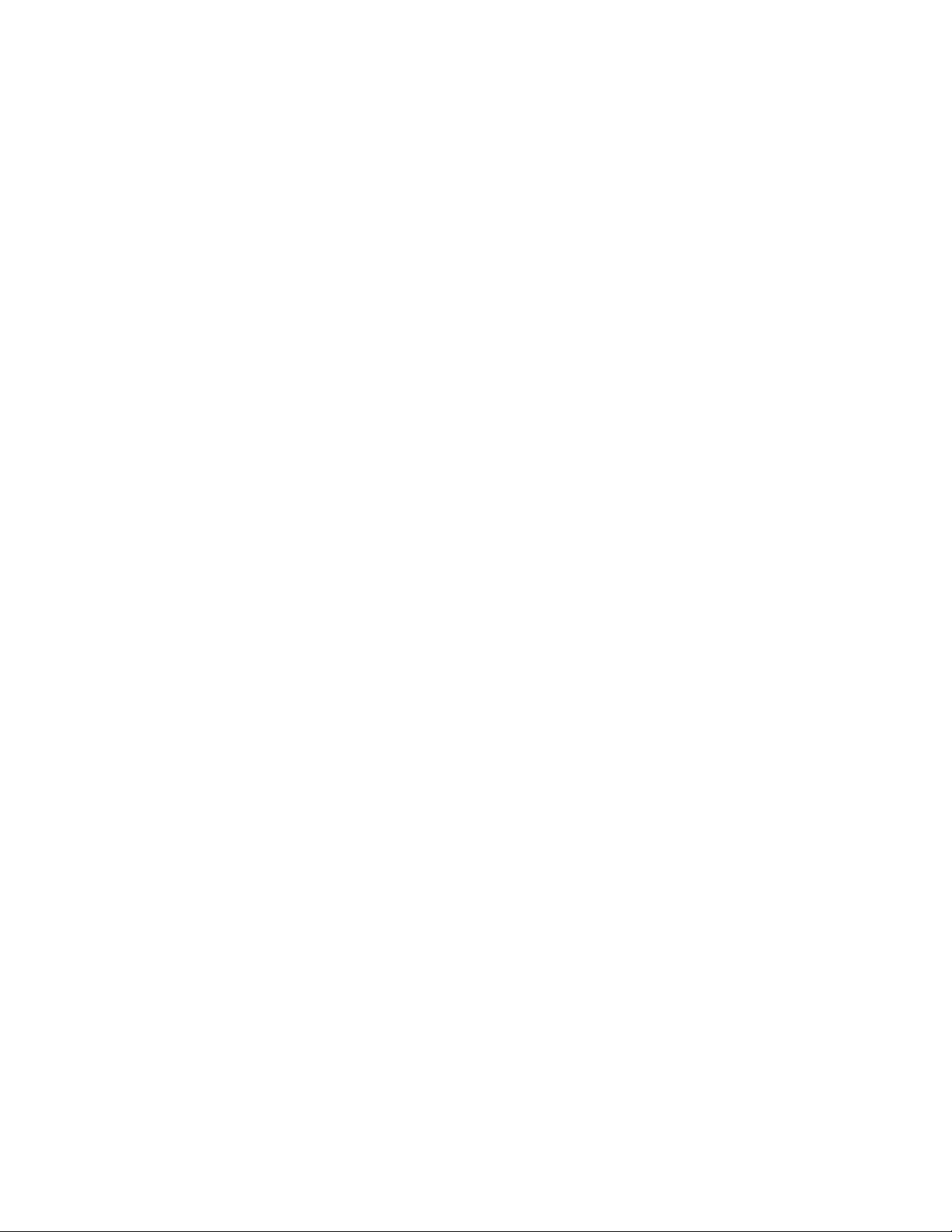
Σημείωση:Πρινναχρησιμοποιήσετεαυτέςτιςπληροφορίεςκαιτοπροϊόνστοοποίοαναφέρονται,
βεβαιωθείτεότιδιαβάσατεκαικατανοήσατετοπεριεχόμενοτωνενοτήτων“Σημαντικέςπληροφορίεςγιατην
ασφάλεια”στησελίδαv
καιΠαράρτημαA“Ειδοποιήσεις”στησελίδα141.
Πέμπτηέκδοση(Ιούνιος2014)
©CopyrightLenovo2013,2014.
ΕΙΔΟΠΟΙΗΣΗΠΕΡΙΠΕΡΙΟΡΙΣΜΕΝΩΝΔΙΚΑΙΩΜΑΤΩΝ:Σεπερίπτωσηπαράδοσηςδεδομένωνήλογισμικούσταπλαίσια
μιαςσύμβασης“GSA”(GeneralServicesAdministration),ηχρήση,ηαναπαραγωγήήηαποκάλυψηυπόκειταιστους
περιορισμούςπουορίζονταιστηΣύμβασηαρ.GS-35F-05925.
Page 3
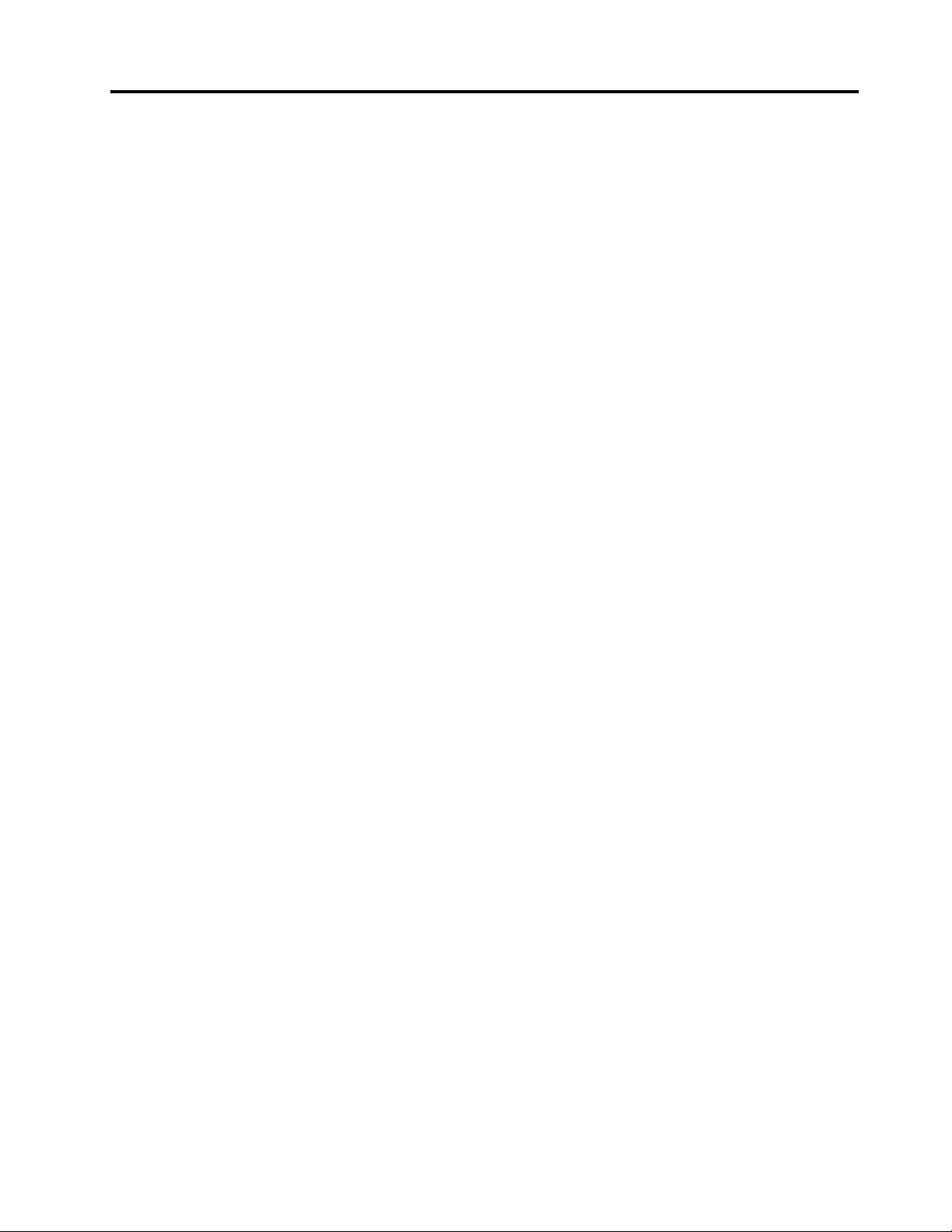
Περιεχόμενα
Σημαντικέςπληροφορίεςγιατην
ασφάλεια................v
Υπηρεσίεςεπισκευήςκαιαναβαθμίσεις......v
Προστασίααπόστατικόηλεκτρισμό.......vi
Καλώδιαρεύματοςκαιμετασχηματιστές.....vi
Επεκτάσειςκαλωδίωνκαισχετικέςσυσκευές...vii
Φιςκαιπρίζες...............vii
Εξωτερικέςσυσκευές............viii
Θερμότητακαιεξαερισμόςπροϊόντος.....viii
Περιβάλλονλειτουργίας............ix
Δήλωσησχετικάμετιςπροδιαγραφέςτων
συσκευώνlaser...............ix
Δήλωσησχετικάμετοτροφοδοτικό.......ix
Καθαριότητακαισυντήρηση..........x
Σημείωσηγιατηνπροστασίααπόανατροπή....x
Κεφάλαιο1.Επισκόπησηπροϊόντος..1
Χαρακτηριστικά...............1
Προδιαγραφές................5
ΠρογράμματατηςLenovo...........6
ΠρόσβασησεπρογράμματατηςLenovoστο
λειτουργικόσύστημαWindows7.......6
ΠρόσβασησεπρογράμματατηςLenovoστο
λειτουργικόσύστημαWindows8ήWindows
8.1..................7
ΕισαγωγήσταπρογράμματατηςLenovo....8
Θέσεις..................10
Εντοπισμόςυποδοχών,στοιχείωνελέγχου
καιενδείξεωνστηνπρόσοψητουυπολογιστή
σας.................11
Εντοπισμόςυποδοχώνστοπίσωμέροςτου
υπολογιστή..............14
Εντοπισμόςεξαρτημάτων........16
Εντοπισμόςεξαρτημάτωνστηνπλακέτα
συστήματος..............17
Ρύθμισητουστηρίγματοςπλαισίουοθόνης..18
Ρύθμισητουστηρίγματοςοθόνης.....19
Ετικέτατύπουκαιμοντέλουυπολογιστή...21
Κεφάλαιο2.Χρήσητουυπολογιστή.23
Συχνέςερωτήσεις.............23
Περιήγησηστιςοθόνεςστολειτουργικάσυστήματα
Windows8καιWindows8.1.........24
ΠεριήγησησταWindows8........24
ΠεριήγησησταWindows8.1.......25
ΠρόσβασηστονΠίνακαΕλέγχου(ControlPanel)
στολειτουργικόσύστημαWindows8ήWindows
8.1...................27
Χρήσητουπληκτρολογίου..........28
Χρήσητωνπλήκτρωνσυντόμευσηςτων
Windows...............28
Χρήσηενόςμηχανισμούανάγνωσης
δακτυλικούαποτυπώματος........28
Χρήσηποντικιούμετροχό..........29
Ρύθμισηήχου...............29
Σχετικάμετονήχοτουυπολογιστήσας...29
Ρύθμισητηςέντασηςαπότηνεπιφάνεια
εργασίας...............29
ΡύθμισητηςέντασηςτουήχουαπότονΠίνακα
ελέγχου(ControlPanel).........30
ΧρήσηCDκαιDVD.............31
ΧειρισμόςκαιαποθήκευσημέσωνCDκαι
DVD.................31
ΑναπαραγωγήCDήDVD.........31
ΕγγραφήCDήDVD...........32
Χρήσητηςδυνατότηταςμονήςαφήςκαι
πολλαπλήςαφής..............33
Κεφάλαιο3.Εσείςκαιουπολογιστής
σας..................35
Προσβασιμότητακαιάνεση..........35
Διευθέτησητουχώρουεργασίας......35
Άνεση................35
Αντανακλάσειςκαιφωτισμός.......36
Εξαερισμός..............36
Ηλεκτρικέςπρίζεςκαιμήκοςκαλωδίων...36
Πληροφορίεςγιατηνπροσβασιμότητα...37
Δήλωσητουυπολογιστήσας.........41
Μετακίνησητουυπολογιστήσαςσεάλληχώραή
περιοχή.................41
Κεφάλαιο4.Ασφάλεια........43
Μηχανισμοίασφάλειας...........43
Τοποθέτησημιαςκλειδαριάςσυρματόσχοινου
τύπουKensington.............44
Χρήσηκωδικώνπρόσβασης.........44
ΚωδικοίπρόσβασηςστοBIOS......45
ΚωδικοίπρόσβασηςτωνWindows.....45
Ρύθμισηπαραμέτρωντουμηχανισμούανάγνωσης
δακτυλικούαποτυπώματος..........45
Χρήσηκαικατανόησητωντειχώνπροστασίας..46
Προστασίαδεδομένωναπόιούς........46
Κεφάλαιο5.Εγκατάστασηή
αντικατάστασηυλικούεξοπλισμού.47
Χειρισμόςσυσκευώνευαίσθητωνστοστατικό
ηλεκτρισμό................47
©CopyrightLenovo2013,2014
i
Page 4
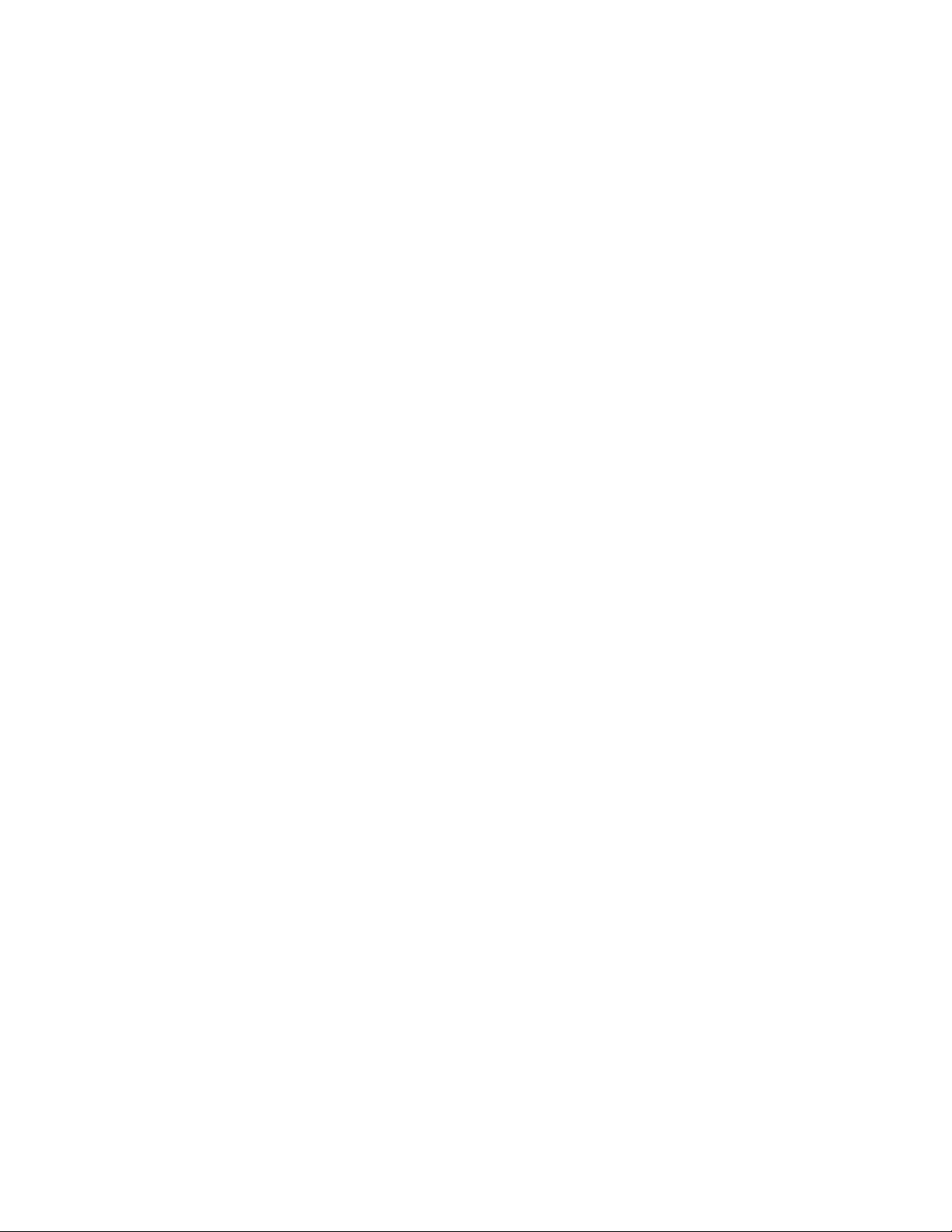
Εγκατάστασηήαντικατάστασηυλικού
εξοπλισμού................47
Εγκατάστασηεξωτερικώνπροαιρετικών
συσκευών...............47
Εγκατάστασητουστηρίγματοςοθόνης...48
Αφαίρεσητουκαλύμματοςτουυπολογιστή..51
Αφαίρεσηκαιεπανεγκατάστασητουσκέλους
πλαισίου...............52
Αφαίρεσηκαιεπανεγκατάστασητηςπίσω
μονάδαςυποδοχώνεισόδου/εξόδου....53
Εγκατάστασηήαντικατάστασημονάδας
μνήμης................55
Αντικατάστασητηςμονάδαςσκληρού
δίσκου................56
Αντικατάστασητηςμονάδαςοπτικούδίσκου.58
Αντικατάστασητηςπλακέταςμετατροπέα..59
Αντικατάστασητηςψύκτρας.......61
Αντικατάστασητουμικροεπεξεργαστή...62
Αντικατάστασητωνεσωτερικώνηχείων...65
Αντικατάστασητουθερμικούαισθητήρα...66
Αντικατάστασητηςενσωματωμένης
κάμερας...............70
ΑντικατάστασητηςκάρταςWi-Fi......71
Αντικατάστασητουαισθητήραπεριβάλλοντος
φωτός................73
Αντικατάστασητηςμονάδαςανάγνωσης
κάρτας................75
ΑντικατάστασητηςκάρταςExpressCard...76
Αντικατάστασητηςμονάδαςψύκτραςκαι
ανεμιστήραγιατηνGPU.........77
Αντικατάστασητηςπίσωμονάδαςυποδοχών
PS/2καισειριακήςθύρας........79
Αντικατάστασητουποντικιού.......80
Αντικατάστασητουπληκτρολογίου.....83
Ολοκλήρωσητηςαντικατάστασηςυλικού
εξοπλισμού..............84
Κεφάλαιο6.Πληροφορίεςγιατην
αποκατάστασηλογισμικού......87
Πληροφορίεςαποκατάστασηςγιατολειτουργικό
σύστημαWindows7............87
Δημιουργίακαιχρήσημέσων
αποκατάστασης............87
Εκτέλεσηδιαδικασιώνεφεδρικής
αποθήκευσηςκαιαποκατάστασης.....88
ΧρήσητουχώρουεργασίαςτουRescueand
Recovery...............89
Δημιουργίακαιχρήσηενόςαποθηκευτικού
μέσουέκτακτηςανάγκης.........90
Επανεγκατάστασηπροεγκατεστημένων
εφαρμογώνκαιπρογραμμάτωνοδήγησης
συσκευών...............92
Επανεγκατάστασηπρογραμμάτων
λογισμικού..............93
Επανεγκατάστασητωνπρογραμμάτων
οδήγησηςσυσκευής...........93
Επίλυσηπροβλημάτωναποκατάστασης...93
Πληροφορίεςαποκατάστασηςγιατολειτουργικό
σύστημαWindows8ήWindows8.1......94
Ανανέωσητουυπολογιστήσας......94
Επαναφοράτουυπολογιστήσαςστις
εργοστασιακέςρυθμίσεις.........94
Χρήσητωνεπιλογώνεκκίνησηςγια
προχωρημένους............95
Αποκατάστασητουλειτουργικούσυστήματος,
αναποτύχειηεκκίνησητωνWindows8ήτων
Windows8.1.............95
Κεφάλαιο7.Χρήσητου
προγράμματοςSetupUtility.....97
ΈναρξητουπρογράμματοςSetupUtility....97
Προβολήκαιαλλαγήρυθμίσεων........97
Χρήσηκωδικώνπρόσβασης.........98
Θέματασχετικάμετονορισμόκωδικών
πρόσβασης..............98
Power-OnPassword..........98
AdministratorPassword.........98
HardDiskPassword...........98
Ορισμός,αλλαγήκαιδιαγραφήκωδικού
πρόσβασης..............99
Διαγραφήκωδικώνπρόσβασηςπουέχουν
χαθείήξεχαστεί(εκκαθάρισητουCMOS)..99
Ενεργοποίησηήαπενεργοποίησησυσκευής...100
Επιλογήσυσκευήςεκκίνησης.........100
Επιλογήπροσωρινήςσυσκευήςεκκίνησης..100
Επιλογήήαλλαγήτηςσειράςσυσκευών
εκκίνησης...............100
ΕνεργοποίησητηςλειτουργίαςσυμμόρφωσηςErP
LPS...................101
ΛειτουργίααπόδοσηςICE..........102
ΘερμικήειδοποίησηICE...........102
ΈξοδοςαπότοπρόγραμμαSetupUtility....103
Κεφάλαιο8.Ενημέρωση
προγραμμάτωνσυστήματος....105
Χρήσηπρογραμμάτωνσυστήματος.......105
Ενημέρωση(flash)τουBIOSαπόέναCD/DVD..105
Ενημέρωση(flash)τουBIOSαπότολειτουργικό
σαςσύστημα...............106
Αποκατάστασημετάαπόαποτυχίαενημέρωσης
τουPOST/BIOS..............106
Κεφάλαιο9.Αποφυγήπροβλημάτων
...................109
Ενημέρωσητουυπολογιστήσας.......109
Λήψητωντελευταίωνπρογραμμάτων
οδήγησηςσυσκευών(devicedrivers)γιατον
υπολογιστήσας............109
iiThinkCentreM93zΟδηγόςχρήσης
Page 5
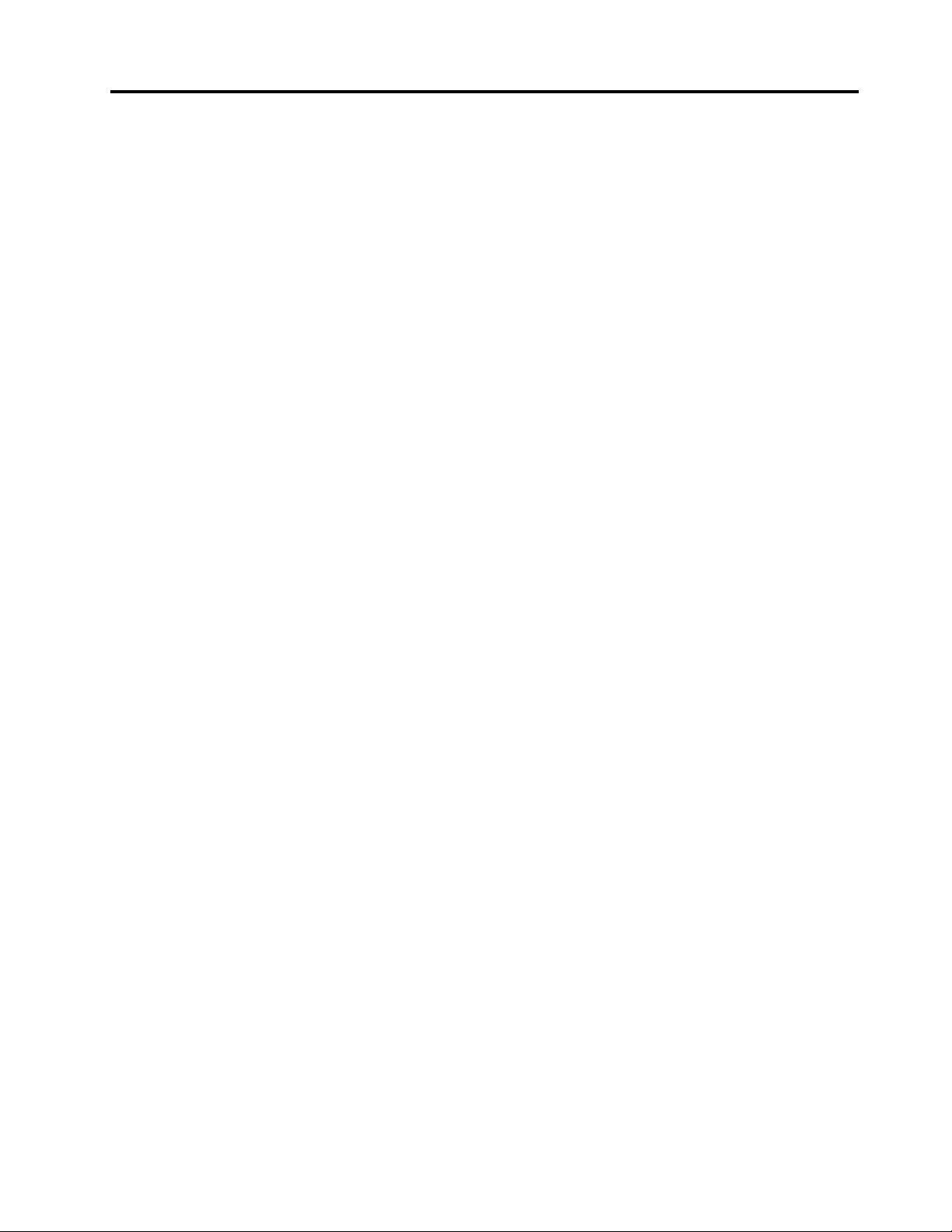
Ενημέρωσητουλειτουργικούσυστήματος..109
ΧρήσητουπρογράμματοςSystemUpdate..110
Καθαριότητακαισυντήρηση.........110
Βασικάσημεία.............111
Καθαρισμόςτουυπολογιστή.......111
Πρακτικέςσωστήςσυντήρησης......113
Μεταφοράτουυπολογιστή..........113
Κεφάλαιο10.Διάγνωσηκαιεπίλυση
προβλημάτων............115
Αντιμετώπισηβασικώνπροβλημάτων......115
Διαδικασίααντιμετώπισηςπροβλημάτων....116
Επίλυσηπροβλημάτων...........117
Προβλήματαήχου...........117
ΠροβλήματαμεCD...........119
ΠροβλήματαμεDVD..........120
Περιστασιακάπροβλήματα........121
Προβλήματαμετοπληκτρολόγιο,τοποντίκιή
τησυσκευήκατάδειξης..........122
Προβλήματαοθόνης..........124
Προβλήματαδικτύου..........126
Προβλήματαμεπρόσθεταεξαρτήματα...129
Προβλήματαεπιδόσεωνκαι
μπλοκαρίσματος............130
Προβλήματαμετονεκτυπωτή.......132
Προβλήματασειριακήςυποδοχής.....133
Προβλήματαλογισμικού.........133
ΠροβλήματαμεUSB..........134
LenovoSolutionCenter...........135
Κεφάλαιο11.Πληροφορίες,βοήθεια
καιυπηρεσίες............137
Πηγέςπληροφοριών............137
LenovoThinkVantageTools........137
Βοήθειακαιυποστήριξη.........137
Ασφάλειακαιεγγύηση..........137
ΔικτυακόςτόποςτηςLenovo.......137
ΔικτυακόςτόποςυποστήριξηςτηςLenovo..138
Βοήθειακαιυπηρεσίες...........138
Χρήσητηςτεκμηρίωσηςκαιτουδιαγνωστικού
προγράμματος.............138
Κλήσηγιαπαροχήυπηρεσιών.......138
Χρήσηάλλωνυπηρεσιών.........139
Αγοράπρόσθετωνυπηρεσιών.......140
Εμπορικάσήματα.............142
ΠαράρτημαB.Πληροφορίες
συμμόρφωσης...........143
Σημείωσηκατηγοριοποίησηςεξαγωγής.....143
Σημειώσειςσχετικάμετηνηλεκτρονική
ακτινοβολία................143
Δήλωσησυμμόρφωσηςμετιςπροδιαγραφές
τηςΟμοσπονδιακήςΕπιτροπήςΕπικοινωνιών
(FCC)τωνΗνωμένωνΠολιτειών......143
ΣήμασυμμόρφωσηςγιατηνΕυρασία......145
ΔήλωσησυμμόρφωσηςΒραζιλίας.......145
ΔήλωσησυμμόρφωσηςΜεξικού........145
Πρόσθετεςπληροφορίεςσυμμόρφωσηςμε
κανονισμούς...............145
ΠαράρτημαC.Πληροφορίεςγια
τηναπόρριψηηλεκτρικούκαι
ηλεκτρονικούεξοπλισμού(WEEE)
καιτηνανακύκλωση........147
Σημαντικέςπληροφορίεςγιατηναπόρριψη
ηλεκτρικούκαιηλεκτρονικούεξοπλισμού
(WEEE)..................147
ΠληροφορίεςανακύκλωσηςγιατηνΙαπωνία...147
ΠληροφορίεςανακύκλωσηςγιατηΒραζιλία...148
Πληροφορίεςανακύκλωσηςμπαταριώνγιατην
Ταϊβάν..................148
Πληροφορίεςανακύκλωσηςμπαταριώνγιατην
ΕυρωπαϊκήΈνωση.............149
ΠαράρτημαD.Οδηγίαγιατον
Περιορισμόεπικίνδυνωνουσιών
(RestrictionofHazardous
SubstancesDirective-RoHS)...151
ΕυρωπαϊκήΈνωση-RoHS..........151
Κίνα-RoHS................151
Τουρκία-RoHS..............151
Ουκρανία-RoHS.............152
Ινδία-RoHS...............152
ΠαράρτημαE.Ετικέταγιατην
ενέργειαστηνΚίνα.........153
ΠαράρτημαF.Πληροφορίεςγια
μοντέλαπουσυμμορφώνονταιμετο
πρότυποENERGYSTAR......155
ΠαράρτημαA.Ειδοποιήσεις....141
©CopyrightLenovo2013,2014
Ευρετήριο..............157
iii
Page 6
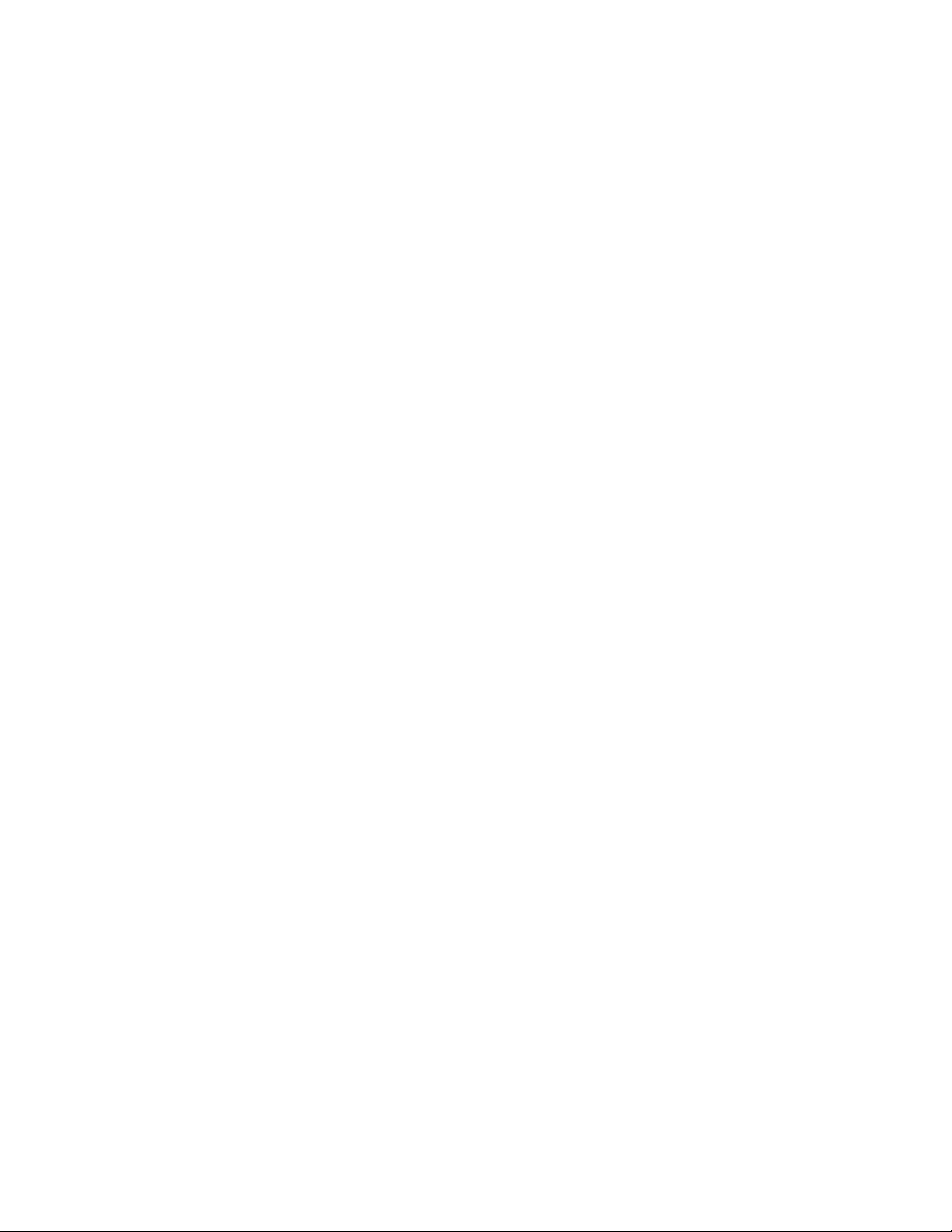
ivThinkCentreM93zΟδηγόςχρήσης
Page 7
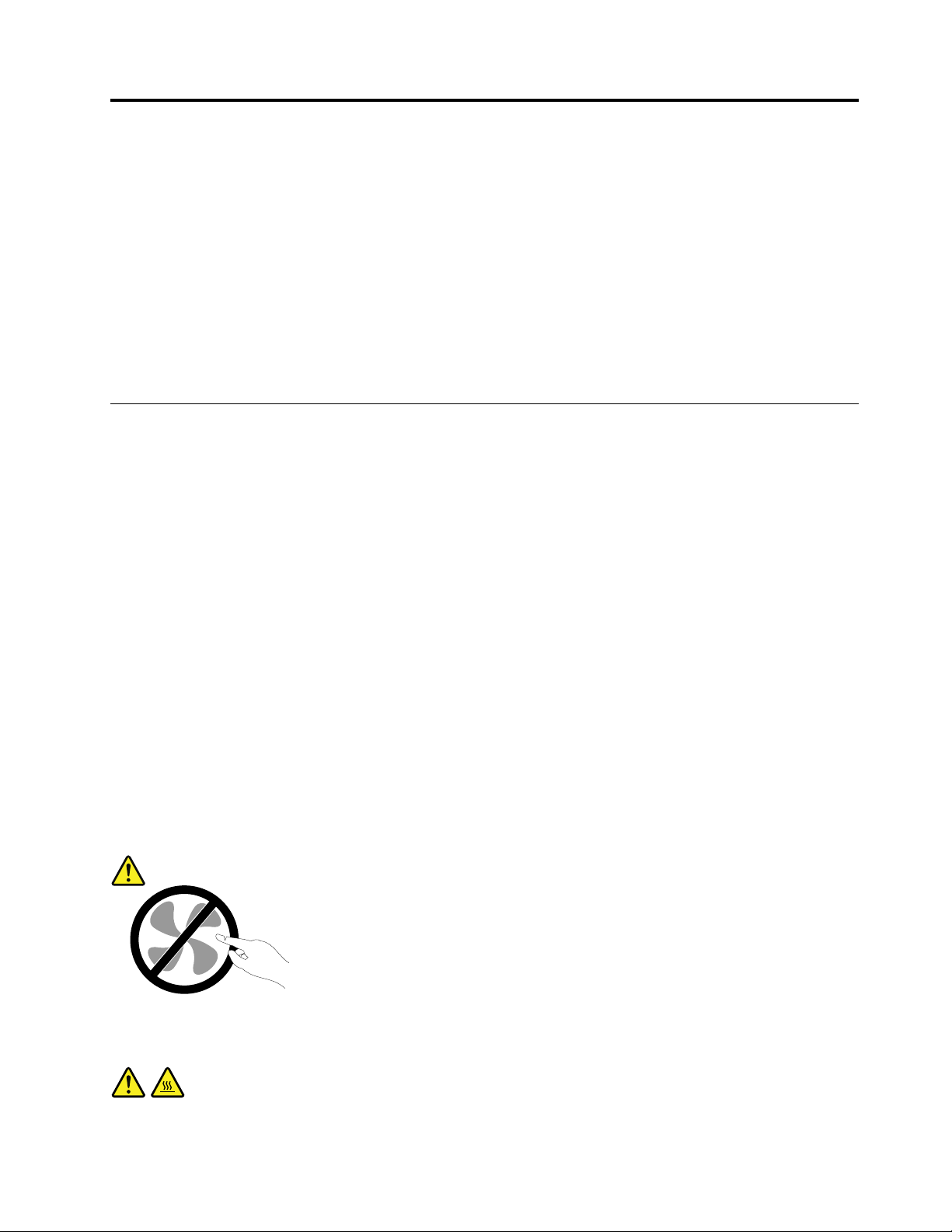
Σημαντικέςπληροφορίεςγιατηνασφάλεια
Προφύλαξη:
Πρινναχρησιμοποιήσετεαυτότονοδηγό,βεβαιωθείτεότιδιαβάσατεκαικατανοήσατεόλεςτις
πληροφορίεςασφάλειαςγιααυτότοπροϊόν.Ανατρέξτεστιςπληροφορίεςαυτήςτηςενότηταςκαι
στιςπληροφορίεςγιατηνασφάλειαστονΟδηγόασφάλειας,εγγύησηςκαιεγκατάστασηςπουλάβατε
μαζίμετοπροϊόν.Ότανέχετεδιαβάσεικαικατανοήσειαυτέςτιςπληροφορίεςασφάλειας,μειώνεται
σημαντικάοκίνδυνοςναυποστείτεπροσωπικότραυματισμόκαιναπροκληθείζημιάστοπροϊόνσας.
ΕάνδενδιαθέτετεπλέοναντίγραφοτουΟδηγούασφάλειας,εγγύησηςκαιεγκατάστασης,μπορείτενα
αποκτήσετεένασεμορφήPDF(PortableDocumentFormat)απότοδικτυακότόπουποστήριξηςτηςLenovo
στηδιεύθυνσηhttp://www.lenovo.com/support.ΟδικτυακόςτόποςυποστήριξηςτηςLenovoπαρέχειεπίσης
τονΟδηγόασφάλειας,εγγύησηςκαιεγκατάστασηςκαιαυτόντονΟδηγόχρήσηςσεεπιπλέονγλώσσες.
Υπηρεσίεςεπισκευήςκαιαναβαθμίσεις
Μηνεπιχειρήσετεναεπισκευάσετεέναπροϊόνμόνοισας,εκτόςανσαςζητηθείσυγκεκριμένααπότοΚέντρο
υποστήριξηςπελατώνήυπάρχειτέτοιαοδηγίαστηντεκμηρίωση.Χρησιμοποιείτεμόνοεξουσιοδοτημένο
ΠαροχέαΥπηρεσιών,εγκεκριμένογιατηνεπισκευήτουσυγκεκριμένουπροϊόντος.
Σημείωση:Ορισμέναεξαρτήματαυπολογιστώνμπορούννααναβαθμιστούνήνααντικατασταθούναπότον
πελάτη.Οιαναβαθμίσειςεξαρτημάτωναναφέρονταιεπίσηςως“προαιρετικάεξαρτήματα”ή“προαιρετικές
συσκευές”(options).Ταεξαρτήματαπουέχουνεγκριθείγιαεγκατάστασηαπότονπελάτηονομάζονται
μονάδεςαντικαθιστώμενεςαπότονπελάτη(CustomerReplaceableUnits-CRU).Στιςπεριπτώσειςόπου
θεωρείότιηεγκατάστασηπροαιρετικώνεξαρτημάτωνήηαντικατάστασημονάδωνCRUμπορείναγίνειαπό
τονπελάτη,ηLenovoπαρέχειαναλυτικήτεκμηρίωσημεοδηγίεςεγκατάστασης.Θαπρέπειναακολουθείτε
πιστάτιςοδηγίεςπουσαςπαρέχονταικατάτηνεγκατάστασηήαντικατάστασηεξαρτημάτων.Ότανο
διακόπτηςλειτουργίαςείναικλειστόςήηενδεικτικήλυχνίαπαροχήςρεύματοςείναισβηστή,δενείναι
απαραίτηταμηδενικήηηλεκτρικήτάσηστοεσωτερικότουυπολογιστή.Πριναφαιρέσετετακάλυμμααπόένα
προϊόνπουδιαθέτειένακαλώδιορεύματος,θαπρέπειναβεβαιώνεστεπάνταότιοδιακόπτηςλειτουργίας
είναικλειστόςκαιότιτοπροϊόνέχειαποσυνδεθείαπότηνπρίζα.Γιαπερισσότερεςπληροφορίεςσχετικάμε
τιςμονάδεςCRU,ανατρέξτεστοΚεφάλαιο5“Εγκατάστασηήαντικατάστασηυλικούεξοπλισμού”στησελίδα
47.Γιαοποιεσδήποτεερωτήσειςήδιευκρινίσεις,επικοινωνήστεμετοΚέντρουποστήριξηςπελατών.
Ανκαιδενυπάρχουνκινητάμέρηστονυπολογιστήαφούαποσυνδέσετετοκαλώδιορεύματος,οιακόλουθες
ειδοποιήσειςείναιαπαραίτητεςγιατηνασφάλειάσας.
®
Προφύλαξη:
Επικίνδυνακινητάμέρη.Αποφύγετετηνεπαφήμεταδάχτυλάσαςκαιμεάλλαμέρητουσώματος.
Προφύλαξη:
©CopyrightLenovo2013,2014
v
Page 8
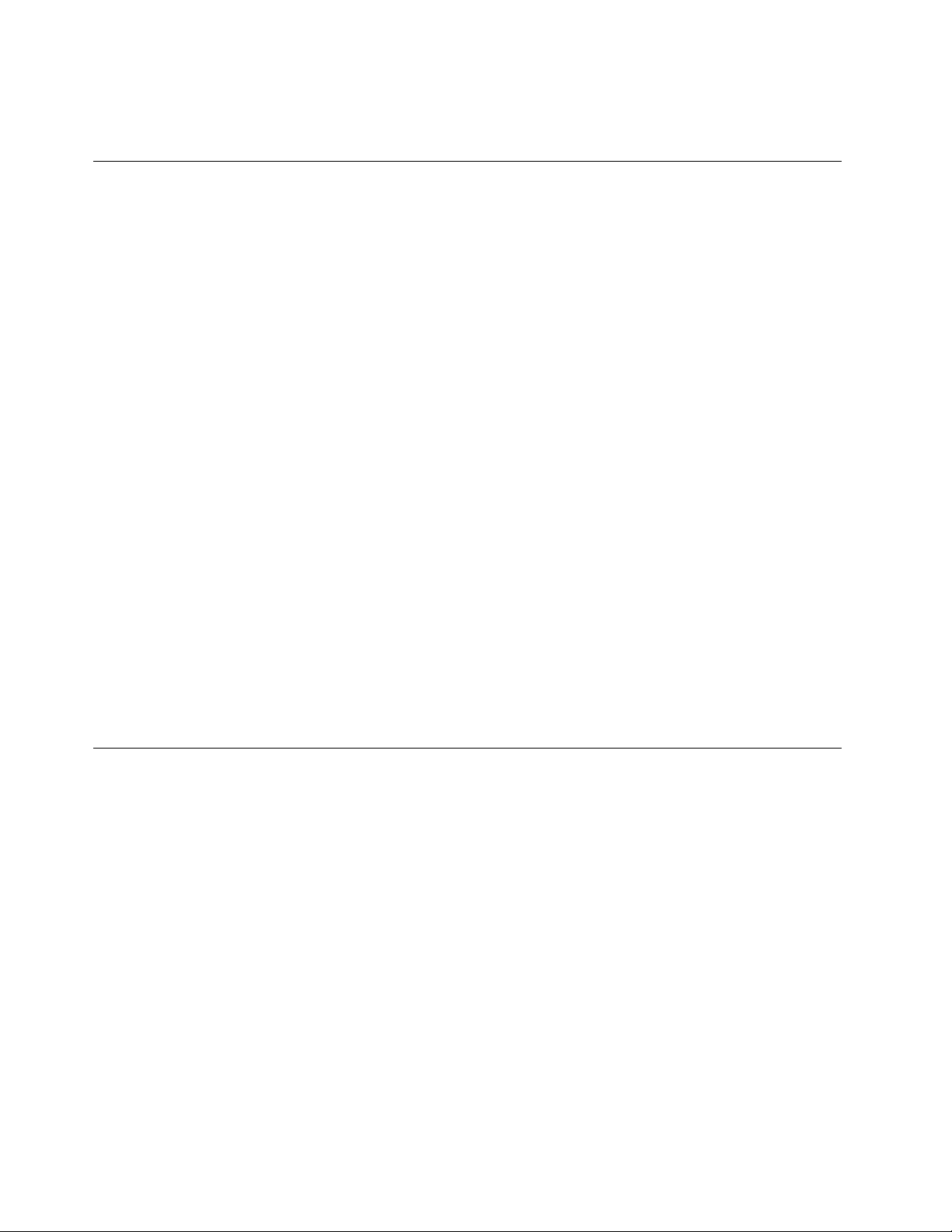
Προτούανοίξετετοκάλυμματουυπολογιστή,απενεργοποιήστετονκαιπεριμένετεμερικάλεπτά
μέχριναμειωθείηθερμοκρασίατου.
Προστασίααπόστατικόηλεκτρισμό
Οστατικόςηλεκτρισμός,παρότιείναιακίνδυνοςγιατουςανθρώπους,μπορείναπροκαλέσεισοβαρές
βλάβεςσταλειτουργικάμέρηκαιτιςπροαιρετικέςσυσκευέςτουυπολογιστή.Θαπρέπειναχειρίζεστε
κατάλληλαταεξαρτήματαπουείναιευαίσθητασεστατικόηλεκτρισμόγιανααποφεύγετετηνπρόκληση
ζημιάςσταεξαρτήματααυτά.Ότανπρόκειταιναεγκαταστήσετεέναπροαιρετικόεξάρτημαήμιαμονάδα
CRU,συνιστάταιναμηνανοίξετετησυσκευασίαπροστασίαςαπόστατικόηλεκτρισμότουεξαρτήματοςπριν
σαςζητηθείρητώςνατοπράξετεστιςοδηγίεςεγκατάστασης.
ΚατάτοχειρισμόπροαιρετικώνεξαρτημάτωνήμονάδωνCRU,ήκατάτηνεκτέλεσηεργασιώνστοεσωτερικό
τουυπολογιστή,συνιστάταιναλαμβάνετετιςακόλουθεςπροφυλάξειςγιανααποφεύγετετηνπρόκληση
ζημιάςαπόστατικόηλεκτρισμό:
•Περιορίστετιςκινήσειςσας.Οικινήσειςμπορούνναπροκαλέσουντησυσσώρευσηστατικούηλεκτρισμού
γύρωσας.
•Ναχειρίζεστεπάνταταλειτουργικάμέρημεπροσοχή.Πιάνετετιςκάρτες(προσαρμογείς),τιςμονάδες
μνήμηςκαιτιςάλλεςπλακέτεςολοκληρωμένωνκυκλωμάτων(τσιπ)απότιςάκρες.Ποτέμηναγγίζετε
εκτεθειμένακυκλώματα.
•Μηναφήνετεάλλουςνααγγίζουνλειτουργικάμέρη.
•ΌτανπρόκειταιναεγκαταστήσετεμιανέαπροαιρετικήσυσκευήήμονάδαCRUπουείναιευαίσθητηστο
στατικόηλεκτρισμό,ακουμπήστετησυσκευασίαπροστασίαςαπόστατικόηλεκτρισμόστομεταλλικό
κάλυμμαμιαςυποδοχήςήσεοποιαδήποτεάλληάβαφημεταλλικήεπιφάνειατουυπολογιστήγια
τουλάχιστονδύοδευτερόλεπτα.Μετοντρόποαυτόμειώνεταιοστατικόςηλεκτρισμόςστησυσκευασία
καιστοσώμασας.
•Ανείναιδυνατό,βγάλτετοεξάρτημαπουείναιευαίσθητοστοστατικόηλεκτρισμόαπότηνπροστατευτική
τουσυσκευασίακαιεγκαταστήστετοαμέσωςχωρίςνατοακουμπήσετεπουθενά.Αναυτόδενείναι
δυνατό,τοποθετήστετηνσυσκευασίαπροστασίαςαπόστατικόηλεκτρισμόσεμιαλείακαιεπίπεδη
επιφάνειακαιτοποθετήστετοεξάρτημαεπάνωτης.
•Μηντοποθετήσετετοεξάρτημαεπάνωστοκάλυμματουυπολογιστήήσεάλλημεταλλικήεπιφάνεια.
Καλώδιαρεύματοςκαιμετασχηματιστές
Χρησιμοποιείτεμόνοτακαλώδιαρεύματοςκαιτουςμετασχηματιστέςπουπαρέχονταιαπότον
κατασκευαστήτουπροϊόντος.
Τακαλώδιαρεύματοςπρέπειναδιαθέτουνπιστοποίησηασφάλειας.ΣτηΓερμανίαπρέπεινα
χρησιμοποιήσετεκαλώδιαH05VV-F,3G,0,75mm
τααντίστοιχακατάλληλακαλώδια.
Ποτέμηντυλίγετεένακαλώδιορεύματοςγύρωαπότομετασχηματιστήήάλλοαντικείμενο.Αντοκάνετε,
μπορείτοκαλώδιονακαταπονηθεί,μεαποτέλεσμαναφθαρεί,νακοπείήνατσακίσει.Αυτόμπορείνα
είναιεπικίνδυνο.
Ναβεβαιώνεστεπάνταότιτακαλώδιαρεύματοςδενπερνούναπόσημείαόπουμπορείναπατηθούν,να
γίνουναιτίανασκοντάψεικάποιοςήνατρυπηθούναπόαντικείμενα.
Ναπροστατεύετετακαλώδιαρεύματοςκαιτουςμετασχηματιστέςαπόυγρά.Γιαπαράδειγμα,μηναφήνετε
τοκαλώδιορεύματοςήτομετασχηματιστήσαςκοντάσενεροχύτες,μπανιέρεςήτουαλέτες,ήσεδάπεδα
πουκαθαρίζονταιμευγράκαθαριστικά.Ταυγράμπορούνναπροκαλέσουνβραχυκύκλωμα,ειδικάαντο
καλώδιορεύματοςήομετασχηματιστήςέχειφθαρείλόγωκακήςχρήσης.Ταυγράμπορούνεπίσηςνα
viThinkCentreM93zΟδηγόςχρήσης
2
ήκαλύτερα.Σεάλλεςχώρεςπρέπειναχρησιμοποιήσετε
Page 9
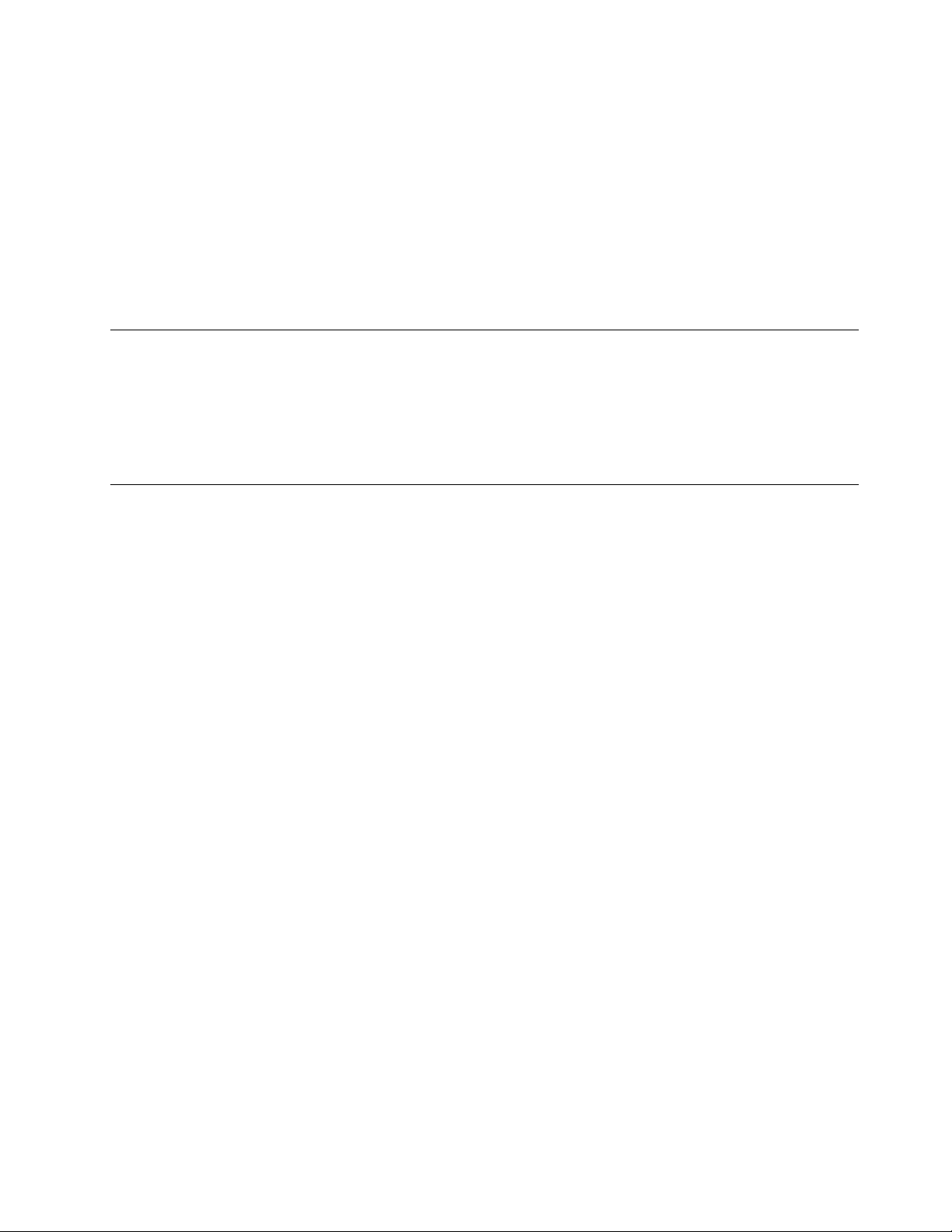
προκαλέσουνσταδιακήδιάβρωσητωνακροδεκτώντουκαλωδίουρεύματοςή/καιτουμετασχηματιστή,
κάτιπουμπορείναπροκαλέσειυπερθέρμανση.
Βεβαιωθείτεότιόλαταβύσματατουκαλωδίουρεύματοςέχουνσυνδεθείσωστάκαιπλήρωςστηνυποδοχές.
Μηχρησιμοποιήσετεοποιονδήποτεμετασχηματιστήστονοποίουπάρχουνενδείξειςδιάβρωσηςστους
ακροδέκτεςεισόδουεναλλασσόμενηςτάσηςήενδείξειςυπερθέρμανσης(π.χ.παραμορφωμένοπλαστικό)
στηνείσοδοεναλλασσόμενηςτάσηςήσεοποιοδήποτεσημείοτουμετασχηματιστή.
Μηχρησιμοποιείτεκαλώδιαρεύματοςσταοποίαυπάρχουνενδείξειςδιάβρωσηςήυπερθέρμανσηςστους
ακροδέκτεςσεοποιοδήποτεάκροήαντοκαλώδιοέχειυποστείοποιεσδήποτεφθορές.
Επεκτάσειςκαλωδίωνκαισχετικέςσυσκευές
Βεβαιωθείτεότιοιεπεκτάσειςκαλωδίων,οισυσκευέςπροστασίαςαπόυπέρταση,οιμονάδεςαδιάλειπτης
παροχήςρεύματοςκαιταπολύπριζαπουχρησιμοποιείτεκαλύπτουντιςηλεκτρικέςπροδιαγραφέςτου
προϊόντος.Ποτέμηνυπερφορτώνετεαυτέςτιςσυσκευές.Ανχρησιμοποιηθούνπολύπριζα,τοφορτίοδεν
πρέπειναυπερβαίνειτιςπροδιαγραφέςτουπολύπριζου.Γιαοποιεσδήποτεερωτήσειςσχετικάμετα
ηλεκτρικάφορτίακαιτιςπροδιαγραφές,συμβουλευτείτεένανηλεκτρολόγο.
Φιςκαιπρίζες
Ανκάποιαπρίζαπουσκοπεύετεναχρησιμοποιήσετεμετονυπολογιστήέχειενδείξειςζημιώνήδιάβρωσης,
μηντηχρησιμοποιήσετεέωςότουαντικατασταθείαπόηλεκτρολόγο.
Μηλυγίζετεήτροποποιείτετοφις.Αντοφιςέχειυποστείζημιές,επικοινωνήστεμετονκατασκευαστήγια
νατοαντικαταστήσετε.
Μηχρησιμοποιείτετηνίδιαηλεκτρικήπρίζααπόκοινούμεάλλεςηλεκτρικέςσυσκευέςπουκαταναλώνουν
μεγάλεςποσότητεςηλεκτρικήςενέργειας,ώστενααποφεύγετεοποιεσδήποτεαυξομειώσειςστηνηλεκτρική
τάσηπουμπορούνναπροκαλέσουνζημιάστονυπολογιστήσας,σταδεδομένατουήστιςπροσαρτημένες
συσκευές.
Ορισμέναπροϊόνταέχουνφιςτριώνακροδεκτών.Τοφιςαυτόμπορείνασυνδεθείμόνοσεγειωμένη
ηλεκτρικήπρίζα.Αυτόγίνεταιγιαλόγουςασφάλειας.Μηνπαρακάμψετεαυτήτηνπροφύλαξηεπιχειρώντας
νασυνδέσετετοφιςσεμηγειωμένηπρίζα.Ανδενμπορείτενασυνδέσετετοφιςστηνπρίζα,επικοινωνήστε
μεένανηλεκτρολόγογιαναπρομηθευτείτεένανεγκεκριμένοπροσαρμογέαήγιανααντικαταστήσετετην
πρίζαμεάλλη,κατάλληληπρίζα.Ποτέμηνυπερφορτώνετεμιαπρίζα.Τοσυνολικόφορτίοτουσυστήματος
δενπρέπειναυπερβαίνειτο80%τουφορτίουπουπροβλέπεταιαπότιςπροδιαγραφέςτουκυκλώματος
διακλάδωσης.Γιαοποιεσδήποτεερωτήσειςσχετικάμεταηλεκτρικάφορτίακαιτιςπροδιαγραφέςτου
κυκλώματοςδιακλάδωσης,συμβουλευτείτεένανηλεκτρολόγο.
Βεβαιωθείτεότιηηλεκτρικήπρίζαπουχρησιμοποιείτεείναισωστάκαλωδιωμένη,εύκολαπροσβάσιμηκαι
βρίσκεταικοντάστονεξοπλισμό.Μηντεντώνετετακαλώδιαρεύματοςμετρόποπουμπορείναπροκαλέσει
φθοράστακαλώδια.
Βεβαιωθείτεότιηηλεκτρικήπρίζαπαρέχειρεύμαμετησωστήτάση(V)καιένταση(A)γιατοπροϊόνπου
εγκαθιστάτε.
Συνδέετεκαιαποσυνδέετετονεξοπλισμόπροσεκτικάαπότηνπρίζα.
©CopyrightLenovo2013,2014
vii
Page 10
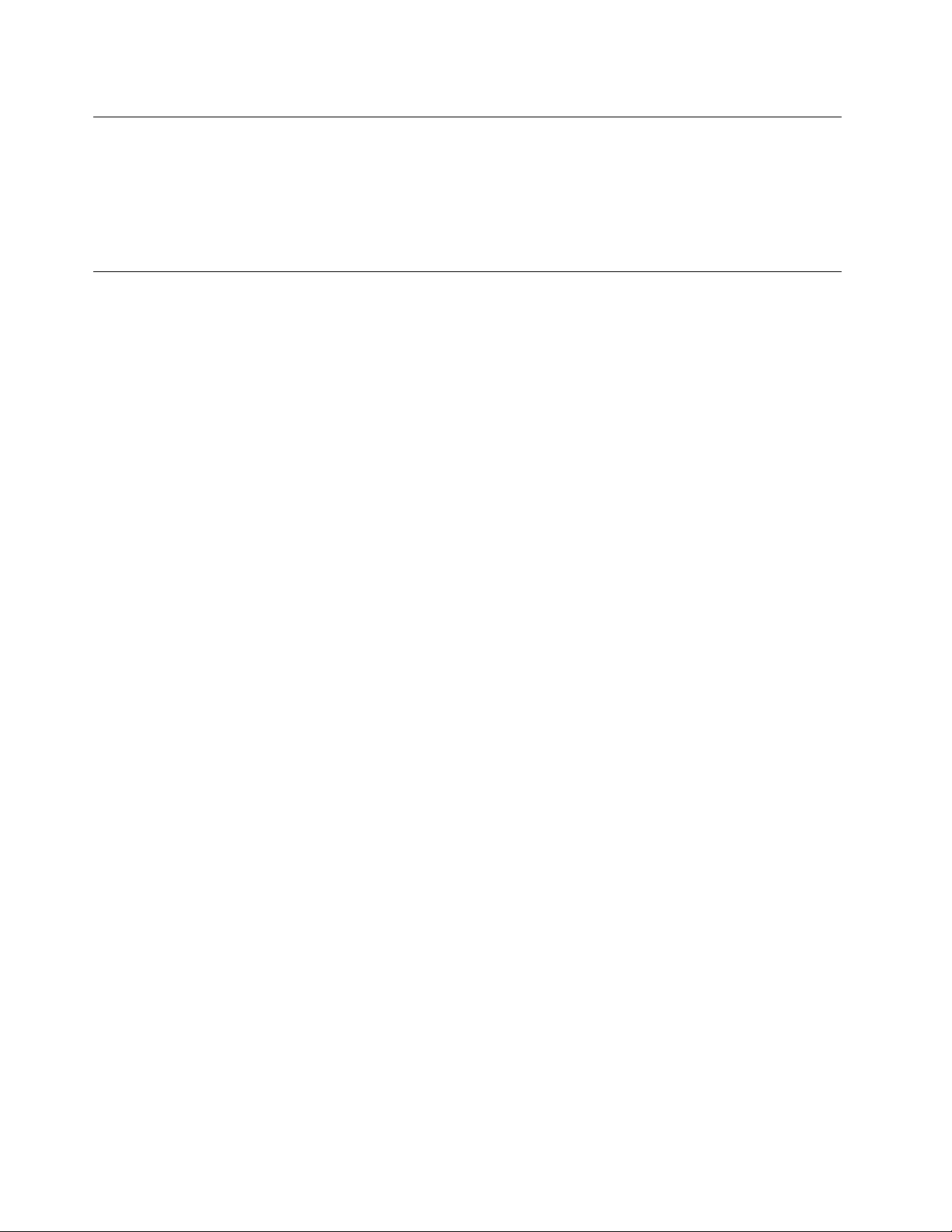
Εξωτερικέςσυσκευές
Μησυνδέετεήαποσυνδέετεκαλώδιαεξωτερικώνσυσκευών,εκτόςαπόκαλώδιαUSB(UniversalSerialBus)
και1394,ότανουπολογιστήςβρίσκεταισελειτουργία,ώστενααποφεύγετετηνπρόκλησηζημιάςστον
υπολογιστή.Γιανααποφεύγετετηνπρόκλησηζημιάςσεεξωτερικέςσυσκευέςπουείναισυνδεδεμένεςστον
υπολογιστή,συνιστάταιναπεριμένετετουλάχιστονπέντεδευτερόλεπτααφούαπενεργοποιήσετετον
υπολογιστήπριναποσυνδέσετεμιαεξωτερικήσυσκευή.
Θερμότητακαιεξαερισμόςπροϊόντος
Οιυπολογιστές,οιμετασχηματιστέςρεύματοςκαιπολλέςπεριφερειακέςσυσκευέςπαράγουνθερμότητα
ότανβρίσκονταισελειτουργίακαικατάτηφόρτισημπαταριών.Τηρείτεπάντατιςακόλουθεςπροφυλάξεις:
•Μηναφήνετετονυπολογιστή,τομετασχηματιστήρεύματοςήτιςπεριφερειακέςσυσκευέςσαςναέρθουν
σεεπαφήμετομηρόήάλλομέροςτουσώματόςσαςγιαμεγάλοχρονικόδιάστημαότανβρίσκονταισε
λειτουργίαήότανφορτίζεταιημπαταρίατους.Ουπολογιστήςσας,ομετασχηματιστήςρεύματοςκαι
πολλέςπεριφερειακέςσυσκευέςπαράγουνκάποιαθερμότητακατάτηδιάρκειατηςκανονικήςτους
λειτουργίας.Ηπαρατεταμένηεπαφήμετοσώμαμπορείναπροκαλέσειδυσφορίαήακόμακαιεγκαύματα.
•Μηφορτίζετετηνμπαταρίαήχρησιμοποιείτετονυπολογιστήσας,τομετασχηματιστήρεύματοςή
οποιεσδήποτεπεριφερειακέςσυσκευέςότανβρίσκονταικοντάσεεύφλεκταυλικάήσεεκρηκτικά
περιβάλλοντα.
•Οισχισμέςεξαερισμού,οιανεμιστήρεςκαιοιψύκτρεςτουπροϊόντοςπαρέχονταιγιασκοπούςασφάλειας,
άνεσηςκαιαξιόπιστηςλειτουργίας.Εάντοποθετήσετετοπροϊόνεπάνωσεκρεβάτι,καναπέ,χαλίήάλλη
μησταθερήεπιφάνειαίσωςφράξετεκατάλάθοςαυτάταεξαρτήματα.Ποτέμηνφράσσετε,καλύπτετεή
απενεργοποιείτεαυτάταεξαρτήματα.
Συνιστάταιναελέγχετετονεπιτραπέζιουπολογιστήσαςγιασυσσώρευσησκόνηςτουλάχιστονκάθετρεις
μήνες.Πριναπότονέλεγχο,απενεργοποιήστετονυπολογιστήκαιαποσυνδέστετοκαλώδιοπαροχής
ρεύματοςαπότηνπρίζα.Στησυνέχεια,αφαιρέστετησκόνηαπόταανοίγματαεξαερισμούκαθώςκαι
απότιςοπέςστηνπρόσοψη.Εάνπαρατηρήσετεσυσσώρευσησκόνηςστοεξωτερικότουυπολογιστή,
πρέπειναελέγξετεκαιτοεσωτερικότουυπολογιστήκαινααφαιρέσετετησκόνηαπότηνψύκτρα,τα
ανοίγματαεξαερισμούτουτροφοδοτικούκαιτουςανεμιστήρες.Πρινανοίξετετοκάλυμματουυπολογιστή
απενεργοποιήστετονυπολογιστήκαιαποσυνδέστετοκαλώδιοπαροχήςρεύματος.Εάνείναιδυνατόν,
αποφύγετετηχρήσητουυπολογιστήσεσημείαόπουπαρατηρείταιιδιαίτερααυξημένηκινητικότητα.Εάν
αυτόδενείναιδυνατό,θαπρέπειναελέγχετεκαι,ανείναιαπαραίτητο,νακαθαρίζετετονυπολογιστή
σαςσυχνότερα.
Γιατηνασφάλειάσαςκαιγιατηβελτιστοποίησητηςαπόδοσηςτουυπολογιστή,ναπαίρνετεπάντατις
ακόλουθεςβασικέςπροφυλάξειςόσοναφοράτονεπιτραπέζιουπολογιστή:
•Ότανουπολογιστήςείναισυνδεδεμένοςσεπρίζαπαροχήςρεύματος,ναδιατηρείτετοκάλυμματου
κλειστό.
•Ναελέγχετεσυχνάτοπερίβληματουυπολογιστήγιασυσσώρευσησκόνης.
•Νααφαιρείτετησκόνηαπόταανοίγματαεξαερισμούκαθώςκαιαπότιςοπέςστηνπρόσοψη.Σεσημεία
μειδιαίτερηκινητικότητακαιυψηλήσυσσώρευσησκόνης,απαιτείταισυχνότεροςκαθαρισμός.
•Μηνφράσσετεταανοίγματαεξαερισμού.
•Μηναποθηκεύετεκαιμηχρησιμοποιείτετονυπολογιστήμέσασεέπιπλακαθώςέτσιαυξάνεταιοκίνδυνος
υπερθέρμανσης.
•Ηθερμοκρασίατηςροήςτουαέραστοεσωτερικότουυπολογιστήδενπρέπειναυπερβαίνειτους35°C.
•Μηνεγκαταστήσετεσυσκευέςφιλτραρίσματοςαέρος.Ηχρήσητέτοιωνσυσκευώνμπορείναεμποδίζει
τησωστήψύξητουυπολογιστήσας.
viiiThinkCentreM93zΟδηγόςχρήσης
Page 11
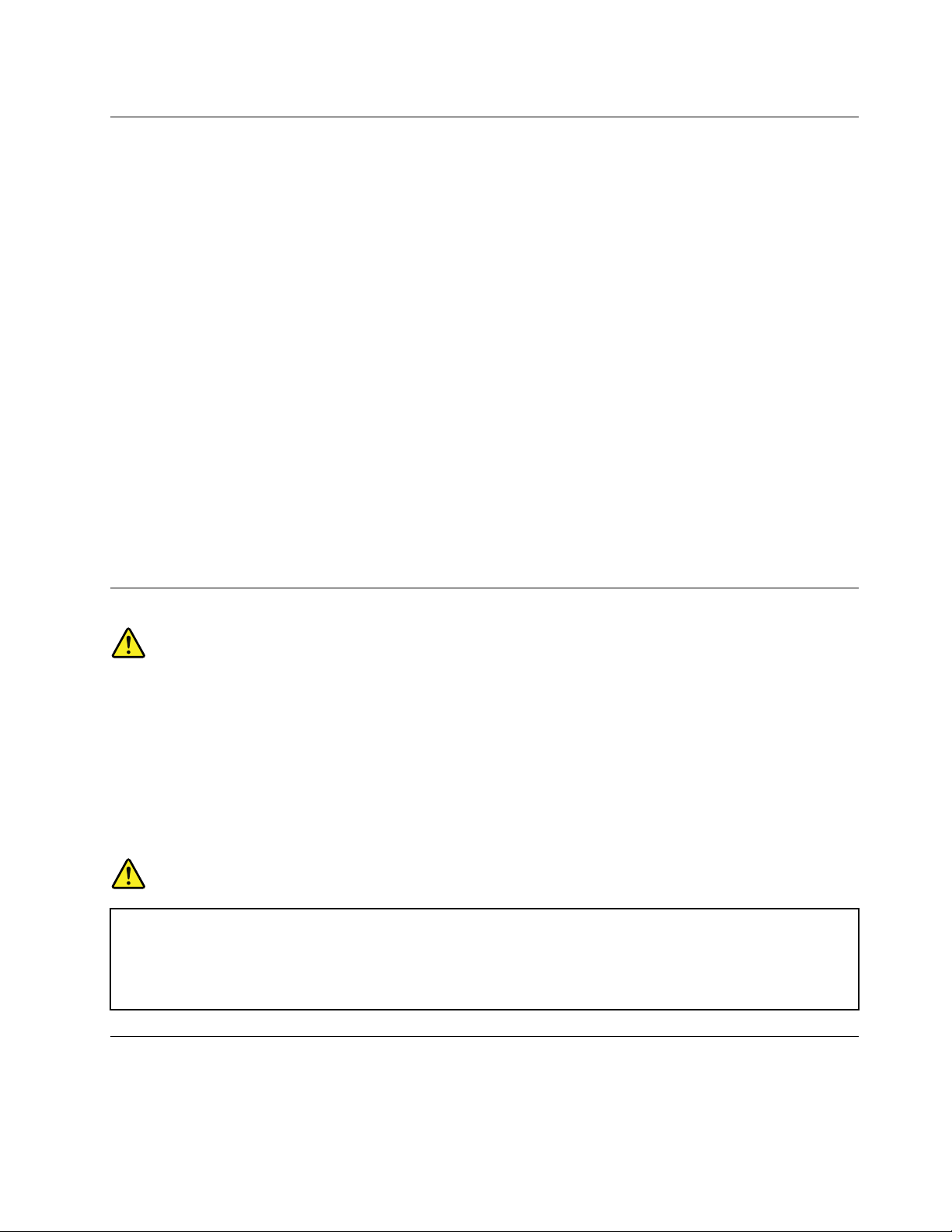
Περιβάλλονλειτουργίας
Τοιδανικόπεριβάλλονλειτουργίαςγιατονυπολογιστήσαςέχειθερμοκρασίαμεταξύ10°C-35°Cκαιυγρασία
μεταξύ35%και80%.Σεπερίπτωσηαποθήκευσηςήμεταφοράςτουυπολογιστήσεθερμοκρασίεςκάτωτων
10°C,συνιστάταινααφήνετετονκρύουπολογιστήναπροσαρμοστείομαλάσεέναπεριβάλλονλειτουργίας
μεθερμοκρασίαμεταξύ10°C-35°Cπριννατονθέσετεσελειτουργία.Σεακραίεςπεριπτώσειςμπορείνα
απαιτούνταιέωςδύοώρεςγιατηδιαδικασίααυτή.Ενδέχεταιναπροκληθείανεπανόρθωτηζημιάστον
υπολογιστήανδεντοναφήνετεναπροσαρμοστείστηθερμοκρασίατουπεριβάλλοντοςλειτουργίαςτου
πριντονθέσετεσελειτουργία.
Εάνείναιδυνατόν,τοποθετήστετονυπολογιστήσαςσεένακαλάαεριζόμενοκαιστεγνόχώροπουδεν
εκτίθεταιάμεσαστοφωςτουήλιου.
Κρατήστετιςηλεκτρικέςσυσκευέςόπωςανεμιστήρες,ραδιόφωνα,ηχείαμεγάληςισχύος,συσκευές
κλιματισμούκαιφούρνουςμικροκυμάτωνμακριάαπότονυπολογιστήκαθώςταισχυράμαγνητικάπεδίαπου
δημιουργούναυτέςοισυσκευέςμπορούνναπροκαλέσουνβλάβηστηνοθόνηκαιναδιαγράψουνδεδομένα
απότημονάδασκληρούδίσκου.
Μηντοποθετείτεποτάεπάνωήδίπλαστονυπολογιστήήστιςσυνδεδεμένεςσυσκευές.Εάνχυθείυγρό
επάνωήμέσαστονυπολογιστήήσεκάποιασυνδεδεμένησυσκευή,μπορείναπροκληθείβραχυκύκλωμα
ήκάποιαάλληβλάβη.
Μηντρώτεκαιμηνκαπνίζετεεπάνωαπότοπληκτρολόγιο.Τασωματίδιαπουπέφτουνμέσαστο
πληκτρολόγιομπορούνναπροκαλέσουνβλάβη.
Δήλωσησχετικάμετιςπροδιαγραφέςτωνσυσκευώνlaser
Προφύλαξη:
Ότανέχουνεγκατασταθείπροϊόνταlaser(όπωςCD-ROM,μονάδεςDVD,συσκευέςοπτικώνινώνή
πομποί),λάβετευπόψησαςταεξής:
•Μηναφαιρείτετακαλύμματα.Ηαφαίρεσητωνκαλυμμάτωντουπροϊόντοςlaserμπορείναέχει
ωςαποτέλεσματηνέκθεσησεεπικίνδυνηακτινοβολίαlaser.Δενυπάρχουνστοεσωτερικότης
συσκευήςεξαρτήματατωνοποίωνμπορείναγίνειεπισκευήήσυντήρηση.
•Ηδιαφορετικήαπότηνπεριγραφόμενηχρήσηκουμπιώνκαιρυθμίσεωνήεκτέλεσηδιαδικασιών
μπορείναέχειωςαποτέλεσματηνέκθεσησεεπικίνδυνηακτινοβολία.
Κίνδυνος
ΟρισμέναπροϊόνταlaserπεριέχουνενσωματωμένηδίοδοlaserΚατηγορίας3ΑήΚατηγορίας3Β.
Λάβετευπόψησαςτοεξής:
Υπάρχειακτινοβολίαlaserότανείναιανοικτά.Μηνκοιτάτεπροςτηνκατεύθυνσητηςδέσμης,μην
κοιτάτεαπευθείαςμεοπτικάόργανακαιαποφεύγετετηνάμεσηέκθεσηστηδέσμη.
Δήλωσησχετικάμετοτροφοδοτικό
Ποτέμηναφαιρείτετοκάλυμμαενόςτροφοδοτικούήοποιουδήποτεεξαρτήματοςστοοποίουπάρχειη
ακόλουθηετικέτα.
©CopyrightLenovo2013,2014
ix
Page 12
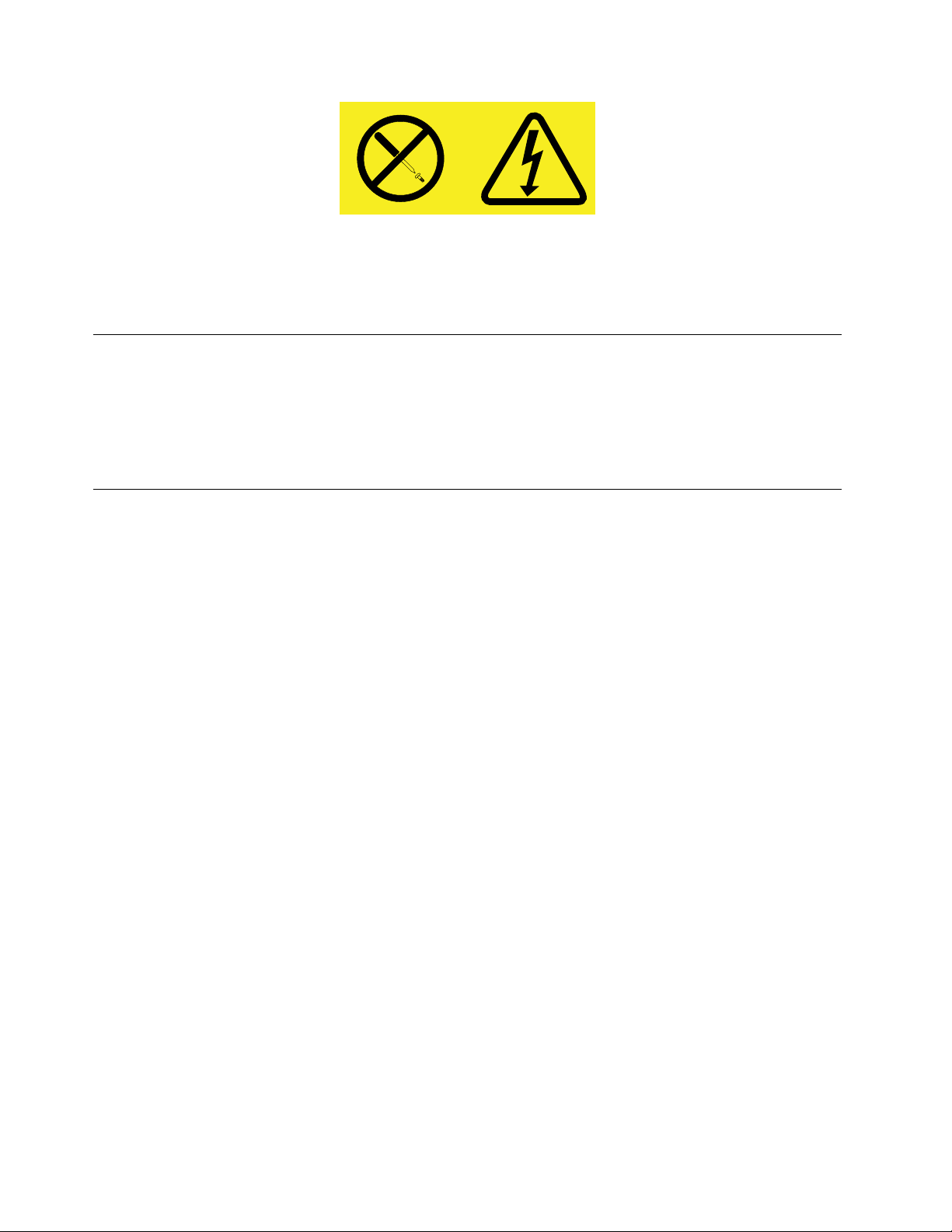
Στοεσωτερικόοποιασδήποτεσυσκευήςστηνοποίαείναιεπικολλημένηαυτήηετικέταυπάρχουνεπικίνδυνα
επίπεδαηλεκτρικήςτάσης,ρεύματοςκαιενέργειας.Δενυπάρχουνστοεσωτερικόαυτώντωνσυσκευών
εξαρτήματατωνοποίωνμπορείναγίνεισυντήρηση.Ανυποψιάζεστεότιυπάρχειπρόβλημαμεκάποιοαπό
αυτάταεξαρτήματα,επικοινωνήστεμεένανειδικευμένοτεχνικό.
Καθαριότητακαισυντήρηση
Φροντίστεουπολογιστήςσαςκαιοχώροςεργασίαςστονοποίοβρίσκεταιναείναιπάντακαθαροί.Πριν
καθαρίσετετονυπολογιστή,απενεργοποιήστετονκαιαποσυνδέστετοκαλώδιορεύματοςαπότηνπρίζα.
Κατάτονκαθαρισμότουυπολογιστήμηνψεκάζετευγρόκαθαρισμούαπευθείαςστονυπολογιστήκαιμη
χρησιμοποιείτεκαθαριστικόπουπεριέχειεύφλεκτεςουσίες.Ψεκάστετοκαθαριστικόσεέναμαλακόύφασμα
καισκουπίστεμεαυτότιςεπιφάνειεςτουυπολογιστή.
Σημείωσηγιατηνπροστασίααπόανατροπή
•Τοποθετήστετονυπολογιστήσεανθεκτικήκαιχαμηλήβάσηήστερεώστετονσεέναέπιπλοκαι
τοποθετήστετονόσοτοδυνατόνπιομέσαστοέπιπλο.
•Κρατήστετατηλεχειριστήρια,ταπαιχνίδιακαιάλλααντικείμεναπουενδέχεταινατραβήξουντηνπροσοχή
τωνπαιδιώνμακριάαπότονυπολογιστή.
•Φυλάξτετονυπολογιστήκαιτακαλώδιαμακριάαπόπαιδιά.
•Ναεπιβλέπετεταπαιδιάσεχώρουςόπουδενέχουντηρηθείοισυμβουλέςασφαλείας.
xThinkCentreM93zΟδηγόςχρήσης
Page 13
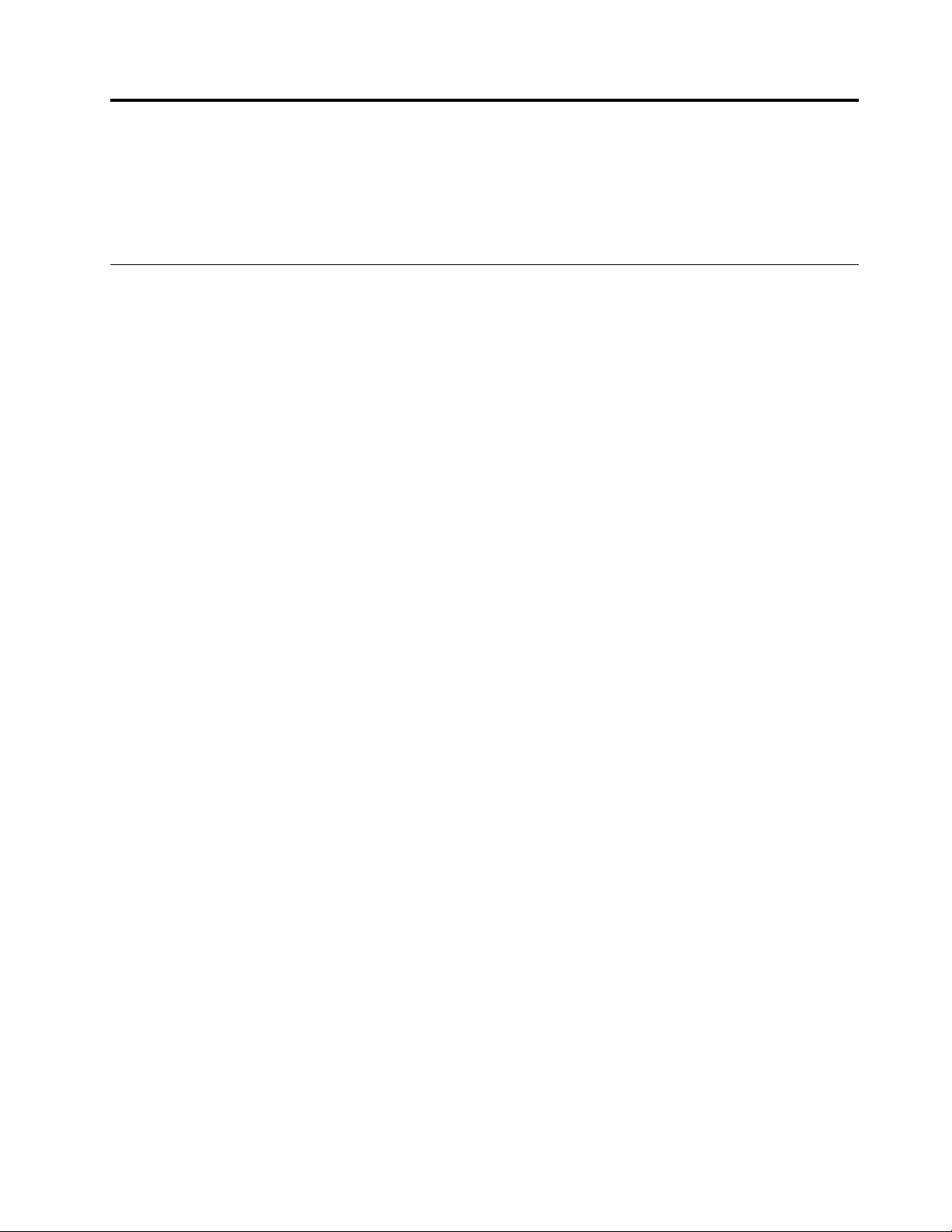
Κεφάλαιο1.Επισκόπησηπροϊόντος
Σεαυτότοκεφάλαιοπεριγράφονταιταχαρακτηριστικά,οιπροδιαγραφές,ταπρογράμματαλογισμικούπου
παρέχονταιαπότηνLenovoκαιοιθέσειςτωνυποδοχών,τωνεξαρτημάτων,τωνεπιμέρουςστοιχείωντης
πλακέταςσυστήματοςκαιτωνεσωτερικώνμονάδων.
Χαρακτηριστικά
Σεαυτήτηνενότηταπεριγράφονταιοιδυνατότητεςτουυπολογιστή.Οιπληροφορίεςαφορούνδιάφορα
μοντέλα.
Γιαναδείτετιςπληροφορίεςσχετικάμετοσυγκεκριμένομοντέλοπουδιαθέτετε,κάντεένααπόταεξής:
•ΜεταβείτεστοπρόγραμμαSetupUtilityακολουθώνταςτιςοδηγίεςστοΚεφάλαιο7“Χρήσητου
προγράμματοςSetupUtility”στησελίδα97
δείτετιςπληροφορίες.
•ΣτολειτουργικόσύστημαMicrosoft
Υπολογιστής(Computer)καιεπιλέξτεΙδιότητες(Properties)γιαναδείτετιςπληροφορίες.
•ΣτολειτουργικόσύστημαMicrosoftWindows8ήWindows8.1,μεταβείτεστηνεπιφάνειαεργασίας
καιμετακινήστετοδείκτηστηνεπάνωδεξιάήτηνκάτωδεξιάγωνίατηςοθόνης,γιαναεμφανίσετετα
σύμβολα.Στησυνέχεια,επιλέξτεΡυθμίσεις(Settings)➙Πληροφορίεςυπολογιστή(PCinfo)γιανα
δείτετιςπληροφορίες.
Μικροεπεξεργαστής
®
.Στησυνέχεια,επιλέξτεMain➙SystemSummaryγιανα
Windows
®
7,επιλέξτεΈναρξη(Start),κάντεδεξιόκλικστηνεπιλογή
Γιαναπροβάλετετιςπληροφορίεςμικροεπεξεργαστήτουυπολογιστήσας,κάντεταεξής:
•ΣτολειτουργικόσύστημαWindows7,επιλέξτεΈναρξη(Start),κάντεδεξιόκλικστηνεπιλογή
Υπολογιστής(Computer)καιεπιλέξτεΙδιότητες(Properties)γιαναδείτετιςπληροφορίες.
•ΣτολειτουργικόσύστημαWindows8.1,μεταβείτεστηνεπιφάνειαεργασίαςκαιμετακινήστετοδείκτη
στηνεπάνωδεξιάήτηνκάτωδεξιάγωνίατηςοθόνης,γιαναεμφανίσετετασύμβολα.Στησυνέχεια,
επιλέξτεΡυθμίσεις(Settings)➙Πληροφορίεςυπολογιστή(PCinfo)γιαναδείτετιςπληροφορίες.
Μνήμη
ΟυπολογιστήςσαςυποστηρίζειέωςδύομονάδεςμνήμηςDDR3SODIMM(doubledatarate3smalloutline
dualinlinememorymodules).
Εσωτερικέςμονάδες
•Μονάδαοπτικούδίσκου:slimDVD-ROM,slimRamboήBlu-ray(προαιρετικά)
•Υβριδικήμονάδαδίσκου
•ΜονάδασκληρούδίσκουSATA(SerialAdvancedTechnologyAttachment)
Σημείωση:ΟυπολογιστήςσαςυποστηρίζειμόνοσυσκευέςSATA3.0.Γιαπερισσότερεςπληροφορίες,
βλ.“Εντοπισμόςεξαρτημάτωνστηνπλακέτασυστήματος”στησελίδα17.
Οθόνη
•ΑντιθαμβωτικήοθόνηLCD23ιντσών
Υποσύστημαγραφικών
©CopyrightLenovo2013,2014
1
Page 14
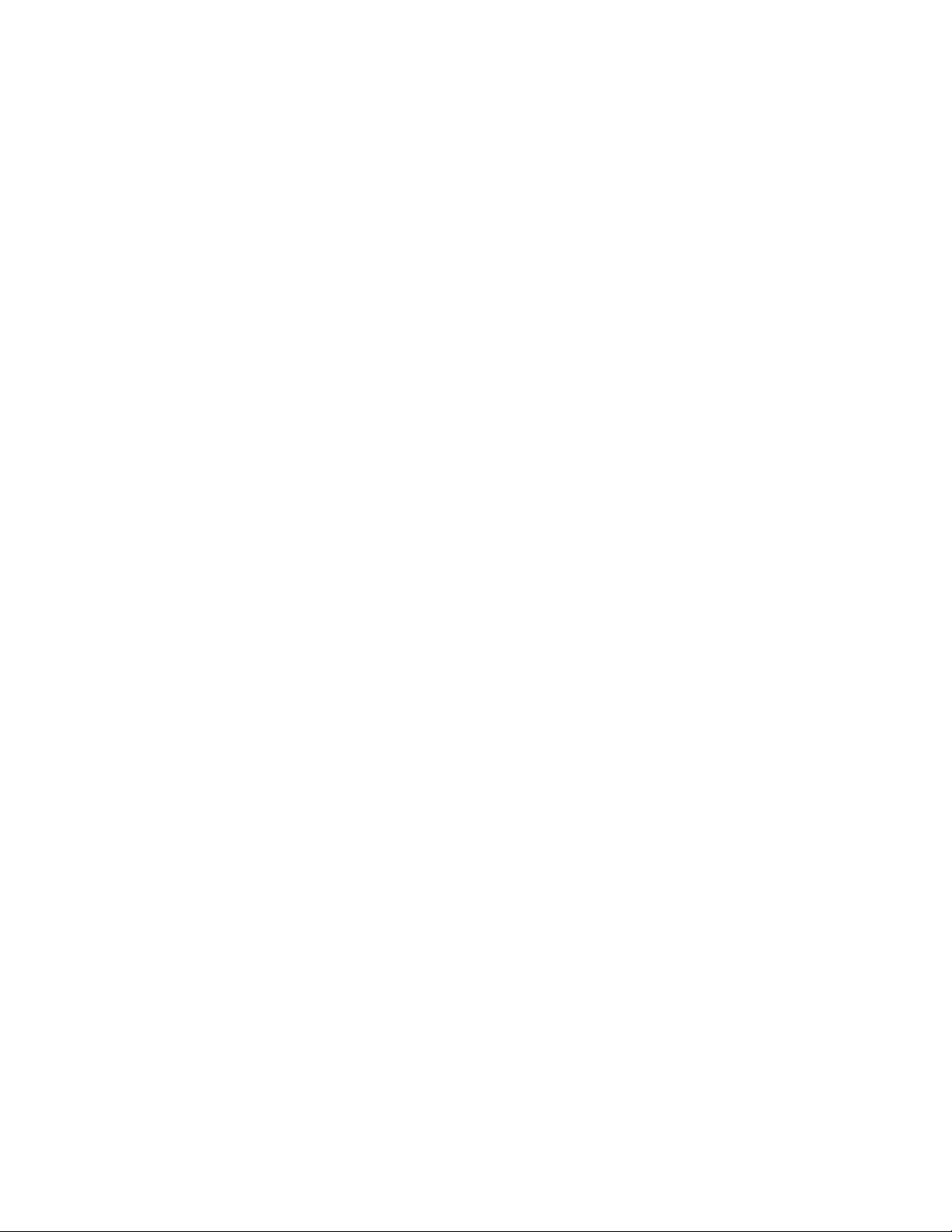
•Ενσωματωμένηκ
εξόδουDisplayPort
άρταγραφικώνγιαμιαυποδοχήεισόδουVGA(VideoGraphicsArray)καιμιαυποδοχή
®
•Μονάδαεπεξεργασίαςγραφικών(GPU),διαθέσιμησεορισμέναμοντέλα
Υποσύστημαήχου
•Ενσωματωμένηκάρταήχουυψηλήςευκρίνειας(HD)
•Υποδοχήμικροφώνουκαιυποδοχήακουστικώνστηναριστερήπλευρά
•Εσωτερικάστερεοφωνικάηχείαμετεχνολογίαενίσχυσηςτουήχου
Συνδεσιμότητα
•ΕνσωματωμένοςελεγκτήςEthernet100/1000Mbps
Λειτουργίεςδιαχείρισηςσυστήματος
•Δυνατότητααποθήκευσηςτωναποτελεσμάτωντηςδιαδικασίαςελέγχουυλικούεξοπλισμούpower-on
selftest(POST)
•DesktopManagementInterface(DMI)
ΤοDesktopManagementInterfaceπαρέχειμιακοινήδιαδρομήγιατουςχρήστεςμεσκοπότηνπρόσβαση
σεπληροφορίεςγιαόλαταστοιχείατουυπολογιστή,συμπεριλαμβανομένουτουτύπουεπεξεργαστή,της
ημερομηνίαςεγκατάστασης,τωνσυνδεδεμένωνεκτυπωτώνκαιάλλωνπεριφερειακώνσυσκευών,των
πηγώντροφοδοσίαςκαιτουιστορικούσυντήρησης.
ΛειτουργίασυμμόρφωσηςErPLPS
•
Ηλειτουργίασυμμόρφωσηςπροςτηνοδηγίαγιαταπροϊόνταπουκαταναλώνουνενέργεια
(energy-relatedproducts,ErP)χαμηλότερηςκατάστασηςενέργειας(lowestpowerstate,LPS)μειώνειτην
κατανάλωσηρεύματοςότανουπολογιστήςσαςβρίσκεταισεκατάστασηαναστολήςλειτουργίαςήείναι
απενεργοποιημένος.Γιαπερισσότερεςπληροφορίες,βλ.“Ενεργοποίησητηςλειτουργίαςσυμμόρφωσης
ErPLPS”στησελίδα103.
•Intel
®
ActiveManagementTechnology(AMT)(διατίθεταισεορισμέναμοντέλα)
ΗτεχνολογίαIntelActiveManagementTechnologyείναιμιατεχνολογίαυλικούκαιλογισμικούπου
προορίζεταιγιατηδόμησησυγκεκριμένωνλειτουργιώνστουςυπολογιστές,ώστεναείναιευκολότερεςκαι
λιγότεροδαπανηρέςγιατιςεπιχειρήσεις,γιατιςεργασίεςπαρακολούθησης,συντήρησης,ενημέρωσης,
αναβάθμισηςκαιεπιδιόρθωσης.
•IntelligentCoolingEngine(ICE)
ΤοσύστημαIntelligentCoolingEngineείναιμιαλύσηθερμικήςδιαχείρισηςτουσυστήματοςπουδίνει
στονυπολογιστήσαςτηδυνατότηταναλειτουργείμεκαλύτερηθερμικήκαιακουστικήαπόδοση.Η
λειτουργίαICEπαρακολουθείεπίσηςτηθερμικήαπόδοσητουυπολογιστήσας,γιανααναγνωρίσει
θερμικάπροβλήματα.Γιαπερισσότερεςπληροφορίες,βλ.“ΛειτουργίααπόδοσηςICE”στησελίδα102
και“ΘερμικήειδοποίησηICE”στησελίδα102.
•PrebootExecutionEnvironment(PXE)
ΤοPrebootExecutionEnvironmentείναιέναπεριβάλλονεκκίνησηςυπολογιστώνμετηχρήσημιας
διασύνδεσηςδικτύουπουείναιανεξάρτητηαπόταμέσααποθήκευσηςδεδομένων(όπωςημονάδα
σκληρούδίσκου)ήαπόταεγκατεστημέναλειτουργικάσυστήματα.
•SystemManagement(SM)BasicInput/OutputSystem(BIOS)καιλογισμικόSM
ΗπροδιαγραφήSMBIOSορίζειδομέςδεδομένωνκαιμεθόδουςπρόσβασηςσεέναBIOS,οιοποίες
επιτρέπουνσεέναχρήστηήμιαεφαρμογήνααποθηκεύουνκαιναανακτούνπληροφορίεςσχετικάμε
τοσυγκεκριμένουπολογιστή.
2ThinkCentreM93zΟδηγόςχρήσης
Page 15
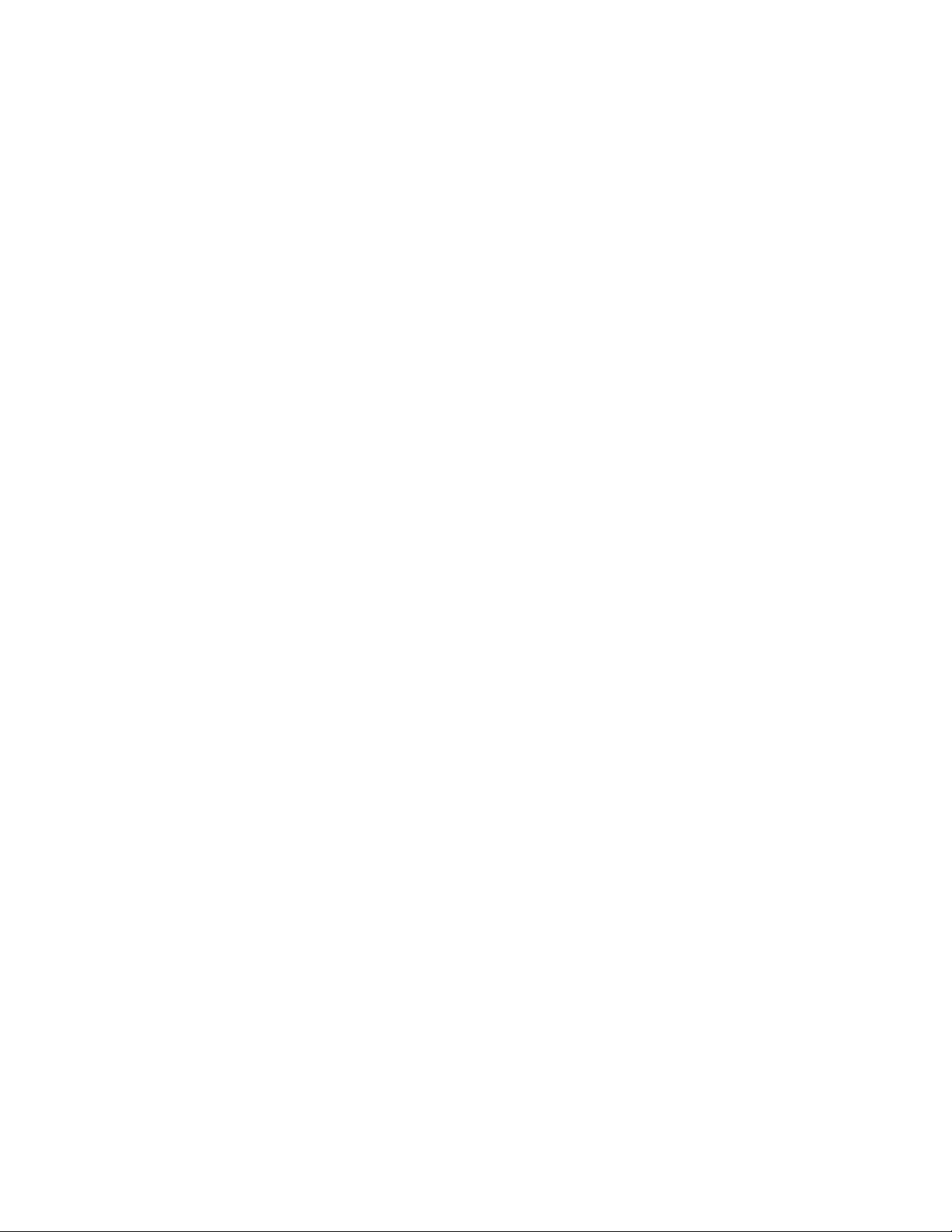
•WakeonLAN
ΤοWakeonLANείναιέναπρότυποδικτύωσηςEthernetπουεπιτρέπειτηνενεργοποίησηήτηναφύπνιση
ενόςυπολογιστήμέσωενόςμηνύματοςδικτύου.Τομήνυμααποστέλλεταισυνήθωςαπόέναπρόγραμμα
πουεκτελείταισεένανάλλουπολογιστήστοίδιοτοπικόδίκτυο.
•WakeonRing
ΤοWakeonRing,πουμερικέςφορέςαναφέρεταιωςWakeonModem,είναιμιαπροδιαγραφή
πουεπιτρέπειτηνεπαναφοράσελειτουργίατωνυποστηριζόμενωνυπολογιστώνκαισυσκευώναπό
κατάστασηαναστολήςήαδρανοποίησης.
•WindowsManagementInstrumentation(WMI)
ΤοWindowsManagementInstrumentationείναιένασύνολοεπεκτάσεωνγιατοWindowsDriverModel.
Παρέχειέναπεριβάλλονλειτουργικούσυστήματοςμέσωτουοποίουταστοιχείαμεενδείξειςπαρέχουν
πληροφορίεςκαιενημέρωση.
Δυνατότητεςεισόδου/εξόδου(I/O)
•Σειριακήυποδοχή9ακίδων(προαιρετικά)
•ΈξιυποδοχέςUSB(UniversalSerialBus)3.0
•ΜίαυποδοχήEthernet
•ΜίαυποδοχήεξόδουDisplayPort
•ΜίαυποδοχήεισόδουVGA
•ΜίαυποδοχήπληκτρολογίουPersonalSystem/2(PS/2)(προαιρετικά)
•ΜίαυποδοχήποντικιούPS/2(προαιρετικά)
•Δύουποδοχέςγιασυσκευήήχουστηναριστερήπλευρά(υποδοχήμικροφώνουκαιυποδοχήακουστικών)
Γιαπερισσότερεςπληροφορίες,βλ.“Εντοπισμόςυποδοχών,στοιχείωνελέγχουκαιενδείξεωνστηνπρόσοψη
τουυπολογιστήσας”στησελίδα11και“Εντοπισμόςυποδοχώνστοπίσωμέροςτουυπολογιστή”στη
σελίδα14.
Θέσειςεπέκτασης
•Μίαθήκημονάδαςσκληρούδίσκου
•Μίαθήκημονάδαςοπτικούδίσκου
•ΜίαυποδοχήκάρταςminiPCIExpressx1μισούύψους
•ΜιαυποδοχήκάρταςminiPCIExpressx1κανονικούύψους(μπορείεπίσηςναυποστηρίξειμονάδαSSD
mSATA(MiniSerialAdvancedTechnologyAttachment))
Τροφοδοτικό
Ουπολογιστήςσαςπαρέχεταιμεένααπόταακόλουθατροφοδοτικά:
•Τροφοδοτικό150Wattμεαυτόματοεντοπισμότάσηςγιαμοντέλαμεενσωματωμένηκάρταγραφικών
•Τροφοδοτικό180Wattμεαυτόματοεντοπισμότάσηςγιαμοντέλαμεχωριστήκάρταγραφικών
Μηχανισμοίασφάλειας
•Δυνατότηταενεργοποίησηςήαπενεργοποίησηςμιαςσυσκευής
•ΔυνατότηταενεργοποίησηςήαπενεργοποίησηςτωνυποδοχώνUSBμεμονωμένα
•ΛογισμικόComputraceAgentενσωματωμένοστουλικολογισμικό
•Διακόπτηςπαρουσίαςκαλύμματος(διακόπτηςπροστασίαςαπόμηεξουσιοδοτημένηπρόσβαση)
•Πληκτρολόγιομεμηχανισμόανάγνωσηςδακτυλικούαποτυπώματος(παρέχεταιμεορισμέναμοντέλα)
Κεφάλαιο1.Επισκόπησηπροϊόντος3
Page 16
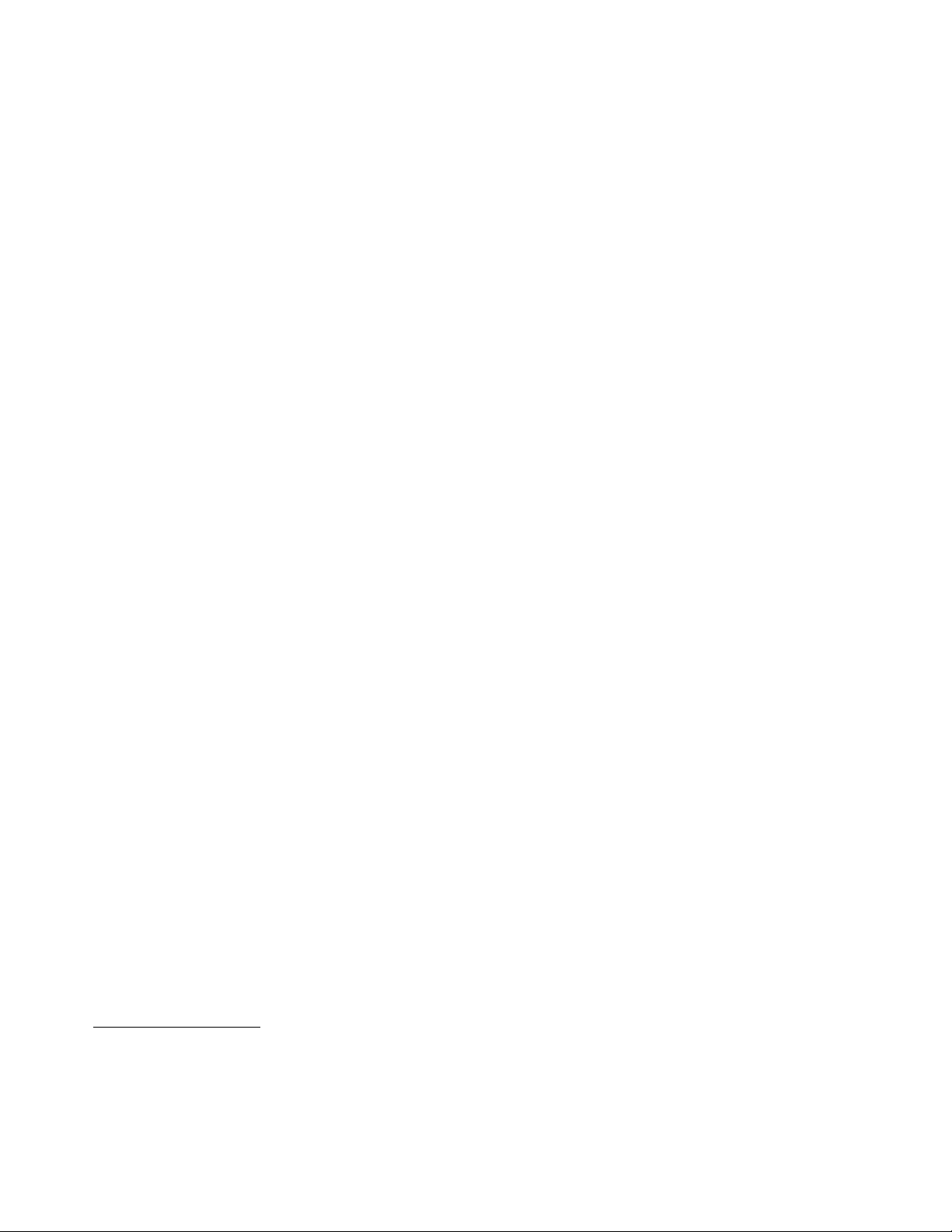
•Κωδικόςπρόσβασηςεκκίνησης(POP),κωδικόςπρόσβασηςδιαχειριστήκαικωδικόςπρόσβασηςγιατη
μονάδασκληρούδίσκου,γιαναεμποδίσετετηχρήσητουυπολογιστήσαςαπόμηεξουσιοδοτημέναάτομα
•Έλεγχοςτηςσειράςεκκίνησης
•Εκκίνησηχωρίςπληκτρολόγιοκαιποντίκι
•ΥποστήριξηγιακλειδαριάσυρματόσχοινουτύπουKensington
•TrustedPlatformModule(TPM)
Γιαπερισσότερεςπληροφορίες,βλ.Κεφάλαιο4“Ασφάλεια”στησελίδα43.
Προεγκατεστημέναπρογράμματαλογισμικού
Ουπολογιστήςσαςδιαθέτειπροεγκατεστημέναπρογράμματαλογισμικούπουθασαςβοηθήσουννα
εργαστείτεμεμεγαλύτερηευκολίακαιασφάλεια.Γιαπερισσότερεςπληροφορίες,βλ.“Προγράμματατης
Lenovo”στησελίδα6.
Προεγκατεστημένολειτουργικόσύστημα
Ουπολογιστήςσαςπαρέχεταιμεένααπόταακόλουθαπροεγκατεστημέναλειτουργικάσυστήματα:
•ΛειτουργικόσύστημαMicrosoftWindows7
•ΛειτουργικόσύστημαMicrosoftWindows8
•ΛειτουργικόσύστημαMicrosoftWindows8.1
Λειτουργικάσυστήματαγιαταοποίαεκκρεμείπιστοποίησηήδοκιμήσυμβατότητας
ανάλογαμετοντύπο/μοντέλο)
•Linux
®
1
(ποικίλλουν
1.Κατάτηνημερομηνίαέκδοσηςτουπαρόντοςεγχειριδίου,τααναφερόμεναλειτουργικάσυστήματαυποβάλλοντανσε
δοκιμέςήσεδιαδικασίεςπιστοποίησηςγιατηνεξασφάλισητηςσυμβατότητάςτουςμετονυπολογιστήσας.Είναι
πιθανόηLenovoναπροσδιορίσει,μετάτηνέκδοσητουπαρόντοςεγχειριδίου,επιπλέονλειτουργικάσυστήματαως
συμβατάμετονυπολογιστήσας.Ηλίστααυτήυπόκειταισεαλλαγές.Γιαναδιαπιστώσετεανέναλειτουργικό
σύστημαέχειπιστοποιηθείήυποβληθείσεδοκιμήσυμβατότητας,επισκεφθείτετονδικτυακότόποτουπρομηθευτή
τουλειτουργικούσυστήματος.
4ThinkCentreM93zΟδηγόςχρήσης
Page 17
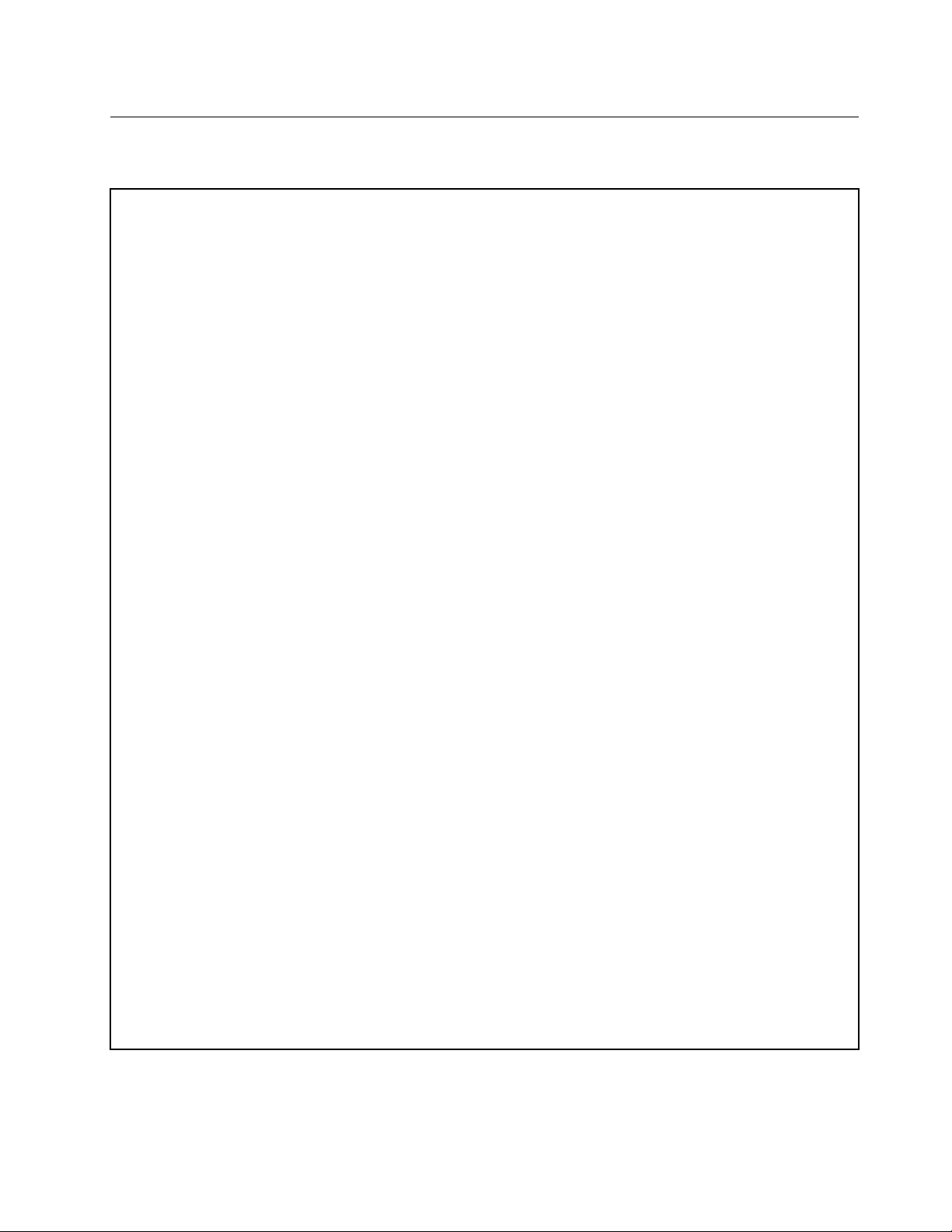
Προδιαγραφές
Σεαυτήτηνενότητααναφέρονταιοιφυσικέςπροδιαγραφέςτουυπολογιστήσας.
Διαστάσεις(χωρίςτοστήριγμα)
•Μοντέλαμεοθόνηαφής:
Πλάτος:568mm
Ύψος:401mm
Βάθος:67,6mm
•Μοντέλαχωρίςοθόνηαφής:
Πλάτος:568mm
Ύψος:401mm
Βάθος:67mm
Βάρος(χωρίςτοστήριγμα)
•Μοντέλαμεοθόνηαφής:
Μετονμέγιστοαρχικόεξοπλισμό:10,14kg
•Μοντέλαχωρίςοθόνηαφής:
Μετονμέγιστοαρχικόεξοπλισμό:8,60kg
Περιβάλλον
•Θερμοκρασίααέρα:
Σύστημασελειτουργία:10°Cέως35°C
Αποθήκευσηστηναρχικήσυσκευασία:-40°Cέως60°C
Αποθήκευσηχωρίςσυσκευασία:-10°Cέως60°C
•Υγρασία:
Σύστημασελειτουργία:20%έως80%(μηυγροποιητική)
Αποθήκευση:20%έως90%(μηυγροποιητική)
•Υψόμετρο:
Σύστημασελειτουργία:-15,2έως3.048m
Αποθήκευση:-15,2έως10.668m
Παροχήρεύματος
•Ηλεκτρικήτάσηεισόδου:
–Χαμηλόεύρος:
Ελάχιστη:100Vac
Μέγιστη:127Vac
Συχνότηταεισόδου:50/60Hz
–Υψηλόεύρος:
Ελάχιστη:200Vac
Μέγιστη:240Vac
Συχνότηταεισόδου:50/60Hz
Κεφάλαιο1.Επισκόπησηπροϊόντος5
Page 18
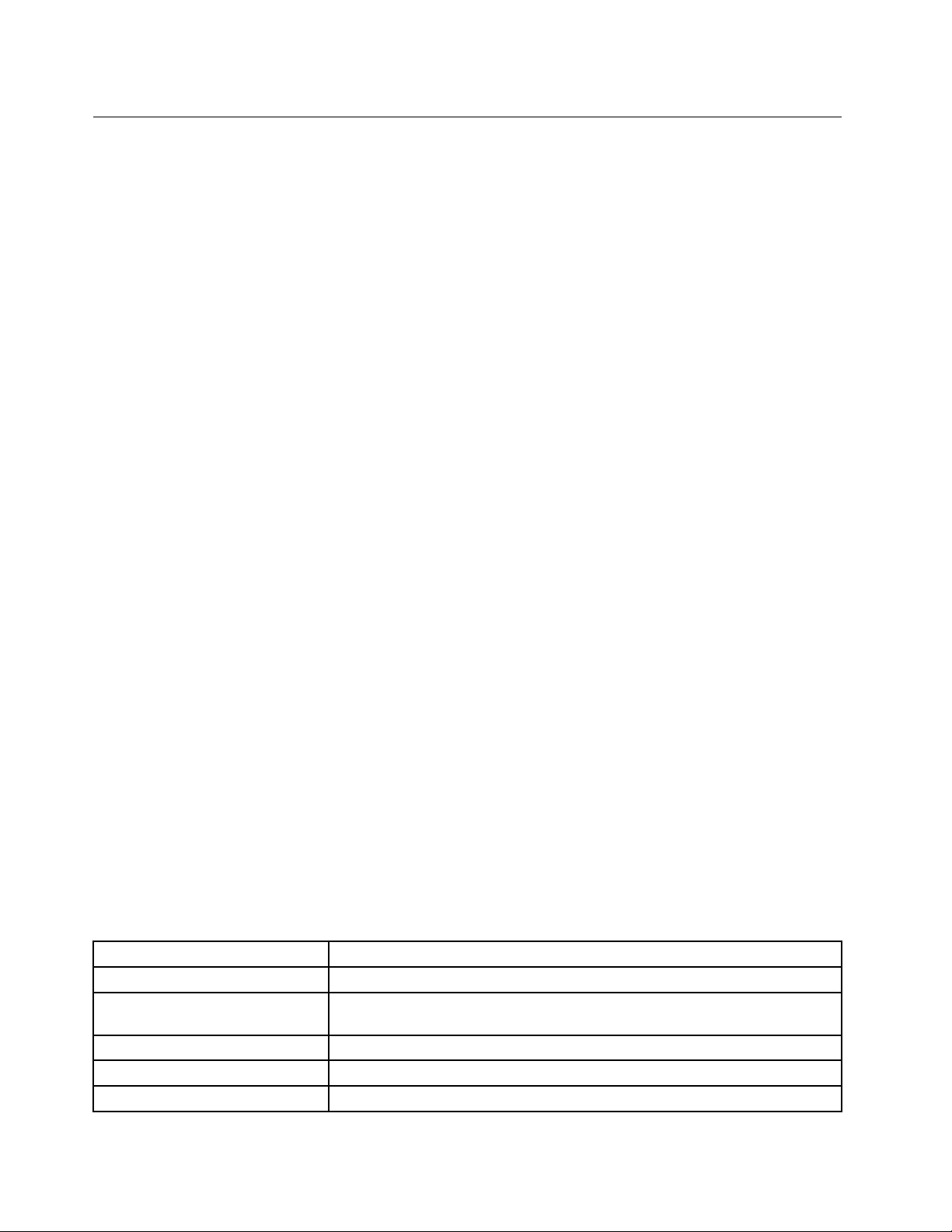
ΠρογράμματατηςLenovo
ΟυπολογιστήςσαςδιαθέτειπρογράμματατηςLenovoπουθασαςβοηθήσουνναεργαστείτεμεμεγαλύτερη
ευκολίακαιασφάλεια.ΑνάλογαμετοπροεγκατεστημένολειτουργικόσύστημαWindows,ταπρογράμματα
ενδέχεταιναδιαφέρουν.
ΠρόσβασησεπρογράμματατηςLenovoστολειτουργικόσύστημα Windows7
ΜπορείτενααποκτήσετεπρόσβασησεπρογράμματατηςLenovoστολειτουργικόσύστημαWindows7
μέσωτηςΑναζήτησηςτωνWindowsήτουΠίνακαΕλέγχου.Τοόνοματουεικονιδίουπουεμφανίζεταιστα
αποτελέσματααναζήτησηςήστονΠίνακαΕλέγχουμπορείναδιαφέρειαπότοόνοματουπρογράμματος.
Μπορείτεναβρείτετοπρόγραμμααπότοόνοματουπρογράμματοςήτοόνοματουεικονιδίουόπωςαυτό
εμφανίζεταιστονπίνακαΠρογράμματατηςLenovoπουείναιδιαθέσιμαστολειτουργικόσύστημαWindows7.
Σημείωση:Ανδενβρίσκετετοπρόγραμμαπουχρειάζεστε,ανοίξτετοπρόγραμμαLenovoThinkVantage
Toolsκαιβρείτετομηφωτισμένοεικονίδιοτουπρογράμματος.Στησυνέχεια,κάντεδιπλόκλικστοεικονίδιο
γιαναεγκαταστήσετετοπρόγραμμα.
ΓιανααποκτήσετεπρόσβασησεπρογράμματατηςLenovoαπότηνΑναζήτησητωνWindows,κάντε
ταεξής:
1.ΚάντεκλικστοκουμπίΈναρξη(Start)και,στησυνέχεια,πληκτρολογήστετοόνοματουπρογράμματος
ήτουεικονιδίουστοπλαίσιοαναζήτησης.
2.Βρείτετοπρόγραμμααπότοόνοματουπρογράμματοςήτουεικονιδίουκαι,στησυνέχεια,κάντεκλικ
στοπρόγραμμαγιανατοξεκινήσετε.
ΓιανααποκτήσετεπρόσβασησεπρογράμματατηςLenovoαπότονΠίνακαΕλέγχου,κάντεταεξής:
Σημείωση:ΟρισμέναπρογράμματατηςLenovoενδέχεταιναμηνεμφανίζονταιστονΠίνακαΕλέγχου.Γιανα
βρείτεαυτάταπρογράμματα,χρησιμοποιήστετηνΑναζήτησητωνWindows.
1.ΕπιλέξτεΈναρξη(Start)➙Πίνακαςελέγχου(Controlpanel).ΑλλάξτετηνπροβολήτουΠίνακα
Ελέγχου(ControlPanel)απότηνεπιλογή“Κατηγορία(Category)”σε“Μεγάλαεικονίδια(Largeicons)”ή
“Μικράεικονίδια(Smallicons)”.
2.Βρείτετοπρόγραμμααπότοόνοματουεικονιδίουκαι,στησυνέχεια,κάντεκλικστοπρόγραμμαγια
νατοξεκινήσετε.
Στονπαρακάτωπίνακαεμφανίζονταιταπρογράμματαπουείναιδιαθέσιμαστολειτουργικόσύστημα
Windows7.
®
Σημείωση:Ανάλογαμετομοντέλοτουυπολογιστήσας,μερικάαπόταπρογράμματατηςLenovoενδέχεται
ναμηνείναιδιαθέσιμα.
Πίνακας1.ΠρογράμματατηςLenovoπουείναιδιαθέσιμαστολειτουργικόσύστημαWindows7
ΌνομαπρογράμματοςΌνομαεικονιδίου
CommunicationsUtilityLenovo-Διασκέψειςμέσωδιαδικτύου
FingerprintManagerProή
ThinkVantageFingerprintSoftware
LenovoBluetoothLockLenovoBluetoothLock
LenovoReachLenovoReach
LenovoSHAREitLenovoSHAREit
Lenovo-FingerprintManagerProήLenovo-Μηχανισμόςανάγνωσης
δακτυλικούαποτυπώματος
6ThinkCentreM93zΟδηγόςχρήσης
Page 19
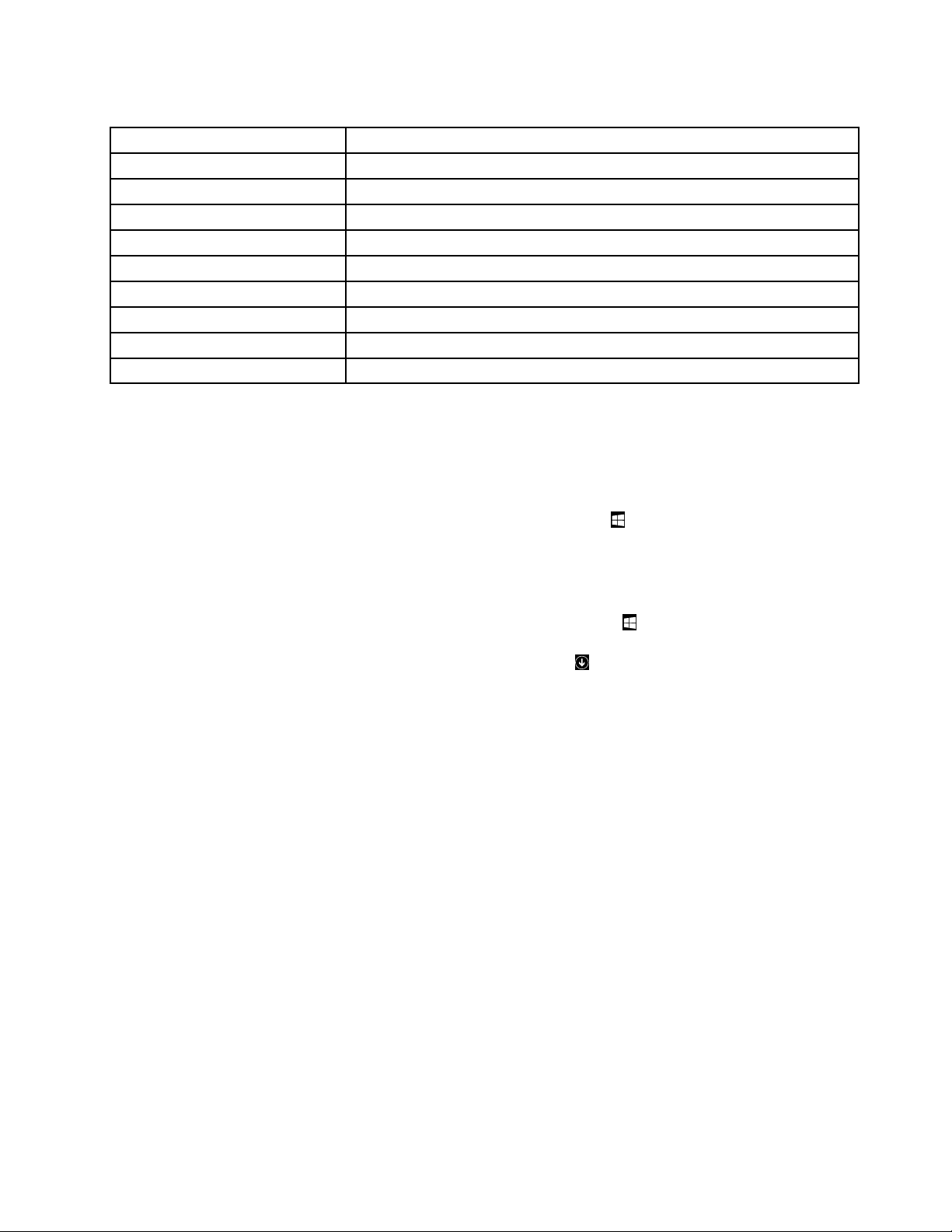
Πίνακας1.ΠρογράμματατηςLenovoπουείναιδιαθέσιμαστολειτουργικόσύστημαWindows7(συνέχεια)
ΌνομαπρογράμματοςΌνομαεικονιδίου
LenovoSolutionCenterLenovo-Γενικήκατάστασησυστήματοςκαιδιαγνωστικάεργαλεία
LenovoThinkVantageT oolsLenovoThinkVantageT ools
PasswordManager
PCCloudManagerPCCloudManager
PowerManager
RecoveryMedia
RescueandRecovery
SystemUpdateLenovo-Ενημέρωσηλογισμικούκαιπρογράμματαοδήγησης
ViewManagementUtilityLenovo-ViewManagementUtility
®
Lenovo-Χώροςφύλαξηςκωδικώνπρόσβασης
Lenovo-Έλεγχοςχρήσηςενέργειας
Lenovo-FactoryRecoveryDisksήΔημιουργίαμέσωναποκατάστασης
Lenovo-EnhancedBackupandRestore
ΠρόσβασησεπρογράμματατηςLenovoστολειτουργικόσύστημα Windows8ήWindows8.1
ΑνστονυπολογιστήσαςείναιπροεγκατεστημένοτολειτουργικόσύστημαWindows8ήWindows8.1,
μπορείτενααποκτάτεπρόσβασησεπρογράμματατηςLenovoκάνονταςένααπόταεξής:
•ΣτολειτουργικόσύστημαWindows8,πατήστετοπλήκτροWindows
,γιαναμεταβείτεστηνοθόνη
έναρξης.ΚάντεκλικσεέναπρόγραμματηςLenovoγιανατοανοίξετε.Ανδενμπορείτεναβρείτετο
πρόγραμμαπουχρειάζεστε,μετακινήστετοδείκτητουποντικιούστηνκάτωδεξιάγωνίατηςοθόνης,για
ναεμφανίσετετασύμβολα.Στησυνέχεια,επιλέξτετοσύμβολοΑναζήτηση(Search),γιανααναζητήσετε
τοεπιθυμητόπρόγραμμα.
•ΣτολειτουργικόσύστημαWindows8.1,πατήστετοπλήκτροWindows
,γιαναμεταβείτεστηνοθόνη
έναρξης.ΚάντεκλικσεέναπρόγραμματηςLenovoγιανατοανοίξετε.Ανδενμπορείτεναβρείτετο
πρόγραμμαπουχρειάζεστε,κάντεκλικστοεικονίδιοτουβέλουςστηνκάτωαριστερήγωνίατηςοθόνης,
γιαναμεταβείτεστηνοθόνηεφαρμογών.Βρείτετοεπιθυμητόπρόγραμμααπότηλίσταεφαρμογώνή
αναζητήστετοστοπλαίσιοαναζήτησης,στηνεπάνωδεξιάγωνίατηςοθόνης.
Ανάλογαμετομοντέλοτουυπολογιστήσας,ουπολογιστήςσαςυποστηρίζειορισμένααπόταακόλουθα
προγράμματατηςLenovo:
•FingerprintManagerProήThinkVantageFingerprintSoftware
•LenovoBluetoothLock
•LenovoCompanion
•LenovoReach
•LenovoSettings
•LenovoSHAREit
•LenovoSolutionCenter
•LenovoSupport
•LenovoTools
•PasswordManager
•PCCloudManager
•PowerManager
•SystemUpdate
Κεφάλαιο1.Επισκόπησηπροϊόντος7
Page 20
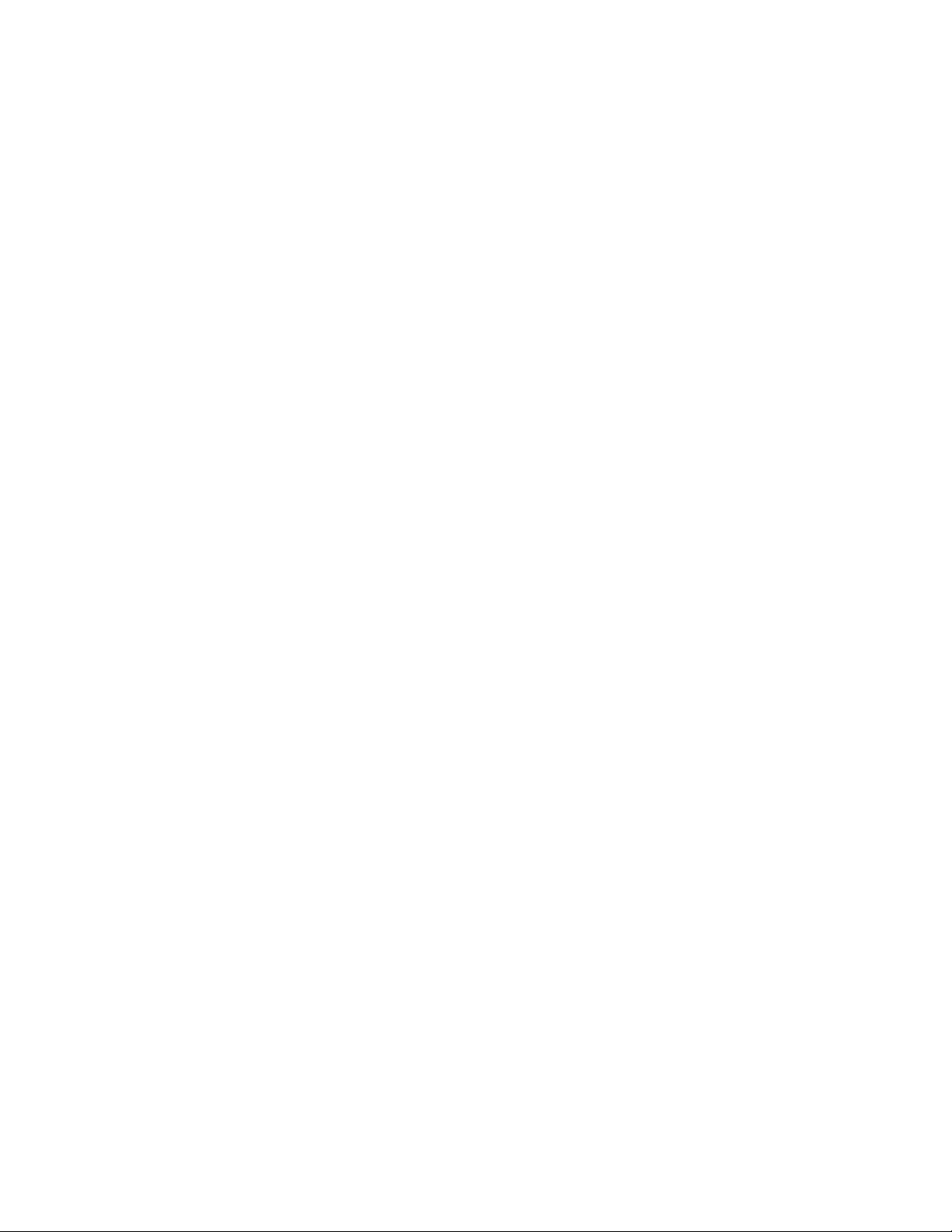
ΕισαγωγήσταπρογράμματατηςLenovo
ΑυτότοθέμαπαρέχειμιασύντομηεισαγωγήσεορισμέναπρογράμματατηςLenovo.
Σημείωση:Ανάλογαμετομοντέλοτουυπολογιστήσας,μερικάαπόταπρογράμματαενδέχεταιναμην
είναιδιαθέσιμα.
•CommunicationsUtility(Windows7)
ΤοπρόγραμμαCommunicationsUtilityπαρέχειμιακεντρικήθέσηγιατιςρυθμίσειςτηςενσωματωμένης
κάμεραςκαιτουμικροφώνου.Καθορίζειπροηγμένεςρυθμίσειςγιατοενσωματωμένομικρόφωνοκαι
τηνκάμεραγιατηβελτιστοποίησητηςεμπειρίαςτηςδιάσκεψηςμέσωδιαδικτύουκαιτηςφωνήςμέσω
IP(VOIP).
•FingerprintManagerProήThinkVantageFingerprintSoftware(Windows7,Windows8καιWindows
8.1)
Ομηχανισμόςανάγνωσηςδακτυλικούαποτυπώματοςπουπαρέχεταισεορισμέναπληκτρολόγιασάς
επιτρέπειναεγγράψετετοδακτυλικόσαςαποτύπωμακαινατοσυσχετίσετεμετονκωδικόπρόσβασης
γιατηνεκκίνησητουυπολογιστή,τονκωδικόπρόσβασηςγιατονσκληρόδίσκοήτονκωδικόπρόσβασης
γιαταWindows.Συνεπώς,ηεξακρίβωσηστοιχείωνμέσωτουδακτυλικούσαςαποτυπώματοςμπορεί
νααντικαταστήσειτηνκαταχώρησηκωδικώνπρόσβασης,επιτρέπονταςέτσιτηνεύκοληκαιασφαλή
πρόσβασηστοσύστημάσας.Έναπληκτρολόγιομεμηχανισμόανάγνωσηςδακτυλικούαποτυπώματος
παρέχεταιμεεπιλεγμένουςτύπουςυπολογιστώνήμπορείνααγοραστείχωριστάγιαυπολογιστέςπου
υποστηρίζουντηδυνατότητααυτή.
•LenovoBluetoothLock(Windows7καιWindows8.1)
ΤοπρόγραμμαLenovoBluetoothLockσάςεπιτρέπειναχρησιμοποιείτεμιασυσκευήBluetooth(όπωςτο
smartphoneσας)ωςμιαμονάδαπουβασίζεταιστηνεγγύτηταγιατοαυτόματοκλείδωμαήξεκλείδωμα
τουυπολογιστήσας.Εντοπίζονταςτηναπόστασηανάμεσαστονυπολογιστήκαιτηνπροκαθορισμένη
συσκευήBluetoothπουέχετεμαζίσας,τοπρόγραμμαLenovoBluetoothLockκλειδώνειαυτόματα
τονυπολογιστήσαςόταναπομακρύνεστεαπόαυτόνκαιτονξεκλειδώνειαυτόματαότανεπιστρέφετε.
Πρόκειταιγιαέναναπλότρόποπροστασίαςτουυπολογιστήσαςαπόμηεξουσιοδοτημένηπρόσβαση,
σεπερίπτωσηπουξεχάσετενατονκλειδώσετε.
•LenovoCompanion(Windows8καιWindows8.1)
ΜέσωτουπρογράμματοςLenovoCompanion,μπορείτεναβρίσκετεπληροφορίεςσχετικάμεεξαρτήματα
γιατονυπολογιστήσας,ναπροβάλλετειστολόγιακαιάρθραγιατονυπολογιστήσαςκαινααναζητάτε
άλλασυνιστώμεναπρογράμματα.
•LenovoReach(Windows7,Windows8καιWindows8.1)
ΧρησιμοποιήστετοπρόγραμμαLenovoReach,γιαναβελτιώσετετηνεμπειρίαcloud.ΜετοLenovo
Reachπαραμένετεδιαρκώςσυνδεδεμένοικαιμπορείτενααποκτάτεπρόσβασησεόλατααγαπημένα
στοιχείασαςαπόπροσωπικούςυπολογιστές,smartphoneήtablet.Ωςαποτέλεσμα,μπορείτεναέχετε
πρόσβασησε,ναεπεξεργάζεστεκαιναμοιράζεστετααρχείασαςαπόοπουδήποτε.ΜετοLenovoReach
μπορείτε,επίσης,ναπροσθέσετετιςαγαπημένεςσαςυπηρεσίεςWebστηνεπιφάνειαεργασίαςστο
cloudκαιναπαραμείνετεσυνδεδεμένοισεδικτυακούςτόπουςμετοπρόγραμμαδιαχείρισηςκωδικών
πρόσβασηςcloud.
•LenovoSettings(Windows8καιWindows8.1)
ΧρησιμοποιήστετοπρόγραμμαLenovoSettings,γιαναβελτιώσετετηνεμπειρίασαςμετονυπολογιστή
σαςμετατρέποντάςτονσεέναφορητόσημείοπρόσβασης,ρυθμίζονταςτιςπαραμέτρουςτηςκάμερας
καιτουήχου,βελτιστοποιώνταςτιςρυθμίσειςτουσχεδίουπαροχήςενέργειαςκαθώςκαιδημιουργώντας
καιελέγχονταςπολλάπροφίλδικτύων.
•LenovoSHAREit(Windows7,Windows8καιWindows8.1)
ΤοπρόγραμμαLenovoSHAREitπροσφέρειένανγρήγοροκαιεύκολοτρόποκοινήςχρήσηςαρχείων
καιφακέλωνμεταξύυπολογιστών,smartphone,tabletήέξυπνωντηλεοράσεωνμεεγκατεστημένοτο
λειτουργικόσύστημαAndroidήWindows.ΤοSHAREitχρησιμοποιείοποιονδήποτετύποδικτύουήακόμα
καικαθόλουδίκτυογιατηνκοινήχρήσηαρχείωνκαιφακέλων.
8ThinkCentreM93zΟδηγόςχρήσης
Page 21
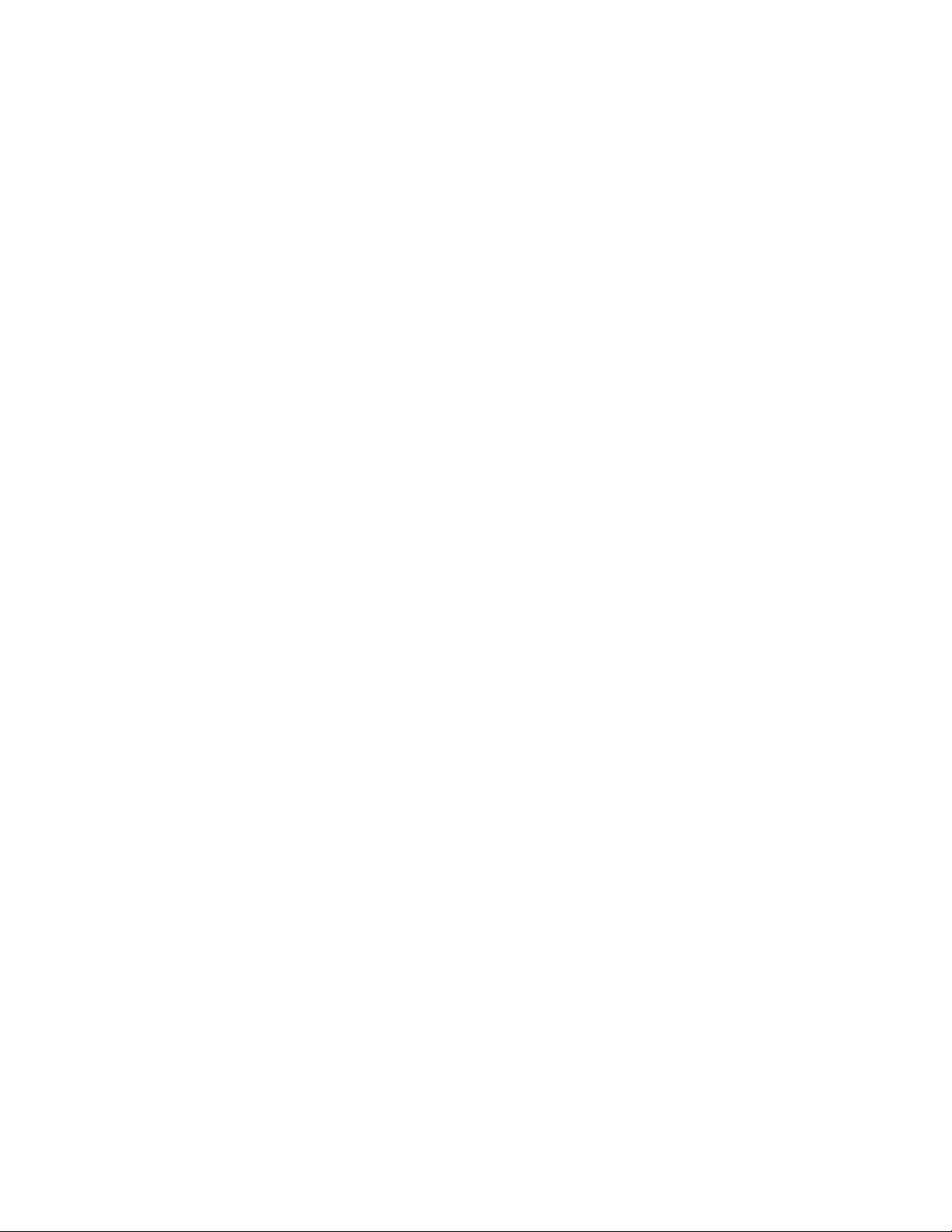
•LenovoSolutionCenter(Windows7,Windows8καιWindows8.1)
ΤοπρόγραμμαLenovoSolutionCenterσάςεπιτρέπεινααντιμετωπίζετεταπροβλήματατουυπολογιστή
σαςκαιναβρίσκετελύσειςγιααυτά.Συνδυάζειδιαγνωστικάτεστ,συλλογήπληροφοριώνσυστήματος,
κατάστασηασφαλείαςκαιπληροφορίεςυποστήριξηςμαζίμεσυμβουλέςκαιυποδείξειςγιαμέγιστη
απόδοσητουσυστήματος.
•LenovoSupport(Windows8καιWindows8.1)
ΤοπρόγραμμαLenovoSupportσάςεπιτρέπειναδηλώνετετονυπολογιστήσαςστηLenovo,ναελέγχετε
τηνεύρυθμηλειτουργίατουκαιτηνκατάστασητηςμπαταρίας,ναμεταφορτώνετεκαιναπροβάλλετε
εγχειρίδιαχρήστηγιατονυπολογιστήσας,ναλαμβάνετετιςπληροφορίεςεγγύησηςτουυπολογιστήσας
καιναμελετάτετιςπληροφορίεςβοήθειαςκαιυποστήριξης.
•LenovoThinkVantageT ools(Windows7)
ΤοπρόγραμμαLenovoThinkVantageToolsπροσφέρειμιαπληθώραπληροφοριακώνπόρωνκαιπαρέχει
εύκοληπρόσβασησεδιάφοραεργαλείαώστεναδιευκολύνεικαιναπροστατέψειτιςεργασίεςσας.
•LenovoTools(Windows8καιWindows8.1)
ΤοπρόγραμμαLenovoT oolsπροσφέρειμιαπληθώραπληροφοριακώνπόρωνκαιπαρέχειεύκολη
πρόσβασησεδιάφοραεργαλείαπουθασαςβοηθήσουνναεργαστείτεμεμεγαλύτερηευκολίακαι
ασφάλεια.
•PasswordManager(Windows7,Windows8καιWindows8.1)
ΤοπρόγραμμαPasswordManagerσυλλέγεικαισυμπληρώνειαυτόματαπληροφορίεςελέγχουταυτότητας
γιαπρογράμματατωνWindowsκαιδικτυακούςτόπους.
•PCCloudManager(Windows7καιWindows8.1)
ΤοπρόγραμμαPCCloudManager(PCM)είναιμιαλύσηπουβασίζεταισεπρογράμματαπεριήγησηςγια
τηδιαχείρισηυπολογιστών-πελατών.ΤοπρόγραμμαPCMαποτελείταιαπόδύοστοιχεία:τονPCMServer
καιτονPCMClient.ΟPCMServerεγκαθίσταταιστονυπολογιστή,στονοποίοοδιαχειριστήςεκτελεί
εργασίεςδιαχείρισης,όπωςδιαχείρισηενέργειαςκαιδιαχείρισηασφάλειας.ΟPCMClientεγκαθίσταται
στουςυπολογιστές-πελάτεςπροςδιαχείριση.ΟδιαχειριστήςμπορείνασυνδεθείστονPCMServer,γιανα
διαχειριστείυπολογιστέςστουςοποίουςείναιεγκατεστημένοτονPCMClient,μέσωτουπρογράμματος
περιήγησηςWebστοInternet.
•PowerManager(Windows7,Windows8καιWindows8.1)
ΤοπρόγραμμαPowerManagerπαρέχειεύχρηστες,ευέλικτεςκαιολοκληρωμένεςλειτουργίεςδιαχείρισης
ενέργειαςγιατονυπολογιστήσας.Σαςεπιτρέπεινατροποποιήσετετιςρυθμίσειςδιαχείρισηςενέργειας
τουυπολογιστήσας,ώστεναπετύχετετηνκαλύτερηδυνατήισορροπίαμεταξύυψηλήςαπόδοσηςκαι
χαμηλήςκατανάλωσηςηλεκτρικούρεύματος.
•RecoveryMedia(Windows7)
ΤοπρόγραμμαRecoveryMediaσάςεπιτρέπειναεπαναφέρετεταπεριεχόμενατηςμονάδαςσκληρού
δίσκουστιςεργοστασιακέςρυθμίσεις.
•RescueandRecovery(Windows7)
ΤοπρόγραμμαRescueandRecoveryείναιμιαλύσηαποκατάστασηςκαιεπαναφοράςδεδομένωνπου
ενεργοποιείταιμετοπάτημαενόςκουμπιούκαιαποτελείταιαπόένασύνολοεργαλείωνπουσαςβοηθούν
στηδιάγνωσηπροβλημάτων,τηλήψηβοήθειαςκαιτηναποκατάστασητουσυστήματοςσεπερίπτωση
βλάβης,ακόμακαιότανδενείναιδυνατήηεκκίνησητουλειτουργικούσυστήματοςτωνWindows.
•SystemUpdate(Windows7,Windows8καιWindows8.1)
ΤοπρόγραμμαSystemUpdateσάςβοηθάειναδιατηρείτεενημερωμένοτολογισμικότουυπολογιστήσας
μεταφορτώνονταςκαιεγκαθιστώνταςπακέταενημερώσεων(προγράμματατηςLenovo,προγράμματα
οδήγησηςσυσκευών,ενημερώσειςτουUEFIBIOSκαιπρογράμματαάλλωνκατασκευαστών).
•ViewManagementUtility(Windows7)
ΤοπρόγραμμαViewManagementUtilityσάςεπιτρέπειναοργανώνετεεύκολαταανοιχτάσαςπαράθυρα.
Χωρίζειτηνοθόνησαςσεπολλάτμήματακαι,στησυνέχεια,αλλάζειτομέγεθοςτωνανοιχτώνπαραθύρων
Κεφάλαιο1.Επισκόπησηπροϊόντος9
Page 22
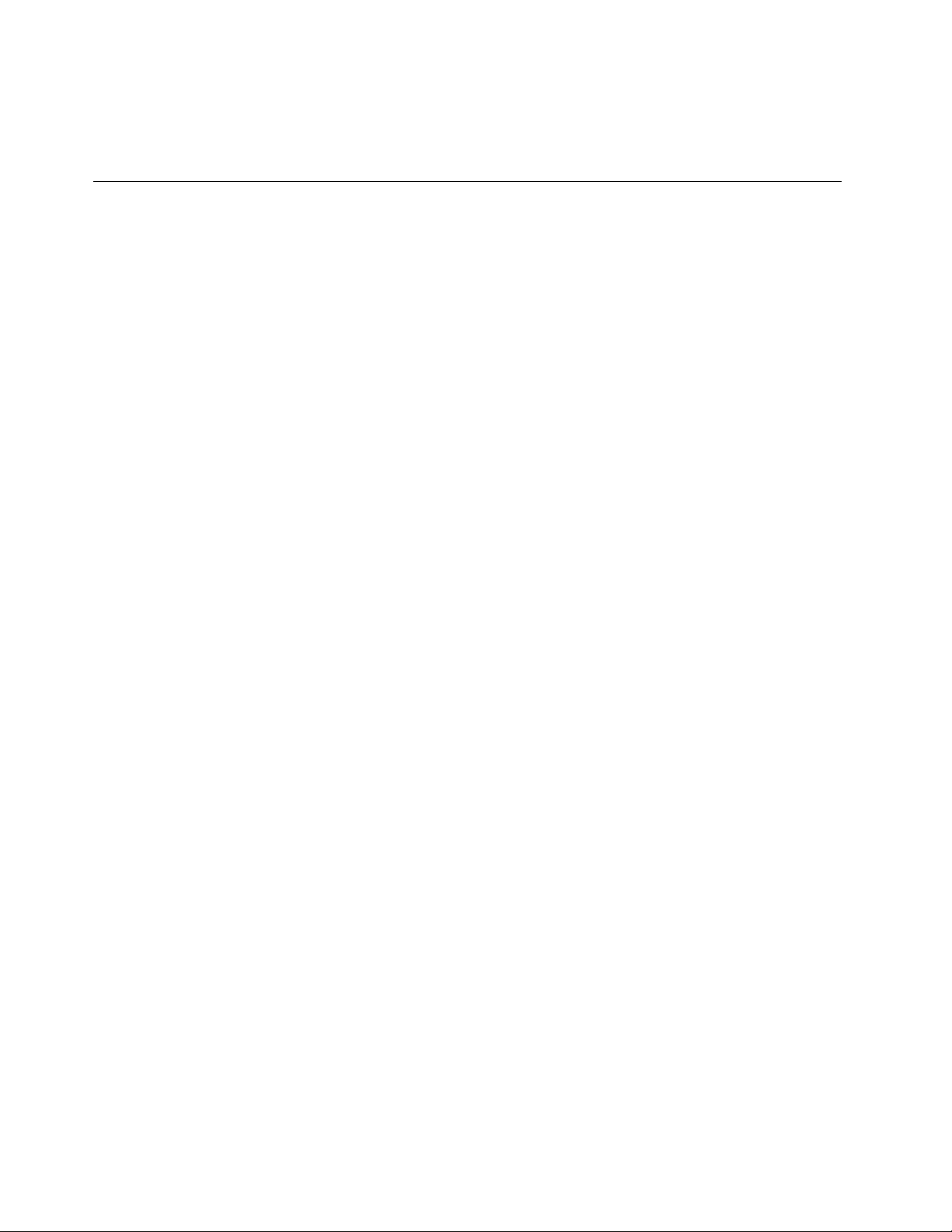
καιτατοποθετείσεδιαφορετικάτμήματα,ώστεναεκμεταλλευτείμετονκαλύτεροδυνατότρόποτην
επιφάνειαεργασίασας.Επίσης,τοπρόγραμμαμπορείναλειτουργείπαράλληλασεπολλέςοθόνες,
αυξάνονταςτηνπαραγωγικότητάσας.
Θέσεις
Στηνενότητααυτήπαρέχονταιπληροφορίεςπουσαςβοηθούνναεντοπίσετετιςυποδοχέςστομπροστινό
καιπίσωμέροςτουυπολογιστή,ταεπιμέρουςστοιχείατηςπλακέταςσυστήματοςκαιταεξαρτήματακαιτις
εσωτερικέςμονάδεςτουυπολογιστήσας.
Σημείωση:Ταεξαρτήματατουυπολογιστήσαςενδέχεταιναδιαφέρουνσεμικρόβαθμόσεσχέσημετις
εικόνες.
10ThinkCentreM93zΟδηγόςχρήσης
Page 23
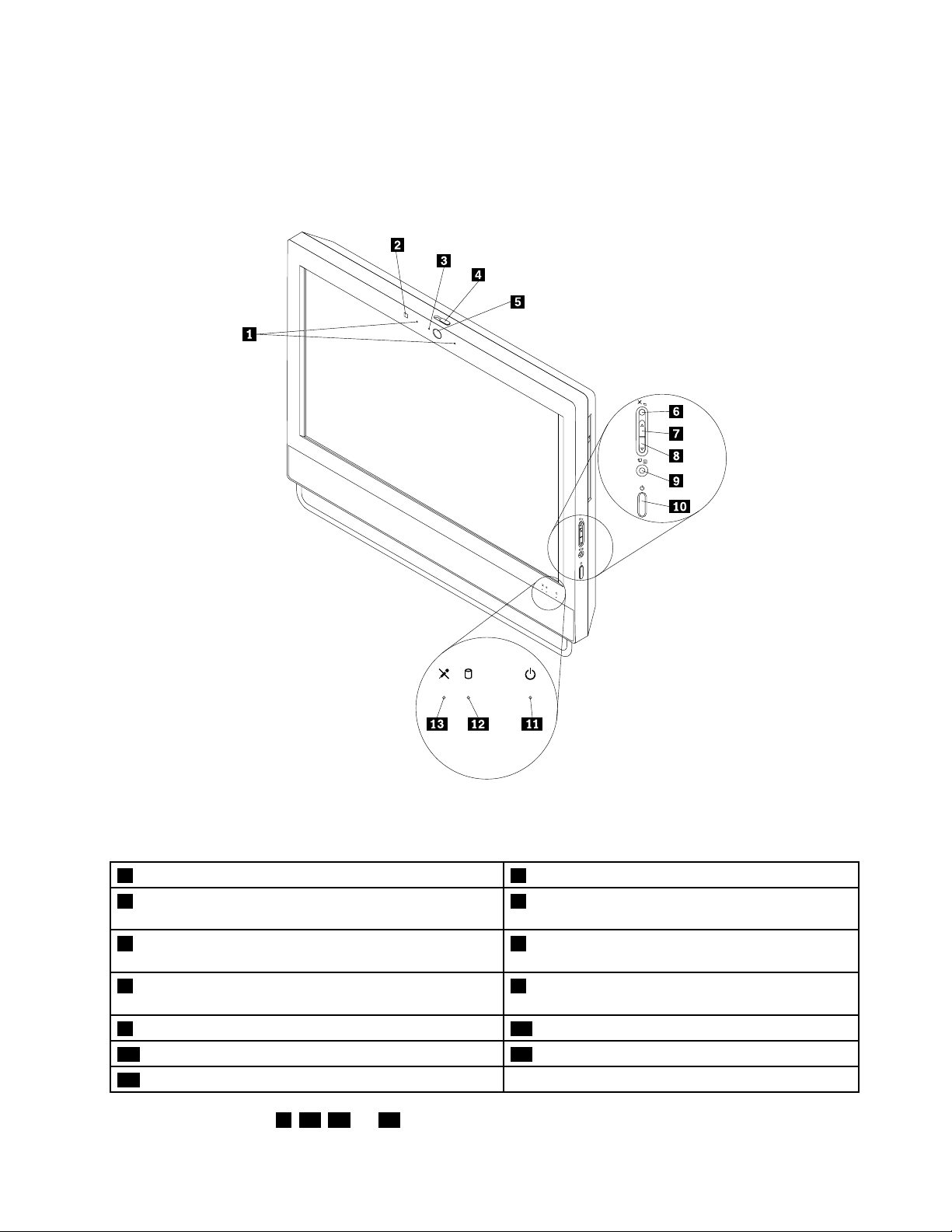
Εντοπισμόςυποδοχών,στοιχείωνελέγχουκαιενδείξεωνστηνπρόσοψη τουυπολογιστήσας
ΣτοΣχήμα1“Θέσειςυποδοχών,στοιχείωνελέγχουκαιενδείξεωνστηνπρόσοψη”στησελίδα11μπορείτενα
δείτετιςθέσειςτωνυποδοχών,τωνστοιχείωνελέγχουκαιτωνενδείξεωνστηνπρόσοψητουυπολογιστήσας.
Σχήμα1.Θέσειςυποδοχών,στοιχείωνελέγχουκαιενδείξεωνστηνπρόσοψη
Πίνακας2.Στηλειτουργίαυπολογιστήκαιτηλειτουργίαοθόνης
1Ενσωματωμέναμικρόφωνα(προαιρετικά)2Αισθητήραςπεριβάλλοντοςφωτός(προαιρετικός)
3Ένδειξηδραστηριότηταςενσωματωμένηςκάμερας
(προαιρετική)
5Ενσωματωμένηκάμερα(προαιρετική)6Στοιχείοελέγχουσίγασης/κατάργησηςσίγασης
7Στοιχείοελέγχουαύξησηςτηςέντασης(λειτουργία
υπολογιστή)
9Διακόπτηςλειτουργίαςοθόνης/υπολογιστή10Κουμπίλειτουργίας
11Ένδειξηλειτουργίας12Ένδειξηδραστηριότηταςμονάδαςσκληρούδίσκου
13Ένδειξησίγασης/κατάργησηςσίγασηςμικροφώνου
4Ρυθμιστικόελέγχουπροστατευτικούκαλύμματος
ενσωματωμένηςκάμερας(προαιρετικό)
μικροφώνου(λειτουργίαυπολογιστή)
8Στοιχείοελέγχουμείωσηςτηςέντασης(λειτουργία
υπολογιστή)
Σημείωση:Οιενδείξεις3,11,12και13είναιορατέςμόνοότανείναιαναμμένες.
Κεφάλαιο1.Επισκόπησηπροϊόντος11
Page 24
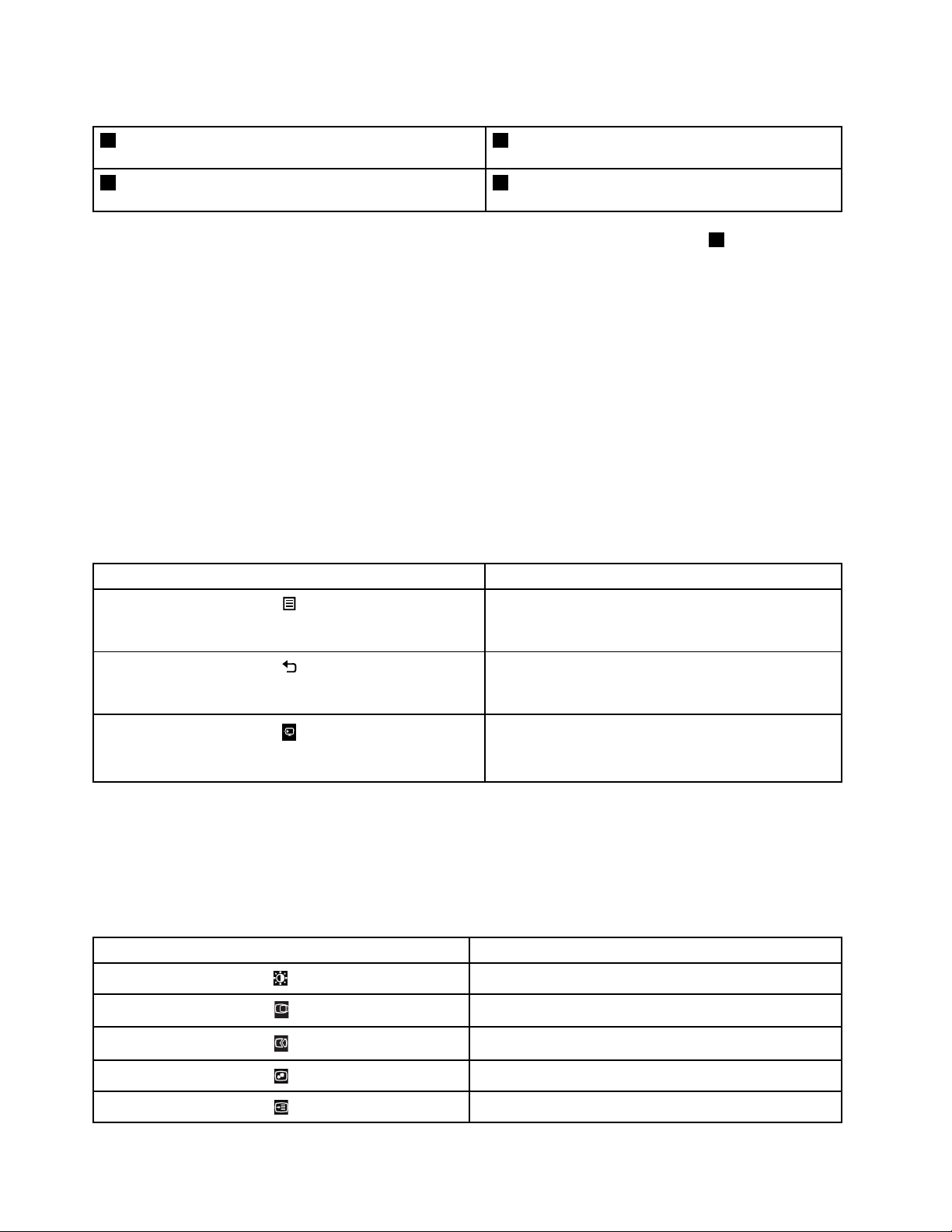
Πίνακας3.ΣτομενούOnScreenDisplay(OSD)
6ΚουμπίεξόδουαπότοOSD7ΚουμπίμετακίνησηςπροςτααριστεράστοOSD
ήαύξησηςφωτεινότητας
8ΚουμπίμετακίνησηςπροςταδεξιάστοOSDήμείωσης
φωτεινότητας
9ΚουμπίεισόδουστοOSD
Σημείωση:ΓιαναεμφανίσετετομενούOSD,πατήστεκαικρατήστεπατημένοτοκουμπί9γιατουλάχιστον
τρίαδευτερόλεπτα.ΜπορείτεναπροβάλετεκαιναχρησιμοποιήσετετομενούOSDτόσοστηλειτουργία
υπολογιστήόσοκαιστηλειτουργίαοθόνης.
Χρήσητουυπολογιστήσαςστηλειτουργίαοθόνης
Ουπολογιστήςσαςμπορείναλειτουργήσειείτεστηλειτουργίαυπολογιστήείτεστηλειτουργίαοθόνης.Σε
αυτήτηνενότηταπαρέχονταιοδηγίεςσχετικάμετηχρήσητουυπολογιστήσαςστηλειτουργίαοθόνης.
Γιαναχρησιμοποιήσετετονυπολογιστήσαςστηλειτουργίαοθόνης,θαπρέπειναέχετεένανδεύτερο
υπολογιστή.ΣυνδέστετοέναάκροτουκαλωδίουVGAστηνυποδοχήεισόδουVGAπουβρίσκεταιστοπίσω
μέροςτουυπολογιστήσαςκαισυνδέστετοάλλοάκροστηνυποδοχήVGAτουδεύτερουυπολογιστή.
Χρησιμοποιήστετοδιακόπτηλειτουργίαςοθόνης/υπολογιστήπουβρίσκεταιστηδεξιάπλευράτου
υπολογιστήσας,γιαναπραγματοποιήσετεεναλλαγήμεταξύτηςλειτουργίαςυπολογιστήκαιτηςλειτουργίας
οθόνης.
Στονπαρακάτωπίνακαπαρουσιάζονταιτακουμπιάπουμπορείτεναχρησιμοποιήσετεότανουπολογιστής
σαςβρίσκεταιστηλειτουργίαοθόνης.
ΌνομαεικονιδίουΠεριγραφήλειτουργίας
Πατήστεκαικρατήστεπατημένοαυτότοκουμπίγια
τουλάχιστοντρίαδευτερόλεπτα,γιαναεμφανίσετετο
ΜενούOSD
Άκυρο/Έξοδος
Διακόπτηςλειτουργίαςοθόνης/υπολογιστή
μενούOSD.
ΑκύρωσηενόςχειρισμούήέξοδοςαπότομενούOSD.
Εναλλαγήτουυπολογιστήσαςμεταξύτηςλειτουργίας
υπολογιστήκαιτηςλειτουργίαςοθόνης.
ΠρόσβασηστομενούOnScreenDisplay(OSD)
ΜπορείτενααποκτήσετεπρόσβασηστομενούOSDτόσοστηλειτουργίαυπολογιστήόσοκαιστηλειτουργία
οθόνης.ΓιανααποκτήσετεπρόσβασηστομενούOSD,πατήστεκαικρατήστεπατημένοτοκουμπίεισόδου
στομενούOSDγιατουλάχιστοντρίαδευτερόλεπτα.
ΣτονακόλουθοπίνακαπαρουσιάζεταικάθεεικονίδιοτουκύριουμενούOSD.
Εικονίδιοεπιπέδου1Όνομαεικονιδίουεπιπέδου1
Φωτεινότητα/Αντίθεση
Θέσηεικόνας
12ThinkCentreM93zΟδηγόςχρήσης
Ρύθμισηεικόνας
Ιδιότητεςεικόνας
Επιλογές
Page 25
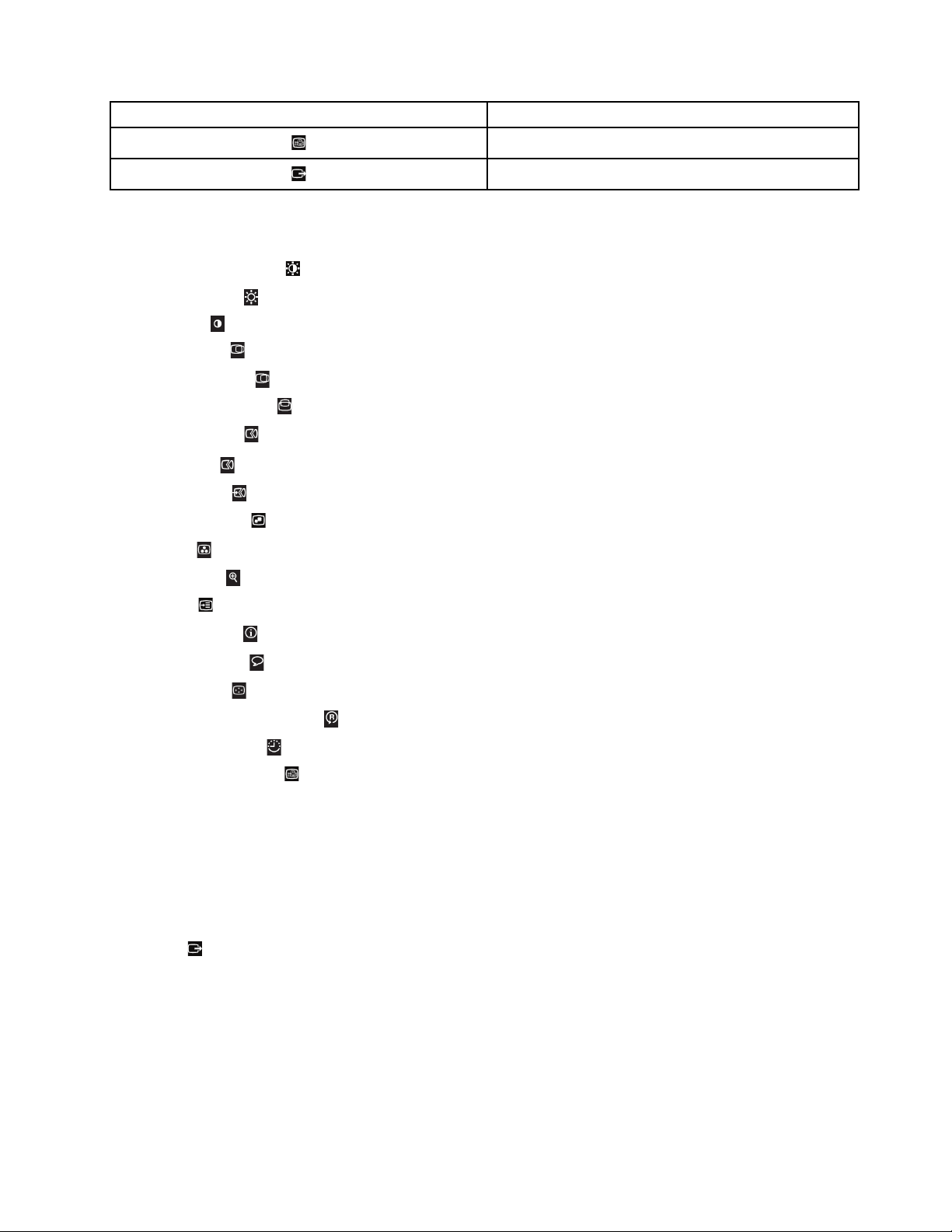
Εικονίδιοεπιπέδου1Όνομαεικονιδίουεπιπέδου1
Προηγμένεςρυθμίσεις
Έξοδος
ΧρήσητουμενούOSD
ΗπαρακάτωενότηταπαρουσιάζειταεικονίδιαπουμπορείτεναχρησιμοποιήσετεστομενούOSD.
•Φωτεινότητα/Αντίθεση
–Φωτεινότητα:Προσαρμόζειτησυνολικήφωτεινότητατηςοθόνης(μόνοστηλειτουργίαοθόνης).
–Αντίθεση
:Προσαρμόζειτηδιαφοράμεταξύτωνφωτεινώνκαιτωνσκοτεινώνπεριοχών.
•Θέσηεικόνας
–Οριζόντιαθέση:Μετακινείτηνεικόναπροςτααριστεράήδεξιά.
–Κατακόρυφηθέση:Μετακινείτηνεικόναπροςταεπάνωήκάτω.
•Ρύθμισηεικόνας
–Automatic:Βελτιστοποιείτηνεικόνα(μέγεθος,θέση,φάσηκαιχρονισμός).
–Χειροκίνητα:Βελτιστοποιείχειροκίνητατηνεικόνα(φάσηκαιχρονισμός).
•Ιδιότητεςεικόνας
–Χρώμα:Ρυθμίζειτηνέντασητουκόκκινου,τουπράσινουκαιτουμπλε.
–Κλιμάκωση
:Επεκτείνειτηνεικόναστηνπλήρηοθόνη.
•Επιλογές
–Πληροφορίες:Εμφανίζειτηνανάλυση,τησυχνότηταανανέωσηςκαιτιςλεπτομέρειεςτουπροϊόντος.
–Γλώσσαμενού:Αλλάζειτηγλώσσατουμενού.
–Θέσημενού:Προσαρμόζειτηθέσητουμενού.
–Εργοστασιακέςρυθμίσεις:Επαναφέρειτηνοθόνηστιςαρχικέςρυθμίσεις.
–Προσβασιμότητα:Αλλάζειτιςρυθμίσειςχρονικούορίουτουμενού.
•Προηγμένεςρυθμίσεις
–Ctrl+Alt+Del:Εμφανίζειτομενούεπανεκκίνησηςτουσυστήματος.
–Λειτουργίαεντοπισμούσφαλμάτων:Εμφανίζειπληροφορίεςεντοπισμούσφαλμάτωνμετάαπότην
επανεκκίνησητουυπολογιστή(μόνογιαεκπαιδευμένοπροσωπικότεχνικήςυποστήριξηςτηςLenovo).
Σημείωση:Αυτήηλειτουργίαείναιαπενεργοποιημένηαπόπροεπιλογή,γιαναεξασφαλιστείησωστή
λειτουργίατουυπολογιστήσας.
–ΔιακόπτηςLED:ΕνεργοποιείήαπενεργοποιείτιςενδεικτικέςλυχνίεςLED.
•Έξοδος
:ΠραγματοποιείέξοδοαπότομενούOSD.
Κεφάλαιο1.Επισκόπησηπροϊόντος13
Page 26
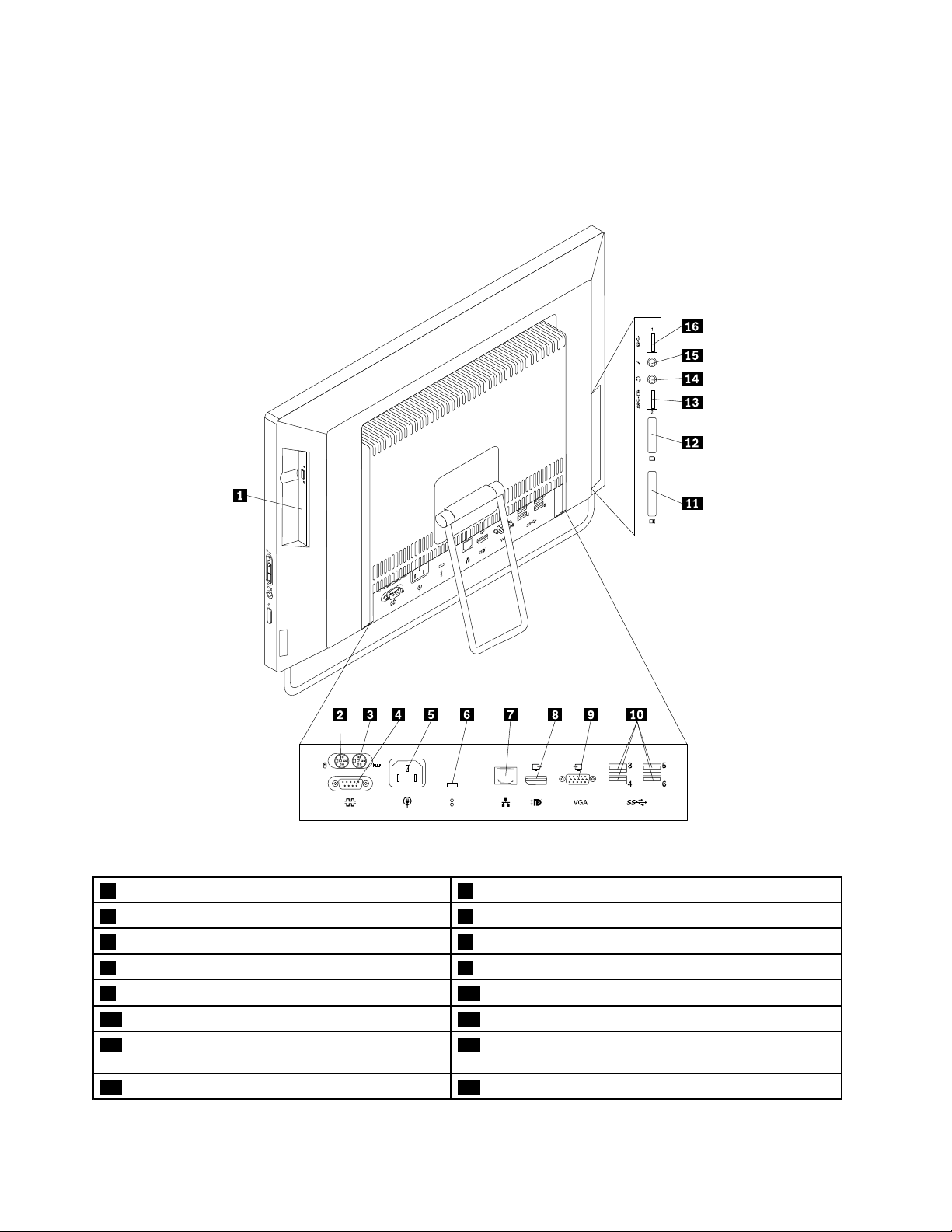
Εντοπισμόςυποδοχώνστοπίσωμέροςτουυπολογιστή
ΣτοΣχήμα2“Θέσειςυποδοχώνστοπίσωμέρος”στησελίδα14μπορείτεναδείτετιςθέσειςτωνυποδοχών
στοπίσωμέροςτουυπολογιστή.Μερικέςαπότιςυποδοχέςστοπίσωμέροςτουυπολογιστήδιαθέτουν
χρωματικόκώδικαπουβοηθάστησωστήσύνδεσητωνκαλωδίωνστονυπολογιστή.
Σχήμα2.Θέσειςυποδοχώνστοπίσωμέρος
1Μονάδαοπτικούδίσκου(προαιρετική)2ΥποδοχήποντικιούPS/2(προαιρετικά)
3ΥποδοχήπληκτρολογίουPS/2(προαιρετικά)4Σειριακήυποδοχή(προαιρετική)
5Υποδοχήκαλωδίουρεύματος6Υποδοχήκλειδαριάςασφαλείας
7ΥποδοχήEthernet8ΥποδοχήεξόδουDisplayPort
9ΥποδοχήεισόδουVGA10ΥποδοχέςUSB3.0(4)
11ΥποδοχήExpressCard(προαιρετική)12Υποδοχήμονάδαςανάγνωσηςκάρτας(προαιρετική)
13ΥποδοχήUSB3.0(υποστηρίζειφόρτισημέσωUSB)14Υποδοχήακουστικών(γνωστήκαιωςυποδοχήήχου
Combo)
15Υποδοχήμικροφώνου16ΥποδοχήUSB3.0
14ThinkCentreM93zΟδηγόςχρήσης
Page 27
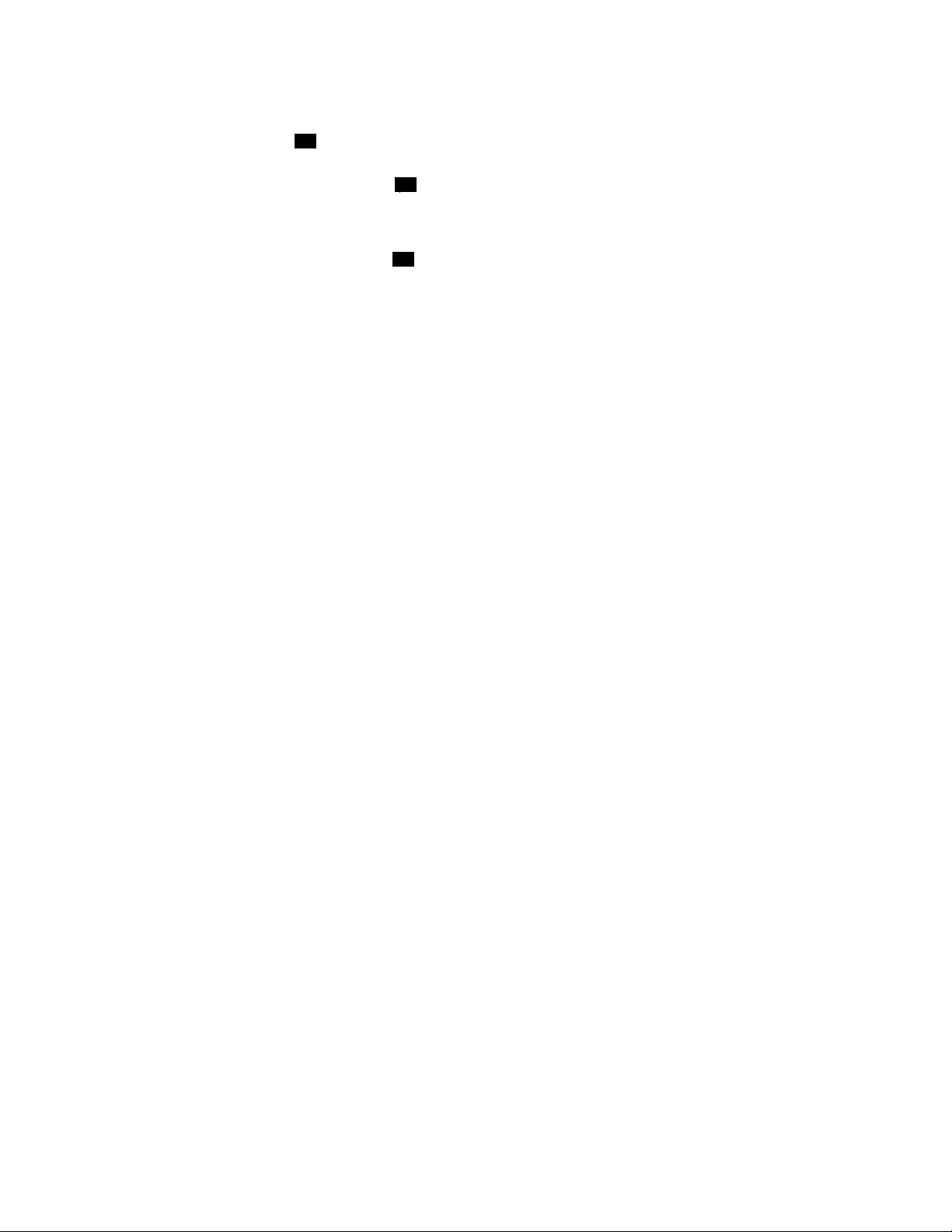
Σημειώσεις:
•Ηυποδοχήακουστικών
14υποστηρίζειακουστικάμεενσωματωμένομικρόφωνοενώδενυποστηρίζει
παραδοσιακάμικρόφωνα.
•Απόπροεπιλογή,ηυποδοχήUSB3.013σάςδίνειτηδυνατότηταναφορτίσετεορισμένεςψηφιακές
κινητέςσυσκευέςκαιsmartphone,ότανουπολογιστήςσαςβρίσκεταιστηνκατάστασηαναστολής
λειτουργίας,στηνκατάστασηαδρανοποίησηςήείναιαπενεργοποιημένος.
Ηυποδοχήμονάδαςανάγνωσηςκάρτας12προορίζεταιγιαμονάδεςανάγνωσηςκάρτας11σε1,με
υποστήριξητωνπαρακάτωκαρτών:
•ΚάρταExtremeDigital(x-D)PictureCard(τύπουH)
•ΚάρταExtremeDigital(x-D)PictureCard(τύπουM)
•MemoryStick(MS)
•MSPRO
•ΚάρταMultiMediaCard(MMC)
•ΚάρταMultiMediaCard-mobile(MMC-mobile)
•ΚάρταMultiMediaCard-plus(MMC-plus)
•ΚάρταReduced-SizeMultiMediaCard(RS-MMC)
•ΚάρταSecureDigital(SD)
•ΚάρταSecureDigitaleXtended-Capacity(SDXC)
•ΚάρταSecureDigitalHigh-Capacity(SDHC)
ΥποδοχήΠεριγραφή
ΥποδοχήεξόδουDisplayPortΧρησιμοποιείταιγιατησύνδεσημιαςοθόνηςυψηλήςαπόδοσης,μιαςοθόνηςDirect
DriveήάλλωνσυσκευώνπουχρησιμοποιούνσύνδεσηDisplayPort.
ΥποδοχήEthernetΧρησιμοποιείταιγιατησύνδεσηκαλωδίουEthernetγιαδίκτυο(LAN).
Σημείωση:ΓιαναλειτουργείουπολογιστήςεντόςτωνορίωνFCCClassB,
χρησιμοποιήστεκαλώδιοEthernetΚατηγορίας5.
Υποδοχήακουστικών(γνωστή
καιωςυποδοχήήχουCombo)
ΥποδοχήμικροφώνουΧρησιμοποιείταιγιατησύνδεσημικροφώνουστονυπολογιστήσαςμεσκοπότην
ΥποδοχήπληκτρολογίουPS/2
(προαιρετικά)
ΥποδοχήποντικιούPS/2
(προαιρετικά)
ΣειριακήυποδοχήΧρησιμοποιείταιγιατησύνδεσηενόςεξωτερικούμόντεμ,ενόςσειριακούεκτυπωτή
ΥποδοχήUSB3.0ΧρησιμοποιείταιγιατησύνδεσημιαςσυσκευήςπουαπαιτείυποδοχήUSB2.0ήUSB
ΥποδοχήεισόδουVGAΧρησιμοποιείταιγιατησύνδεσηοθόνηςVGAήάλλωνσυσκευώνπουχρησιμοποιούν
Χρησιμοποιείταιγιατησύνδεσηυποστηριζόμενωνακουστικώνστονυπολογιστή
σαςμεσκοπότηνηχογράφηση,τηχρήσηλογισμικούαναγνώρισηςομιλίαςήτην
ακρόασημουσικήςήάλλωνήχωνχωρίςναενοχλείτεκανέναν.
ηχογράφησηήτηχρήσηλογισμικούαναγνώρισηςομιλίας.
Χρησιμοποιείταιγιατησύνδεσηπληκτρολογίουπουχρησιμοποιείυποδοχή
πληκτρολογίουPS/2.
Χρησιμοποιείταιγιατησύνδεσηποντικιού,trackballήάλληςσυσκευήςκατάδειξης
πουχρησιμοποιείυποδοχήPS/2.
ήάλλωνσυσκευώνπουχρησιμοποιούνσειριακήυποδοχή9ακροδεκτών.
3.0,όπωςενόςπληκτρολογίου,ενόςποντικιού,ενόςσαρωτή,ενόςεκτυπωτήήμιας
συσκευήςPDA.ΟιυποδοχέςUSB3.0παρέχουνυψηλέςταχύτητεςαναμετάδοσης
γιατημείωσητουχρόνουπουαπαιτείταιγιατηναναμετάδοσηδεδομένων.
έναβύσμαοθόνηςVGA.
Κεφάλαιο1.Επισκόπησηπροϊόντος15
Page 28
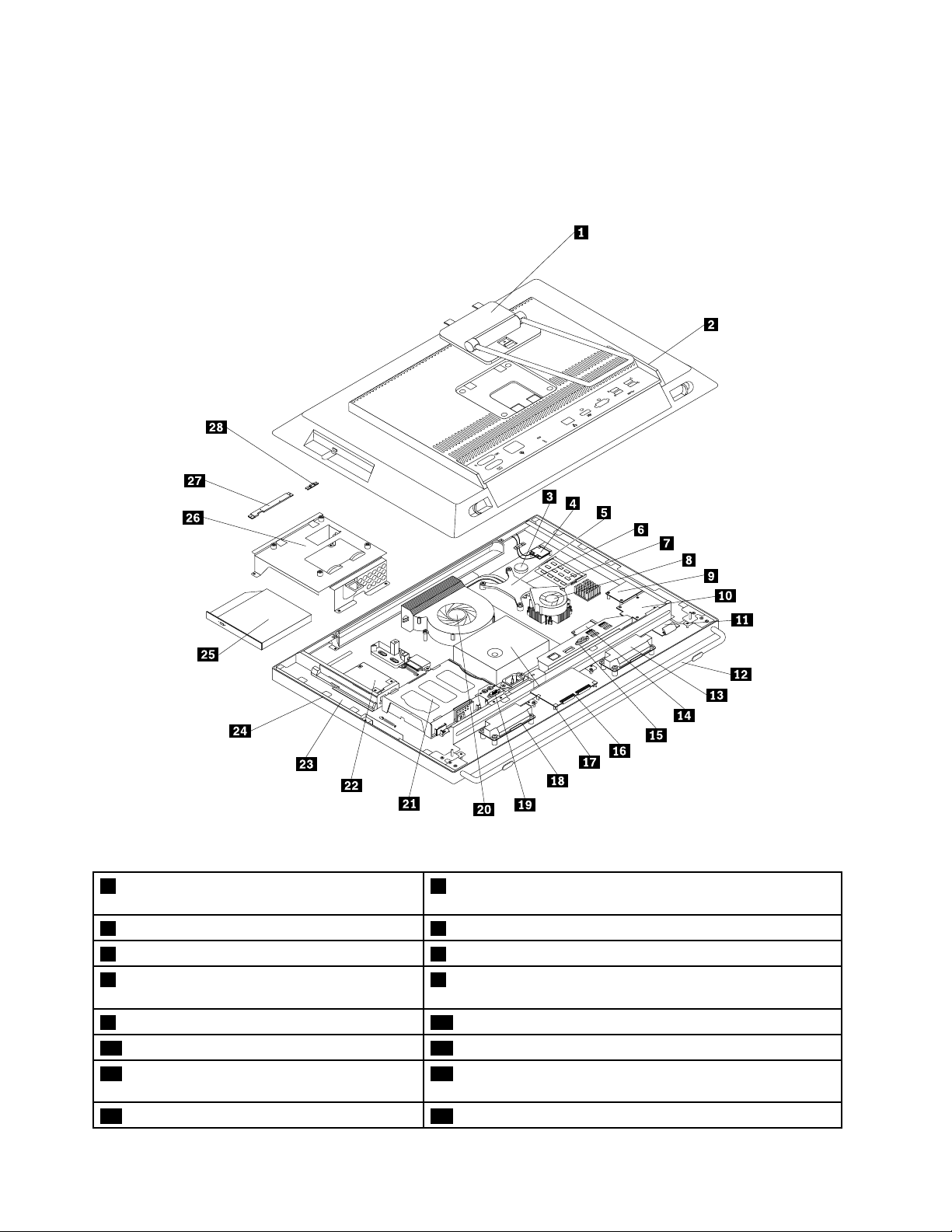
Εντοπισμόςεξαρτημάτων
ΣτοΣχήμα3“Θέσειςεξαρτημάτων”στησελίδα16απεικονίζεταιοιθέσειςτωνδιαφόρωνεξαρτημάτωντου
υπολογιστήσας.Γιανααφαιρέσετετοκάλυμματουυπολογιστή,ανατρέξτεστηνενότητα“Αφαίρεση
τουκαλύμματοςτουυπολογιστή”στησελίδα51
.
Σχήμα3.Θέσειςεξαρτημάτων
1Στήριγμαπλαισίουοθόνηςήστήριγμαοθόνης
(προαιρετικά)
3Μπαταρία4ΜονάδακάρταςWi-Fi(προαιρετική)
5Ψύκτρα6Μικροεπεξεργαστής
7Μονάδεςμνήμης8Μονάδαψύκτραςκαιανεμιστήραγιαμονάδαεπεξεργασίας
9Μονάδαανάγνωσηςκάρτας(προαιρετική)10ExpressCard(προαιρετική)
11Πλακέταελέγχουοθόνηςαφής(προαιρετική)12Σκέλοςπλαισίου(προαιρετικό)
13Εσωτερικόηχείο14ΜονάδαSSDmSATA(μπορείεπίσηςναυποστηρίξει
15Πίσωμονάδαεισόδων/εξόδων16Πλακέταελέγχουοθόνηςαφής(προαιρετική)
2Κάλυμμαυπολογιστή
γραφικών(GPU)(προαιρετική)
περιορισμένηλειτουργίατηςκάρταςminiPCIExpressx1)
16ThinkCentreM93zΟδηγόςχρήσης
Page 29
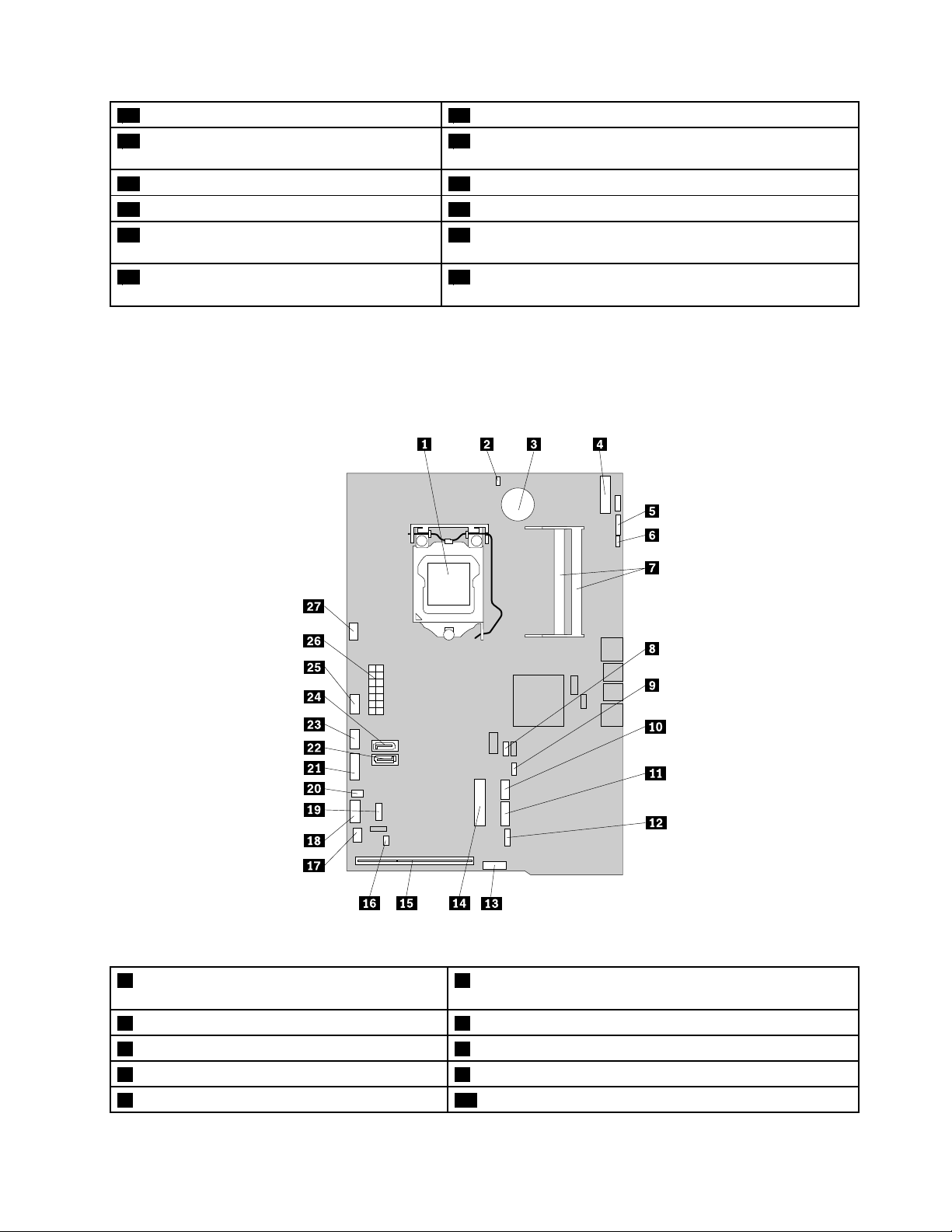
17Μονάδατροφοδοτικού18Εσωτερικόηχείο
19ΠίσωμονάδαυποδοχώνPS/2καισειριακής
20Ανεμιστήραςμικροεπεξεργαστή
θύρας(προαιρετική)
21Μονάδασκληρούδίσκου22Πλακέταμετατροπέα
23Πλαίσιοοθόνηςυγρώνκρυστάλλων(LCD)24ΟθόνηLCD
25Μονάδαοπτικούδίσκου(προαιρετική)26ΠλαίσιοτοποθέτησηςVESA
®
(VideoElectronicsStandards
Association)
27Ενσωματωμένηκάμεραμεμικρόφωνο
28Αισθητήραςφωτός(προαιρετικός)
(προαιρετική)
Εντοπισμόςεξαρτημάτωνστηνπλακέτασυστήματος
ΣτοΣχήμα4“Θέσειςεξαρτημάτωνπλακέταςσυστήματος”στησελίδα17παρουσιάζονταιοιθέσειςτων
εξαρτημάτωντηςπλακέταςσυστήματος.
Σχήμα4.Θέσειςεξαρτημάτωνπλακέταςσυστήματος
1Μικροεπεξεργαστής2ΔιακόπτηςεκκαθάρισηςCMOS(ClearComplementaryMetal
OxideSemiconductor)/αποκατάστασης
3Μπαταρία4ΥποδοχήκάρταςminiPCIExpressx1
5Υποδοχήενσωματωμένηςκάμερας6Υποδοχήαισθητήραφωτός*
7Υποδοχέςμνήμης(2)8ΑπενεργοποιημένοςδιακόπτηςME(ManagementEngine)
9Υποδοχήθερμικούαισθητήρα10Υποδοχήμονάδαςανάγνωσηςκάρτας
Κεφάλαιο1.Επισκόπησηπροϊόντος17
Page 30
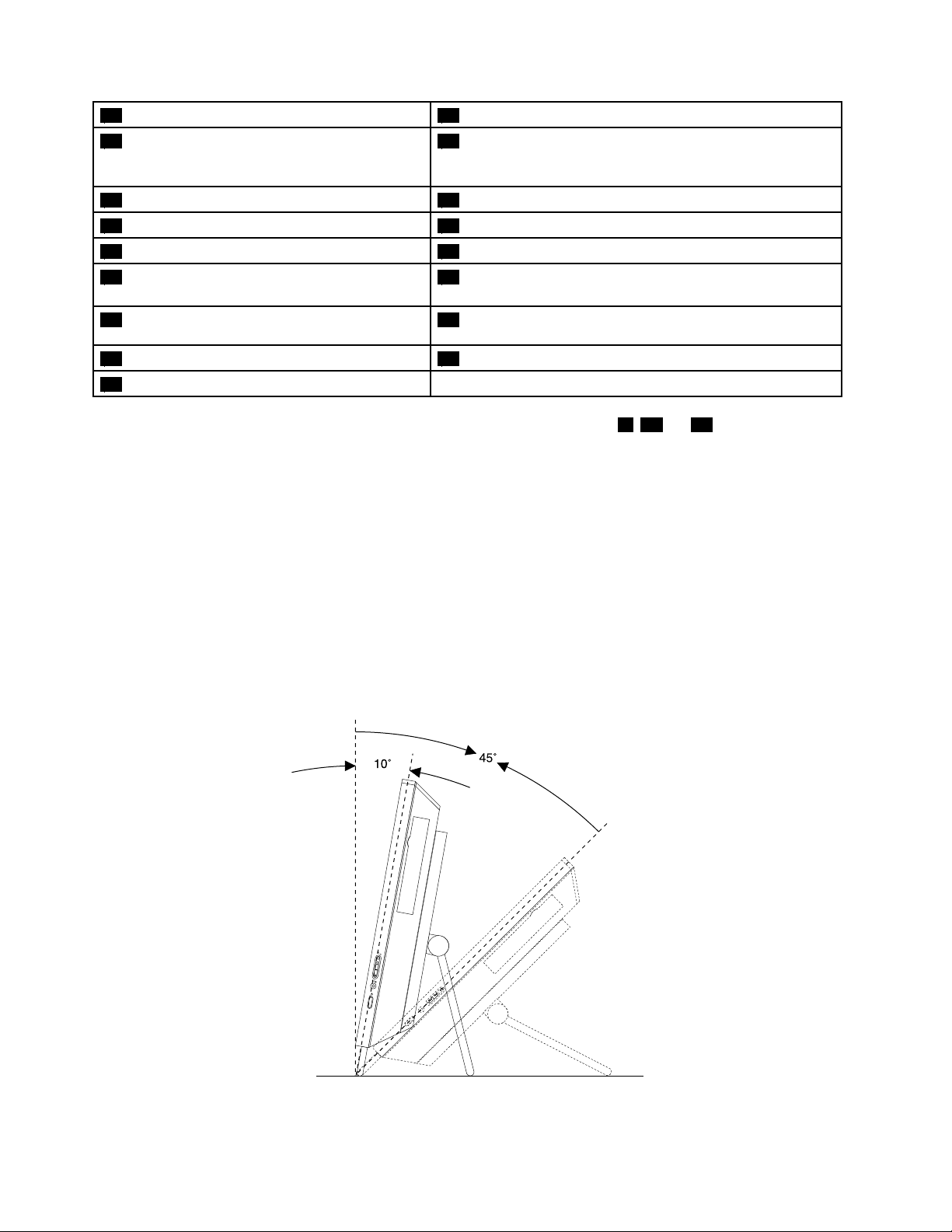
11Υποδοχήεσωτερικούηχείου12ΥποδοχήExpressCard*
13Υποδοχήοθόνης14ΥποδοχήμονάδαςSSDmSATA(μπορείεπίσηςνα
υποστηρίξειπεριορισμένηλειτουργίατηςκάρταςminiPCI
Expressx1)
15Πίσωυποδοχήμονάδαςεισόδων/εξόδων16ΥποδοχήLEDπρόσοψης
17Υποδοχήπλακέταςελέγχουοθόνηςαφής*18Υποδοχήμπροστινούπίνακαελέγχου
19Σειριακήυποδοχή20Υποδοχήκαλωδίωνπληκτρολογίουκαιποντικιού
21ΥποδοχήπαροχήςρεύματοςSATA22ΥποδοχήSATA3.0(γιασύνδεσημετημονάδασκληρού
δίσκου)
23Υποδοχήπαροχήςρεύματοςπλακέτας
μετατροπέα
25ΥποδοχήανεμιστήραGPU(προαιρετική)26Υποδοχήπαροχήςρεύματος14ακίδων
27Υποδοχήανεμιστήραμικροεπεξεργαστή
24ΥποδοχήSATA3.0(γιασύνδεσητηςμονάδαςοπτικού
δίσκου,τηςδευτερεύουσαςμονάδαςσκληρούδίσκουήτης
δευτερεύουσαςμονάδαςSSD)
Σημείωση:*υποδηλώνειότιταεξαρτήματαπουσυνδέονταιστιςυποδοχές6,12και17είναιδιαθέσιμα
μόνογιαορισμέναμοντέλα.
Ρύθμισητουστηρίγματοςπλαισίουοθόνης
Μετονυπολογιστήσαςμπορείναπαραλάβετεέναστήριγμαπλαισίουοθόνης,τοοποίομπορείτενα
χρησιμοποιήσετεγιαναρυθμίσετετονυπολογιστήσαςσεμιαάνετηγιαεσάςθέση.Ανοίξτετοστήριγμα
τραβώνταςτοκαιρυθμίστετηθέσητουυπολογιστήσαςσεκλίσημεταξύ10°και45°,όπωςυποδεικνύεται
στηνπαρακάτωεικόνα.
Σημείωση:Τοστήριγμαπλαισίουοθόνηςδιατίθεταιμόνοσεορισμέναμοντέλα.
Προφύλαξη:
Βεβαιωθείτεότιηκλίσηείναιτουλάχιστον10°σεσχέσημετηνκατακόρυφηθέση,διαφορετικάο
υπολογιστήςμπορείναμηνείναισταθερόςκαιναπέσει.
Σχήμα5.Ρύθμισητουστηρίγματοςπλαισίουοθόνης
18ThinkCentreM93zΟδηγόςχρήσης
Page 31

Ρύθμισητουστηρίγματοςοθόνης
Μετονυπολογιστήσαςμπορείναπαραλάβετεέναστήριγμαοθόνης,τοοποίομπορείτεναχρησιμοποιήσετε
γιαναρυθμίσετετονυπολογιστήσαςσεμιαάνετηγιαεσάςθέση.
Ηπαρακάτωεικόναδείχνειότιμπορείτεναρυθμίσετετηθέσητουυπολογιστήσαςσεκλίση5°προςτα
εμπρόςκαι45°προςταπίσω.
Σχήμα6.Προσαρμογήτηςκατακόρυφηςθέσηςτουυπολογιστήπροςταεμπρόςήπροςταπίσω
Κεφάλαιο1.Επισκόπησηπροϊόντος19
Page 32

Ηπαρακάτωεικόναδείχνειότιμπορείτεναρυθμίσετετούψοςτουστηρίγματοςοθόνηςμέχρικαικατά
110,00mm.
Σημείωση:Ύψοςυπολογιστήμετοστήριγμαοθόνης:μεταξύ441,20mmκαι551,2mm
Σχήμα7.Ρύθμισητουύψουςτουστηρίγματοςοθόνης
Ηπαρακάτωεικόναδείχνειότιμπορείτεναπεριστρέψετετονυπολογιστήσεγωνία45°προςτααριστερά
και45°προςταδεξιά.
Σχήμα8.Περιστροφήτουυπολογιστήπροςτααριστεράήδεξιά
20ThinkCentreM93zΟδηγόςχρήσης
Page 33

Ετικέτατύπουκαιμοντέλουυπολογιστή
Ηετικέτατύπουκαιμοντέλουυπολογιστήπροσδιορίζειτονυπολογιστήσας.Ότανεπικοινωνείτεμετη
Lenovoγιαβοήθεια,ηετικέτατύπουυπολογιστήκαιμοντέλουβοηθάτουςτεχνικούςυποστήριξηςνα
προσδιορίσουντομοντέλοτουυπολογιστήσαςκαιναπαρέχουνταχύτερεςυπηρεσίες.
Ακολουθείέναδείγμαετικέταςτύπουκαιμοντέλουυπολογιστή.
Σχήμα9.Ετικέτατύπουκαιμοντέλουυπολογιστή
Κεφάλαιο1.Επισκόπησηπροϊόντος21
Page 34

22ThinkCentreM93zΟδηγόςχρήσης
Page 35

Κεφάλαιο2.Χρήσητουυπολογιστή
Σεαυτότοκεφάλαιοπαρέχονταιπληροφορίεςγιατηχρήσηορισμένωνμερώντουυπολογιστήσας.
Συχνέςερωτήσεις
Ακολουθούνμερικέςσυμβουλέςπουθασαςβοηθήσουνναβελτιστοποιήσετετηχρήσητουυπολογιστήσας.
Μπορώναέχωτοεγχειρίδιοχρήσηςμουσεάλληγλώσσα;
ΟοδηγόςχρήσηςδιατίθεταισεδιάφορεςγλώσσεςστονδικτυακότόπουποστήριξηςτηςLenovoστη
διεύθυνση:
http://www.lenovo.com/UserManuals
Πούείναιοιδίσκοιαποκατάστασης;
ΗLenovoπαρέχειέναπρόγραμμαπουσαςδίνειτηδυνατότηταναδημιουργείτεδίσκουςαποκατάστασης.
Γιαπερισσότερεςλεπτομέρειεςσχετικάμετηδημιουργίαδίσκωναποκατάστασης,ανατρέξτεστοθέμα
“Δημιουργίαμέσωναποκατάστασης”στησελίδα88.
Επιπλέον,σεπερίπτωσηεμφάνισηςσφάλματοςστοσκληρόδίσκο,μπορείτεναπαραγγείλετεδίσκους
ProductRecoveryαπότοΚέντρουποστήριξηςπελατώνLenovo.Γιαπληροφορίεςσχετικάμετην
επικοινωνίαμετοΚέντρουποστήριξηςπελατών,ανατρέξτεστοΚεφάλαιο11“Πληροφορίες,βοήθειακαι
υπηρεσίες”στησελίδα137
τεκμηρίωσηπουσυνοδεύειτουςδίσκους.
.ΠροτούχρησιμοποιήσετετουςδίσκουςProductRecovery,ανατρέξτεστην
Προσοχή:ΈναπακέτοδίσκωνProductRecoveryενδέχεταιναπεριέχειπολλούςδίσκους.Βεβαιωθείτεότι
είναιέτοιμοιόλοιοιδίσκοιπροτούξεκινήσετετηδιαδικασίααποκατάστασης.Στηδιάρκειατηςδιαδικασίας
αποκατάστασης,ενδέχεταινασαςζητηθείνααλλάξετεδίσκους.
ΠούμπορώναβρωβοήθειαγιατολειτουργικόσύστημαWindows;
Τοσύστημαπληροφοριών“ΒοήθειακαιυποστήριξητωνWindows(WindowsHelpandSupport)”παρέχει
αναλυτικέςπληροφορίεςσχετικάμετηχρήσητουλειτουργικούσυστήματοςWindows,γιανασαςβοηθήσει
νααξιοποιήσετεστομέγιστοτονυπολογιστήσας.Γιανααποκτήσετεπρόσβασηστοσύστημαπληροφοριών
“ΒοήθειακαιυποστήριξητωνWindows(WindowsHelpandSupport)”,κάντεένααπόταεξής:
•ΣτολειτουργικόσύστημαWindows7,επιλέξτεΈναρξη(Start)➙Βοήθειακαιυποστήριξη(Helpand
Support).
•ΣτολειτουργικόσύστημαWindows8ήWindows8.1,μετακινήστετοδείκτηστηνεπάνωδεξιάή
τηνκάτωδεξιάγωνίατηςοθόνης,γιαναεμφανίσετετασύμβολα.Στησυνέχεια,επιλέξτεΡυθμίσεις
(Settings)➙Βοήθεια(Help).Επιπλέον,τολειτουργικόσύστημαWindows8.1παρέχειμιαεφαρμογή
Βοήθεια+συμβουλές(Help+Tips)τηνοποίαμπορείτεναανοίξετεαπότηνοθόνηέναρξηςήτηνοθόνη
εφαρμογών.
ΜπορώνααλλάξωτησυμπεριφοράεκκίνησηςτωνWindows8.1,ώστεναανοίγειείτεηεπιφάνεια
εργασίαςείτεηοθόνηέναρξης;
ΣτολειτουργικόσύστημαWindows8.1μπορείτεναρυθμίσετετονυπολογιστήσας,ώστεναανοίγειείτε
τηνεπιφάνειαεργασίαςείτετηνοθόνηέναρξηςαπόπροεπιλογή.Γιαναρυθμίσετετηνπροεπιλεγμένη
οθόνηεκκίνησης,κάντεταεξής:
1.Στηνεπιφάνειαεργασίας,μετακινήστετοδείκτηστηγραμμήεργασιώνστοκάτωμέροςτηςοθόνηςκαι
κάντεδεξιόκλικστηγραμμήεργασιών.
2.ΕπιλέξτεΙδιότητες(Properties).Εμφανίζεταιτοπαράθυρο“Ιδιότητεςγραμμήςεργασιώνκαι
περιήγησης(T askbarandNavigationproperties)”.
©CopyrightLenovo2013,2014
23
Page 36

3.ΣτηνκαρτέλαΠεριήγηση(Navigation),βρείτετηνενότηταΟθόνηέναρξης(Startscreen)και,στη
συνέχεια,κάντεένααπόταεξής:
•Γιαναορίσετετηνεπιφάνειαεργασίαςωςτηνπροεπιλεγμένηοθόνηεκκίνησης,επιλέξτεΌταν
συνδέομαιήκλείνωόλεςτιςεφαρμογέςσεμιαοθόνη,ναγίνεταιμετάβασηστηνεπιφάνεια
εργασίαςαντίγιατηνοθόνηέναρξης(WhenIsigninorcloseallappsonascreen,gotothe
desktopinsteadofStart),ώστεναεμφανιστείένασημάδιελέγχου.
•Γιαναορίσετετηνοθόνηέναρξηςωςτηνπροεπιλεγμένηοθόνηεκκίνησης,καταργήστετηνεπιλογή
τουπλαισίουελέγχουΌτανσυνδέομαιήκλείνωόλεςτιςεφαρμογέςσεμιαοθόνη,ναγίνεται
μετάβασηστηνεπιφάνειαεργασίαςαντίγιατηνοθόνηέναρξης(WhenIsigninorcloseallapps
onascreen,gotothedesktopinsteadofStart).
4.ΚάντεκλικστοκουμπίOKγιανααποθηκεύσετετηνέαρύθμιση.
ΑυτήηλειτουργίαδενείναιδιαθέσιμηστολειτουργικόσύστημαWindows8.
ΠεριήγησηστιςοθόνεςστολειτουργικάσυστήματαWindows8και Windows8.1
Σεαυτήντηνενότηταπαρέχονταιοδηγίεςγιατηνπεριήγησηστηνεπιφάνειαεργασίας,τηνοθόνηέναρξης
καιτιςεφαρμογέςπουανοίξατεαπότηνοθόνηέναρξηςσταλειτουργικάσυστήματαWindows8και
Windows8.1.Γιαλεπτομερείςοδηγίες,ανατρέξτεστηνενότητα“ΠεριήγησησταWindows8”στησελίδα24
ή“ΠεριήγησησταWindows8.1”στησελίδα25.
ΠεριήγησησταWindows8
Γιαναπεριηγηθείτεστηνεπιφάνειαεργασίας,τηνοθόνηέναρξηςκαιτιςεφαρμογέςπουανοίξατεαπότην
οθόνηέναρξηςστολειτουργικόσύστημαWindows8,κάντεένααπόταεξής:
•Απότηνοθόνηέναρξης,κάντεένααπόταεξήςγιαναμεταβείτεστοχώροεργασίαςστονοποίοεισήλθατε
πιοπρόσφατα(εφαρμογή,ρυθμίσειςυπολογιστήήεπιφάνειαεργασίας):
–Χρήσημιαςσυσκευήςκατάδειξης:Μετακινήστετοδείκτηστηνκατώτερηαριστερήγωνίατηςοθόνης,
μέχριναεμφανιστείμιαμικρήαναπαράστασητουχώρουεργασίαςκαι,στησυνέχεια,κάντεκλικστην
αναπαράσταση.
–Χρήσηοθόνηςαφής:Σαρώστεπροςταμέσακαιπροςταέξωαπότηναριστερήπλευράτηςοθόνης.
Εμφανίζονταιοιαναπαραστάσειςόλωντωνδιαθέσιμωνχώρωνεργασίαςστηναριστερήπλευράτης
οθόνης.Κτυπήστεελαφράτηναναπαράστασητουχώρουεργασίαςστοκάτωμέρος.
Σημείωση:Ηαναπαράστασηενόςχώρουεργασίαςεμφανίζεταιμόνοανυπάρχειτουλάχιστονένας
ενεργόςχώροςεργασίαςστοπαρασκήνιοτουσυστήματος.
•Απότηνεπιφάνειαεργασίαςήοποιονδήποτεάλλοχώροεργασίαςέχετεανοίξειαπότηνοθόνηέναρξης,
κάντεένααπόταεξήςγιαναμεταβείτεστηνοθόνηέναρξης:
–Χρήσημιαςσυσκευήςκατάδειξης:Μετακινήστετοδείκτηστηνκατώτερηαριστερήγωνίατηςοθόνης,
μέχριναεμφανιστείμιαμικρήαναπαράστασητηςοθόνηςέναρξηςκαι,στησυνέχεια,κάντεκλικστην
αναπαράσταση.
–Χρήσηοθόνηςαφής:Κάντεένααπόταεξής:
–Σαρώστεπροςταμέσακαιπροςταέξωαπότηναριστερήπλευράτηςοθόνης.Εμφανίζονται
οιαναπαραστάσειςόλωντωνδιαθέσιμωνχώρωνεργασίαςστηναριστερήπλευράτηςοθόνης.
Κτυπήστεελαφράτηναναπαράστασητηςοθόνηςέναρξηςστοκάτωμέρος.
–Σαρώστεπροςταμέσααπότηδεξιάπλευράτηςοθόνηςγιαναεμφανίσετετασύμβολακαι,στη
συνέχεια,κτυπήστεελαφράτοσύμβολοΈναρξη(Start).
24ThinkCentreM93zΟδηγόςχρήσης
Page 37

•Απόοποιονδήποτεχώροεργασίας(οθόνηέναρξης,επιφάνειαεργασίας,ρυθμίσειςυπολογιστήή
εφαρμογήπουέχετεανοίξειαπότηνοθόνηέναρξης),εκτελέστεμίααπότιςακόλουθεςδιαδικασίεςγια
ναμεταβείτεσεάλλοχώροεργασίαςπουανοίξατεπροηγουμένως:
–Γιαναμεταβείτεσεένανχώροεργασίαςστονοποίοαποκτήσατεπρόσβασηπροηγουμένως(εφαρμογή,
ρυθμίσειςυπολογιστήήεπιφάνειαεργασίας),κάντεένααπόταεξής:
–Χρήσησυσκευήςκατάδειξης:
1.Κάντεένααπόταεξής:
•Μετακινήστετοδείκτηστηνπιοπάνωαριστερήγωνίατηςοθόνηςκαι,στησυνέχεια,
μετακινήστετονπροςτακάτωκατάμήκοςτηςαριστερήςπλευράςτηςοθόνης.
•Μετακινήστετοδείκτηστηνκατώτερηαριστερήγωνίατηςοθόνηςκαι,στησυνέχεια,
μετακινήστετονπροςταπάνωκατάμήκοςτηςαριστερήςπλευράςτηςοθόνης.
Εμφανίζονταιοιαναπαραστάσειςόλωντωνδιαθέσιμωνχώρωνεργασίαςστηναριστερήπλευρά
τηςοθόνης.
Σημείωση:Στηναριστερήπλευράεμφανίζονταιμόνοοιενεργοίχώροιεργασίαςστουςοποίους
αποκτήσατεπρόσβασηνωρίτεραστηντρέχουσαπερίοδολειτουργίαςτωνWindows.Αν
κλείσετεένανενεργόχώροεργασίας,ηαναπαράστασήτουδενθαεμφανίζεταιστηναριστερή
πλευράτηςοθόνης.
2.Κάντεκλικστηναναπαράσταση.
–Χρήσηοθόνηςαφής:
•Μέθοδος1
1.Σαρώστεπροςταμέσακαιπροςταέξωαπότηναριστερήπλευράτηςοθόνης.Εμφανίζονται
οιαναπαραστάσειςόλωντωνδιαθέσιμωνχώρωνεργασίαςστηναριστερήπλευράτηςοθόνης.
2.Κτυπήστεελαφράτονεπιθυμητόχώροεργασίας.
•Μέθοδος2
1.Σαρώστεπροςταμέσααπότηναριστερήπλευράτηςοθόνης,γιαναμεταβείτεστονεπόμενο
διαθέσιμοχώροεργασίας.
2.Επαναλάβετετοβήμα1μέχριναμεταβείτεστονεπιθυμητόχώροεργασίας.
–Γιαναμεταβείτεστονχώροεργασίαςστονοποίοεισήλθατεαμέσωςπιοπριν(εφαρμογή,ρυθμίσεις
υπολογιστήήεπιφάνειαεργασίας),κάντεένααπόταεξής:
–Χρήσημιαςσυσκευήςκατάδειξης:Μετακινήστετοδείκτηστηνπιοπάνωαριστερήγωνίατης
οθόνης,μέχριναεμφανιστείμιαμικρήαναπαράστασητουχώρουεργασίαςκαι,στησυνέχεια,κάντε
κλικστηναναπαράσταση.
–Χρήσηοθόνηςαφής:Σαρώστεπροςταμέσααπότηναριστερήπλευράτηςοθόνης.
ΓιαπληροφορίεςσχετικάμετηχρήσηάλλωνλειτουργιώντουλειτουργικούσυστήματοςWindows8,
ανατρέξτεστοσύστημαπληροφοριών“ΒοήθειακαιυποστήριξητωνWindows(WindowsHelpandSupport)”.
Γιαπερισσότερεςπληροφορίες,βλ.“Βοήθειακαιυποστήριξη”στησελίδα137
.
ΠεριήγησησταWindows8.1
Γιαναπεριηγηθείτεστηνεπιφάνειαεργασίας,τηνοθόνηέναρξηςκαιτιςεφαρμογέςπουανοίξατεαπότην
οθόνηέναρξηςστολειτουργικόσύστημαWindows8.1,κάντεένααπόταεξής:
•Απότηνοθόνηέναρξης,κάντεένααπόταεξήςγιαναμεταβείτεστοχώροεργασίαςστονοποίοεισήλθατε
πιοπρόσφατα(εφαρμογή,ρύθμισηήεπιφάνειαεργασίας):
Κεφάλαιο2.Χρήσητουυπολογιστή25
Page 38

–Χρησιμοποιώνταςμιασυσκευήκατάδειξης:Μετακινήστετοδείκτηστηνκατώτερηαριστερήγωνίατης
οθόνης,μέχριναεμφανιστείτοεικονίδιοελέγχουοθόνηςτωνWindowsκαι,στησυνέχεια,κάντε
κλικστοεικονίδιο.
–Χρησιμοποιώνταςμιαοθόνηαφής:Σαρώστεπροςταμέσακαιπροςταέξωαπότηναριστερήπλευρά
τηςοθόνης.Εμφανίζονταιοιαναπαραστάσειςόλωντωνδιαθέσιμωνχώρωνεργασίαςστηναριστερή
πλευράτηςοθόνης.ΚτυπήστεελαφράτοεικονίδιοελέγχουοθόνηςτωνWindows
στοκάτωμέρος.
Σημείωση:ΤοεικονίδιοελέγχουοθόνηςτωνWindowsεμφανίζεταιμόνοανυπάρχειτουλάχιστον
έναςενεργόςχώροςεργασίαςστοπαρασκήνιοτουσυστήματος.
•Απότηνεπιφάνειαεργασίαςήοποιονδήποτεάλλοχώροεργασίαςέχετεανοίξειαπότηνοθόνηέναρξης,
κάντεένααπόταεξήςγιαναμεταβείτεστηνοθόνηέναρξης:
–Χρησιμοποιώνταςμιασυσκευήκατάδειξης:
–Απότηνεπιφάνειαεργασίας,κάντεκλικστοεικονίδιοελέγχουοθόνηςτωνWindowsστηνκάτω
αριστερήγωνίατηςοθόνης.
–Απόοποιονδήποτεάλλοχώροεργασίας,μετακινήστετοδείκτηστηνκατώτερηαριστερήγωνία
τηςοθόνης,μέχριναεμφανιστείτοεικονίδιοελέγχουοθόνηςτωνWindows
και,στησυνέχεια,
κάντεκλικστοεικονίδιο.
–Χρησιμοποιώνταςμιαοθόνηαφής:Κάντεένααπόταεξής:
–Απότηνεπιφάνειαεργασίας,κτυπήστεελαφράτοεικονίδιοελέγχουοθόνηςτωνWindows
στηνκάτωαριστερήγωνίατηςοθόνης.
–Απόοποιονδήποτεάλλοχώροεργασίας,κάντεένααπόταεξής:
•Σαρώστεπροςταμέσακαιπροςταέξωαπότηναριστερήπλευράτηςοθόνης.Εμφανίζονται
οιαναπαραστάσειςόλωντωνδιαθέσιμωνχώρωνεργασίαςστηναριστερήπλευράτηςοθόνης.
ΚτυπήστεελαφράτοεικονίδιοελέγχουοθόνηςτωνWindowsστοκάτωμέρος.
•Σαρώστεπροςταμέσααπότηδεξιάπλευράτηςοθόνηςγιαναεμφανίσετετασύμβολακαι,στη
συνέχεια,κτυπήστεελαφράτοσύμβολοΈναρξη(Start).
•Απόοποιονδήποτεχώροεργασίας(οθόνηέναρξης,επιφάνειαεργασίας,ρυθμίσειςυπολογιστήή
εφαρμογήπουέχετεανοίξειαπότηνοθόνηέναρξης),εκτελέστεμίααπότιςακόλουθεςδιαδικασίεςγια
ναμεταβείτεσεάλλοχώροεργασίαςπουανοίξατεπροηγουμένως:
–Γιαναμεταβείτεσεένανχώροεργασίαςστονοποίοαποκτήσατεπρόσβασηπροηγουμένως(εφαρμογή,
ρύθμισηήεπιφάνειαεργασίας),κάντεένααπόταεξής:
–Χρησιμοποιώνταςμιασυσκευήκατάδειξης:
1.Κάντεένααπόταεξής:
•Μετακινήστετοδείκτηστηνπιοπάνωαριστερήγωνίατηςοθόνηςκαι,στησυνέχεια,
μετακινήστετονπροςτακάτωκατάμήκοςτηςαριστερήςπλευράςτηςοθόνης.
•Μετακινήστετοδείκτηστηνκατώτερηαριστερήγωνίατηςοθόνηςκαι,στησυνέχεια,
μετακινήστετονπροςταπάνωκατάμήκοςτηςαριστερήςπλευράςτηςοθόνης.
Εμφανίζονταιοιαναπαραστάσειςόλωντωνδιαθέσιμωνχώρωνεργασίαςστηναριστερήπλευρά
τηςοθόνης.
Σημείωση:Στηναριστερήπλευράεμφανίζονταιμόνοοιενεργοίχώροιεργασίαςστουςοποίους
αποκτήσατεπρόσβασηνωρίτεραστηντρέχουσαπερίοδολειτουργίαςτωνWindows.Αν
κλείσετεένανενεργόχώροεργασίας,ηαναπαράστασήτουδενθαεμφανίζεταιστηναριστερή
πλευράτηςοθόνης.
2.Κάντεκλικστηναναπαράσταση.
–Χρησιμοποιώνταςμιαοθόνηαφής:
26ThinkCentreM93zΟδηγόςχρήσης
Page 39

•Μέθοδος1
1.Σαρώστεπροςταμέσακαιπροςταέξωαπότηναριστερήπλευράτηςοθόνης.Εμφανίζονται
οιαναπαραστάσειςόλωντωνδιαθέσιμωνχώρωνεργασίαςστηναριστερήπλευράτηςοθόνης.
2.Κτυπήστεελαφράτονεπιθυμητόχώροεργασίας.
•Μέθοδος2
1.Σαρώστεπροςταμέσααπότηναριστερήπλευράτηςοθόνης,γιαναμεταβείτεστονεπόμενο
διαθέσιμοχώροεργασίας.
2.Επαναλάβετετοβήμα1μέχριναμεταβείτεστονεπιθυμητόχώροεργασίας.
–Γιαναμεταβείτεστονχώροεργασίαςστονοποίοεισήλθατεαμέσωςπιοπριν(εφαρμογή,ρυθμίσεις
υπολογιστήήεπιφάνειαεργασίας),κάντεένααπόταεξής:
–Χρησιμοποιώνταςμιασυσκευήκατάδειξης:Μετακινήστετοδείκτηστηνανώτερηαριστερήγωνία
τηςοθόνης,μέχριναεμφανιστείτοεικονίδιοελέγχουοθόνηςτωνWindows
κάντεκλικστοεικονίδιο.
–Χρησιμοποιώνταςμιαοθόνηαφής:Σαρώστεπροςταμέσααπότηναριστερήπλευράτηςοθόνης.
ΓιαπληροφορίεςσχετικάμετηχρήσηάλλωνλειτουργιώντουλειτουργικούσυστήματοςWindows8.1,
ανοίξτετηνεφαρμογήΒοήθεια+συμβουλές(Help+Tips)απότηνοθόνηέναρξηςήτηνοθόνηεφαρμογώνή
ανατρέξτεστοσύστημαπληροφοριών“ΒοήθειακαιυποστήριξητωνWindows(WindowsHelpandSupport)”.
Γιαπερισσότερεςπληροφορίες,βλ.“Βοήθειακαιυποστήριξη”στησελίδα137
.
και,στησυνέχεια,
ΠρόσβασηστονΠίνακαΕλέγχου(ControlPanel)στολειτουργικό σύστημαWindows8ήWindows8.1
ΣτολειτουργικόσύστημαWindowsμπορείτεναπροβάλλετεκαινααλλάζετετιςρυθμίσειςτουυπολογιστή
μέσωτουΠίνακαΕλέγχου(ControlPanel).ΓιανααποκτήσετεπρόσβασηστονΠίνακαΕλέγχου(Control
Panel)στολειτουργικόσύστημαWindows8ήWindows8.1,κάντεένααπόταεξής:
•Απότηνεπιφάνειαεργασίας
1.Μετακινήστετοδείκτηστηνεπάνωδεξιάήτηνκάτωδεξιάγωνίατηςοθόνης,γιαναεμφανίσετετα
σύμβολα.
2.ΕπιλέξτεΡυθμίσεις(Settings).
3.ΕπιλέξτεΠίνακαςΕλέγχου(Controlpanel).
•Απότηνοθόνηςέναρξης
–ΣταWindows8:
1.Μετακινήστετοδείκτηστηνεπάνωδεξιάήτηνκάτωδεξιάγωνίατηςοθόνης,γιαναεμφανίσετετα
σύμβολα.
2.ΕπιλέξτεΑναζήτηση(Search).
3.Στηνοθόνηεφαρμογών,πραγματοποιήστεκύλισηπροςτηδεξιάπλευράκαιεπιλέξτετοστοιχείο
ΠίνακαςΕλέγχου(ControlPanel)στηνενότηταΣύστημαWindows(WindowsSystem).
–ΣταWindows8.1:
1.Κάντεκλικστοεικονίδιοτουβέλουςστηνκάτωαριστερήγωνίατηςοθόνης,γιαναμεταβείτε
στηνοθόνηεφαρμογών.
2.ΠραγματοποιήστεκύλισηπροςτηδεξιάπλευράκαιεπιλέξτετοστοιχείοΠίνακαςΕλέγχου
(ControlPanel)στηνενότηταΣύστημαWindows(WindowsSystem).
Κεφάλαιο2.Χρήσητουυπολογιστή27
Page 40

Χρήσητουπληκτρολογίου
Ανάλογαμετομοντέλο,ουπολογιστήςσαςδιαθέτειείτετυπικόπληκτρολόγιοείτεπληκτρολόγιομε
μηχανισμόανάγνωσηςδακτυλικώναποτυπωμάτων.ΤαπλήκτρασυντόμευσηςτωνMicrosoftWindows
παρέχονταικαιστουςδύοτύπουςπληκτρολογίου.
Σεαυτήντηνενότηταπαρέχονταιπληροφορίεςσχετικάμεταακόλουθαθέματα:
•“ΧρήσητωνπλήκτρωνσυντόμευσηςτωνWindows”στησελίδα28
•“Χρήσηενόςμηχανισμούανάγνωσηςδακτυλικούαποτυπώματος”στησελίδα28
ΧρήσητωνπλήκτρωνσυντόμευσηςτωνWindows
Τόσοτοτυπικόπληκτρολόγιοόσοκαιτοπληκτρολόγιομεαναγνώρισηδακτυλικούαποτυπώματοςδιαθέτουν
τρίαπλήκτραταοποίαμπορείτεναχρησιμοποιήσετεμετολειτουργικόσύστηματωνMicrosoftWindows.
•ΤαδύοπλήκτραμετολογότυποτωνWindowsβρίσκονταιδίπλαστοπλήκτροAltσεκάθεπλευράτου
πλήκτρουδιαστήματος.ΦέρουντολογότυποτωνWindows.ΣτολειτουργικόσύστημαWindows7,
πατήστετοπλήκτροWindows
Windows8ήWindows8.1,πατήστετοπλήκτροWindows,γιαναπραγματοποιήσετεεναλλαγή
ανάμεσαστοντρέχονταχώροεργασίαςκαιτηνοθόνηέναρξης.ΤοστυλτουλογότυπουτωνWindows
διαφέρειανάλογαμετοντύποτουπληκτρολογίου.
•ΤοπλήκτρομενούπεριβάλλοντοςβρίσκεταιδίπλαστοπλήκτροCtrl,στηδεξιάπλευράτουπλήκτρου
διαστήματος.Ανπατήσετετοπλήκτρομενούπεριβάλλοντοςθαανοίξειτομενούπεριβάλλοντοςγια
τοενεργόπρόγραμμα,εικονίδιοήαντικείμενο.
,γιαναανοίξετετομενούΈναρξη(Start).Στολειτουργικόσύστημα
Σημείωση:ΜπορείτεναχρησιμοποιήσετετοποντίκιήταπλήκτραΕπάνωκαιΚάτωβέλουςγιανα
επισημάνετεεπιλογέςμενού.ΣτολειτουργικόσύστημαWindows7μπορείτενακλείσετετομενούΈναρξη
(Start)ήτομενούπεριβάλλοντοςκάνονταςκλικστοποντίκιήπατώνταςτοπλήκτροEsc.
Χρήσηενόςμηχανισμούανάγνωσηςδακτυλικούαποτυπώματος
Ομηχανισμόςανάγνωσηςδακτυλικούαποτυπώματοςπουπαρέχεταισεορισμέναπληκτρολόγιασάς
επιτρέπειναεγγράψετετοδακτυλικόσαςαποτύπωμακαινατοσυσχετίσετεμετονκωδικόπρόσβασης
γιατηνεκκίνησητουυπολογιστή(power-onpassword),τονκωδικόπρόσβασηςγιατονσκληρόδίσκοή
τονκωδικόπρόσβασηςγιαταWindows.Συνεπώς,ηεξακρίβωσηστοιχείωνμέσωτουδακτυλικούσας
αποτυπώματοςμπορείνααντικαταστήσειτηνκαταχώρησηκωδικώνπρόσβασης,επιτρέπονταςέτσιτην
εύκοληκαιασφαλήπρόσβασηστοσύστημάσας.Έναπληκτρολόγιομεμηχανισμόανάγνωσηςδακτυλικού
αποτυπώματοςπαρέχεταιμεεπιλεγμένουςτύπουςυπολογιστώνήμπορείνααγοραστείχωριστάγια
υπολογιστέςπουυποστηρίζουντηδυνατότητααυτή.
ΓιαναανοίξετετοπρόγραμμαFingerprintManagerProήτοThinkVantageFingerprintSoftwareκαινα
χρησιμοποιήσετετομηχανισμόανάγνωσηςδακτυλικούαποτυπώματος,κάντεταεξής:
•ΣτολειτουργικόσύστημαWindows7,ανατρέξτεστηνενότητα“ΠρόσβασησεπρογράμματατηςLenovo
στολειτουργικόσύστημαWindows7”στησελίδα6
•ΣτολειτουργικόσύστημαWindows8ήWindows8.1,ανατρέξτεστηνενότητα“Πρόσβασησε
προγράμματατηςLenovoστολειτουργικόσύστημαWindows8ήWindows8.1”στησελίδα7.
Ακολουθήστετιςοδηγίεςστηνοθόνη.Γιαπερισσότερεςπληροφορίεςσχετικάμετηχρήσητουμηχανισμού
ανάγνωσηςδακτυλικούαποτυπώματος,ανατρέξτεστοσύστημαπληροφοριώνβοήθειαςτουπρογράμματος
FingerprintManagerProήThinkVantageFingerprintSoftware.
.
28ThinkCentreM93zΟδηγόςχρήσης
Page 41

Ορισμένοιυπολογιστέςενδέχεταιναδιαθέτουνπληκτρολόγιομεμηχανισμόανάγνωσηςδακτυλικού
αποτυπώματος.Γιαπερισσότερεςπληροφορίεςσχετικάμετομηχανισμόανάγνωσηςδακτυλικού
αποτυπώματος,ανατρέξτεστηνενότητα“ΕισαγωγήσταπρογράμματατηςLenovo”στησελίδα8
ΓιαναανοίξετετοπρόγραμμαFingerprintManagerProήτοThinkVantageFingerprintSoftwareκαι
ναχρησιμοποιήσετετομηχανισμόανάγνωσηςδακτυλικούαποτυπώματος,ανατρέξτεστηνενότητα
“ΠρογράμματατηςLenovo”στησελίδα6.
Ακολουθήστετιςοδηγίεςστηνοθόνη.Γιαπρόσθετεςπληροφορίες,ανατρέξτεστοσύστημαβοήθειαςτου
FingerprintManagerProήτουThinkVantageFingerprintSoftware.
.
Χρήσηποντικιούμετροχό
Τοποντίκιμετροχόδιαθέτειταακόλουθαχειριστήρια:
1ΚύριοκουμπίποντικιούΧρησιμοποιήστεαυτότοκουμπίγιαναεπιλέξετεήναξεκινήσετεέναπρόγραμμαή
έναστοιχείομενού.
2ΤροχόςΧρησιμοποιήστετοντροχόγιαναελέγξετετηλειτουργίακύλισηςτουποντικιού.Η
κατεύθυνσηπροςτηνοποίαπεριστρέφετετοντροχόελέγχειτηνκατεύθυνσητης
ενέργειαςκύλισης.
3Δευτερεύονκουμπί
ποντικιού
Μπορείτενακάνετεεναλλαγήτωνλειτουργιώντουκύριουκαιτουδευτερεύοντοςκουμπιούτουποντικιού
καινααλλάξετεκάποιαάλληπροεπιλεγμένησυμπεριφοράμέσωτηςλειτουργίαςιδιοτήτωντουΠίνακα
ελέγχου(ControlPanel)τωνWindows.
Χρησιμοποιήστεαυτότοκουμπίγιαναεμφανίσετεέναμενούγιατοενεργό
πρόγραμμα,εικονίδιοήαντικείμενο.
Ρύθμισηήχου
Οήχοςαποτελείσημαντικόκομμάτιτηςεμπειρίαςτουυπολογιστή.Ουπολογιστήςσαςδιαθέτειψηφιακό
ελεγκτήήχου,ενσωματωμένοστηνπλακέτασυστήματος.
Σχετικάμετονήχοτουυπολογιστήσας
Ουπολογιστήςσαςδιαθέτειδύουποδοχέςγιασυσκευήήχου:μιαυποδοχήστερεοφωνικώνακουστικών
καιμιαυποδοχήμικροφώνου.Οενσωματωμένοςψηφιακόςελεγκτήςήχουσάςδίνειτηδυνατότητανα
κάνετεεγγραφήκαιαναπαραγωγήήχουκαιμουσικής,νααπολαμβάνετεήχομεεφαρμογέςπολυμέσωνκαι
ναεργάζεστεμελογισμικόαναγνώρισηςομιλίας.
Ρύθμισητηςέντασηςαπότηνεπιφάνειαεργασίας
Ηρύθμισηέντασηςτουήχουστηνεπιφάνειαεργασίαςείναιπροσβάσιμημέσωτουεικονιδίουέντασηςτου
ήχουτηςγραμμήςεργασιών,τοοποίοβρίσκεταιστηνκάτωδεξιάγωνίατηςεπιφάνειαςεργασίαςτων
Κεφάλαιο2.Χρήσητουυπολογιστή29
Page 42

Windows.Κάντεκλικστοεικονίδιοέντασηςκαιμετακινήστετορυθμιστικόεπάνωήκάτωγιαναρυθμίσετε
τηνέντασηήκάντεκλικστοεικονίδιοΣίγαση(Mute)γιανααπενεργοποιήσετετονήχο.Εάντοεικονίδιο
έντασηςήχουδενβρίσκεταιστηγραμμήεργασιών,ανατρέξτεστηνενότητα“Προσθήκητουεικονιδίου
έντασηςστηγραμμήεργασιών”στησελίδα30
Προσθήκητουεικονιδίουέντασηςστηγραμμήεργασιών
ΓιαναπροσθέσετετοεικονίδιοέντασηςήχουστηγραμμήεργασιώντουλειτουργικούσυστήματοςWindows
7,κάντεταακόλουθα:
1.ΑπότηνεπιφάνειαεργασίαςτωνWindows,επιλέξτεΈναρξη(Start)➙Πίνακαςελέγχου(Control
Panel)➙ΕμφάνισηκαιΕξατομίκευση(AppearanceandPersonalization).
2.ΣτηνενότηταΓραμμήεργασιώνκαιμενού“Έναρξη”(T askbarandStartMenu),κάντεκλικστην
επιλογήΠροσαρμογήεικονιδίωνστηγραμμήεργασιών(Customizeiconsonthetaskbar).
3.ΚάντεκλικστηνεπιλογήΕνεργοποίησηήαπενεργοποίησηεικονιδίωνσυστήματος(Turnsystem
iconsonoroff)καιαλλάξτετησυμπεριφοράτηςέντασηςαπόΑνενεργό(Off)σεΕνεργοποιημένο
(On).
4.ΚάντεκλικστοκουμπίOKγιανααποθηκεύσετετιςνέεςρυθμίσεις.
ΓιαναπροσθέσετετοεικονίδιοέντασηςήχουστηγραμμήεργασιώντουλειτουργικούσυστήματοςWindows
8ήWindows8.1,κάντεταακόλουθα:
1.ΑνοίξτετονΠίνακαΕλέγχου(ControlPanel)καιεπιλέξτεΕμφάνισηκαιΕξατομίκευση(Appearance
andPersonalization).
Σημείωση:ΓιαλεπτομερείςπληροφορίεςσχετικάμετοπώςναανοίξετετονΠίνακαελέγχου(Control
Panel)σταWindows8καιWindows8.1,ανατρέξτεστηνενότητα“ΠρόσβασηστονΠίνακαΕλέγχου
(ControlPanel)στολειτουργικόσύστημαWindows8ήWindows8.1”στησελίδα27
2.Κάντεένααπόταεξής:
.
.
•ΣταWindows8:
ΣτηΓραμμήεργασιών(T askbar),κάντεκλικστηνεπιλογήΠροσαρμογήεικονιδίωνστηγραμμή
εργασιών(Customizeiconsonthetaskbar).
•ΣταWindows8.1:
ΣτηνενότηταΓραμμήεργασιώνκαιπεριήγηση(TaskbarandNavigation),κάντεκλικστηνεπιλογή
Προσαρμογήεικονιδίωνστηγραμμήεργασιών(Customizeiconsonthetaskbar).
3.ΕπιλέξτεΕνεργοποίησηήαπενεργοποίησηεικονιδίωνσυστήματος(T urnsystemiconsonoroff)
καιαλλάξτετησυμπεριφοράτηςέντασηςαπόΑνενεργό(Off)σεΕνεργοποιημένο(On).
4.ΚάντεκλικστοκουμπίOKγιανααποθηκεύσετετιςνέεςρυθμίσεις.
ΡύθμισητηςέντασηςτουήχουαπότονΠίνακαελέγχου(ControlPanel)
ΜπορείτεναρυθμίσετετηνέντασητουήχουτουυπολογιστήαπότονΠίνακαελέγχου(ControlPanel).Γιανα
ρυθμίσετετηνέντασητουήχουτουυπολογιστήαπότονΠίνακαελέγχου(ControlPanel),κάντεταεξής:
ΜπορείτεναρυθμίσετετηνέντασητουήχουτουυπολογιστήαπότονΠίνακαελέγχου(ControlPanel).Γιανα
ρυθμίσετετηνέντασητουήχουτουυπολογιστήαπότονΠίνακαελέγχου(ControlPanel),κάντεταεξής:
1.ΣτολειτουργικόσύστημαWindows7,επιλέξτεΈναρξη(Start)➙Πίνακαςελέγχου(ControlPanel)➙
Υλικόκαιήχος(HardwareandSound).ΣτολειτουργικόσύστημαWindows8ήWindows8.1,ανοίξτε
τονΠίνακαΕλέγχου(ControlPanel)καιεπιλέξτεΥλικόκαιήχος(HardwareandSound).
Σημείωση:ΓιαλεπτομερείςπληροφορίεςσχετικάμετοπώςναανοίξετετονΠίνακαελέγχου(Control
Panel)σταWindows8καιWindows8.1,ανατρέξτεστηνενότητα“ΠρόσβασηστονΠίνακαΕλέγχου
(ControlPanel)στολειτουργικόσύστημαWindows8ήWindows8.1”στησελίδα27
.
30ThinkCentreM93zΟδηγόςχρήσης
Page 43

2.ΣτηνενότηταΉχος(Sound),κάντεκλικστηνεπιλογήΡύθμισηέντασηςσυστήματος(Adjustsystem
volume).
3.Μετακινήστεταρυθμιστικάπροςταεπάνωήπροςτακάτωγιανααυξήσετεήναχαμηλώσετετην
έντασηήχουτουυπολογιστήσας.
ΧρήσηCDκαιDVD
ΟυπολογιστήςσαςμπορείναδιαθέτειμονάδαδίσκουDVDROMήμονάδαδίσκουεπανεγγράψιμουDVD.Οι
μονάδεςδίσκουDVDχρησιμοποιούνμέσαCDήDVD12cm,κατασκευασμένασύμφωναμεταβιομηχανικά
πρότυπα.ΕάνουπολογιστήςσαςδιαθέτειμονάδαδίσκουDVD,ημονάδαδίσκουέχειτηδυνατότητα
ανάγνωσηςδίσκωνDVD-ROM,DVD-R,DVD-RAM,DVD-RWκαιόλωντωντύπωνδίσκωνCD,όπωςδίσκους
CD-ROM,CD-RW,CD-RκαιδίσκουςCDήχου.ΕάνδιαθέτετεμονάδαδίσκουεπανεγγράψιμωνDVD,η
μονάδαέχειεπίσηςτηδυνατότηταανάγνωσηςδίσκωνDVD-R,DVD-RW,δίσκωνDVD-RAMτύπουII,τυπικών
δίσκωνCD-RWκαιδίσκωνυψηλήςταχύτητας,καθώςκαιδίσκωνCD-R.
ΚατάτηχρήσηδίσκωνDVDακολουθήστετιςεξήςοδηγίες:
•Μηντοποθετείτετονυπολογιστήσεθέσηόπουημονάδαδίσκουείναιεκτεθειμένηστιςακόλουθες
συνθήκες:
–Υψηλήθερμοκρασία
–Υψηλήυγρασία
–Υπερβολικήσκόνη
–Υπερβολικοίκραδασμοίήξαφνικάτραντάγματα
–Κεκλιμένηεπιφάνεια
–Άμεσοηλιακόφως
•ΜηντοποθετείτεάλλααντικείμεναεκτόςαπόCDήDVDμέσαστημονάδαδίσκου.
•Προτούμετακινήσετετονυπολογιστή,αφαιρέστετοCDήτοDVDαπότημονάδαδίσκου.
ΧειρισμόςκαιαποθήκευσημέσωνCDκαιDVD
ΤαμέσααναπαραγωγήςCDκαιDVDείναιανθεκτικάκαιαξιόπιστα,αλλάαπαιτούνφροντίδακαιειδική
μεταχείριση.ΚατάτοχειρισμόκαιτηναποθήκευσηενόςδίσκουCDήDVD,ακολουθήστετιςεξήςοδηγίες:
•Κρατήστετοδίσκοαπότιςάκρεςτου.Μηναγγίζετετηνεπιφάνειατηςπλευράςπουδενφέρειετικέτα.
•Γιανααφαιρέσετετησκόνηήταδακτυλικάαποτυπώματα,σκουπίστετοδίσκομεένακαθαρό,μαλακό
πανίμεφοράαπότοκέντροπροςτιςάκρες.Τοσκούπισματουδίσκουμεκυκλικήφοράμπορείνα
προκαλέσειαπώλειατωνδεδομένων.
•Μηγράφετεπάνωστοδίσκοκαιμηνκολλάτεχαρτιάεπάνωτου.
•Μηνγρατσουνίζετεήσημειώνετετοδίσκο.
•Μηντοποθετείτεήαποθηκεύετετοδίσκοστοάμεσοηλιακόφως.
•Μηχρησιμοποιείτεβενζίνη,διαλυτικάήάλλακαθαριστικάγιανακαθαρίσετετοδίσκο.
•Μηρίχνετεκάτωκαιμηλυγίζετετοδίσκο.
•Μηνεισαγάγετεκατεστραμμένουςδίσκουςμέσαστημονάδαδίσκου.Στρεβλωμένοι,γρατσουνισμένοιή
βρώμικοιδίσκοιμπορείναπροξενήσουνβλάβηστημονάδαδίσκου.
ΑναπαραγωγήCDήDVD
ΕάνουπολογιστήςσαςδιαθέτειμονάδαδίσκουDVD,μπορείτεναακούσετεήχοαπόCDήνα
παρακολουθήσετεταινίεςαπόDVD.ΓιατηναναπαραγωγήCDήDVD,κάντεταακόλουθα:
1.ΠατήστετοκουμπίEject/LoadτηςμονάδαςδίσκουDVDγιαναανοίξετετοσυρτάριτουδίσκου.
Κεφάλαιο2.Χρήσητουυπολογιστή31
Page 44
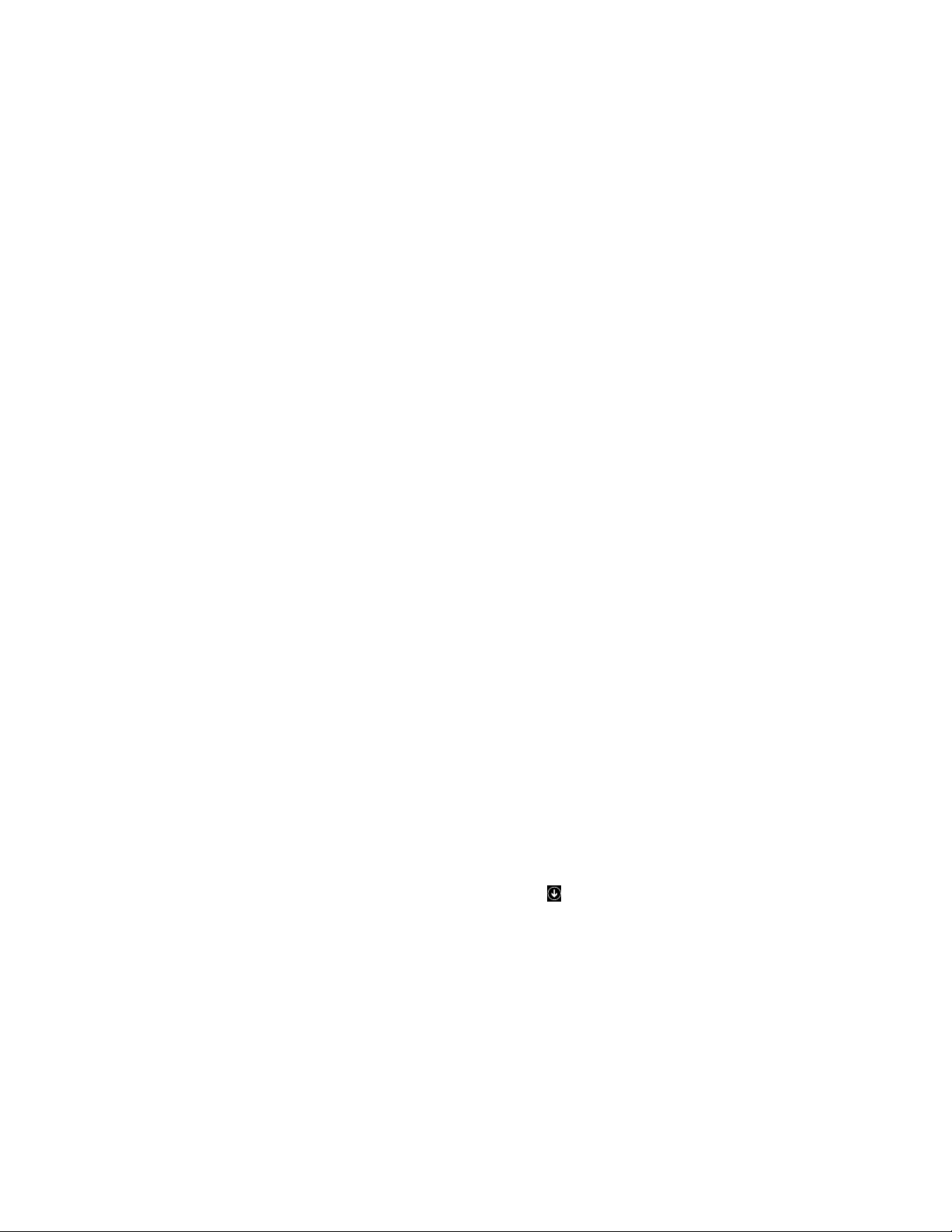
2.Αφούανοίξειμέχριτοτέρματοσυρτάρι,τοποθετήστεμέσατουτοδίσκοCDήDVD.Ορισμένεςμονάδες
δίσκουDVD,διαθέτουνένανκεντρικόκόμβοασφάλισηςστοκέντροτουσυρταριού.Εάνημονάδασας
διαθέτεικόμβοασφάλισης,στηρίξτετοσυρτάριμετοέναχέρικαι,στησυνέχεια,πιέστεμετοάλλοχέρι
τοκέντροτουδίσκουCDήDVDγιαναασφαλίσειστηθέσητου.
3.Γιανακλείσετετοσυρτάρι,πατήστεξανάτοκουμπίEject/Loadήπιέστεαπαλάπροςταεμπρός
τοσυρτάρι.ΤοπρόγραμμααναπαραγωγήςCDήDVDενεργοποιείταιαυτόματα.Γιαεπιπλέον
πληροφορίες,ανατρέξτεστοσύστημαβοήθειαςτουπρογράμματοςαναπαραγωγήςCDήDVD.
ΓιανααφαιρέσετετοCDήτοDVDαπότημονάδαδίσκουDVD,κάντεταεξής:
1.Μετονυπολογιστήσελειτουργία,πατήστετοκουμπίEject/Load.Όταντοσυρτάριεξέλθειαυτόματα,
αφαιρέστετοδίσκομεπροσοχή.
2.ΚλείστετοσυρτάριπιέζονταςτοκουμπίEject/Loadήπιέζοντάςτοσυρτάριαπαλάπροςταεμπρός.
Σημείωση:ΑντοσυρτάριδενβγειαπότημονάδαότανπατήσετετοEject/Load,εισάγετεένανισιωμένο
συνδετήραστηνοπήεξαγωγήςέκτακτηςανάγκηςπουβρίσκεταιστηνπρόσοψητηςμονάδαςδίσκουDVD.
Ότανεφαρμόζετετηνεξαγωγήέκτακτηςανάγκηςφροντίστεναέχετεθέσειτημονάδαεκτόςλειτουργίας.
ΝαχρησιμοποιείτετοκουμπίEject/Loadαντίτηςεξαγωγήςέκτακτηςανάγκης,εκτόςαπόπεριπτώσεις
έκτακτηςανάγκης.
ΕγγραφήCDήDVD
ΕάνουπολογιστήςσαςδιαθέτειμονάδαδίσκουεπανεγγράψιμωνDVD,μπορείτενατηνχρησιμοποιήσετεγια
τηνεγγραφήδίσκωνCDήDVD.
ΓιαναεγγράψετεέναCDήέναDVD,κάντεένααπόταεξής:
•ΣτολειτουργικόσύστημαWindows7,στονυπολογιστήσαςθαείναιεγκατεστημένοείτετοπρόγραμμα
CorelDVDMovieFactoryLenovoEditionείτετοπρόγραμμαPower2Go.
–ΓιαναεκτελέσετετοπρόγραμμαCorelDVDMovieFactoryLenovoEdition,επιλέξτεΈναρξη(Start)➙
Όλαταπρογράμματα(AllPrograms)➙CorelDVDMovieFactoryLenovoEdition➙CorelDVD
MovieFactoryLenovoEdition.Ακολουθήστετιςοδηγίεςπουεμφανίζονταιστηνοθόνη.
–ΓιαναεκτελέσετετοπρόγραμμαPower2Go,επιλέξτεΈναρξη(Start)➙Όλαταπρογράμματα(All
Programs)➙PowerDVDCreate➙Power2Go.Ακολουθήστετιςοδηγίεςπουεμφανίζονταιστην
οθόνη.
•ΣτολειτουργικόσύστημαWindows8,εκτελέστετοπρόγραμμαPower2Goκάνονταςταεξής:
1.Μετακινήστετοδείκτηστηνεπάνωδεξιάήτηνκάτωδεξιάγωνίατηςοθόνης,γιαναεμφανίσετετα
σύμβολα.Στησυνέχεια,επιλέξτεΑναζήτηση(Search)καιπληκτρολογήστεPower2Go.
2.ΕπιλέξτεPower2Goστοαριστερότμήματουπαραθύρου,γιαναανοίξετετοπρόγραμμα.
3.Ακολουθήστετιςοδηγίεςπουεμφανίζονταιστηνοθόνη.
•ΣτολειτουργικόσύστημαWindows8.1,εκτελέστετοπρόγραμμαPower2Goκάνονταςταεξής:
1.Στηνοθόνηέναρξης,κάντεκλικστοεικονίδιοτουβέλουςστηνκάτωαριστερήγωνία,γιανα
μεταβείτεστηνοθόνηεφαρμογών.Στησυνέχεια,πληκτρολογήστεPower2Goστοπλαίσιοαναζήτησης
στηνεπάνωδεξιάγωνίατηςοθόνης.
2.ΕπιλέξτεPower2Goστααποτελέσματααναζήτησης,γιαναανοίξετετοπρόγραμμα.
3.Ακολουθήστετιςοδηγίεςπουεμφανίζονταιστηνοθόνη.
ΜπορείτεεπίσηςναχρησιμοποιήσετετοWindowsMedia
Γιαπερισσότερεςπληροφορίες,βλ.“Βοήθειακαιυποστήριξη”στησελίδα137.
®
Player,γιαναεγγράψετεCDκαιDVDδεδομένων.
32ThinkCentreM93zΟδηγόςχρήσης
Page 45

Χρήσητηςδυνατότηταςμονήςαφήςκαιπολλαπλήςαφής
Σημείωση:Ηδυνατότηταμονήςαφήςήηδυνατότηταπολλαπλήςαφήςδιατίθεταιμόνοσεορισμένα
μοντέλαυπολογιστών.
Ουπολογιστήςσαςμπορείναδιαθέτειτηδυνατότηταμονήςαφήςήτηδυνατότηταπολλαπλήςαφής
ανάλογαμετομοντέλο.Ανουπολογιστήςσαςδιαθέτειτηδυνατότηταμονήςαφήςήτηδυνατότητα
πολλαπλήςαφής,μπορείτενακτυπήσετεελαφράτηνοθόνηαφήςμίαφοράμετοδάχτυλόσαςγιανα
κάνετεέναμονόκλικ.Γιανακάνετεέναδιπλόκλικ,κτυπήστεελαφράδύοφορέςχωρίςπαύση.Γιανα
κάνετεέναδεξιόκλικ,κτυπήστεελαφράτηνοθόνηαφήςμίαφοράκαι,στησυνέχεια,διατηρήστετοδάχτυλό
σαςστηνοθόνηαφήςμέχριναεμφανιστείέναςκύκλος.Στησυνέχεια,σηκώστετοδάχτυλόσαςαπότην
οθόνηαφής.Θαεμφανιστείέναμενούπεριβάλλοντος,όπουμπορείτενακάνετεεπιλογές.
Χρήσητηςδυνατότηταςμονήςαφής
Ηδυνατότηταμονήςαφήςσάςεπιτρέπειναχρησιμοποιείτεμόνοέναδάχτυλοκάθεφοράγιααλληλεπίδραση
μετονυπολογιστήσας.
Χρήσητηςδυνατότηταςπολλαπλήςαφής
Ηδυνατότηταπολλαπλήςαφήςσάςεπιτρέπειναχρησιμοποιείτεέναήδύοδάχτυλαγιααλληλεπίδρασημε
τονυπολογιστήσας.Γιαπαράδειγμα,μπορείτενακάνετεμεγέθυνση,σμίκρυνση,κύλισηήπεριστροφήστην
οθόνηαφήςμεδύοδάχτυλαενώπεριηγείστεστοInternetήδιαβάζετεήεπεξεργάζεστεέναέγγραφο.
Στονπαρακάτωπίνακαεμφανίζεταιηυποστηριζόμενηδυνατότητααφήςγιακάθεέκδοσηλειτουργικού
συστήματος.
Πίνακας4.Έκδοσηλειτουργικούσυστήματοςκαιυποστηριζόμενηδυνατότητααφής
ΈκδοσηλειτουργικούσυστήματοςΥποστηριζόμενηδυνατότητααφής
Windows7StarterΜονήαφή
Windows7HomeBasic
Windows7HomePremium
Windows7Professional
Windows7Ultimate
Windows8
Windows8Professional
Μονήαφή
Πολλαπλήαφή
Πολλαπλήαφή
Πολλαπλήαφή
Πολλαπλήαφή
Πολλαπλήαφή
Κεφάλαιο2.Χρήσητουυπολογιστή33
Page 46

34ThinkCentreM93zΟδηγόςχρήσης
Page 47

Κεφάλαιο3.Εσείςκαιουπολογιστήςσας
Σεαυτότοκεφάλαιομπορείτεναβρείτεπληροφορίεςσχετικάμετηνπροσβασιμότητα,τηνάνεσηκαιτη
μεταφοράτουυπολογιστήσαςσεάλλεςχώρεςήπεριοχές.
Προσβασιμότητακαιάνεση
Ησωστήεργονομικήπρακτικήείναισημαντικήγιανααξιοποιήσετεστομέγιστοτονπροσωπικόσας
υπολογιστήκαινααποφύγετετηνταλαιπωρία.Διευθετήστετοχώροεργασίαςσαςκαιτονεξοπλισμόπου
χρησιμοποιείτεανάλογαμετοείδοςτηςεργασίαςκαιτιςανάγκεςσας.Επιπλέον,υιοθετήστευγιεινές
συνήθειεςεργασίαςγιαναμεγιστοποιήσετετιςεπιδόσειςκαιτηνάνεσήσαςότανχρησιμοποιείτετον
υπολογιστήσας.
Ταπαρακάτωθέματαπαρέχουνπληροφορίεςσχετικάμετηνοργάνωσητουχώρουεργασίαςσας,τηρύθμιση
τουεξοπλισμούτουυπολογιστήσας,καιτηνκαθιέρωσηυγιεινώνσυνηθειώνεργασίας.
Διευθέτησητουχώρουεργασίας
Γιανααξιοποιήσετεστομέγιστοτονυπολογιστήσας,διευθετήστετονεξοπλισμόπουχρησιμοποιείτεκαι
τοχώροεργασίαςσαςανάλογαμετοείδοςεργασίαςκαιτιςανάγκεςσας.Ηάνεσήσαςείναιηπρώτη
προτεραιότητα,αλλάπαράγοντεςόπωςοφωτισμός,ηκυκλοφορίατουαέρακαιηθέσητωνηλεκτρικών
πριζώνμπορούνεπίσηςναεπηρεάσουντοντρόποδιευθέτησηςτουχώρουεργασίαςσας.
Άνεση
Παρόλοπουδενυπάρχεικάποιασυγκεκριμένηθέσηεργασίαςπουναείναιιδανικήγιαόλους,οιακόλουθες
οδηγίεςθασαςβοηθήσουνναβρείτετηθέσηπουσαςεξυπηρετείκαλύτερα.
Ηπαραμονήστηνίδιαθέσηγιαμεγάλοχρονικόδιάστημαμπορείναπροκαλέσεικόπωση.Τούψοςτου
καθίσματοςκαιηκλίσητηςπλάτηςτηςκαρέκλαςσαςπρέπειναρυθμίζονταιανεξάρτητακαιναπαρέχουν
καλήυποστήριξητουσώματος.Τομπροστινόμέροςτουκαθίσματοςπρέπειναέχειμιαελαφράκλίση
προςτακάτωώστεναμηνυπάρχειμεγάληπίεσηστουςμηρούς.Ρυθμίστετοκάθισμαώστεοιμηροίσας
ναείναιπαράλληλοιμετοέδαφοςκαιταπέλματατωνποδιώνσαςναακουμπούνοριζόντιαστοδάπεδο
ήσεέναυποστήριγμα.
Ότανχρησιμοποιείτετοπληκτρολόγιο,τομέροςτωνχεριώνμεταξύαγκώνακαικαρπούπρέπειναπαραμένει
παράλληλομετοδάπεδοκαιοικαρποίναείναισεάνετηθέση.Αγγίζετεταπλήκτρατουπληκτρολογίουσας
όσοπιοελαφράγίνεταικαιδιατηρείτεταχέριακαιταδάκτυλάσαςχαλαρά.Γιαμεγαλύτερηάνεση,αλλάξτε
τηνκλίσητουπληκτρολογίουχρησιμοποιώνταςταυποστηρίγματάτου.
Ρυθμίστετηνοθόνηέτσιώστεηκορυφήτηςοθόνηςναείναιστούψοςτωνματιώνήλίγοχαμηλότερα.
Συνιστάταιηοθόνηνατοποθετηθείσεμιαάνετηγιαταμάτιααπόσταση,συνήθως51-61εκατοστά,καιμε
©CopyrightLenovo2013,2014
35
Page 48

τέτοιοτρόποώστενατηβλέπετεχωρίςναχρειάζεταιναγυρνάτετοσώμασας.Επίσης,τοποθετήστε
συσκευέςπουχρησιμοποιείτετακτικά,όπωςτοτηλέφωνοήτοποντίκι,σεσημείοπουνατιςφτάνετεεύκολα.
Αντανακλάσειςκαιφωτισμός
Τοποθετήστετηνοθόνηέτσιώστεναελαχιστοποιήσετετιςαντανακλάσειςαπόλάμπεςφωτισμού,παράθυρα
καιάλλεςπηγέςφωτός.Τοφωςπουαντανακλάταιαπόγυαλιστερέςεπιφάνειεςμπορείναπροκαλέσει
ενοχλητικέςαντανακλάσειςστηνοθόνησας.Τοποθετήστετηνοθόνησεορθήγωνίαμεταπαράθυρακαιτις
άλλεςπηγέςφωτισμού,όταναυτόείναιδυνατό.Ελαττώστετοφωτισμό,ανείναιαπαραίτητο,σβήνοντας
κάποιαφώταήχρησιμοποιώνταςλάμπεςχαμηλότερηςισχύος.Ανεγκαταστήσετετηνοθόνηκοντάσε
παράθυρο,χρησιμοποιήστεκουρτίνεςήπερσίδεςγιαναφράξετετοφωςτουήλιου.Μπορείναχρειαστείνα
αλλάζετετηφωτεινότητα(brightness)καιτηναντίθεση(contrast)τηςοθόνηςανάλογαμετιςαλλαγέςστο
φωτισμότουδωματίουκατάτηδιάρκειατηςημέρας.
Στιςπεριπτώσειςπουείναιαδύνατονααποφύγετετιςαντανακλάσειςήναρυθμίσετετοφωτισμό,ένα
αντιθαμβωτικόφίλτροίσωςφανείχρήσιμο.Ωστόσο,ταφίλτρααυτάμπορείναεπηρεάσουντηνευκρίνεια
τηςοθόνης.Χρησιμοποιήστεταμόνοαφούέχετεεξαντλήσειτουςυπόλοιπουςτρόπουςπεριορισμούτων
αντανακλάσεων.
Ησκόνηστηνοθόνηαυξάνειταπροβλήματαπουσχετίζονταιμετιςαντανακλάσεις.Μηνξεχνάτενα
καθαρίζετετακτικάτηνοθόνημεέναμαλακόπανί,σύμφωναμετιςοδηγίεςπουσαςπαρέχονταιστο
εγχειρίδιοτηςοθόνηςσας.
Εξαερισμός
Ουπολογιστήςέχειένανανεμιστήραπουεισάγεικρύοαέραστοεσωτερικότουυπολογιστήκαιβγάζει
έξωτοζεστόαέραμέσωτωνανοιγμάτων.Ανταανοίγματααυτάμπλοκαριστούν,μπορείναπροκληθεί
υπερθέρμανση,ηοποίαενδέχεταιναέχειωςαποτέλεσματηδυσλειτουργίατηςοθόνηςήτηνπρόκληση
βλάβης.Τοποθετήστετονυπολογιστήσύμφωναμετιςοδηγίες,έτσιώστετίποταναμηνεμποδίζειτα
ανοίγματαεξαερισμού.Επίσης,βεβαιωθείτεότιοαέραςτουεξαερισμούδενκατευθύνεταισεκάποιοάλλο
άτομο.
•Βεβαιωθείτεότιδενυπάρχεικάποιοεμπόδιοσεαπόστασηπερίπου2cmαπότηνείσοδοτουσυστήματος.
•Βεβαιωθείτεότιδενυπάρχεικάποιοεμπόδιοσεαπόστασηπερίπου2cmαπότηνέξοδοτουσυστήματος.
Προσοχή:Ανφράσσεταιηείσοδοςήηέξοδοςτουσυστήματος,θαπροκληθείβλάβητουσυστήματος
λόγωυπερθέρμανσης.
Ηλεκτρικέςπρίζεςκαιμήκοςκαλωδίων
Ηθέσητωνηλεκτρικώνπριζώνκαιτομήκοςτωνκαλωδίωνρεύματοςκαιτωνκαλωδίωνσύνδεσηςτης
οθόνης,τουεκτυπωτήκαιάλλωνσυσκευώνμπορούνναεπηρεάσουντηντελικήθέσητουυπολογιστήσας.
Ότανδιευθετείτετοχώροεργασίαςσας:
•Αποφύγετετηχρήσηπροεκτάσεωνκαλωδίων.Όπουείναιδυνατό,συνδέστετοκαλώδιοπαροχής
ρεύματοςτουυπολογιστήαπευθείαςστηνπρίζα.
•Κρατήστετακαλώδιαρεύματοςκαιτακαλώδιασύνδεσηςμακριάαπόδιαδρόμους,σημείαδιέλευσηςκαι
άλλασημείαόπουυπάρχειπιθανότηταναπαρασυρθούνκατάλάθος.
Γιαπερισσότερεςπληροφορίεςσχετικάμετακαλώδιαρεύματος,βλ.“Καλώδιαρεύματοςκαι
μετασχηματιστές”στησελίδαvi
.
36ThinkCentreM93zΟδηγόςχρήσης
Page 49

Πληροφορίεςγιατηνπροσβασιμότητα
ΗLenovoδεσμεύεταιναπαρέχειστουςανθρώπουςμεειδικέςανάγκεςμεγαλύτερηδυνατότηταπρόσβασης
στηνπληροφόρησηκαιτηντεχνολογία.Μερικέςτεχνολογίεςπαρέχονταιήδημετολειτουργικόσας
σύστημα.Άλλεςμπορείτενατιςαγοράσετεαπόπρομηθευτές.
ΟιχρήστεςμπορούνεπίσηςναχρησιμοποιήσουντοΚέντροδιευκόλυνσηςπρόσβασηςπουπαρέχεταιαπότο
λειτουργικόσύστηματωνWindowsγιαναρυθμίσουντιςπαραμέτρουςτουυπολογιστήτουςανάλογαμε
τιςφυσικέςκαινοητικέςτουςανάγκες.ΤοΚέντροδιευκόλυνσηςπρόσβασηςείναιμιακεντρικήθέσηπου
μπορείτεναχρησιμοποιήσετεγιαναρυθμίσετετιςπαραμέτρουςκαιταπρογράμματαπροσβασιμότητας
πουπαρέχονταιστολειτουργικόσύστηματωνMicrosoftWindows.ΓιαναχρησιμοποιήσετετοΚέντρο
διευκόλυνσηςπρόσβασης,ανοίξτετονΠίνακαΕλέγχου(ControlPanel)καιεπιλέξτεΔιευκόλυνση
πρόσβασης(EaseofAccess)➙Κέντροδιευκόλυνσηςπρόσβασης(EaseofAccessCenter).
Οιακόλουθεςπληροφορίεςπαρέχουντρόπουςγιαναβοηθήσουντουςχρήστεςμεπροβλήματαακοής,
όρασηςκαικίνησηςνααξιοποιήσουνστοέπακροτιςδυνατότητεςτωνυπολογιστώντους.
Ειδοποίησηοθόνης
Ηειδοποίησηοθόνηςβοηθάταάτομαμεπροβλήματαακοήςναενημερώνονταιγιατηνκατάστασητου
υπολογιστήτους.Ηειδοποίησηοθόνηςαντικαθιστάτουςήχουςμεοπτικέςενδείξειςήλεζάντεςκειμένουγια
ναυποδείξειότιπραγματοποιείταιδραστηριότηταστονυπολογιστή.Ωςαποτέλεσμα,οιειδοποιήσειςτου
συστήματοςμπορούνναπαρατηρηθούνακόμακαιότανδενακούγονται.Γιαπαράδειγμα,ότανεπιλέγετε
ένααντικείμενομετοπληκτρολόγιο,τοαντικείμενοεπισημαίνεται.Ότανμετακινείτετοδείκτησεένα
αντικείμενομετοποντίκισας,εμφανίζεταιτοεισαγωγικόκείμενοτουαντικειμένου.
Γιαναχρησιμοποιήσετετηνειδοποίησηοθόνης,ανοίξτετονΠίνακαΕλέγχου(ControlPanel),επιλέξτε
Διευκόλυνσηπρόσβασης(EaseofAccess)➙Κέντροδιευκόλυνσηςπρόσβασης(EaseofAccess
Center)και,στησυνέχεια,επιλέξτεΧρήσηκειμένουήεναλλακτικώνοπτικώνστοιχείωνγιαήχους(Use
textorvisualalternativesforsounds).
Ηχητικήειδοποίηση
Ηηχητικήειδοποίησηβοηθάταάτομαμεπροβλήματαόρασηςήάτομαμεμειωμένηόρασηναενημερώνονται
γιατηνκατάστασητουυπολογιστήτους.
Γιαναχρησιμοποιήσετετηνηχητικήειδοποίηση,ανοίξτετονΠίνακαΕλέγχου(ControlPanel),επιλέξτε
Διευκόλυνσηπρόσβασης(EaseofAccess)➙Κέντροδιευκόλυνσηςπρόσβασης(EaseofAccess
Center)➙Χρήσητουυπολογιστήχωρίςοθόνη(Usethecomputerwithoutadisplay)και,στησυνέχεια,
επιλέξτεΕνεργοποίησηηχητικήςπεριγραφής(T urnonAudioDescription).
Αφηγητής
ΟΑφηγητήςείναιέναπρόγραμμαανάγνωσηςοθόνηςτοοποίοδιαβάζειδυνατάό,τιεμφανίζεταιστηνοθόνη
καιπεριγράφεισυμβάντα,όπωςταμηνύματασφάλματος.
ΓιαναανοίξετετονΑφηγητή,κάντεταεξής:
•ΣταWindows7:ΚάντεκλικστοκουμπίΈναρξη(Start).Στησυνέχεια,πληκτρολογήστεAφηγητήςστο
πεδίοαναζήτησης.Απότηλίστααποτελεσμάτων,επιλέξτεΑφηγητής(Narrator).
•ΣταWindows8καιWindows8.1:Μετακινήστετοδείκτηστηνεπάνωδεξιάήτηνκάτωδεξιάγωνίατης
οθόνης,γιαναεμφανίσετετασύμβολακαιεπιλέξτεΑναζήτηση(Search).Στησυνέχεια,πληκτρολογήστε
Aφηγητήςστοπεδίοαναζήτησης.Απότηλίστααποτελεσμάτων,επιλέξτεΑφηγητής(Narrator).
ΓιαπερισσότερεςπληροφορίεςσχετικάμετηχρήσηκαιτιςρυθμίσειςπαραμέτρωντουΑφηγητή,ανατρέξτε
στοσύστημαπληροφοριώνβοήθειαςκαιυποστήριξηςτωνWindows.
Κεφάλαιο3.Εσείςκαιουπολογιστήςσας37
Page 50

Τεχνολογίεςανάγνωσηςοθόνης
Οιτεχνολογίεςανάγνωσηςοθόνηςεστιάζουνκυρίωςστοπεριβάλλονεργασίαςτωνπρογραμμάτων
λογισμικού,στασυστήματαπληροφοριώνβοήθειαςκαισεμιαποικιλίαηλεκτρονικώνεγγράφων.Για
επιπλέονπληροφορίεςσχετικάμεταπρογράμματαανάγνωσηςοθόνης,συμβουλευτείτετοεξής:
•ΧρήσηPDFμεπρογράμματαανάγνωσηςοθόνης:
http://www.adobe.com/accessibility.html?promoid=DJGVE
•ΧρήσητουπρογράμματοςανάγνωσηςοθόνηςJAWS:
http://www.freedomscientific.com/jaws-hq.asp
•ΧρήσητουπρογράμματοςανάγνωσηςοθόνηςNVDA:
http://www.nvaccess.org/
Αναγνώρισηομιλίας
Ηαναγνώρισηομιλίαςσάςεπιτρέπειναχειρίζεστετονυπολογιστήσαςμετηφωνή.
Χρησιμοποιώνταςμόνοτηφωνήσας,μπορείτεναξεκινήσετεπρογράμματα,ναανοίξετεμενού,νακάνετε
κλικσεκουμπιάκαιάλλααντικείμεναστηνοθόνη,ναυπαγορεύσετεκείμενοσεέγγραφοκαιναγράψετε
μηνύματαηλεκτρονικούταχυδρομείου.Όλαόσακάνετεμετοπληκτρολόγιοκαιτοποντίκι,μπορείτενατα
κάνετεμόνομετηφωνήσας.
ΓιαναανοίξετετηνΑναγνώρισηομιλίας,κάντεταεξής:
•ΣταWindows7:ΚάντεκλικστοκουμπίΈναρξη(Start).Στησυνέχεια,πληκτρολογήστεAναγνώριση
οµιλίαςστοπεδίοαναζήτησης.Απότηλίστααποτελεσμάτων,επιλέξτεΑναγνώρισηομιλίας(Speech
Recognition).
•ΣταWindows8καιWindows8.1:Μετακινήστετοδείκτηστηνεπάνωδεξιάήτηνκάτωδεξιάγωνίατης
οθόνης,γιαναεμφανίσετετασύμβολακαιεπιλέξτεΑναζήτηση(Search).Στησυνέχεια,πληκτρολογήστε
Aναγνώρισηοµιλίαςστοπεδίοαναζήτησης.Απότηλίστααποτελεσμάτων,επιλέξτεΑναγνώριση
ομιλίας(SpeechRecognition).
ΓιαπερισσότερεςπληροφορίεςσχετικάμετηχρήσηκαιτιςρυθμίσειςπαραμέτρωντηςΑναγνώρισηςομιλίας,
ανατρέξτεστοσύστημαπληροφοριώνβοήθειαςκαιυποστήριξηςτωνWindows.
Προσαρμόσιμομέγεθοςκειμένου
Ανάλογαμετιςπροτιμήσειςσας,μπορείτενααλλάξετεμόνοτομέγεθοςτωνκειμένων,χωρίςνααλλάξετε
τομέγεθοςόλωντωνστοιχείωντηςεπιφάνειαςεργασίας.Γιανααλλάξετετομέγεθοςκειμένου,ανοίξτε
τονΠίνακαΕλέγχου(ControlPanel)καιεπιλέξτεΕμφάνισηκαιΕξατομίκευση(Appearanceand
Personalization)➙Οθόνη(Display).Στησυνέχεια,μεταβείτεστηνεπιλογήΑλλαγήμόνοτουμεγέθους
κειμένου(Changeonlythetextsize)καικαθορίστεέναμέγεθοςκειμένουσύμφωναμετιςανάγκεςσας.
Μεγεθυντικόςφακός
ΟυπολογιστήςσαςείναιεξοπλισμένοςμετονΜεγεθυντικόφακότηςMicrosoftγιαναβοηθήσειταάτομα
μεπροβλήματαόρασηςναχρησιμοποιούντονυπολογιστήμεπερισσότερηάνεση.ΟΜεγεθυντικόςφακός
είναιέναπολύχρήσιμοβοηθητικόπρόγραμμαπουμεγεθύνειένατμήμαήολόκληρητηνοθόνηέτσιώστε
ναμπορείτεναδείτεκαλύτερατακείμενακαιτιςεικόνες.ΟΜεγεθυντικόςφακόςαποτελείτμήματου
Κέντρουδιευκόλυνσηςπρόσβασης.
ΓιαναανοίξετετονΜεγεθυντικόφακό,κάντεταεξής:
•ΣταWindows7:ΚάντεκλικστοκουμπίΈναρξη(Start),επιλέξτεΌλαταπρογράμματα(AllPrograms)
➙Βοηθήματα(Accessories)➙Διευκόλυνσηπρόσβασης(EaseofAccess)και,στησυνέχεια,επιλέξτε
Μεγεθυντικόςφακός(Magnifier).
•ΣταWindows8καιWindows8.1:Μετακινήστετοδείκτηστηνεπάνωδεξιάήτηνκάτωδεξιάγωνίατης
οθόνης,γιαναεμφανίσετετασύμβολακαιεπιλέξτεΑναζήτηση(Search).Στησυνέχεια,πληκτρολογήστε
38ThinkCentreM93zΟδηγόςχρήσης
Page 51

Mγθυντικόςφακόςστοπεδίοαναζήτησης.Απότηλίστααποτελεσμάτων,επιλέξτεΜεγεθυντικός
φακός(Magnifier).
ΓιαπερισσότερεςπληροφορίεςσχετικάμετηχρήσηκαιτιςρυθμίσειςπαραμέτρωντουΜεγεθυντικούφακού,
ανατρέξτεστοσύστημαπληροφοριώνβοήθειαςκαιυποστήριξηςτωνWindows.
Σημείωση:Σεμοντέλαυπολογιστώνμεοθόνηαφής,μπορείτεεπίσηςνακάνετεμεγέθυνσηκαισμίκρυνση
χρησιμοποιώνταςκινήσειςαφήςαντίτουπληκτρολογίου.Ανατρέξτεστηνενότητα“Ζουμ”στησελίδα39
Ζουμ
Μπορείτεναχρησιμοποιήσετετηδυνατότηταζουμγιαναμεγεθύνετεήναμειώσετετομέγεθοςκειμένου,
εικόνων,χαρτώνήάλλωναντικειμένων.
•Απότοπληκτρολόγιο:
–Μεγέθυνση:ΠατήστετοσυνδυασμότουπλήκτρουμετολογότυποτωνWindows+τοπλήκτροσυν(+)
γιαναμεγαλώσετετομέγεθοςκειμένου,εικόνων,χαρτώνήάλλωναντικειμένων.
–Σμίκρυνση:ΠατήστετοσυνδυασμότουπλήκτρουμετολογότυποτωνWindows+τοπλήκτροπλην(-)
γιαναμικρύνετετομέγεθοςκειμένου,εικόνων,χαρτώνήάλλωναντικειμένων.
•Απότηνοθόνηςαφής:
–Μεγέθυνση:Ανοίξτεταδύοδάχτυλασεδιάστασηστηνοθόνηαφής,γιαναμεγαλώσετετομέγεθος
κειμένου,εικόνων,χαρτώνήάλλωναντικειμένων.
–Σμίκρυνση:Ενώστεδύοδάχτυλαστηνοθόνηαφής,γιαναμικρύνετετομέγεθοςκειμένου,εικόνων,
χαρτώνήάλλωναντικειμένων.
.
Ανάλυσηοθόνης
Μπορείτεναδιευκολύνετετηνανάγνωσητωνεγγράφωνσαςρυθμίζονταςτηνανάλυσηοθόνηςτου
υπολογιστήσας.Γιαναρυθμίσετετηνανάλυσηοθόνης,κάντεδεξιόκλικσεοποιοδήποτεσημείοτης
επιφάνειαςεργασίας,επιλέξτεΑνάλυσηοθόνης(Screenresolution)και,στησυνέχεια,εφαρμόστε
τιςρυθμίσειςπουπροτιμάτε.
Σημείωση:Μιαπολύχαμηλήρύθμισητηςανάλυσηςμπορείναμηνεπιτρέπεισεορισμέναστοιχείανα
χωρούνστηνοθόνη.
Γιαεναλλακτικέςλύσειςσχετικάμετηναύξησητουμεγέθουςκειμένουκαιάλλωναντικειμένων,
συμβουλευτείτετοεξής:
•“Προσαρμόσιμομέγεθοςκειμένου”στησελίδα38
•“Μεγεθυντικόςφακός”στησελίδα38
•“Ζουμ”στησελίδα39
ΣυντομεύσειςπληκτρολογίουΔιευκόλυνσηςπρόσβασης
Οισυντομεύσειςπληκτρολογίουείναισυνδυασμοίδύοήπερισσότερωνπλήκτρωνπουμπορείτενα
χρησιμοποιήσετεγιαναεκτελέσετεμιαεργασίαηοποίακατάκανόναθααπαιτούσετηχρήσητουποντικιούή
άλληςσυσκευήςκατάδειξης.Οισυντομεύσειςπληκτρολογίουπαρέχουνένανεύκολοεναλλακτικότρόπο
αλληλεπίδρασηςμετονυπολογιστήσαςότανεργάζεστεμετολειτουργικόσύστηματωνWindowsκαιμε
τιςπερισσότερεςεφαρμογές.
Οακόλουθοςπίνακαςπεριέχειτιςσυντομεύσειςπληκτρολογίουπουμπορούνναβοηθήσουνστη
διευκόλυνσητηςχρήσηςτουυπολογιστήσας.
Κεφάλαιο3.Εσείςκαιουπολογιστήςσας39
Page 52

ΣυντόμευσηπληκτρολογίουΛειτουργία
ΠλήκτρομετολογότυποτωνWindows+UΆνοιγματουΚέντρουδιευκόλυνσηςπρόσβασης.
ΠάτημαδεξιούπλήκτρουShiftγιαοκτώδευτερόλεπτα
ΠάτημαπλήκτρουShiftπέντεφορέςΕνεργοποίησηήαπενεργοποίησητωνΑσύγχρονων
ΠάτηματουπλήκτρουNumLockγιαπέντεδευτερόλεπταΕνεργοποίησηήαπενεργοποίησητηςΕναλλαγής
ΠάτημααριστερούAlt+αριστερούShift+NumLockΕνεργοποίησηήαπενεργοποίησητωνΠλήκτρων
ΠάτημααριστερούAlt+αριστερούShift+PrtScn(ήPrtSc)ΕνεργοποίησηήαπενεργοποίησητηςΥψηλήςαντίθεσης
ΕνεργοποίησηήαπενεργοποίησητουΦίλτρουπλήκτρων
πλήκτρων
πλήκτρων
ποντικιού
Γιαπερισσότερεςπληροφορίες,μεταβείτεστηδιεύθυνσηhttp://windows.microsoft.com/και,στησυνέχεια,
πληκτρολογήστεμίααπότιςπαρακάτωλέξεις-κλειδιάγιααναζήτηση:συντοµύσιςπληκτρολογίου,
πλήκτραπρόσβασης,συνδυασµοίπλήκτρων,πλήκτρασυντόµυσης.
Πληκτρολόγιοοθόνης
Ανπροτιμάτεναπληκτρολογήσετεήνακαταχωρήσετεδεδομέναστονυπολογιστήσαςχωρίςτηχρήση
φυσικούπληκτρολογίου,μπορείτεναχρησιμοποιήσετετοπληκτρολόγιοοθόνης.Τοπληκτρολόγιο
οθόνηςεμφανίζειέναεικονικόπληκτρολόγιομεόλατατυπικάπλήκτρα.Μπορείτεναεπιλέξετεπλήκτρα
χρησιμοποιώνταςτοποντίκιήάλλησυσκευήκατάδειξηςήμπορείτενακτυπήσετεελαφράγιαναεπιλέξετε
πλήκτραανουπολογιστήςσαςυποστηρίζειοθόνηπολλαπλήςαφής.
Γιαναανοίξετετοπληκτρολόγιοοθόνης,κάντεταεξής:
•ΣταWindows7:ΚάντεκλικστοκουμπίΈναρξη(Start).Στησυνέχεια,πληκτρολογήστεΠληκτρολόγιο
οθόνηςστοπεδίοαναζήτησης.Απότηλίστααποτελεσμάτων,επιλέξτεΠληκτρολόγιοοθόνης
(On-ScreenKeyboard).
•ΣταWindows8καιWindows8.1:Μετακινήστετοδείκτηστηνεπάνωδεξιάήτηνκάτωδεξιάγωνίατης
οθόνης,γιαναεμφανίσετετασύμβολακαιεπιλέξτεΑναζήτηση(Search).Στησυνέχεια,πληκτρολογήστε
Πληκτρολόγιοοθόνηςστοπεδίοαναζήτησης.Απότηλίστααποτελεσμάτων,επιλέξτεΠληκτρολόγιο
οθόνης(On-ScreenKeyboard).
Γιαπερισσότερεςπληροφορίεςσχετικάμετηχρήσηκαιτιςρυθμίσειςπαραμέτρωντουπληκτρολογίου
οθόνης,ανατρέξτεστοσύστημαπληροφοριώνβοήθειαςκαιυποστήριξηςτωνWindows.
Εξατομικευμένοπληκτρολόγιο
Τακτυπήματααφήςστοπληκτρολόγιοπαρέχουνένασημείοαναφοράςαπότοοποίομπορείτεεύκολανα
εντοπίσετεόλαταπλήκτραστοπληκτρολόγιο,χωρίςοπτικήβοήθεια.
Γιαναπροσαρμόσετετιςρυθμίσειςτουπληκτρολογίουσας,ανοίξτετονΠίνακαΕλέγχου(ControlPanel)
καιεπιλέξτεΔιευκόλυνσηπρόσβασης(EaseofAccess)➙Κέντροδιευκόλυνσηςπρόσβασης(Easeof
AccessCenter)και,στησυνέχεια,επιλέξτεΚάντετοπληκτρολόγιοπιοεύχρηστο(Makethekeyboard
easiertouse).
Υποδοχέςσύμφωναμεταβιομηχανικάπρότυπα
Ουπολογιστήςσαςδιαθέτειυποδοχέςσύμφωναμεταβιομηχανικάπρότυπα,ταοποίασαςεπιτρέπουν
νασυνδέσετεβοηθητικέςσυσκευές,ανχρειάζεται.
Γιαπερισσότερεςπληροφορίεςσχετικάμετηθέσηκαιτηλειτουργίατωνυποδοχών,ανατρέξτεστιςενότητες
“Εντοπισμόςυποδοχών,στοιχείωνελέγχουκαιενδείξεωνστηνπρόσοψητουυπολογιστήσας”στησελίδα11
και“Εντοπισμόςυποδοχώνστοπίσωμέροςτουυπολογιστή”στησελίδα14.
40ThinkCentreM93zΟδηγόςχρήσης
Page 53

ΜόντεμμετατροπήςTTY/TDD
Ουπολογιστήςσαςυποστηρίζειτηχρήσημόντεμμετατροπήςτηλεφώνουκειμένου(TTY)ήσυσκευής
τηλεπικοινωνίαςγιαβαρήκοους(TDD).Τομόντεμθαπρέπειναείναισυνδεδεμένοανάμεσασεέναν
υπολογιστήκαιένατηλέφωνοTTY/TDD.Κατόπιν,μπορείτεναπληκτρολογήσετεέναμήνυμαστον
υπολογιστήσαςκαινατοστείλετεστοτηλέφωνο.
Καταγραφήσεμορφέςεύκοληςπρόσβασης
ΗLenovoπαρέχειηλεκτρονικήτεκμηρίωσησεμορφέςεύκοληςπρόσβασης.Ηηλεκτρονικήτεκμηρίωση
τηςLenovo,π.χ.αρχείαPDFήαρχείαHTML(HyperT extMarkupLanguage)μεκατάλληλεςετικέτες,έχει
αναπτυχθείώστεναεξασφαλίζεταιότιοιχρήστεςμεπροβλήματαόρασηςθαμπορούνναδιαβάσουν
τηντεκμηρίωσηχρησιμοποιώνταςέναπρόγραμμαανάγνωσηςοθόνης.Κάθεεικόναστηντεκμηρίωση
περιλαμβάνειεπίσηςεπαρκέςεναλλακτικόκείμενογιαεπεξήγησητηςεικόνας,ώστεταάτομαμε
προβλήματαόρασηςναμπορούννακατανοήσουντηνεικόναότανχρησιμοποιούνπρόγραμμαανάγνωσης
οθόνης.
Δήλωσητουυπολογιστήσας
Κατάτηδήλωσητουυπολογιστήσας,οιπληροφορίεςεισάγονταισεμιαβάσηδεδομένων,πουεπιτρέπει
στηLenovoναεπικοινωνείμαζίσαςσεπερίπτωσηανάκλησηςήάλλουσοβαρούπροβλήματος.Αφού
δηλώσετετονυπολογιστήσαςστηLenovo,θαμπορείτεναεπωφελείστεαπόγρηγορότερηεξυπηρέτηση
ότανκαλείτετηLenovoγιαβοήθεια.Επιπλέον,ορισμένεςτοποθεσίεςπαρέχουνεκτεταμέναπρονόμιακαι
υπηρεσίεςστουςεγγεγραμμένουςχρήστες.
ΓιαναδηλώσετετονυπολογιστήσαςστηLenovo,κάντεένααπόταεξής:
•Μεταβείτεστηνιστοσελίδαhttp://www.lenovo.com/registerκαιακολουθήστετιςοδηγίεςπου
εμφανίζονταιστηνοθόνηγιαναδηλώσετετονυπολογιστήσας.
•ΣυνδέστετονυπολογιστήσαςστοInternetκαιδηλώστετονυπολογιστήσαςμέσωτουπροεγκατεστημένου
προγράμματοςδήλωσηςπροϊόντων.
–ΣταWindows7:ΤοπροεγκατεστημένοπρόγραμμαLenovoProductRegistrationξεκινάαυτόματα
αφούχρησιμοποιήσετετονυπολογιστήσαςγιαέναορισμένοχρονικόδιάστημα.Ακολουθήστετις
οδηγίεςπουεμφανίζονταιστηνοθόνηγιαναδηλώσετετονυπολογιστήσας.
–ΣταWindows8ήWindows8.1:Στηνοθόνηέναρξης,ανοίξτετοπρόγραμμαLenovoSupport.Στη
συνέχεια,επιλέξτεΔήλωση(Registration)καιακολουθήστετιςοδηγίεςστηνοθόνηγιαναδηλώσετε
τονυπολογιστήσας.
Μετακίνησητουυπολογιστήσαςσεάλληχώραήπεριοχή
Ότανμετακινείτετονυπολογιστήσαςσεάλληχώραήπεριοχή,πρέπειναλαμβάνετευπόψηόλατατοπικά
ηλεκτρικάπρότυπα.
Ανμεταφέρετετονυπολογιστήσαςσεμιαχώραήπεριοχήπουχρησιμοποιείστυληλεκτρικήςπρίζας
διαφορετικόαπότοντύποπουχρησιμοποιείτε,θαπρέπεινααγοράσετεείτεπροσαρμοστικάπρίζαςείτενέα
καλώδιαρεύματος.ΜπορείτεναπαραγγείλετεκαλώδιαρεύματοςαπευθείαςαπότηLenovo.
Γιαπληροφορίεςσχετικάμετοκαλώδιορεύματοςκαιτουςαριθμούςυλικού,μεταβείτεστονδικτυακότόπο:
http://www.lenovo.com/powercordnotice
Κεφάλαιο3.Εσείςκαιουπολογιστήςσας41
Page 54

42ThinkCentreM93zΟδηγόςχρήσης
Page 55

Κεφάλαιο4.Ασφάλεια
Σεαυτότοκεφάλαιομπορείτεναβρείτεπληροφορίεςσχετικάμετηνπροστασίατουυπολογιστήσαςαπό
κλοπήκαιμηεξουσιοδοτημένηχρήση.
Μηχανισμοίασφάλειας
Ουπολογιστήςσαςδιαθέτειτιςακόλουθεςδυνατότητεςασφαλείας:
•ΛογισμικόComputraceAgentενσωματωμένοστουλικολογισμικό
ΤολογισμικόComputraceAgentείναιμιαλύσηδιαχείρισηςπεριουσιακώνστοιχείωνπληροφορικής
καιαποκατάστασηςκλοπήςτουυπολογιστή.Τολογισμικόανιχνεύειεάνέχουνγίνειαλλαγέςστον
υπολογιστή,όπωςστουλικό,στολογισμικόήστηθέσηκλήσηςτουυπολογιστή.
Σημείωση:ΓιαναενεργοποιήσετετολογισμικόComputraceAgentενδέχεταιναχρειαστείνααγοράσετε
μιασυνδρομή.
•Διακόπτηςπαρουσίαςκαλύμματος(διακόπτηςπροστασίαςαπόμηεξουσιοδοτημένηπρόσβαση)
Οδιακόπτηςπαρουσίαςκαλύμματοςεμποδίζειτησύνδεσητουυπολογιστήσαςμετολειτουργικό
σύστημαόταντοκάλυμματουυπολογιστήδενέχειτοποθετηθείήκλείσεισωστά.Γιαναενεργοποιήσετε
τηνυποδοχήδιακόπτηπαρουσίαςκαλύμματοςστηνπλακέτασυστήματος,κάντεταεξής:
1.ΕνεργοποιήστετοπρόγραμμαSetupUtility.Ανατρέξτεστηνενότητα“Έναρξητουπρογράμματος
SetupUtility”στησελίδα97.
2.Ορίστετονκωδικόπρόσβασηςδιαχειριστή.Ανατρέξτεστηνενότητα“Ορισμός,αλλαγήκαιδιαγραφή
κωδικούπρόσβασης”στησελίδα99.
3.ΑπότουπομενούSecurity,επιλέξτεChassisIntrusionDetection➙Enabled.Ηυποδοχήδιακόπτη
παρουσίαςκαλύμματοςτηςπλακέταςσυστήματοςενεργοποιείται.
Ότανοδιακόπτηςπαρουσίαςκαλύμματοςανιχνεύσειότιτοκάλυμματουυπολογιστήσαςδενέχει
τοποθετηθείήδενέχεικλείσεισωστάότανσβήνετετονυπολογιστή,εμφανίζεταιέναμήνυμασφάλματος.
Γιαναπαραβλέψετετομήνυμασφάλματοςκαινασυνδεθείτεστολειτουργικόσύστημα,κάντεταεξής:
1.Τοποθετήστεήκλείστεσωστάτοκάλυμματουυπολογιστή.Ανατρέξτεστηνενότητα“Ολοκλήρωση
τηςαντικατάστασηςυλικούεξοπλισμού”στησελίδα84.
2.ΠατήστεF1γιαναανοίξετετοπρόγραμμαSetupUtility.Στησυνέχεια,πατήστεF10γιανα
αποθηκεύσετετιςρυθμίσειςσαςκαινακλείσετετοπρόγραμμαSetupUtility.Τομήνυμασφάλματος
δενθαεμφανιστείξανά.
•ΔυνατότηταενεργοποίησηςκαιαπενεργοποίησηςσυσκευώνκαιυποδοχώνUSB
Γιαπερισσότερεςπληροφορίες,βλ.“Ενεργοποίησηήαπενεργοποίησησυσκευής”στησελίδα100.
•Ενσωματωμένοςμηχανισμόςανάγνωσηςδακτυλικούαποτυπώματος(διατίθεταιμόνοσεορισμένα
μοντέλα)
Ανάλογαμετομοντέλοτουυπολογιστήσας,τοπληκτρολόγιομπορείναδιαθέτειενσωματωμένο
μηχανισμόανάγνωσηςδακτυλικούαποτυπώματος.Μετηνκαταχώρησητουδακτυλικούσας
αποτυπώματοςκαιτησύνδεσήτουμεκωδικόπρόσβασηςεκκίνησης,μεκωδικόπρόσβασηςσκληρού
δίσκουήκαιμετουςδύοκωδικούςεκτωνπροτέρων,μπορείτεναξεκινήσετετονυπολογιστή,να
συνδεθείτεμετοσύστημακαιναανοίξετετοπρόγραμμαSetupUtility,τοποθετώνταςτοδάχτυλόσας
πάνωστομηχανισμόανάγνωσης,χωρίςναπληκτρολογήσετεκωδικόπρόσβασης.Συνεπώς,ηεξακρίβωση
στοιχείωνμέσωτουδακτυλικούσαςαποτυπώματοςμπορείνααντικαταστήσειτηνκαταχώρησηκωδικών
πρόσβασης,επιτρέπονταςέτσιτηνεύκοληκαιασφαλήπρόσβασηστοσύστημάσας.
•Έλεγχοςτηςσειράςεκκίνησης
Γιαπερισσότερεςπληροφορίες,βλ.“Επιλογήήαλλαγήτηςσειράςσυσκευώνεκκίνησης”στησελίδα100
.
©CopyrightLenovo2013,2014
43
Page 56

•Εκκίνησηχωρίςπληκτρολόγιοκαιποντίκι
Ουπολογιστήςσαςείναισεθέσηνασυνδεθείστολειτουργικόσύστημαχωρίςτησύνδεσηπληκτρολογίου
ήποντικιού.
•TrustedPlatformModule(TPM)
ΤοTrustedPlatformModuleείναιέναςασφαλήςεπεξεργαστήςκρυπτογράφησης(cryptoprocessor)με
δυνατότητααποθήκευσηςκρυπτογραφικώνκλειδιών,ταοποίαπροστατεύουντιςπληροφορίεςπουείναι
αποθηκευμένεςστονυπολογιστήσας.
ΤοποθέτησημιαςκλειδαριάςσυρματόσχοινουτύπουKensington
ΜπορείτεναχρησιμοποιήσετεμιακλειδαριάσυρματόσχοινουτύπουKensington,γιαναασφαλίσετετον
υπολογιστήσαςσεέναγραφείο,ένατραπέζιήέναάλλοβαρύέπιπλο.Ηκλειδαριάσυρματόσχοινου
συνδέεταιστηνυποδοχήκλειδαριάςασφαλείαςστηνπίσωπλευράτουυπολογιστήσαςκαιανοίγειμεένα
κλειδίήένανσυνδυασμό,ανάλογαμετονεπιλεγμένοτύπο.Μετηνκλειδαριάαυτήκλειδώνονταιεπίσηςτα
κουμπιάπουχρησιμοποιούνταιγιατοάνοιγματουκαλύμματοςτουυπολογιστή.Πρόκειταιγιατονίδιοτύπο
κλειδαριάςπουχρησιμοποιείταιγιατηνασφάλισηφορητώνυπολογιστών.Μπορείτεναπαραγγείλετεμια
κλειδαριάσυρματόσχοινουαπευθείαςαπότηLenovoαναζητώνταςτηλέξηKensingtonστηδιεύθυνση:
http://www.lenovo.com/support
Σχήμα10.ΚλειδαριάσυρματόσχοινουτύπουKensington
Χρήσηκωδικώνπρόσβασης
ΜπορείτεναορίσετεμιαποικιλίακωδικώνπρόσβασηςμέσωτουλειτουργικούσυστήματοςMicrosoft
WindowsκαιμέσωτουBIOSτουυπολογιστήσαςγιανασαςβοηθήσουνστηναποτροπήτηςπαράνομης
χρήσηςτουυπολογιστήσας.
44ThinkCentreM93zΟδηγόςχρήσης
Page 57

ΚωδικοίπρόσβασηςστοBIOS
ΜπορείτεναχρησιμοποιήσετετοπρόγραμμαBIOSSetupUtilityγιαναορίσετεκωδικούςπρόσβασηςώστε
νααποτρέψετετοενδεχόμενομηεξουσιοδοτημένηςπρόσβασηςστονυπολογιστήσαςκαισταδεδομένα
σας.Διατίθενταιταακόλουθαείδηκωδικώνπρόσβασης:
•Power-OnPassword:Ότανέχειοριστείκωδικόςπρόσβασηςεκκίνησης(Power-OnPassword),πρέπεινα
πληκτρολογήσετεένανέγκυροκωδικόπρόσβασηςμεκάθεεκκίνησητουυπολογιστή.Δενείναιδυνατή
ηχρήσητουυπολογιστήεάνοχρήστηςδενπληκτρολογήσειένανέγκυροκωδικόπρόσβασης.Για
περισσότερεςπληροφορίες,ανατρέξτεστοθέμα“Power-OnPassword”στησελίδα98
•HardDiskPassword:Ανορίσετεένακωδικόπρόσβασηςγιασκληρόδίσκο(HardDiskPassword)δεν
επιτρέπεταιημηεξουσιοδοτημένηπρόσβασησταδεδομένατουσκληρούδίσκου.Ότανέχειοριστεί
κωδικόςπρόσβασηςγιασκληρόδίσκο,πρέπειναπληκτρολογήσετεένανέγκυροκωδικόπρόσβασης
κάθεφοράπουεπιχειρείτεπρόσβασηστοσκληρόδίσκο.Γιαπερισσότερεςπληροφορίες,βλ.“Hard
DiskPassword”στησελίδα98
•AdministratorPassword:Οκωδικόςπρόσβασηςδιαχειριστήδενεπιτρέπειτηναλλαγήτωνρυθμίσεων
συστήματοςαπόμηεξουσιοδοτημένουςχρήστες.Ανείστευπεύθυνοιγιατηδιαχείρισητωνρυθμίσεωνσε
πολλούςυπολογιστές,τότεμπορείνασαςφανείχρήσιμοναορίσετεένανκωδικόπρόσβασηςδιαχειριστή.
Γιαπερισσότερεςπληροφορίες,βλ.“AdministratorPassword”στησελίδα98.
Δενείναιαπαραίτητοναορίσετεκωδικούςπρόσβασηςγιαναχρησιμοποιήσετετονυπολογιστήσας.Ωστόσο,
ηχρήσηκωδικώνπρόσβασηςαυξάνειτηνασφάλειατουυπολογιστήσας.
.
.
ΚωδικοίπρόσβασηςτωνWindows
ΑνάλογαμετηνέκδοσητουλειτουργικούσυστήματοςτωνWindows,μπορείτεναχρησιμοποιήσετεκωδικούς
πρόσβασηςγιαμιαπληθώραχαρακτηριστικών,συμπεριλαμβανομένουτουελέγχουπρόσβασηςσύνδεσης,
τηςπρόσβασηςσεκοινόχρηστουςπόρους,τηςπρόσβασηςστοδίκτυο,καθώςκαιτωνεπιμέρουςρυθμίσεων
τουχρήστη.Γιαπερισσότερεςπληροφορίες,βλ.“Βοήθειακαιυποστήριξη”στησελίδα137
.
Ρύθμισηπαραμέτρωντουμηχανισμούανάγνωσηςδακτυλικού αποτυπώματος
Εάντοπληκτρολόγιόσαςδιαθέτειμηχανισμόανάγνωσηςδακτυλικούαποτυπώματος,μπορείτεναρυθμίσετε
τιςπαραμέτρουςτουμηχανισμούανάγνωσηςδακτυλικούαποτυπώματοςστοπρόγραμμαSetupUtility.
ΤουπομενούFingerprintSetupτουμενούSecurityτουπρογράμματοςSetupUtilityπαρέχειτιςακόλουθες
επιλογές:
•PrebootAuthentication:ενεργοποιείήαπενεργοποιείτηνεξακρίβωσηδακτυλικούαποτυπώματοςγια
πρόσβασηστοBIOS.
•EraseFingerprintData:απαλείφειταδεδομέναγιαδακτυλικάαποτυπώματαπουείναιαποθηκευμένα
στονμηχανισμόανάγνωσηςδακτυλικούαποτυπώματος.
Γιαναρυθμίσετετιςπαραμέτρουςτουμηχανισμούανάγνωσηςδακτυλικούαποτυπώματος,κάντετα
ακόλουθα:
1.ΕνεργοποιήστετοπρόγραμμαSetupUtility.Ανατρέξτεστηνενότητα“Έναρξητουπρογράμματος
SetupUtility”στησελίδα97.
2.ΑπότοκύριομενούτουπρογράμματοςSetupUtility,επιλέξτεSecurity➙FingerprintSetupκαι
πατήστεEnter.ΑνοίγειτοπαράθυροFingerprintSetup.
3.ΕπιλέξτεPrebootAuthenticationήEraseFingerprintDataανάλογαμετηνεπιθυμίασαςκαιπατήστε
Enter.
4.ΕπιλέξτετιςκατάλληλεςρυθμίσειςκαιπατήστεEnter.
Κεφάλαιο4.Ασφάλεια45
Page 58

5.ΠατήστεF10γιανααποθηκεύσετετιςαλλαγέςκαινακλείσετετοπρόγραμμαSetupUtility.Πατήστε
Enterότανσαςζητηθείναεπιβεβαιώσετετηνέξοδόσας.
Χρήσηκαικατανόησητωντειχώνπροστασίας
Ένατείχοςπροστασίαςμπορείναείναιυλικό,λογισμικόήσυνδυασμόςτωνδύο,ανάλογαμετοεπίπεδο
ασφαλείαςπουαπαιτείται.Τατείχηπροστασίαςλειτουργούνμεένασύνολοκανόνωνπροκειμένουνα
προσδιορίσουνποιεςεισερχόμενεςκαιεξερχόμενεςσυνδέσειςέχουνεγκριθεί.Εάνουπολογιστήςσας
διαθέτειπροεγκατεστημένοέναπρόγραμματείχουςπροστασίας,αυτόβοηθάστηνπροστασίααπόαπειλές
ασφαλείαςτουυπολογιστήαπότοInternet,απόμηεξουσιοδοτημένηπρόσβασηκαιαπόεπιθέσειςαπότο
Internet.Προστατεύειεπίσηςταπροσωπικάσαςδεδομένα.Γιαπερισσότερεςπληροφορίεςσχετικάμετον
τρόποχρήσηςτουπρογράμματοςτείχουςπροστασίας,ανατρέξτεστοσύστημαβοήθειαςτουπρογράμματος
τείχουςπροστασίας.
ΤολειτουργικόσύστηματωνWindowsπουείναιπροεγκατεστημένοστονυπολογιστήσαςπαρέχειτο
“ΤείχοςπροστασίαςτωνWindows”(WindowsFirewall).Γιαλεπτομέρειεςσχετικάμετηχρήσητουτείχους
προστασίαςτωνWindows(WindowsFirewall),ανατρέξτεστηνενότητα“Βοήθειακαιυποστήριξη”στη
σελίδα137
.
Προστασίαδεδομένωναπόιούς
Ουπολογιστήςπαρέχεταιμεπροεγκατεστημένοπρόγραμμαπροστασίαςαπόιούς(antivirus)γιανασας
βοηθήσειναεντοπίζετεκαιναεξαλείφετετουςιούςκαθώςκαιναπροστατεύεστεαπόαυτούς.
ΗLenovoπαρέχειμιαπλήρηέκδοσηλογισμικούπροστασίαςαπόιούςστονυπολογιστήσαςμεδωρεάν
συνδρομήδιάρκειας30ημερών.Μετάαπό30ημέρες,θαπρέπειναανανεώσετετηνάδειαχρήσηςανθέλετε
ναεξακολουθήσετεναλαμβάνετεενημερωμένεςεκδόσειςτουλογισμικούπροστασίαςαπόιούς.
Σημείωση:Τααρχείαορισμούιώνπρέπειναδιατηρούνταιενημερωμέναπροκειμένουνασαςπροστατεύουν
απόνέουςιούς.
Γιαπερισσότερεςπληροφορίεςσχετικάμετηχρήσητουλογισμικούantivirus,ανατρέξτεστοσύστημα
βοήθειαςτουλογισμικούπροστασίαςαπόιούς.
46ThinkCentreM93zΟδηγόςχρήσης
Page 59

Κεφάλαιο5.Εγκατάστασηήαντικατάστασηυλικούεξοπλισμού
Σεαυτότοκεφάλαιοπαρέχονταιοδηγίεςγιατηνεγκατάστασηήτηναντικατάστασηεξαρτημάτωνυλικού
εξοπλισμούτουυπολογιστήσας.
Χειρισμόςσυσκευώνευαίσθητωνστοστατικόηλεκτρισμό
Μηνανοίξετετησυσκευασίαπροστασίαςαπόστατικόηλεκτρισμόηοποίαπεριέχειτονέοεξάρτημαμέχρινα
αφαιρέσετετοελαττωματικόεξάρτημααπότονυπολογιστήκαιναείστεέτοιμοιναεγκαταστήσετετονέο
εξάρτημα.Οστατικόςηλεκτρισμός,παρότιείναιακίνδυνοςγιατουςανθρώπους,μπορείναπροκαλέσει
σοβαρέςβλάβεςσταλειτουργικάμέρηκαιταεξαρτήματατουυπολογιστή.
Ότανμεταχειρίζεστεεξαρτήματακαιάλλαλειτουργικάμέρητουυπολογιστή,ναλαμβάνετετιςακόλουθες
προφυλάξειςγιανααποφύγετετηνπρόκλησηζημιάςαπόστατικόηλεκτρισμό:
•Περιορίστετιςκινήσειςσας.Οικινήσειςμπορούνναπροκαλέσουντησυσσώρευσηστατικούηλεκτρισμού
γύρωσας.
•Ναχειρίζεστεπάνταταεξαρτήματακαιάλλαλειτουργικάμέρημεπροσοχή.ΠιάνετετιςκάρτεςPCI,
τιςμονάδεςμνήμης,τιςπλακέτεςσυστήματοςκαιτουςμικροεπεξεργαστέςαπότιςάκρες.Ποτέμην
αγγίζετεεκτεθειμένακυκλώματα.
•Μηναφήνετεάλλουςνααγγίζουνταεξαρτήματακαιάλλαλειτουργικάμέρη.
•Πρινεγκαταστήσετεένανέοεξάρτημα,ακουμπήστετησυσκευασίαπροστασίαςαπόστατικόηλεκτρισμό
σεέναμεταλλικόκάλυμμαθύραςήσεάλληάβαφημεταλλικήεπιφάνειατουυπολογιστήγιατουλάχιστον
δύοδευτερόλεπτα.Μετοντρόποαυτόμειώνεταιοστατικόςηλεκτρισμόςαπότησυσκευασίακαιτο
σώμασας.
•Ανείναιδυνατό,εγκαταστήστετοεξάρτημααμέσωςμόλιςτοαφαιρέσετεαπότησυσκευασία,χωρίςνα
τοακουμπήσετεπουθενά.Αναυτόδενείναιδυνατό,τοποθετήστετηνσυσκευασίαπροστασίαςαπό
στατικόηλεκτρισμόπουπεριείχετοεξάρτημασεμιαλείακαιεπίπεδηεπιφάνειακαιτοποθετήστετο
εξάρτημαεπάνωτης.
•Μηντοποθετήσετετοεξάρτημαεπάνωστοκάλυμματουυπολογιστήήσεάλλημεταλλικήεπιφάνεια.
Εγκατάστασηήαντικατάστασηυλικούεξοπλισμού
Σεαυτήτηνενότηταπαρέχονταιοδηγίεςγιατηνεγκατάστασηήτηναντικατάστασηεξαρτημάτωνυλικού
εξοπλισμούτουυπολογιστήσας.Μετηνεγκατάστασηήτηναντικατάστασηεξαρτημάτωνμπορείτενα
συντηρήσετετονυπολογιστήσαςήναεπεκτείνετετιςδυνατότητεςτου.
Προσοχή:
Μηνανοίξετετονυπολογιστήκαιμηνεπιχειρήσετεοποιαδήποτεεπισκευήπρινδιαβάσετεκαικατανοήσετετις
“Σημαντικέςπληροφορίεςγιατηνασφάλεια”στησελίδαv.
Σημειώσεις:
1.ΧρησιμοποιήστεμόνοεξαρτήματαπουπαρέχονταιαπότηLenovo.
2.Γιαναεγκαταστήσετεήνααντικαταστήσετεμιαπροαιρετικήσυσκευή,ακολουθήστετιςκατάλληλες
οδηγίεςσεαυτήτηνενότητακαθώςκαιτιςοδηγίεςπουπαρέχονταιμετησυσκευή.
Εγκατάστασηεξωτερικώνπροαιρετικώνσυσκευών
Μπορείτενασυνδέσετεεξωτερικέςσυσκευέςστονυπολογιστήσας,γιαπαράδειγμα,εξωτερικάηχεία,
εκτυπωτήήσαρωτή.Πέραντηςφυσικήςσύνδεσης,γιαορισμένεςπροαιρετικέςσυσκευέςπρέπεινα
εγκαταστήσετεπρόσθετολογισμικό.Ότανθέλετεναεγκαταστήσετεμιαεξωτερικήπροαιρετικήσυσκευή,
©CopyrightLenovo2013,2014
47
Page 60

ανατρέξτεστιςενότητες“Εντοπισμόςυποδοχών,στοιχείωνελέγχουκαιενδείξεωνστηνπρόσοψητου
υπολογιστήσας”στησελίδα11
γιαναεντοπίσετετηνκατάλληληυποδοχή.Στησυνέχειαακολουθήστετιςοδηγίεςπουπαρέχονταιμετην
προαιρετικήσυσκευήγιαναπραγματοποιήσετετησύνδεσηκαιναεγκαταστήσετετοαπαραίτητολογισμικόή
πρόγραμμαοδήγησης(driver)γιατηλειτουργίατηςσυσκευής.
και“Εντοπισμόςυποδοχώνστοπίσωμέροςτουυπολογιστή”στησελίδα14
Εγκατάστασητουστηρίγματοςοθόνης
Προσοχή:
Μηνανοίξετετονυπολογιστήκαιμηνεπιχειρήσετεοποιαδήποτεεπισκευήπρινδιαβάσετεκαικατανοήσετετις
“Σημαντικέςπληροφορίεςγιατηνασφάλεια”στησελίδαv.
Σεαυτήντηνενότηταπαρέχονταιοδηγίεςγιατηνεγκατάστασητουστηρίγματοςοθόνης.
Σημειώσεις:
•Τοστήριγμαοθόνηςδιατίθεταιμόνοσεορισμέναμοντέλα.Ανπαραλάβατετονυπολογιστήσαςμε
τοστήριγμαοθόνης,οιοδηγίεςγιατοντρόποαφαίρεσηςτουστηρίγματοςπλαισίουοθόνηςαφορούν
εξίσουκαιστηναφαίρεσητουστηρίγματοςοθόνης.
•Τοσκέλοςπλαισίουπουαπεικονίζεταιστιςπαρακάτωοδηγίεςείναιδιαθέσιμομόνοσευπολογιστές
πουπαραδίδονταιμετοστήριγμαπλαισίουοθόνης.Αναφαιρέσετετοστήριγμαπλαισίουοθόνηςκαι
εγκαταστήσετετοστήριγμαοθόνης,μηναφαιρέσετετοσκέλοςπλαισίου.
Γιαναεγκαταστήσετετοστήριγμαοθόνης,κάντεταεξής:
1.Αφαιρέστεοποιαδήποτεμέσααποθήκευσηςαπότιςαντίστοιχεςμονάδεςκαιαπενεργοποιήστεόλες
τιςσυνδεδεμένεςσυσκευέςκαιτονίδιοτονυπολογιστή.Στησυνέχεια,αποσυνδέστεόλατακαλώδια
ρεύματοςαπότιςηλεκτρικέςπρίζεςκαιαποσυνδέστεόλατακαλώδιαπουείναισυνδεδεμέναστον
υπολογιστή.
2.Απλώστεέναμαλακό,καθαρόπανίήπετσέταστογραφείοήσεκάποιαάλληεπίπεδηεπιφάνεια.
Κρατώνταςτιςδύοπλευρέςτουυπολογιστήσας,τοποθετήστετονυπολογιστήσαςστοπανίέτσιώστε
ηοθόνηναβλέπειπροςτακάτωκαιτοκάλυμμαναβλέπειπροςταπάνω.
48ThinkCentreM93zΟδηγόςχρήσης
Page 61

3.Ανστονυπολογιστήσαςείναιεγκατεστημένοέναστήριγμαπλαισίουοθόνης,σπρώξτετοκουμπί
απελευθέρωσηςπροςτοπάνωμέροςτουυπολογιστήκαιανασηκώστετοστήριγμαπλαισίουοθόνης
απότονυπολογιστή.
Σχήμα11.Αφαίρεσητηςβάσηςκλίσης
Κεφάλαιο5.Εγκατάστασηήαντικατάστασηυλικούεξοπλισμού49
Page 62

4.Γιαναεγκαταστήσετετοστήριγμαοθόνης,ευθυγραμμίστεταδύοκλιπστοεπάνωμέροςτουστηρίγματος
οθόνηςμετιςδύοοπέςτουπεριβλήματοςκαι,στησυνέχεια,σπρώξτετοκουμπίαπελευθέρωσηςπρος
τοεπάνωμέροςτουυπολογιστήμέχριτοστήριγμαοθόνηςναασφαλίσειστηθέσητου.
Σχήμα12.Εγκατάστασητουστηρίγματοςοθόνης
50ThinkCentreM93zΟδηγόςχρήσης
Page 63

5.Αφούεγκαταστήστετοστήριγμαοθόνης,ανασηκώστετονυπολογιστήστηνκατακόρυφηθέσηκαι
αφαιρέστετηνασφάλειατουστηρίγματοςοθόνης,γιαναπροσαρμόσετετούψοςτουστηρίγματος
οθόνης.Τοεύροςπροσαρμογήςτουύψουςτουστηρίγματοςοθόνηςείναι110χιλιοστά.
Σχήμα13.Αφαίρεσητηςασφάλειαςτουστηρίγματοςοθόνης
6.Ανείναιαπαραίτητο,ανοίξτετοσύστημαδιαχείρισηςκαλωδίωνκαιδρομολογήστετακαλώδιαπου
είναισυνδεδεμέναστονυπολογιστήμέσωτουσυστήματοςδιαχείρισηςκαλωδίων,γιαναδιατηρήσετε
τοχώροεργασίασαςτακτοποιημένο.
Επόμενεςενέργειες:
•Γιαναεγκαταστήσετεκάποιοάλλοεξάρτημαυλικούεξοπλισμού,ανατρέξτεστηνκατάλληληενότητα.
•Γιαναολοκληρώσετετηνεγκατάστασηήτηναντικατάσταση,βλ.“Ολοκλήρωσητηςαντικατάστασης
υλικούεξοπλισμού”στησελίδα84.
Αφαίρεσητουκαλύμματοςτουυπολογιστή
Προσοχή:
Μηνανοίξετετονυπολογιστήκαιμηνεπιχειρήσετεοποιαδήποτεεπισκευήπρινδιαβάσετεκαικατανοήσετετις
“Σημαντικέςπληροφορίεςγιατηνασφάλεια”στησελίδαv.
Σεαυτήτηνενότηταπαρέχονταιοδηγίεςγιατηναφαίρεσητουκαλύμματοςτουυπολογιστή.
Προφύλαξη:
Προτούανοίξετετοκάλυμματουυπολογιστή,απενεργοποιήστετονκαιπεριμένετεμερικάλεπτά
μέχριναμειωθείηθερμοκρασίατου.
Γιανααφαιρέσετετοκάλυμματουυπολογιστή,κάντεταακόλουθα:
Κεφάλαιο5.Εγκατάστασηήαντικατάστασηυλικούεξοπλισμού51
Page 64

1.Αφαιρέστεοποιαδήποτεμέσααποθήκευσηςαπότιςαντίστοιχεςμονάδεςκαιαπενεργοποιήστεόλεςτις
συνδεδεμένεςσυσκευέςκαιτονίδιοτονυπολογιστή.
2.Αποσυνδέστεόλατακαλώδιαπαροχήςρεύματοςαπότιςπρίζες.
3.Αποσυνδέστετακαλώδιαρεύματος,τακαλώδιαΕισόδου/Εξόδουκαιοποιαδήποτεάλλακαλώδιαείναι
συνδεδεμέναστονυπολογιστή.Ανατρέξτεστιςενότητες“Εντοπισμόςυποδοχών,στοιχείωνελέγχου
καιενδείξεωνστηνπρόσοψητουυπολογιστήσας”στησελίδα11
μέροςτουυπολογιστή”στησελίδα14.
4.Αφαιρέστετιςσυσκευέςκλειδώματοςπουασφαλίζουντοκάλυμματουυπολογιστή,όπωςμια
κλειδαριάσυρματόσχοινουτύπουKensington.Ανατρέξτεστηνενότητα“Τοποθέτησημιαςκλειδαριάς
συρματόσχοινουτύπουKensington”στησελίδα44
5.Απλώστεέναμαλακό,καθαρόπανίήπετσέταστογραφείοήσεκάποιαάλληεπίπεδηεπιφάνεια.
Κρατώνταςτιςδύοπλευρέςτουυπολογιστήσας,τοποθετήστετονυπολογιστήσαςστοπανίέτσιώστε
ηοθόνηναβλέπειπροςτακάτωκαιτοκάλυμμαναβλέπειπροςταπάνω.
6.Αφαιρέστετοστήριγμαπλαισίουοθόνης.Ανατρέξτεστηνενότητα“Εγκατάστασητουστηρίγματος
οθόνης”στησελίδα48.
7.Πατήστετακουμπιάαπασφάλισηςτουκαλύμματος,όπωςαπεικονίζεταιπαρακάτω,ολισθήστετο
κάλυμματουυπολογιστήπροςτοπάνωμέροςτουυπολογιστήκαιστησυνέχειαανασηκώστετο
κάλυμμαώστενατοαφαιρέσετεαπότοπερίβλημα.
.
και“Εντοπισμόςυποδοχώνστοπίσω
Σχήμα14.Αφαίρεσητουκαλύμματοςτουυπολογιστή
Επόμενεςενέργειες:
•Γιαναεγκαταστήσετεκάποιοάλλοεξάρτημαυλικούεξοπλισμού,ανατρέξτεστηνκατάλληληενότητα.
•Γιαναολοκληρώσετετηνεγκατάστασηήτηναντικατάσταση,βλ.“Ολοκλήρωσητηςαντικατάστασης
υλικούεξοπλισμού”στησελίδα84.
Αφαίρεσηκαιεπανεγκατάστασητουσκέλουςπλαισίου
Προσοχή:
Μηνανοίξετετονυπολογιστήκαιμηνεπιχειρήσετεοποιαδήποτεεπισκευήπρινδιαβάσετεκαικατανοήσετετις
“Σημαντικέςπληροφορίεςγιατηνασφάλεια”στησελίδαv.
Σεαυτήτηνενότηταπαρέχονταιοδηγίεςγιατηναφαίρεσηκαιεπανεγκατάστασητουσκέλουςπλαισίου.
Σημείωση:Τοσκέλοςπλαισίουδιατίθεταιμόνοσεορισμέναμοντέλα.
52ThinkCentreM93zΟδηγόςχρήσης
Page 65

Γιανααφαιρέσετεκαιναεπανεγκαταστήσετετοσκέλοςπλαισίου,κάντεταακόλουθα:
1.Αφαιρέστεοποιαδήποτεμέσααποθήκευσηςαπότιςαντίστοιχεςμονάδεςκαιαπενεργοποιήστεόλες
τιςσυνδεδεμένεςσυσκευέςκαιτονίδιοτονυπολογιστή.Στησυνέχεια,αποσυνδέστεόλατακαλώδια
ρεύματοςαπότιςηλεκτρικέςπρίζεςκαιαποσυνδέστεόλατακαλώδιαπουείναισυνδεδεμέναστον
υπολογιστή.
2.Απλώστεέναμαλακό,καθαρόπανίήπετσέταστογραφείοήσεκάποιαάλληεπίπεδηεπιφάνεια.
Κρατώνταςτιςδύοπλευρέςτουυπολογιστήσας,τοποθετήστετονυπολογιστήσαςστοπανίέτσιώστε
ηοθόνηναβλέπειπροςτακάτωκαιτοκάλυμμαναβλέπειπροςταπάνω.
3.Αφαιρέστετοστήριγμαπλαισίουοθόνης.Ανατρέξτεστηνενότητα“Εγκατάστασητουστηρίγματος
οθόνης”στησελίδα48
4.Αφαιρέστετοκάλυμματουυπολογιστή.Ανατρέξτεστηνενότητα“Αφαίρεσητουκαλύμματοςτου
υπολογιστή”στησελίδα51
5.Εντοπίστετοσκέλοςπλαισίου.Ανατρέξτεστηνενότητα“Εντοπισμόςεξαρτημάτων”στησελίδα16.
6.Αφαιρέστετιςτέσσεριςβίδεςπουασφαλίζουντοσκέλοςπλαισίουστοπερίβλημακαι,στησυνέχεια,
σύρετετοσκέλοςπλαισίουέξωαπότοπερίβλημα.
.
.
Σχήμα15.Αφαίρεσητουσκέλουςπλαισίου
7.Γιαναεπανεγκαταστήσετετοσκέλοςπλαισίου,ευθυγραμμίστετιςτέσσεριςοπέςβιδώντουσκέλους
πλαισίουμεεκείνεςτουπεριβλήματοςκαι,στησυνέχεια,εγκαταστήστετιςβίδεςγιαναασφαλίσετε
τοσκέλοςπλαισίουστοπερίβλημα.
Επόμενεςενέργειες:
•Γιαναεγκαταστήσετεκάποιοάλλοεξάρτημαυλικούεξοπλισμού,ανατρέξτεστηνκατάλληληενότητα.
•Γιαναολοκληρώσετετηνεγκατάστασηήτηναντικατάσταση,βλ.“Ολοκλήρωσητηςαντικατάστασης
υλικούεξοπλισμού”στησελίδα84.
Αφαίρεσηκαιεπανεγκατάστασητηςπίσωμονάδαςυποδοχών εισόδου/εξόδου
Προσοχή:
Μηνανοίξετετονυπολογιστήκαιμηνεπιχειρήσετεοποιαδήποτεεπισκευήπρινδιαβάσετεκαικατανοήσετετις
“Σημαντικέςπληροφορίεςγιατηνασφάλεια”στησελίδαv.
Κεφάλαιο5.Εγκατάστασηήαντικατάστασηυλικούεξοπλισμού53
Page 66

Σεαυτήτηνενότηταπαρέχονταιοδηγίεςγιατηναφαίρεσηκαιτηνεπανεγκατάστασητηςπίσωμονάδας
υποδοχώνεισόδου/εξόδου.
Γιανααφαιρέσετεκαιναεπανεγκαταστήσετετηνπίσωμονάδαυποδοχώνεισόδου/εξόδου,κάντετα
ακόλουθα:
1.Αφαιρέστεοποιαδήποτεμέσααποθήκευσηςαπότιςαντίστοιχεςμονάδεςκαιαπενεργοποιήστεόλες
τιςσυνδεδεμένεςσυσκευέςκαιτονίδιοτονυπολογιστή.Στησυνέχεια,αποσυνδέστεόλατακαλώδια
ρεύματοςαπότιςηλεκτρικέςπρίζεςκαιαποσυνδέστεόλατακαλώδιαπουείναισυνδεδεμέναστον
υπολογιστή.
2.Απλώστεέναμαλακό,καθαρόπανίήπετσέταστογραφείοήσεκάποιαάλληεπίπεδηεπιφάνεια.
Κρατώνταςτιςδύοπλευρέςτουυπολογιστήσας,τοποθετήστετονυπολογιστήσαςστοπανίέτσιώστε
ηοθόνηναβλέπειπροςτακάτωκαιτοκάλυμμαναβλέπειπροςταπάνω.
3.Αφαιρέστετοκάλυμματουυπολογιστή.Ανατρέξτεστηνενότητα“Αφαίρεσητουκαλύμματοςτου
υπολογιστή”στησελίδα51.
4.Εντοπίστετηνπίσωμονάδαυποδοχώνεισόδου/εξόδου.Ανατρέξτεστηνενότητα“Εντοπισμός
εξαρτημάτων”στησελίδα16.
5.Αφαιρέστετιςβίδες1πουασφαλίζουντηνπίσωμονάδαυποδοχώνεισόδου/εξόδουστοπερίβλημα.
Στησυνέχεια,ανασηκώστετηνπίσωμονάδαυποδοχώνεισόδου/εξόδου,γιανατηναφαιρέσετεαπότην
υποδοχήτηςπίσωμονάδαςυποδοχώνεισόδου/εξόδου.
Σχήμα16.Αφαίρεσητηςπίσωμονάδαςυποδοχώνεισόδου/εξόδου
6.Γιαναεγκαταστήσετεξανάτηνπίσωμονάδαυποδοχώνεισόδου/εξόδου,ευθυγραμμίστετιςοπέςβιδών
τηςπίσωμονάδαςυποδοχώνεισόδου/εξόδουμεεκείνεςτουπεριβλήματος.Στησυνέχεια,πιέστετην
πίσωμονάδαυποδοχώνεισόδου/εξόδουπροςτακάτωμέχριναασφαλίσειστηθέσητης.
7.Εγκαταστήστετιςβίδεςγιαναασφαλίσετετηνπίσωμονάδαυποδοχώνεισόδου/εξόδουστοπερίβλημα.
Επόμενεςενέργειες:
•Γιαναεγκαταστήσετεκάποιοάλλοεξάρτημαυλικούεξοπλισμού,ανατρέξτεστηνκατάλληληενότητα.
54ThinkCentreM93zΟδηγόςχρήσης
Page 67

•Γιαναολοκληρώσετετηνεγκατάστασηήτηναντικατάσταση,βλ.“Ολοκλήρωσητηςαντικατάστασης
υλικούεξοπλισμού”στησελίδα84
.
Εγκατάστασηήαντικατάστασημονάδαςμνήμης
Προσοχή:
Μηνανοίξετετονυπολογιστήκαιμηνεπιχειρήσετεοποιαδήποτεεπισκευήπρινδιαβάσετεκαικατανοήσετετις
“Σημαντικέςπληροφορίεςγιατηνασφάλεια”στησελίδαv.
Σεαυτήτηνενότηταπαρέχονταιοδηγίεςγιατηνεγκατάστασηήαντικατάστασημιαςμονάδαςμνήμης.
ΟυπολογιστήςσαςδιαθέτειδύουποδοχέςγιατηνεγκατάστασηήαντικατάστασημονάδωνμνήμηςDDR3
SODIMM,οιοποίεςμπορούνναπαρέχουνέως16GBμνήμηςσυστήματος.Γιατηνεγκατάστασηή
αντικατάστασημιαςμονάδαςμνήμης,χρησιμοποιήστεμονάδεςDDR3SODIMMτων2GB,4GBή8GBσε
οποιονδήποτεσυνδυασμόέως16GB.
Γιαναεγκαταστήσετεήνααντικαταστήσετεμιαμονάδαμνήμης,κάντεταεξής:
1.Αφαιρέστεοποιαδήποτεμέσααποθήκευσηςαπότιςαντίστοιχεςμονάδεςκαιαπενεργοποιήστεόλες
τιςσυνδεδεμένεςσυσκευέςκαιτονίδιοτονυπολογιστή.Στησυνέχεια,αποσυνδέστεόλατακαλώδια
ρεύματοςαπότιςηλεκτρικέςπρίζεςκαιαποσυνδέστεόλατακαλώδιαπουείναισυνδεδεμέναστον
υπολογιστή.
2.Απλώστεέναμαλακό,καθαρόπανίήπετσέταστογραφείοήσεκάποιαάλληεπίπεδηεπιφάνεια.
Κρατώνταςτιςδύοπλευρέςτουυπολογιστήσας,τοποθετήστετονυπολογιστήσαςστοπανίέτσιώστε
ηοθόνηναβλέπειπροςτακάτωκαιτοκάλυμμαναβλέπειπροςταπάνω.
3.Αφαιρέστετοστήριγμαπλαισίουοθόνης.Ανατρέξτεστηνενότητα“Εγκατάστασητουστηρίγματος
οθόνης”στησελίδα48.
4.Αφαιρέστετοκάλυμματουυπολογιστή.Ανατρέξτεστηνενότητα“Αφαίρεσητουκαλύμματοςτου
υπολογιστή”στησελίδα51.
5.Εντοπίστετιςμονάδεςμνήμης.Ανατρέξτεστηνενότητα“Εντοπισμόςεξαρτημάτων”στησελίδα16.
6.Ανοίξτεταδύοκλιπσυγκράτησης.Ανθέλετενααντικαταστήσετεμιαπαλιάμονάδαμνήμης,ανοίξτε
τακλιπσυγκράτησηςκαιαφαιρέστετημονάδαμνήμηςπουθέλετενααντικαταστήσετε,όπως
απεικονίζεταιπαρακάτω.
Σχήμα17.Αφαίρεσητηςμονάδαςμνήμης
7.Εισαγάγετετηνπλευράτηςνέαςμονάδαςμνήμηςπουέχειτηνεγκοπή2στηνυποδοχή1.Πιέστε
σταθεράτημονάδαμνήμηςκαιστρέψτετημονάδαμνήμηςμέχριναασφαλίσειστηθέσητης.
Βεβαιωθείτεότιημονάδαμνήμηςέχειστερεωθείσωστάστηνυποδοχήκαιότιδενμπορείναβγειαπό
τηθέσητηςεύκολα.
Κεφάλαιο5.Εγκατάστασηήαντικατάστασηυλικούεξοπλισμού55
Page 68

Σχήμα18.Εγκατάστασημονάδαςμνήμης
Επόμενεςενέργειες:
•Γιαναεγκαταστήσετεκάποιοάλλοεξάρτημαυλικούεξοπλισμού,ανατρέξτεστηνκατάλληληενότητα.
•Γιαναολοκληρώσετετηνεγκατάστασηήτηναντικατάσταση,βλ.“Ολοκλήρωσητηςαντικατάστασης
υλικούεξοπλισμού”στησελίδα84.
Αντικατάστασητηςμονάδαςσκληρούδίσκου
Προσοχή:
Μηνανοίξετετονυπολογιστήκαιμηνεπιχειρήσετεοποιαδήποτεεπισκευήπρινδιαβάσετεκαικατανοήσετετις
“Σημαντικέςπληροφορίεςγιατηνασφάλεια”στησελίδαv.
Σεαυτήτηνενότηταπαρέχονταιοδηγίεςγιατηναντικατάστασητηςμονάδαςσκληρούδίσκου.
Γιανααντικαταστήσετετημονάδασκληρούδίσκου,κάντεταεξής:
1.Αφαιρέστεοποιαδήποτεμέσααποθήκευσηςαπότιςαντίστοιχεςμονάδεςκαιαπενεργοποιήστεόλες
τιςσυνδεδεμένεςσυσκευέςκαιτονίδιοτονυπολογιστή.Στησυνέχεια,αποσυνδέστεόλατακαλώδια
ρεύματοςαπότιςηλεκτρικέςπρίζεςκαιαποσυνδέστεόλατακαλώδιαπουείναισυνδεδεμέναστον
υπολογιστή.
2.Απλώστεέναμαλακό,καθαρόπανίήπετσέταστογραφείοήσεκάποιαάλληεπίπεδηεπιφάνεια.
Κρατώνταςτιςδύοπλευρέςτουυπολογιστήσας,τοποθετήστετονυπολογιστήσαςστοπανίέτσιώστε
ηοθόνηναβλέπειπροςτακάτωκαιτοκάλυμμαναβλέπειπροςταπάνω.
3.Αφαιρέστετοκάλυμματουυπολογιστή.Ανατρέξτεστηνενότητα“Αφαίρεσητουκαλύμματοςτου
υπολογιστή”στησελίδα51
4.Εντοπίστετημονάδασκληρούδίσκουστονυπολογιστή.Ανατρέξτεστηνενότητα“Εντοπισμός
εξαρτημάτων”στησελίδα16.
.
56ThinkCentreM93zΟδηγόςχρήσης
Page 69

5.Πιέστετακλιπτουπλαισίουτηςμονάδαςσκληρούδίσκουπροςταμέσακαι,στησυνέχεια,σύρετετη
μονάδασκληρούδίσκουπροςτααριστερά,γιανατηναφαιρέσετεαπότοπερίβλημα.
Σχήμα19.Αφαίρεσητηςμονάδαςσκληρούδίσκου
6.Αφαιρέστετημονάδασκληρούδίσκουαπότοπλαίσιοκάμπτονταςτιςπλευρέςτουπλαισίουώστενα
ελευθερωθείημονάδασκληρούδίσκου.
7.Γιαναεγκαταστήσετετηνέαμονάδασκληρούδίσκουστοπλαίσιο,ανοίξτετοπλαίσιοκαιευθυγραμμίστε
τιςακίδες1,2,3και4στοπλαίσιομετιςαντίστοιχεςοπέςστημονάδασκληρούδίσκου.
Σχήμα20.Εγκατάστασητηςμονάδαςσκληρούδίσκουστοπλαίσιοστήριξης
Κεφάλαιο5.Εγκατάστασηήαντικατάστασηυλικούεξοπλισμού57
Page 70

8.Γιανατοποθετήσετετημονάδασκληρούδίσκουστοπερίβλημα,ευθυγραμμίστετιςτέσσεριςακίδεςτου
πλαισίουτηςμονάδαςσκληρούδίσκουμετααντίστοιχακλιπτουπεριβλήματοςκαισύρετετοπλαίσιο
τηςμονάδαςσκληρούδίσκουπροςταδεξιάμέχριναασφαλίσειστηθέσητου.
Σχήμα21.Εγκατάστασητηςμονάδαςσκληρούδίσκου
Επόμενεςενέργειες:
•Γιαναεγκαταστήσετεκάποιοάλλοεξάρτημαυλικούεξοπλισμού,ανατρέξτεστηνκατάλληληενότητα.
•Γιαναολοκληρώσετετηνεγκατάστασηήτηναντικατάσταση,βλ.“Ολοκλήρωσητηςαντικατάστασης
υλικούεξοπλισμού”στησελίδα84.
Αντικατάστασητηςμονάδαςοπτικούδίσκου
Προσοχή:
Μηνανοίξετετονυπολογιστήκαιμηνεπιχειρήσετεοποιαδήποτεεπισκευήπρινδιαβάσετεκαικατανοήσετετις
“Σημαντικέςπληροφορίεςγιατηνασφάλεια”στησελίδαv.
Σεαυτήτηνενότηταπαρέχονταιοδηγίεςγιατηναντικατάστασητηςμονάδαςοπτικούδίσκου.
Σημείωση:Ημονάδαοπτικούδίσκουείναιδιαθέσιμημόνοσεορισμέναμοντέλα.
Γιανααντικαταστήσετετημονάδαοπτικούδίσκου,κάντεταακόλουθα:
1.Αφαιρέστεοποιαδήποτεμέσααποθήκευσηςαπότιςαντίστοιχεςμονάδεςκαιαπενεργοποιήστεόλες
τιςσυνδεδεμένεςσυσκευέςκαιτονίδιοτονυπολογιστή.Στησυνέχεια,αποσυνδέστεόλατακαλώδια
ρεύματοςαπότιςηλεκτρικέςπρίζεςκαιαποσυνδέστεόλατακαλώδιαπουείναισυνδεδεμέναστον
υπολογιστή.
2.Απλώστεέναμαλακό,καθαρόπανίήπετσέταστογραφείοήσεκάποιαάλληεπίπεδηεπιφάνεια.
Κρατώνταςτιςδύοπλευρέςτουυπολογιστήσας,τοποθετήστετονυπολογιστήσαςστοπανίέτσιώστε
ηοθόνηναβλέπειπροςτακάτωκαιτοκάλυμμαναβλέπειπροςταπάνω.
3.Αφαιρέστετοκάλυμματουυπολογιστή.Ανατρέξτεστηνενότητα“Αφαίρεσητουκαλύμματοςτου
υπολογιστή”στησελίδα51.
4.Εντοπίστετημονάδαοπτικούδίσκου.Ανατρέξτεστηνενότητα“Εντοπισμόςεξαρτημάτων”στησελίδα
.
16
58ThinkCentreM93zΟδηγόςχρήσης
Page 71

5.Πιέστετοκουμπίαπασφάλισηςτηςμονάδαςοπτικούδίσκου1προςτοπάνωμέροςτουυπολογιστή
και,στησυνέχεια,σύρετετημονάδαοπτικούδίσκουαπότηθήκητης.
Σχήμα22.Αφαίρεσητηςμονάδαςοπτικούδίσκου
6.Γιαναεγκαταστήσετεμιανέαμονάδαοπτικούδίσκου,ολισθήστετηνέαμονάδαοπτικούδίσκουστη
θήκητηςμέχριναασφαλίσειστηθέσητης.
Σχήμα23.Εγκατάστασητηςμονάδαςοπτικούδίσκου
Επόμενεςενέργειες:
•Γιαναεγκαταστήσετεκάποιοάλλοεξάρτημαυλικούεξοπλισμού,ανατρέξτεστηνκατάλληληενότητα.
•Γιαναολοκληρώσετετηνεγκατάστασηήτηναντικατάσταση,βλ.“Ολοκλήρωσητηςαντικατάστασης
υλικούεξοπλισμού”στησελίδα84.
Αντικατάστασητηςπλακέταςμετατροπέα
Προσοχή:
Μηνανοίξετετονυπολογιστήκαιμηνεπιχειρήσετεοποιαδήποτεεπισκευήπρινδιαβάσετεκαικατανοήσετετις
“Σημαντικέςπληροφορίεςγιατηνασφάλεια”στησελίδαv.
Κεφάλαιο5.Εγκατάστασηήαντικατάστασηυλικούεξοπλισμού59
Page 72

Σεαυτήτηνενότηταπαρέχονταιοδηγίεςγιατηναντικατάστασητηςπλακέταςμετατροπέα.
Γιανααντικαταστήσετετηνπλακέταμετατροπέα,κάντεταεξής:
1.Αφαιρέστεοποιαδήποτεμέσααποθήκευσηςαπότιςαντίστοιχεςμονάδεςκαιαπενεργοποιήστεόλες
τιςσυνδεδεμένεςσυσκευέςκαιτονίδιοτονυπολογιστή.Στησυνέχεια,αποσυνδέστεόλατακαλώδια
ρεύματοςαπότιςηλεκτρικέςπρίζεςκαιαποσυνδέστεόλατακαλώδιαπουείναισυνδεδεμέναστον
υπολογιστή.
2.Απλώστεέναμαλακό,καθαρόπανίήπετσέταστογραφείοήσεκάποιαάλληεπίπεδηεπιφάνεια.
Κρατώνταςτιςδύοπλευρέςτουυπολογιστήσας,τοποθετήστετονυπολογιστήσαςστοπανίέτσιώστε
ηοθόνηναβλέπειπροςτακάτωκαιτοκάλυμμαναβλέπειπροςταπάνω.
3.Αφαιρέστετοκάλυμματουυπολογιστή.Ανατρέξτεστηνενότητα“Αφαίρεσητουκαλύμματοςτου
υπολογιστή”στησελίδα51.
4.Αφαιρέστετημονάδαοπτικούδίσκου.Ανατρέξτεστηνενότητα“Αντικατάστασητηςμονάδαςοπτικού
δίσκου”στησελίδα58.
5.Βρείτετηνπλακέταμετατροπέα.Ανατρέξτεστηνενότητα“Εντοπισμόςεξαρτημάτων”στησελίδα16.
6.Αφαιρέστετιςτρειςβίδες1πουασφαλίζουντηνπλακέταμετατροπέαστοπερίβλημακαιαποσυνδέστε
τακαλώδια.Στησυνέχεια,τραβήξτετηνπλακέταμετατροπέαέξωαπότοπερίβλημα.
Σχήμα24.Αφαίρεσητηςπλακέταςμετατροπέα
7.Συνδέστετακαλώδιαστηνέαπλακέταμετατροπέακαιευθυγραμμίστετιςτρειςοπέςβιδώντηςνέα
πλακέταςμετατροπέαμεεκείνεςτουπεριβλήματος.
8.Τοποθετήστεκαισφίξτετιςτρειςβίδεςγιαναασφαλίσετετηνέαπλακέταμετατροπέαστοπερίβλημα.
9.Επανατοποθετήστετημονάδαοπτικούδίσκου.Ανατρέξτεστηνενότητα“Αντικατάστασητηςμονάδας
οπτικούδίσκου”στησελίδα58.
Επόμενεςενέργειες:
•Γιαναεγκαταστήσετεκάποιοάλλοεξάρτημαυλικούεξοπλισμού,ανατρέξτεστηνκατάλληληενότητα.
•Γιαναολοκληρώσετετηνεγκατάστασηήτηναντικατάσταση,βλ.“Ολοκλήρωσητηςαντικατάστασης
υλικούεξοπλισμού”στησελίδα84
.
60ThinkCentreM93zΟδηγόςχρήσης
Page 73

Αντικατάστασητηςψύκτρας
Προσοχή:
Μηνανοίξετετονυπολογιστήκαιμηνεπιχειρήσετεοποιαδήποτεεπισκευήπρινδιαβάσετεκαικατανοήσετετις
“Σημαντικέςπληροφορίεςγιατηνασφάλεια”στησελίδαv.
Σεαυτήτηνενότηταπαρέχονταιοδηγίεςγιατηναντικατάστασητηςψύκτρας.
Προφύλαξη:
Ηθερμοκρασίατηςψύκτραςμπορείναείναιπολύυψηλή.Προτούανοίξετετοκάλυμματου
υπολογιστή,απενεργοποιήστετονκαιπεριμένετεμερικάλεπτάμέχριναμειωθείηθερμοκρασίατου.
Γιανααντικαταστήσετετηνψύκτρα,κάντεταακόλουθα:
1.Αφαιρέστεοποιαδήποτεμέσααποθήκευσηςαπότιςαντίστοιχεςμονάδεςκαιαπενεργοποιήστεόλες
τιςσυνδεδεμένεςσυσκευέςκαιτονίδιοτονυπολογιστή.Στησυνέχεια,αποσυνδέστεόλατακαλώδια
ρεύματοςαπότιςηλεκτρικέςπρίζεςκαιαποσυνδέστεόλατακαλώδιαπουείναισυνδεδεμέναστον
υπολογιστή.
2.Απλώστεέναμαλακό,καθαρόπανίήπετσέταστογραφείοήσεκάποιαάλληεπίπεδηεπιφάνεια.
Κρατώνταςτιςδύοπλευρέςτουυπολογιστήσας,τοποθετήστετονυπολογιστήσαςστοπανίέτσιώστε
ηοθόνηναβλέπειπροςτακάτωκαιτοκάλυμμαναβλέπειπροςταπάνω.
3.Αφαιρέστετοκάλυμματουυπολογιστή.Ανατρέξτεστηνενότητα“Αφαίρεσητουκαλύμματοςτου
υπολογιστή”στησελίδα51.
4.Εντοπίστετηνψύκτρα.Ανατρέξτεστηνενότητα“Εντοπισμόςεξαρτημάτων”στησελίδα16.
5.Ακολουθήστετηνεξήςσειράγιανααφαιρέσετετιςτέσσεριςβίδεςπουασφαλίζουντηνψύκτραστην
πλακέτασυστήματος:
a.Αφαιρέστεμερικώςτηβίδα1,κατόπιναφαιρέστεπλήρωςτηβίδα2και,στησυνέχεια,αφαιρέστε
πλήρωςτηβίδα1.
b.Αφαιρέστεμερικώςτηβίδα3,κατόπιναφαιρέστεπλήρωςτηβίδα4και,στησυνέχεια,αφαιρέστε
πλήρωςτηβίδα3.
Σημείωση:Αφαιρέστεπροσεκτικάτιςτέσσεριςβίδεςαπότηνπλακέτασυστήματοςγιανααποφύγετε
τηνπρόκλησηζημιάςστηνπλακέτα.Δενείναιδυνατήηαφαίρεσητωντεσσάρωνβιδώναπότηνψύκτρα.
Κεφάλαιο5.Εγκατάστασηήαντικατάστασηυλικούεξοπλισμού61
Page 74

Σχήμα25.Αφαίρεσητηςψύκτρας
6.Αφαιρέστετηνελαττωματικήψύκτρααπότηνπλακέτασυστήματος.
Σημειώσεις:
•Μπορείναείναιαπαραίτητοναστρίψετετηνψύκτραπροσεκτικάγιανατηναπελευθερώσετεαπό
τομικροεπεξεργαστή.
•Μηναγγίξετετοθερμικόγράσοτηςψύκτρας.
7.Τοποθετήστετηνέαψύκτραστηνπλακέτασυστήματοςέτσιώστεοιτέσσεριςβίδεςτηςναείναι
ευθυγραμμισμένεςμετιςαντίστοιχεςοπέςστηνπλακέτασυστήματος.
8.Ακολουθήστετηνεξήςσειράγιανατοποθετήσετετιςτέσσεριςβίδεςκαιναασφαλίσετετηνέαψύκτρα,
όπωςφαίνεταιστηνΣχήμα25“Αφαίρεσητηςψύκτρας”στησελίδα62:
a.Σφίξτεμερικώςτηβίδα1,κατόπινσφίξτεπλήρωςτηβίδα2και,στησυνέχεια,σφίξτεπλήρως
τηβίδα1.
b.Σφίξτεμερικώςτηβίδα3,κατόπινσφίξτεπλήρωςτηβίδα4και,στησυνέχεια,σφίξτεπλήρως
τηβίδα3.
Επόμενεςενέργειες:
•Γιαναεγκαταστήσετεκάποιοάλλοεξάρτημαυλικούεξοπλισμού,ανατρέξτεστηνκατάλληληενότητα.
•Γιαναολοκληρώσετετηνεγκατάστασηήτηναντικατάσταση,βλ.“Ολοκλήρωσητηςαντικατάστασης
υλικούεξοπλισμού”στησελίδα84
.
Αντικατάστασητουμικροεπεξεργαστή
Προσοχή:
Μηνανοίξετετονυπολογιστήκαιμηνεπιχειρήσετεοποιαδήποτεεπισκευήπρινδιαβάσετεκαικατανοήσετετις
“Σημαντικέςπληροφορίεςγιατηνασφάλεια”στησελίδαv.
62ThinkCentreM93zΟδηγόςχρήσης
Page 75

Σεαυτήτηνενότηταπαρέχονταιοδηγίεςγιατηναντικατάστασητουμικροεπεξεργαστή.
Προφύλαξη:
Ηθερμοκρασίατηςψύκτραςκαιτουμικροεπεξεργαστήμπορείναείναιπολύυψηλή.Προτούανοίξετε
τοκάλυμματουυπολογιστή,απενεργοποιήστετονκαιπεριμένετεμερικάλεπτάμέχριναμειωθείη
θερμοκρασίατου.
Γιανααντικαταστήσετετομικροεπεξεργαστή,κάντεταακόλουθα:
1.Αφαιρέστεοποιαδήποτεμέσααποθήκευσηςαπότιςαντίστοιχεςμονάδεςκαιαπενεργοποιήστεόλες
τιςσυνδεδεμένεςσυσκευέςκαιτονίδιοτονυπολογιστή.Στησυνέχεια,αποσυνδέστεόλατακαλώδια
ρεύματοςαπότιςηλεκτρικέςπρίζεςκαιαποσυνδέστεόλατακαλώδιαπουείναισυνδεδεμέναστον
υπολογιστή.
2.Απλώστεέναμαλακό,καθαρόπανίήπετσέταστογραφείοήσεκάποιαάλληεπίπεδηεπιφάνεια.
Κρατώνταςτιςδύοπλευρέςτουυπολογιστήσας,τοποθετήστετονυπολογιστήσαςστοπανίέτσιώστε
ηοθόνηναβλέπειπροςτακάτωκαιτοκάλυμμαναβλέπειπροςταπάνω.
3.Αφαιρέστετοκάλυμματουυπολογιστή.Ανατρέξτεστηνενότητα“Αφαίρεσητουκαλύμματοςτου
υπολογιστή”στησελίδα51
.
4.Εντοπίστετηνπλακέτασυστήματοςκαιαποσυνδέστεόλατακαλώδιαπουείναισυνδεδεμένασεαυτήν.
Ανατρέξτεστηνενότητα“Εντοπισμόςεξαρτημάτωνστηνπλακέτασυστήματος”στησελίδα17
.
5.Αφαιρέστετηνψύκτραγιανααποκτήσετεπρόσβασηστονμικροεπεξεργαστή.Ανατρέξτεστηνενότητα
“Αντικατάστασητηςψύκτρας”στησελίδα61
.
Σημείωση:Γυρίστετηνψύκτραστοπλάι,έτσιώστετοθερμικόλιπαντικόστοκάτωμέροςτηςναμην
έρθεισεεπαφήμεάλλααντικείμενα.
6.Σηκώστετομικρόμοχλό1καιανοίξτετοέλασμασυγκράτησης2γιανααποκτήσετεπρόσβασηστο
μικροεπεξεργαστή3.
Σχήμα26.Πρόσβασηστονμικροεπεξεργαστή
7.Ανασηκώστετομικροεπεξεργαστήκαιαφαιρέστετοναπότηνυποδοχήτου.
Κεφάλαιο5.Εγκατάστασηήαντικατάστασηυλικούεξοπλισμού63
Page 76
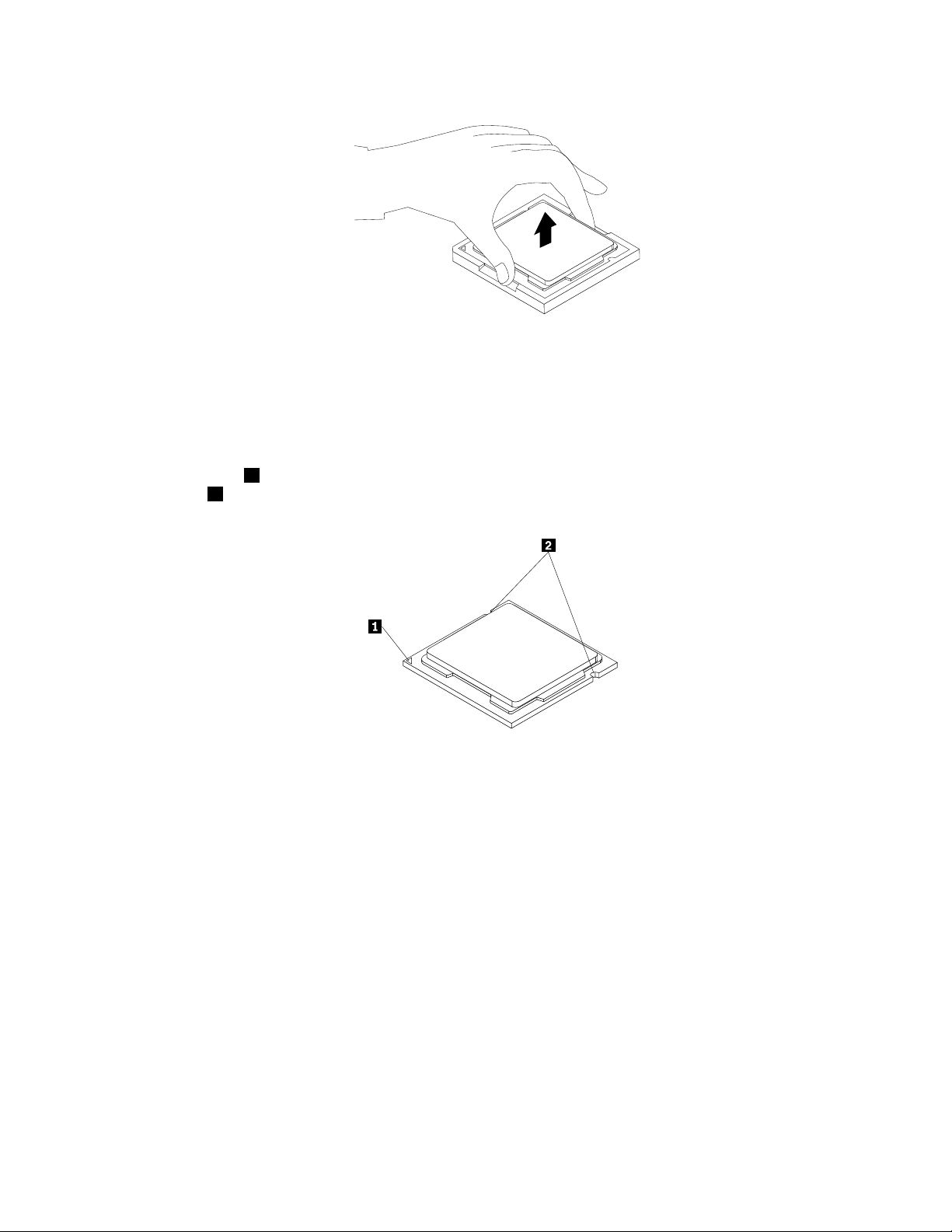
Σχήμα27.Αφαίρεσητουμικροεπεξεργαστή
Σημειώσεις:
•Ομικροεπεξεργαστήςκαιηυποδοχήπουαπεικονίζονταιεδώμπορείναέχουνδιαφορετικήεμφάνιση
απότομικροεπεξεργαστήκαιτηνυποδοχήστοδικόσαςυπολογιστή.
•Παρατηρήστετηθέσητουμικροεπεξεργαστήστηνυποδοχήτου.Μπορείτεείτενααναζητήσετετο
μικρότρίγωνο1σεμίααπότιςγωνίεςτουμικροεπεξεργαστήήναπαρατηρήσετετιςθέσειςτων
εγκοπών
2στομικροεπεξεργαστή.Αυτόείναιιδιαίτερασημαντικόκατάτηνεγκατάστασητουνέου
μικροεπεξεργαστήστηνπλακέτασυστήματος.
•Αγγίξτεμόνοτιςάκρεςτουμικροεπεξεργαστή.Μηναγγίξετετιςχρυσέςεπαφέςπουβρίσκονται
στοκάτωμέρος.
•Προσέξτεναμηνπέσεικάποιοαντικείμενοήυλικόμέσαστηνυποδοχήτουμικροεπεξεργαστή.
Πρέπειναδιατηρήσετετιςακίδεςστηνυποδοχήόσοτοδυνατόνπιοκαθαρές.
8.Βεβαιωθείτεότιομικρόςμοχλόςέχεισηκωθείκαιότιτοέλασμασυγκράτησηςτουμικροεπεξεργαστή
έχειανοίξειπλήρως.
9.Αφαιρέστετοπροστατευτικόκάλυμμαπουπροστατεύειτιςχρυσέςεπαφέςστονέομικροεπεξεργαστή.
10.Κρατήστετονέομικροεπεξεργαστήστιςάκρεςτουκαιευθυγραμμίστετηγωνίατουμικροεπεξεργαστή
πουέχειτομικρότρίγωνομετοαντίστοιχοτρίγωνοσεμίααπότιςγωνίεςτηςαντίστοιχηςυποδοχής.
64ThinkCentreM93zΟδηγόςχρήσης
Page 77

11.Σπρώξτετονέομικροεπεξεργαστήπροσεκτικάπροςτακάτωστηνυποδοχήτουστηνπλακέτα
συστήματος.
Σχήμα28.Εγκατάστασητουμικροεπεξεργαστή
12.Κλείστετοέλασμασυγκράτησηςτουμικροεπεξεργαστήκαιασφαλίστετομετομικρόμοχλό.
13.Τοποθετήστεξανάτηνψύκτρα.Ανατρέξτεστηνενότητα“Αντικατάστασητηςψύκτρας”στησελίδα61.
14.Συνδέστεστηνπλακέτασυστήματοςόλατακαλώδιαταοποίαείχατεαποσυνδέσει.
Επόμενεςενέργειες:
•Γιαναεγκαταστήσετεκάποιοάλλοεξάρτημαυλικούεξοπλισμού,ανατρέξτεστηνκατάλληληενότητα.
•Γιαναολοκληρώσετετηναντικατάσταση,βλ.“Ολοκλήρωσητηςαντικατάστασηςυλικούεξοπλισμού”στη
σελίδα84.
Αντικατάστασητωνεσωτερικώνηχείων
Προσοχή:
Μηνανοίξετετονυπολογιστήκαιμηνεπιχειρήσετεοποιαδήποτεεπισκευήπρινδιαβάσετεκαικατανοήσετετις
“Σημαντικέςπληροφορίεςγιατηνασφάλεια”στησελίδαv.
Σεαυτήτηνενότηταπαρέχονταιοδηγίεςγιατηναντικατάστασητωνεσωτερικώνηχείων.
Γιανααντικαταστήσετεταεσωτερικάηχεία,κάντεταεξής:
1.Αφαιρέστεοποιαδήποτεμέσααποθήκευσηςαπότιςαντίστοιχεςμονάδεςκαιαπενεργοποιήστεόλες
τιςσυνδεδεμένεςσυσκευέςκαιτονίδιοτονυπολογιστή.Στησυνέχεια,αποσυνδέστεόλατακαλώδια
ρεύματοςαπότιςηλεκτρικέςπρίζεςκαιαποσυνδέστεόλατακαλώδιαπουείναισυνδεδεμέναστον
υπολογιστή.
2.Απλώστεέναμαλακό,καθαρόπανίήπετσέταστογραφείοήσεκάποιαάλληεπίπεδηεπιφάνεια.
Κρατώνταςτιςδύοπλευρέςτουυπολογιστήσας,τοποθετήστετονυπολογιστήσαςστοπανίέτσιώστε
ηοθόνηναβλέπειπροςτακάτωκαιτοκάλυμμαναβλέπειπροςταπάνω.
3.Αφαιρέστετοκάλυμματουυπολογιστή.Ανατρέξτεστηνενότητα“Αφαίρεσητουκαλύμματοςτου
υπολογιστή”στησελίδα51.
Κεφάλαιο5.Εγκατάστασηήαντικατάστασηυλικούεξοπλισμού65
Page 78

4.Εντοπίστεταεσωτερικάηχεία.Ανατρέξτεστηνενότητα“Εντοπισμόςεξαρτημάτων”στησελίδα16.
5.Παρατηρήστεκαισημειώστετηθέσησύνδεσηςτωνκαλωδίωντωνεσωτερικώνηχείων.Παρατηρήστε
καισημειώστετηδιαδρομήτωνκαλωδίωντωνεσωτερικώνηχείων.Αποσυνδέστετακαλώδιατων
εσωτερικώνηχείωναπότηνπλακέτασυστήματος.
6.Αφαιρέστετιςδύοβίδεςπουασφαλίζουνκάθεένααπόταδύοεσωτερικάηχείαστηνπρόσοψηκαι,
στησυνέχεια,αφαιρέστεταεσωτερικάηχείααπότονυπολογιστή.
Σχήμα29.Αφαίρεσητωνεσωτερικώνηχείων
7.Δρομολογήστετακαλώδιατωννέωνεσωτερικώνηχείωνκαι,στησυνέχεια,τοποθετήστετανέα
εσωτερικάηχείαστηνπρόσοψη,έτσιώστεοιδυοοπέςγιατιςβίδεςσεκάθεεσωτερικόηχείονα
ευθυγραμμίζονταιμεαυτέςστηνπρόσοψη.
8.Επανεγκαταστήστετιςδύοβίδεςγιαναασφαλίσετεκάθεένααπόταδύοεσωτερικάηχείαστηνπρόσοψη.
9.Επανασυνδέστετακαλώδιατωνεσωτερικώνηχείωνστηνπλακέτασυστήματος.Ανατρέξτεστηνενότητα
“Εντοπισμόςεξαρτημάτωνστηνπλακέτασυστήματος”στησελίδα17.
Επόμενεςενέργειες:
•Γιαναεγκαταστήσετεκάποιοάλλοεξάρτημαυλικούεξοπλισμού,ανατρέξτεστηνκατάλληληενότητα.
•Γιαναολοκληρώσετετηνεγκατάστασηήτηναντικατάσταση,βλ.“Ολοκλήρωσητηςαντικατάστασης
υλικούεξοπλισμού”στησελίδα84.
Αντικατάστασητουθερμικούαισθητήρα
Προσοχή:
Μηνανοίξετετονυπολογιστήκαιμηνεπιχειρήσετεοποιαδήποτεεπισκευήπρινδιαβάσετεκαικατανοήσετετις
“Σημαντικέςπληροφορίεςγιατηνασφάλεια”στησελίδαv.
Σεαυτήτηνενότηταπαρέχονταιοδηγίεςγιατηναντικατάστασητουθερμικούαισθητήρα.
Γιανααντικαταστήσετετονθερμικόαισθητήρα,κάντεταεξής:
1.Αφαιρέστεοποιαδήποτεμέσααποθήκευσηςαπότιςαντίστοιχεςμονάδεςκαιαπενεργοποιήστεόλες
τιςσυνδεδεμένεςσυσκευέςκαιτονίδιοτονυπολογιστή.Στησυνέχεια,αποσυνδέστεόλατακαλώδια
ρεύματοςαπότιςηλεκτρικέςπρίζεςκαιαποσυνδέστεόλατακαλώδιαπουείναισυνδεδεμέναστον
υπολογιστή.
2.Απλώστεέναμαλακό,καθαρόπανίήπετσέταστογραφείοήσεκάποιαάλληεπίπεδηεπιφάνεια.
Κρατώνταςτιςδύοπλευρέςτουυπολογιστήσας,τοποθετήστετονυπολογιστήσαςστοπανίέτσιώστε
ηοθόνηναβλέπειπροςτακάτωκαιτοκάλυμμαναβλέπειπροςταπάνω.
66ThinkCentreM93zΟδηγόςχρήσης
Page 79

3.Αφαιρέστετοκάλυμματουυπολογιστή.Ανατρέξτεστηνενότητα“Αφαίρεσητουκαλύμματοςτου
υπολογιστή”στησελίδα51.
4.Εντοπίστετονθερμικόαισθητήρα.Ανατρέξτεστηνενότητα“Εντοπισμόςεξαρτημάτων”στησελίδα16.
5.Σημειώστετηδρομολόγησητουκαλωδίουτουθερμικούαισθητήρακαι,στησυνέχεια,αποσυνδέστετο
καλώδιοτουθερμικούαισθητήρααπότηνπλακέτασυστήματος.
6.Αφαιρέστετιςβίδες1πουασφαλίζουντοπλαίσιοτοποθέτησηςVESAκαι,στησυνέχεια,ανασηκώστε
τοπλαίσιοτοποθέτησηςVESAαπότοπερίβλημα.
Σχήμα30.ΑφαίρεσητουπλαισίουτοποθέτησηςVESA
Κεφάλαιο5.Εγκατάστασηήαντικατάστασηυλικούεξοπλισμού67
Page 80

7.Πιέστεένααπότακλιπτουθερμικούαισθητήραπροςταμέσα,γιανααπελευθερώσετετονθερμικό
αισθητήρααπότοπλαίσιοτοποθέτησηςVESA.
Σημείωση:Ηθέσητουθερμικούαισθητήραστονυπολογιστήσαςενδέχεταιναδιαφέρειελαφρώςσε
σχέσημετηνεικόνα.
Σχήμα31.Αφαίρεσητουθερμικούαισθητήρα
68ThinkCentreM93zΟδηγόςχρήσης
Page 81

8.Γιαναεγκαταστήσετεέναννέοθερμικόαισθητήρα,εισαγάγετεένααπότακλιπτουνέουθερμικού
αισθητήραστηναντίστοιχηοπήτουπλαισίουτοποθέτησηςVESAκαι,στησυνέχεια,σπρώξτετον
θερμικόαισθητήραπροςτοπλαίσιοτοποθέτησηςVESAμέχριναασφαλίσειστηθέσητου.
Σημείωση:Ηθέσητουθερμικούαισθητήραστονυπολογιστήσαςενδέχεταιναδιαφέρειελαφρώςσε
σχέσημετηνεικόνα.
Σχήμα32.Εγκατάστασητουθερμικούαισθητήρα
9.Συνδέστετοκαλώδιοτουθερμικούαισθητήραστηνπλακέτασυστήματος.Ανατρέξτεστηνενότητα
“Εντοπισμόςεξαρτημάτωνστηνπλακέτασυστήματος”στησελίδα17.
10.ΕυθυγραμμίστετιςοπέςβιδώντουπλαισίουτοποθέτησηςVESAμεεκείνεςτουπεριβλήματοςκαι,στη
συνέχεια,εγκαταστήστετιςβίδεςγιαναασφαλίσετετοπλαίσιοτοποθέτησηςVESAστοπερίβλημα.
Επόμενεςενέργειες:
•Γιαναεγκαταστήσετεκάποιοάλλοεξάρτημαυλικούεξοπλισμού,ανατρέξτεστηνκατάλληληενότητα.
•Γιαναολοκληρώσετετηνεγκατάστασηήτηναντικατάσταση,βλ.“Ολοκλήρωσητηςαντικατάστασης
υλικούεξοπλισμού”στησελίδα84.
Κεφάλαιο5.Εγκατάστασηήαντικατάστασηυλικούεξοπλισμού69
Page 82

Αντικατάστασητηςενσωματωμένηςκάμερας
Προσοχή:
Μηνανοίξετετονυπολογιστήκαιμηνεπιχειρήσετεοποιαδήποτεεπισκευήπρινδιαβάσετεκαικατανοήσετετις
“Σημαντικέςπληροφορίεςγιατηνασφάλεια”στησελίδαv.
Σεαυτήτηνενότηταπαρέχονταιοδηγίεςγιατηναντικατάστασητηςενσωματωμένηςκάμερας.
Σημείωση:Ηενσωματωμένηκάμεραδιατίθεταιμόνοσεορισμέναμοντέλα.
Γιανααντικαταστήσετετηνενσωματωμένηκάμερα,κάντεταεξής:
1.Αφαιρέστεοποιαδήποτεμέσααποθήκευσηςαπότιςαντίστοιχεςμονάδεςκαιαπενεργοποιήστεόλες
τιςσυνδεδεμένεςσυσκευέςκαιτονίδιοτονυπολογιστή.Στησυνέχεια,αποσυνδέστεόλατακαλώδια
ρεύματοςαπότιςηλεκτρικέςπρίζεςκαιαποσυνδέστεόλατακαλώδιαπουείναισυνδεδεμέναστον
υπολογιστή.
2.Απλώστεέναμαλακό,καθαρόπανίήπετσέταστογραφείοήσεκάποιαάλληεπίπεδηεπιφάνεια.
Κρατώνταςτιςδύοπλευρέςτουυπολογιστήσας,τοποθετήστετονυπολογιστήσαςστοπανίέτσιώστε
ηοθόνηναβλέπειπροςτακάτωκαιτοκάλυμμαναβλέπειπροςταπάνω.
3.Αφαιρέστετοκάλυμματουυπολογιστή.Ανατρέξτεστηνενότητα“Αφαίρεσητουκαλύμματοςτου
υπολογιστή”στησελίδα51.
4.Εντοπίστετηνενσωματωμένηκάμερα.Ανατρέξτεστηνενότητα“Εντοπισμόςεξαρτημάτων”στη
σελίδα16.
5.Παρατηρήστεκαισημειώστετηδιαδρομήτουκαλωδίουτηςενσωματωμένηςκάμεραςκαιστησυνέχεια
αποσυνδέστετοκαλώδιοτηςενσωματωμένηςκάμεραςαπότηνπλακέτασυστήματος.Ανατρέξτεστην
ενότητα“Εντοπισμόςεξαρτημάτωνστηνπλακέτασυστήματος”στησελίδα17.
6.Αφαιρέστετιςδύοβίδες1πουασφαλίζουντηνενσωματωμένηκάμεραστηνπρόσοψηκαι,στησυνέχεια,
αφαιρέστετηνενσωματωμένηκάμερααπότονυπολογιστή.
Σχήμα33.Αφαίρεσητηςενσωματωμένηςκάμερας
7.Δρομολογήστετοκαλώδιοτηςνέαςενσωματωμένηςκάμεραςκαι,στησυνέχεια,τοποθετήστετηνέα
ενσωματωμένηκάμεραστηθέσητης.Ευθυγραμμίστετιςδύοοπέςγιατιςβίδεςστηνέαενσωματωμένη
κάμεραμεεκείνεςστηνπρόσοψη.
8.Επανεγκαταστήστετιςδύοβίδεςγιαναασφαλίσετετηνέαενσωματωμένηκάμεραστηνπρόσοψη.
70ThinkCentreM93zΟδηγόςχρήσης
Page 83

9.Συνδέστετοκαλώδιοτηςενσωματωμένηςκάμεραςστηνπλακέτασυστήματος.Ανατρέξτεστηνενότητα
“Εντοπισμόςεξαρτημάτωνστηνπλακέτασυστήματος”στησελίδα17.
Επόμενεςενέργειες:
•Γιαναεγκαταστήσετεκάποιοάλλοεξάρτημαυλικούεξοπλισμού,ανατρέξτεστηνκατάλληληενότητα.
•Γιαναολοκληρώσετετηνεγκατάστασηήτηναντικατάσταση,βλ.“Ολοκλήρωσητηςαντικατάστασης
υλικούεξοπλισμού”στησελίδα84.
ΑντικατάστασητηςκάρταςWi-Fi
Προσοχή:
Μηνανοίξετετονυπολογιστήκαιμηνεπιχειρήσετεοποιαδήποτεεπισκευήπρινδιαβάσετεκαικατανοήσετετις
“Σημαντικέςπληροφορίεςγιατηνασφάλεια”στησελίδαv.
ΣεαυτήτηνενότηταπαρέχονταιοδηγίεςγιατηναντικατάστασητηςκάρταςWi-Fi.
Σημείωση:ΗκάρταWi-Fiείναιδιαθέσιμημόνοσεορισμέναμοντέλα.
ΓιανααντικαταστήσετετηνκάρταWi-Fi,κάντεταακόλουθα:
1.Αφαιρέστεοποιαδήποτεμέσααποθήκευσηςαπότιςαντίστοιχεςμονάδεςκαιαπενεργοποιήστεόλες
τιςσυνδεδεμένεςσυσκευέςκαιτονίδιοτονυπολογιστή.Στησυνέχεια,αποσυνδέστεόλατακαλώδια
ρεύματοςαπότιςηλεκτρικέςπρίζεςκαιαποσυνδέστεόλατακαλώδιαπουείναισυνδεδεμέναστον
υπολογιστή.
2.Απλώστεέναμαλακό,καθαρόπανίήπετσέταστογραφείοήσεκάποιαάλληεπίπεδηεπιφάνεια.
Κρατώνταςτιςδύοπλευρέςτουυπολογιστήσας,τοποθετήστετονυπολογιστήσαςστοπανίέτσιώστε
ηοθόνηναβλέπειπροςτακάτωκαιτοκάλυμμαναβλέπειπροςταπάνω.
3.Αφαιρέστετοκάλυμματουυπολογιστή.Ανατρέξτεστηνενότητα“Αφαίρεσητουκαλύμματοςτου
υπολογιστή”στησελίδα51.
4.ΕντοπίστετηνκάρταWi-Fiστηνπλακέτασυστήματος.Ανατρέξτεστηνενότητα“Εντοπισμός
εξαρτημάτωνστηνπλακέτασυστήματος”στησελίδα17
.
Κεφάλαιο5.Εγκατάστασηήαντικατάστασηυλικούεξοπλισμού71
Page 84

5.ΑποσυνδέστεταδύοκαλώδιααπότηνκάρταWi-Fiκαι,στησυνέχεια,αφαιρέστετηβίδαπουασφαλίζει
τηνκάρταWi-Fiστηνπλακέτασυστήματος.
Σχήμα34.ΑφαίρεσητωνκαλωδίωναπότηνκάρταWi-Fi
72ThinkCentreM93zΟδηγόςχρήσης
Page 85

6.ΠεριστρέψτεπροσεκτικάτηνκάρταWi-FiπροςταπάνωκαιανασηκώστετηνκάρταWi-Fi,γιανατην
αφαιρέσετεαπότηνυποδοχήκάρταςminiPCIExpressx1.
Σχήμα35.ΑφαίρεσητηςκάρταςWi-Fi.
7.ΕισαγάγετετηνπλευράτηςνέαςκάρταςWi-FiμετηνεγκοπήστηνυποδοχήκάρταςminiPCIExpress
x1.ΣπρώξτεσταθεράτηνέακάρταWi-Fiκαι,στησυνέχεια,περιστρέψτετηνκάρταWi-Fi,γιανα
ευθυγραμμίστετηνοπήβίδαςστηνέακάρταWi-Fiμεεκείνηστηνπλακέτασυστήματος.
8.Εγκαταστήστετηβίδα,γιαναασφαλίσετετηνέακάρταWi-Fiστηνπλακέτασυστήματος.
9.ΣυνδέστεταδύοκαλώδιαστηνέακάρταWi-Fi.
Σημείωση:ΤομαύροκαλώδιοθαπρέπειναείναισυνδεδεμένοστηνυποδοχήκάρταςWi-FiMAIN.Το
γκρικαλώδιοθαπρέπειναείναισυνδεδεμένοστηνυποδοχήκάρταςWi-FiAUX.
Επόμενεςενέργειες:
•Γιαναεγκαταστήσετεκάποιοάλλοεξάρτημαυλικούεξοπλισμού,ανατρέξτεστηνκατάλληληενότητα.
•Γιαναολοκληρώσετετηνεγκατάστασηήτηναντικατάσταση,βλ.“Ολοκλήρωσητηςαντικατάστασης
υλικούεξοπλισμού”στησελίδα84.
Αντικατάστασητουαισθητήραπεριβάλλοντοςφωτός
Προσοχή:
Μηνανοίξετετονυπολογιστήκαιμηνεπιχειρήσετεοποιαδήποτεεπισκευήπρινδιαβάσετεκαικατανοήσετετις
“Σημαντικέςπληροφορίεςγιατηνασφάλεια”στησελίδαv.
Σεαυτήτηνενότηταπαρέχονταιοδηγίεςγιατηναντικατάστασητουαισθητήραπεριβάλλοντοςφωτός.
Σημείωση:Οαισθητήραςπεριβάλλοντοςφωτόςείναιδιαθέσιμοςμόνοσεορισμέναμοντέλα.
Γιανααντικαταστήσετετοναισθητήραπεριβάλλοντοςφωτός,κάντεταακόλουθα:
Κεφάλαιο5.Εγκατάστασηήαντικατάστασηυλικούεξοπλισμού73
Page 86

1.Αφαιρέστεοποιαδήποτεμέσααποθήκευσηςαπότιςαντίστοιχεςμονάδεςκαιαπενεργοποιήστεόλες
τιςσυνδεδεμένεςσυσκευέςκαιτονίδιοτονυπολογιστή.Στησυνέχεια,αποσυνδέστεόλατακαλώδια
ρεύματοςαπότιςηλεκτρικέςπρίζεςκαιαποσυνδέστεόλατακαλώδιαπουείναισυνδεδεμέναστον
υπολογιστή.
2.Απλώστεέναμαλακό,καθαρόπανίήπετσέταστογραφείοήσεκάποιαάλληεπίπεδηεπιφάνεια.
Κρατώνταςτιςδύοπλευρέςτουυπολογιστήσας,τοποθετήστετονυπολογιστήσαςστοπανίέτσιώστε
ηοθόνηναβλέπειπροςτακάτωκαιτοκάλυμμαναβλέπειπροςταπάνω.
3.Αφαιρέστετοκάλυμματουυπολογιστή.Ανατρέξτεστηνενότητα“Αφαίρεσητουκαλύμματοςτου
υπολογιστή”στησελίδα51.
4.Εντοπίστετοναισθητήραπεριβάλλοντοςφωτός.Ανατρέξτεστηνενότητα“Εντοπισμόςεξαρτημάτων”
στησελίδα16.
5.Μεπολλήπροσοχή,αφαιρέστετιςδύοβίδες1πουασφαλίζουντοναισθητήραπεριβάλλοντος
φωτόςκαιστησυνέχειαανασηκώστετοναισθητήραπεριβάλλοντοςφωτόςκαιαφαιρέστετοναπό
τονυπολογιστή.
Σχήμα36.Αφαίρεσητουαισθητήραπεριβάλλοντοςφωτός
6.Αποσυνδέστετοκαλώδιοτουαισθητήραπεριβάλλοντοςφωτόςαπότηνπλακέτασυστήματος.
7.Ευθυγραμμίστετιςοπέςγιατιςβίδεςστοννέοαισθητήραπεριβάλλοντοςφωτόςμετιςαντίστοιχες
οπέςστηνπρόσοψηκαι,στησυνέχεια,εγκαταστήστετιςδύοβίδεςγιαναασφαλίσετετοναισθητήρα
περιβάλλοντοςφωτός.
8.Συνδέστετοκαλώδιοτουνέουαισθητήραπεριβάλλοντοςφωτόςστηνπλακέτασυστήματος.Ανατρέξτε
στηνενότητα“Εντοπισμόςεξαρτημάτωνστηνπλακέτασυστήματος”στησελίδα17.
Επόμενεςενέργειες:
•Γιαναεγκαταστήσετεκάποιοάλλοεξάρτημαυλικούεξοπλισμού,ανατρέξτεστηνκατάλληληενότητα.
•Γιαναολοκληρώσετετηνεγκατάστασηήτηναντικατάσταση,βλ.“Ολοκλήρωσητηςαντικατάστασης
υλικούεξοπλισμού”στησελίδα84.
74ThinkCentreM93zΟδηγόςχρήσης
Page 87

Αντικατάστασητηςμονάδαςανάγνωσηςκάρτας
Προσοχή:
Μηνανοίξετετονυπολογιστήκαιμηνεπιχειρήσετεοποιαδήποτεεπισκευήπρινδιαβάσετεκαικατανοήσετετις
“Σημαντικέςπληροφορίεςγιατηνασφάλεια”στησελίδαv.
Σεαυτήτηνενότηταπαρέχονταιοδηγίεςγιατηναντικατάστασητηςμονάδαςανάγνωσηςκάρτας.
Σημείωση:Ημονάδαανάγνωσηςκάρταςδιατίθεταιμόνοσεορισμέναμοντέλα.
Γιανααντικαταστήσετετημονάδαανάγνωσηςκάρτας,κάντεταακόλουθα:
1.Αφαιρέστεοποιαδήποτεμέσααποθήκευσηςαπότιςαντίστοιχεςμονάδεςκαιαπενεργοποιήστεόλες
τιςσυνδεδεμένεςσυσκευέςκαιτονίδιοτονυπολογιστή.Στησυνέχεια,αποσυνδέστεόλατακαλώδια
ρεύματοςαπότιςηλεκτρικέςπρίζεςκαιαποσυνδέστεόλατακαλώδιαπουείναισυνδεδεμέναστον
υπολογιστή.
2.Απλώστεέναμαλακό,καθαρόπανίήπετσέταστογραφείοήσεκάποιαάλληεπίπεδηεπιφάνεια.
Κρατώνταςτιςδύοπλευρέςτουυπολογιστήσας,τοποθετήστετονυπολογιστήσαςστοπανίέτσιώστε
ηοθόνηναβλέπειπροςτακάτωκαιτοκάλυμμαναβλέπειπροςταπάνω.
3.Αφαιρέστετοκάλυμματουυπολογιστή.Ανατρέξτεστηνενότητα“Αφαίρεσητουκαλύμματοςτου
υπολογιστή”στησελίδα51.
4.Εντοπίστετημονάδαανάγνωσηςκάρτας.Ανατρέξτεστηνενότητα“Εντοπισμόςεξαρτημάτων”στη
σελίδα16.
5.Αποσυνδέστετοκαλώδιοτηςμονάδαςανάγνωσηςκάρταςαπότημονάδαανάγνωσηςκάρτας.
6.Αφαιρέστετιςδύοβίδες1πουασφαλίζουντημονάδαανάγνωσηςκάρταςκαι,στησυνέχεια,
ανασηκώστετημονάδαανάγνωσηςκάρταςκαιαφαιρέστετηναπότονυπολογιστή.
Σχήμα37.Αφαίρεσητηςμονάδαςανάγνωσηςκάρτας
7.Ευθυγραμμίστετιςοπέςγιατιςβίδεςστηνέαμονάδαανάγνωσηςκάρταςμεεκείνεςστηνπλακέτα
συστήματοςκαι,στησυνέχεια,εγκαταστήστετιςδύοβίδεςγιαναασφαλίσετετημονάδαανάγνωσης
κάρτας.
Κεφάλαιο5.Εγκατάστασηήαντικατάστασηυλικούεξοπλισμού75
Page 88

8.Συνδέστετοκαλώδιοτηςμονάδαςανάγνωσηςκάρταςστηνέαμονάδαανάγνωσηςκάρτας.
Επόμενεςενέργειες:
•Γιαναεγκαταστήσετεκάποιοάλλοεξάρτημαυλικούεξοπλισμού,ανατρέξτεστηνκατάλληληενότητα.
•Γιαναολοκληρώσετετηνεγκατάστασηήτηναντικατάσταση,βλ.“Ολοκλήρωσητηςαντικατάστασης
υλικούεξοπλισμού”στησελίδα84.
ΑντικατάστασητηςκάρταςExpressCard
Προσοχή:
Μηνανοίξετετονυπολογιστήκαιμηνεπιχειρήσετεοποιαδήποτεεπισκευήπρινδιαβάσετεκαικατανοήσετετις
“Σημαντικέςπληροφορίεςγιατηνασφάλεια”στησελίδαv.
ΣεαυτήτηνενότηταπαρέχονταιοδηγίεςγιατηναντικατάστασητηςκάρταςExpressCard.
Σημείωση:ΗκάρταExpressCardείναιδιαθέσιμημόνοσεορισμέναμοντέλα.
ΓιανααντικαταστήσετετηνκάρταExpressCard,κάντεταακόλουθα:
1.Αφαιρέστεοποιαδήποτεμέσααποθήκευσηςαπότιςαντίστοιχεςμονάδεςκαιαπενεργοποιήστεόλες
τιςσυνδεδεμένεςσυσκευέςκαιτονίδιοτονυπολογιστή.Στησυνέχεια,αποσυνδέστεόλατακαλώδια
ρεύματοςαπότιςηλεκτρικέςπρίζεςκαιαποσυνδέστεόλατακαλώδιαπουείναισυνδεδεμέναστον
υπολογιστή.
2.Απλώστεέναμαλακό,καθαρόπανίήπετσέταστογραφείοήσεκάποιαάλληεπίπεδηεπιφάνεια.
Κρατώνταςτιςδύοπλευρέςτουυπολογιστήσας,τοποθετήστετονυπολογιστήσαςστοπανίέτσιώστε
ηοθόνηναβλέπειπροςτακάτωκαιτοκάλυμμαναβλέπειπροςταπάνω.
3.Αφαιρέστετοκάλυμματουυπολογιστή.Ανατρέξτεστηνενότητα“Αφαίρεσητουκαλύμματοςτου
υπολογιστή”στησελίδα51.
4.ΕντοπίστετηνκάρταExpressCard.Ανατρέξτεστηνενότητα“Εντοπισμόςεξαρτημάτων”στησελίδα16.
76ThinkCentreM93zΟδηγόςχρήσης
Page 89

5.Μεπολλήπροσοχή,αφαιρέστετιςτέσσεριςβίδες1πουασφαλίζουντηνκάρταExpressCardστην
πλακέτασυστήματοςκαιστησυνέχειαανασηκώστετηνώστενατηναφαιρέσετεαπότηνπλακέτα
συστήματος.
Σχήμα38.ΑφαίρεσητηςκάρταςExpressCard
6.ΣυνδέστετηνέακάρταExpressCardστηνυποδοχήExpressCardστηνπλακέτασυστήματος.
ΕυθυγραμμίστετιςοπέςγιατιςβίδεςστηνέακάρταExpressCardμετιςαντίστοιχεςοπέςστηνπλακέτα
συστήματοςκαι,στησυνέχεια,εγκαταστήστετιςτέσσεριςβίδεςγιαναασφαλίσετετηνέακάρτα
ExpressCardστηνπλακέτασυστήματος.
Επόμενεςενέργειες:
•Γιαναεγκαταστήσετεκάποιοάλλοεξάρτημαυλικούεξοπλισμού,ανατρέξτεστηνκατάλληληενότητα.
•Γιαναολοκληρώσετετηνεγκατάστασηήτηναντικατάσταση,βλ.“Ολοκλήρωσητηςαντικατάστασης
υλικούεξοπλισμού”στησελίδα84.
ΑντικατάστασητηςμονάδαςψύκτραςκαιανεμιστήραγιατηνGPU
Προσοχή:
Μηνανοίξετετονυπολογιστήκαιμηνεπιχειρήσετεοποιαδήποτεεπισκευήπρινδιαβάσετεκαικατανοήσετετις
“Σημαντικέςπληροφορίεςγιατηνασφάλεια”στησελίδαv
Σεαυτήτηνενότηταπαρέχονταιοδηγίεςγιατηναντικατάστασητηςμονάδαςψύκτραςκαιανεμιστήρα
γιατηνGPU.
Σημείωση:ΗμονάδαψύκτραςκαιανεμιστήραγιατηνGPUδιατίθεταιμόνοσεμοντέλαπουδιαθέτουν
μονάδαGPU.
Προφύλαξη:
.
ΗθερμοκρασίατηςμονάδαςψύκτραςκαιανεμιστήραγιατηνGPUμπορείναείναιπολύυψηλή.Πριν
Κεφάλαιο5.Εγκατάστασηήαντικατάστασηυλικούεξοπλισμού77
Page 90

αφαιρέσετετοκάλυμμα,κλείστετονυπολογιστήκαιπεριμένετε3έως5λεπτάμέχριναμειωθεί
ηθερμοκρασίαστοεσωτερικότου.
ΓιανααντικαταστήσετετηνψύκτρακαιτονανεμιστήραγιατηνGPU,κάντεταακόλουθα:
1.Αφαιρέστεοποιαδήποτεμέσααποθήκευσηςαπότιςαντίστοιχεςμονάδεςκαιαπενεργοποιήστεόλες
τιςσυνδεδεμένεςσυσκευέςκαιτονίδιοτονυπολογιστή.Στησυνέχεια,αποσυνδέστεόλατακαλώδια
ρεύματοςαπότιςηλεκτρικέςπρίζεςκαιαποσυνδέστεόλατακαλώδιαπουείναισυνδεδεμέναστον
υπολογιστή.
2.Απλώστεέναμαλακό,καθαρόπανίήπετσέταστογραφείοήσεκάποιαάλληεπίπεδηεπιφάνεια.
Κρατώνταςτιςδύοπλευρέςτουυπολογιστήσας,τοποθετήστετονυπολογιστήσαςστοπανίέτσιώστε
ηοθόνηναβλέπειπροςτακάτωκαιτοκάλυμμαναβλέπειπροςταπάνω.
3.Αφαιρέστετοκάλυμματουυπολογιστή.Ανατρέξτεστηνενότητα“Αφαίρεσητουκαλύμματοςτου
υπολογιστή”στησελίδα51.
4.ΕντοπίστετημονάδαψύκτραςκαιανεμιστήραγιατηνGPU.Ανατρέξτεστηνενότητα“Εντοπισμός
εξαρτημάτων”στησελίδα16.
5.ΣημειώστετηδρομολόγησητουκαλωδίουανεμιστήρατηςGPUκαι,στησυνέχεια,αποσυνδέστετο
καλώδιοανεμιστήρατηςGPUαπότηνπλακέτασυστήματος.
6.Ακολουθήστετηνεξήςσειράγιανααφαιρέσετετιςτέσσεριςβίδεςπουασφαλίζουντημονάδαψύκτρας
καιανεμιστήραγιατηνGPUστηνπλακέτασυστήματος:
a.Αφαιρέστεμερικώςτηβίδα1,κατόπιναφαιρέστεπλήρωςτηβίδα2και,στησυνέχεια,αφαιρέστε
πλήρωςτηβίδα1.
b.Αφαιρέστεμερικώςτηβίδα3,κατόπιναφαιρέστεπλήρωςτηβίδα4και,στησυνέχεια,αφαιρέστε
πλήρωςτηβίδα3.
Σημείωση:Αφαιρέστεπροσεκτικάτιςτέσσεριςβίδεςαπότηνπλακέτασυστήματοςγιανααποφύγετε
τηνπρόκλησηζημιάςστηνπλακέτα.Δενείναιδυνατήηαφαίρεσητωντεσσάρωνβιδώναπότημονάδα
ψύκτραςκαιανεμιστήραγιατηνGPU.
Σχήμα39.ΑφαίρεσητηςμονάδαςψύκτραςκαιανεμιστήραγιατηνGPU
78ThinkCentreM93zΟδηγόςχρήσης
Page 91

7.ΑνασηκώστετηνελαττωματικήμονάδαψύκτραςκαιανεμιστήραγιατηνGPUαφαιρώνταςτηναπότην
πλακέτασυστήματος.
Σημειώσεις:
•ΜπορείναχρειαστείναστρίψετετημονάδαψύκτραςκαιανεμιστήραγιατηνGPUπροσεκτικά,γιανα
τηναπελευθερώσετεαπότονμικροεπεξεργαστή.
•ΜηναγγίξετετοθερμικόγράσοτηςμονάδαςψύκτραςκαιανεμιστήραγιατηνGPU.
8.ΤοποθετήστετηνέαμονάδαψύκτραςκαιανεμιστήραγιατηνGPUστηνπλακέτασυστήματος,έτσιώστε
οιτέσσεριςβίδεςτηςναείναιευθυγραμμισμένεςμετιςαντίστοιχεςοπέςστηνπλακέτασυστήματος.
9.Ακολουθήστετηνεξήςσειρά,γιανατοποθετήσετετιςτέσσεριςβίδεςκαιναασφαλίσετετηνέαμονάδα
ψύκτραςκαιανεμιστήραγιατηνGPU,όπωςφαίνεταιστηνΣχήμα39“Αφαίρεσητηςμονάδαςψύκτρας
καιανεμιστήραγιατηνGPU”στησελίδα78.
a.Σφίξτεμερικώςτηβίδα1,κατόπινσφίξτεπλήρωςτηβίδα2και,στησυνέχεια,σφίξτεπλήρως
τηβίδα1.
b.Σφίξτεμερικώςτηβίδα3,κατόπινσφίξτεπλήρωςτηβίδα4και,στησυνέχεια,σφίξτεπλήρως
τηβίδα3.
10.ΣυνδέστετοκαλώδιοτουανεμιστήρατηςGPUστηνπλακέτατουσυστήματος.Ανατρέξτεστηνενότητα
“Εντοπισμόςεξαρτημάτωνστηνπλακέτασυστήματος”στησελίδα17.
Επόμενεςενέργειες:
•Γιαναεγκαταστήσετεκάποιοάλλοεξάρτημαυλικούεξοπλισμού,ανατρέξτεστηνκατάλληληενότητα.
•Γιαναολοκληρώσετετηνεγκατάστασηήτηναντικατάσταση,βλ.“Ολοκλήρωσητηςαντικατάστασης
υλικούεξοπλισμού”στησελίδα84.
ΑντικατάστασητηςπίσωμονάδαςυποδοχώνPS/2καισειριακήςθύρας
Προσοχή:
Μηνανοίξετετονυπολογιστήκαιμηνεπιχειρήσετεοποιαδήποτεεπισκευήπρινδιαβάσετεκαικατανοήσετετις
“Σημαντικέςπληροφορίεςγιατηνασφάλεια”στησελίδαv.
ΣεαυτήτηνενότηταπαρέχονταιοδηγίεςγιατηναντικατάστασητηςπίσωμονάδαςυποδοχώνPS/2και
σειριακήςθύρας.
Σημείωση:ΗπίσωμονάδαυποδοχώνPS/2καισειριακήςθύραςδιατίθεταιμόνοσεορισμέναμοντέλα.
ΓιανααντικαταστήσετετηνπίσωμονάδαυποδοχώνPS/2καισειριακήςθύρας,κάντεταακόλουθα:
1.Αφαιρέστεοποιαδήποτεμέσααποθήκευσηςαπότιςαντίστοιχεςμονάδεςκαιαπενεργοποιήστεόλες
τιςσυνδεδεμένεςσυσκευέςκαιτονίδιοτονυπολογιστή.Στησυνέχεια,αποσυνδέστεόλατακαλώδια
ρεύματοςαπότιςηλεκτρικέςπρίζεςκαιαποσυνδέστεόλατακαλώδιαπουείναισυνδεδεμέναστον
υπολογιστή.
2.Απλώστεέναμαλακό,καθαρόπανίήπετσέταστογραφείοήσεκάποιαάλληεπίπεδηεπιφάνεια.
Κρατώνταςτιςδύοπλευρέςτουυπολογιστήσας,τοποθετήστετονυπολογιστήσαςστοπανίέτσιώστε
ηοθόνηναβλέπειπροςτακάτωκαιτοκάλυμμαναβλέπειπροςταπάνω.
3.Αφαιρέστετοκάλυμματουυπολογιστή.Ανατρέξτεστηνενότητα“Αφαίρεσητουκαλύμματοςτου
υπολογιστή”στησελίδα51.
4.ΕντοπίστετηνπίσωμονάδαυποδοχώνPS/2καισειριακήςθύρας.Ανατρέξτεστηνενότητα“Εντοπισμός
εξαρτημάτων”στησελίδα16.
5.Αφαιρέστετηνπίσωμονάδαυποδοχώνεισόδου/εξόδουκαιαποσυνδέστετακαλώδιατηςπίσωμονάδας
υποδοχώνPS/2καισειριακήςθύραςαπότηνπλακέτασυστήματος.Ανατρέξτεστηνενότητα“Αφαίρεση
καιεπανεγκατάστασητηςπίσωμονάδαςυποδοχώνεισόδου/εξόδου”στησελίδα53.
Κεφάλαιο5.Εγκατάστασηήαντικατάστασηυλικούεξοπλισμού79
Page 92

6.Αφαιρέστετηβίδα1γιανααπελευθερώσετετηνπίσωμονάδαυποδοχώνPS/2καισειριακήςθύρας
απότοπερίβλημα.
Σημείωση:Ενδέχεταιναχρειαστείνααφαιρέσετεδύοβίδες,γιανααπελευθερώσετετηνπίσωμονάδα
υποδοχώνPS/2καισειριακήςθύραςαπότοπερίβλημα.
Σχήμα40.ΑφαίρεσητηςπίσωμονάδαςυποδοχώνPS/2καισειριακήςθύρας
7.ΕυθυγραμμίστετηνοπήβιδώντηςνέαςπίσωμονάδαςυποδοχώνPS/2καισειριακήςθύραςμετην
αντίστοιχηοπήβιδώντουπεριβλήματος.Στησυνέχεια,εγκαταστήστετηβίδαγιαναασφαλίσετετηνέα
πίσωμονάδαυποδοχώνPS/2καισειριακήςθύραςστοπερίβλημα.
8.ΣυνδέστετακαλώδιατηςνέαςπίσωμονάδαςυποδοχώνPS/2καισειριακήςθύραςστηνπλακέτα
συστήματος.Ανατρέξτεστηνενότητα“Εντοπισμόςεξαρτημάτωνστηνπλακέτασυστήματος”στη
σελίδα17
.
9.Επανεγκαταστήστετηνπίσωμονάδαυποδοχώνεισόδου/εξόδου.Ανατρέξτεστηνενότητα“Αφαίρεση
καιεπανεγκατάστασητηςπίσωμονάδαςυποδοχώνεισόδου/εξόδου”στησελίδα53.
Επόμενεςενέργειες:
•Γιαναεγκαταστήσετεκάποιοάλλοεξάρτημαυλικούεξοπλισμού,ανατρέξτεστηνκατάλληληενότητα.
•Γιαναολοκληρώσετετηνεγκατάστασηήτηναντικατάσταση,βλ.“Ολοκλήρωσητηςαντικατάστασης
υλικούεξοπλισμού”στησελίδα84
.
Αντικατάστασητουποντικιού
Προσοχή:
Μηνανοίξετετονυπολογιστήκαιμηνεπιχειρήσετεοποιαδήποτεεπισκευήπρινδιαβάσετεκαικατανοήσετετις
“Σημαντικέςπληροφορίεςγιατηνασφάλεια”στησελίδαv
.
80ThinkCentreM93zΟδηγόςχρήσης
Page 93

Σεαυτήτηνενότηταπαρέχονταιοδηγίεςγιατηναντικατάστασητουποντικιού.
•Ανχρησιμοποιείτεενσύρματοποντίκι,κάντεταεξής:
1.Αποσυνδέστετοκαλώδιοτουπαλιούποντικιούαπότονυπολογιστή.
2.Συνδέστετοκαλώδιοτουνέουποντικιούστηνκατάλληληυποδοχήτουυπολογιστή.Μπορείτενα
συνδέσετετοποντίκισαςσεμιαυποδοχήποντικιούPS/2
1ήσεμιαυποδοχήUSB2.Ανάλογαμε
τηθέσηστηνοποίαθασυνδέσετετοποντίκισας,ανατρέξτεσταθέματα“Εντοπισμόςυποδοχών,
στοιχείωνελέγχουκαιενδείξεωνστηνπρόσοψητουυπολογιστήσας”στησελίδα11ή“Εντοπισμός
υποδοχώνστοπίσωμέροςτουυπολογιστή”στησελίδα14
Σχήμα41.Υποδοχέςποντικιού
.
•Ανχρησιμοποιείτεασύρματοποντίκι,κάντεταεξής:
1.Αποσυνδέστετοκλειδί(dongle)USBαπότονυπολογιστήσας.Στησυνέχεια,απομακρύνετετο
ελαττωματικόασύρματοποντίκι.
2.Αφαιρέστετονέοασύρματοποντίκιαπότησυσκευασία.
3.Αφαιρέστετοκλειδί(dongle)USBαπότηθήκητουνέουασύρματουποντικιούήαπότηθήκητου
νέουασύρματουπληκτρολογίου.
4.Συνδέστετοκλειδί(dongle)USBσεμιαδιαθέσιμηυποδοχήUSBτουυπολογιστήσας.
5.Ακολουθήστετιςοδηγίεςτουπαρακάτωπίνακα,γιανατοποθετήσετετιςμπαταρίεςστοποντίκι.
6.Ενεργοποιήστετοκουμπίλειτουργίαςστοκάτωμέροςτουασύρματουποντικιού,ώστεναείναι
έτοιμογιαχρήση.
Κεφάλαιο5.Εγκατάστασηήαντικατάστασηυλικούεξοπλισμού81
Page 94

1.Ανοίξτετοκάλυμματηςθήκηςτηςμπαταρίαςτου
ποντικιού.
2.Αφαιρέστετοκλειδί(dongle)απότοποντίκι.
3.Συνδέστετοκλειδί(dongle)σεμιαυποδοχήUSBτου
υπολογιστή.
5.Κλείστετοκάλυμματηςθήκηςμπαταριώντου
ποντικιούκαιολισθήστετοπροςταεμπρόςμέχρινα
κλειδώσειστηθέσητου.
4.ΤοποθετήστεδύομπαταρίεςAAστοποντίκισύμφωνα
μετιςενδείξειςπολικότητας.
6.Σύρετετοδιακόπτηλειτουργίαςτουποντικιού
στηθέσηενεργοποίησηςκαιηένδειξηLED(δίοδος
εκπομπήςφωτός)θαανάψει.
Σημειώσεις:
–ΗπράσινηένδειξηLEDυποδεικνύειότιτοποντίκιείναιέτοιμοπροςχρήση.
–ΗκίτρινηφωτεινήένδειξηLEDπουαναβοσβήνειδηλώνειχαμηλόεπίπεδοενέργειαςτωνμπαταριών.
–Πιέστετοδιακόπτηλειτουργίαςστηθέσηαπενεργοποίησηςότανδενχρησιμοποιείτετοποντίκι.Με
αυτόντοντρόποπαρατείνεταιηδιάρκειαζωήςτωνμπαταριών.
–Αποσυνδέστετοκλειδί(dongle)USBαπότονυπολογιστήσαςκαιαποθηκεύστετοστηθήκητου
ασύρματουποντικιούήστηθήκητουασύρματουπληκτρολογίου,ανδεντοχρησιμοποιείτε.
82ThinkCentreM93zΟδηγόςχρήσης
Page 95

Επόμενεςενέργειες:
•Γιαναεγκαταστήσετεκάποιοάλλοεξάρτημαυλικούεξοπλισμού,ανατρέξτεστηνκατάλληληενότητα.
•Γιαναολοκληρώσετετηναντικατάσταση,βλ.“Ολοκλήρωσητηςαντικατάστασηςυλικούεξοπλισμού”στη
σελίδα84
.
Αντικατάστασητουπληκτρολογίου
Προσοχή:
Μηνανοίξετετονυπολογιστήκαιμηνεπιχειρήσετεοποιαδήποτεεπισκευήπρινδιαβάσετεκαικατανοήσετετις
“Σημαντικέςπληροφορίεςγιατηνασφάλεια”στησελίδαv.
Σεαυτήτηνενότηταπαρέχονταιοδηγίεςγιατηναντικατάστασητουπληκτρολογίου.
•Ανχρησιμοποιείτεενσύρματοπληκτρολόγιο,κάντεταεξής:
1.Αποσυνδέστετοκαλώδιοτουπαλιούπληκτρολογίουαπότονυπολογιστή.
2.Συνδέστετονέοπληκτρολόγιοστηνκατάλληληυποδοχήτουυπολογιστή.Μπορείτενασυνδέσετετο
πληκτρολόγιόσαςσεμιαυποδοχήπληκτρολογίουPS/2
θέσηστηνοποίαθασυνδέσετετοπληκτρολόγιόσας,ανατρέξτεσταθέματα“Εντοπισμόςυποδοχών,
στοιχείωνελέγχουκαιενδείξεωνστηνπρόσοψητουυπολογιστήσας”στησελίδα11ή“Εντοπισμός
υποδοχώνστοπίσωμέροςτουυπολογιστή”στησελίδα14
1ήσεμιαυποδοχήUSB2.Ανάλογαμετη
.
Σχήμα42.Υποδοχέςπληκτρολογίου
•Ανχρησιμοποιείτεασύρματοπληκτρολόγιο,κάντεταεξής:
1.Απομακρύνετετοελαττωματικόασύρματοπληκτρολόγιο.
2.Αφαιρέστετονέοασύρματοπληκτρολόγιοαπότησυσκευασία.
Κεφάλαιο5.Εγκατάστασηήαντικατάστασηυλικούεξοπλισμού83
Page 96

3.Εγκαταστήστετοπληκτρολόγιοανοίγονταςτοκάλυμματηςθήκηςμπαταριώντουπληκτρολογίουκαι
τοποθετώνταςδύομπαταρίεςAAAσύμφωναμετιςενδείξειςπολικότητας.
Σχήμα43.Τοποθέτησητωνμπαταριώντουπληκτρολογίου
4.Αφαιρέστετοκλειδί(dongle)USBαπότηθήκημπαταριώντουπληκτρολογίουήαπότηθήκη
μπαταριώντουασύρματουποντικιούκαισυνδέστετοσεμιαδιαθέσιμηυποδοχήUSBτουυπολογιστή
σας.Ανατρέξτεστηνενότητα“Αντικατάστασητουποντικιού”στησελίδα80
5.Κλείστετοκάλυμματηςθήκηςμπαταριών.Τοπληκτρολόγιοείναιέτοιμογιαχρήση.
.
Επόμενεςενέργειες:
•Γιαναεγκαταστήσετεκάποιοάλλοεξάρτημαυλικούεξοπλισμού,ανατρέξτεστηνκατάλληληενότητα.
•Γιαναολοκληρώσετετηναντικατάσταση,βλ.“Ολοκλήρωσητηςαντικατάστασηςυλικούεξοπλισμού”στη
σελίδα84.
Ολοκλήρωσητηςαντικατάστασηςυλικούεξοπλισμού
Αφούολοκληρώσετετηνεγκατάστασηήτηναντικατάστασηόλωντωνεξαρτημάτων,θαπρέπει
ναεγκαταστήσετεξανάτοκάλυμματουυπολογιστήκαινασυνδέσετετακαλώδια.Ανάλογαμετα
εξαρτήματαπουεγκαταστάθηκανήαντικαταστάθηκαν,ίσωςχρειαστείναεπιβεβαιώσετετιςενημερωμένες
πληροφορίεςχρησιμοποιώνταςτοπρόγραμμαSetupUtility.ΑνατρέξτεστηνενότηταΚεφάλαιο7“Χρήση
τουπρογράμματοςSetupUtility”στησελίδα97
Γιαναεπανεγκαταστήσετετοκάλυμμαστονυπολογιστήκαινασυνδέσετεξανάτακαλώδια,κάντεταεξής:
1.Βεβαιωθείτεότιόλαταεξαρτήματαέχουνσυνδεθείσωστάκαιότιδενέχετεαφήσειεργαλείαήβίδεςστο
εσωτερικότουυπολογιστή.Βλ.“Εντοπισμόςεξαρτημάτων”στησελίδα16,γιαπληροφορίεςσχετικάμε
τηθέσητωνεξαρτημάτωντουυπολογιστήσας.
2.Βεβαιωθείτεότιτακαλώδιαέχουνδρομολογηθείσωστάπριννατοποθετήσετεξανάτοκάλυμματου
υπολογιστή.Διατηρήστετακαλώδιαμακριάαπόδιάφοραελάσματακαιτιςπλευρέςτουπεριβλήματος
τουυπολογιστή,ώστεναείναιευκολότερηητοποθέτησητουκαλύμματος.
.
84ThinkCentreM93zΟδηγόςχρήσης
Page 97

3.Ευθυγραμμίστετιςτέσσεριςπλαστικέςγλωττίδεςστοεπάνωμέροςτουκαλύμματοςτουυπολογιστή
μετιςαντίστοιχεςγλωττίδεςστηνπρόσοψη.Στησυνέχεια,περιστρέψτετοκάλυμματουυπολογιστή
προςτακάτωμέχριναασφαλίσειστηθέσητου.
Σχήμα44.Εγκατάστασητουκαλύμματοςτουυπολογιστή
4.ΑνυπάρχειδιαθέσιμηκλειδαριάσυρματόσχοινουτύπουKensington,κλειδώστετονυπολογιστή.
Ανατρέξτεστηνενότητα“ΤοποθέτησημιαςκλειδαριάςσυρματόσχοινουτύπουKensington”στησελίδα
.
44
5.Ανυπάρχειστήριγμαπλαισίουοθόνης,εγκαταστήστετοξανά.Ανατρέξτεστηνενότητα“Εγκατάσταση
τουστηρίγματοςοθόνης”στησελίδα48
.
6.Συνδέστεταεξωτερικάκαλώδιακαιτακαλώδιαπαροχήςρεύματοςστονυπολογιστή.Ανατρέξτεστην
ενότητα“Εντοπισμόςυποδοχώνστοπίσωμέροςτουυπολογιστή”στησελίδα14
.
7.Γιαναενημερώσετετιςρυθμίσειςσας,ανατρέξτεστοΚεφάλαιο7“ΧρήσητουπρογράμματοςSetup
Utility”στησελίδα97.
Σημείωση:Στιςπερισσότερεςπεριοχέςτουκόσμου,ηLenovoαπαιτείτηνεπιστροφήτηςελαττωματικής
μονάδαςCRU(CustomerReplaceableUnit).ΣχετικέςπληροφορίεςθαλάβετεμαζίμετημονάδαCRUή
λίγεςμέρεςμετάτηνπαραλαβήτηςμονάδαςCRU.
Απόκτησηπρογραμμάτωνοδήγησηςσυσκευών
Μπορείτενααποκτήσετεπρογράμματαοδήγησηςσυσκευώνπουδενείναιπροεγκατεστημέναστα
λειτουργικάσαςσυστήματααπότηδιεύθυνσηhttp://www.lenovo.com/support.Οιοδηγίεςεγκατάστασης
παρέχονταισεαρχείαReadmeπουπεριλαμβάνονταιστααρχείατωνπρογραμμάτωνοδήγησηςσυσκευών.
Κεφάλαιο5.Εγκατάστασηήαντικατάστασηυλικούεξοπλισμού85
Page 98

86ThinkCentreM93zΟδηγόςχρήσης
Page 99

Κεφάλαιο6.Πληροφορίεςγιατηναποκατάστασηλογισμικού
Σεαυτότοκεφάλαιοπαρέχονταιπληροφορίεςσχετικάμετιςλύσειςαποκατάστασηςπουπαρέχονται
απότηLenovo.
•“ΠληροφορίεςαποκατάστασηςγιατολειτουργικόσύστημαWindows7”στησελίδα87
•“ΠληροφορίεςαποκατάστασηςγιατολειτουργικόσύστημαWindows8ήWindows8.1”στησελίδα94
ΠληροφορίεςαποκατάστασηςγιατολειτουργικόσύστημαWindows7
Αυτήηενότηταπεριλαμβάνειταακόλουθαθέματα:
•Δημιουργίακαιχρήσημέσωναποκατάστασης
•Εκτέλεσηδιαδικασιώνεφεδρικήςαποθήκευσηςκαιαποκατάστασης
•ΧρήσητουχώρουεργασίαςτουRescueandRecovery
•Δημιουργίακαιχρήσηενόςαποθηκευτικούμέσουέκτακτηςανάγκης
•Εγκατάστασηήεπανεγκατάστασηπρογραμμάτωνοδήγησηςσυσκευών
•Επίλυσηπροβλημάτωναποκατάστασης
Σημειώσεις:
1.Οιπληροφορίεςαποκατάστασηςπουπεριγράφονταισεαυτότοκεφάλαιοισχύουνμόνογιαυπολογιστές
πουέχουνεγκατεστημένοτοπρόγραμμαRescueandRecoveryήτοπρόγραμμαProductRecovery.
ΑντοεικονίδιοEnhancedBackupandRestoreστοπρόγραμμαLenovoThinkVantageToolsδεν
είναιφωτισμένο,σημαίνειότιπρέπειναεγκαταστήσετετοπρόγραμμαRescueandRecoveryμεμη
αυτόματοτρόποπροτούενεργοποιήσετετιςδυνατότητέςτου.Γιαναεγκαταστήσετετοπρόγραμμα
RescueandRecovery,κάντεταακόλουθα:
a.ΕπιλέξτεΈναρξη(Start)➙Όλαταπρογράμματα(AllPrograms)➙LenovoThinkVantageT ools
καικάντεδιπλόκλικστοστοιχείοEnhancedBackupandRestore.
b.Ακολουθήστετιςοδηγίεςπουεμφανίζονταιστηνοθόνη.
c.Ότανηδιαδικασίαεγκατάστασηολοκληρωθεί,τοεικονίδιοEnhancedBackupandRestore
ενεργοποιείται.
2.Μπορείτεναεπιλέξετεδιάφορεςμεθόδουςγιατηναποκατάστασηλογισμικούήεξοπλισμούσε
περίπτωσηπουπροκύψεικάποιοπρόβλημα.Ορισμένεςμέθοδοιδιαφέρουνανάλογαμετοντύπο
τουεγκατεστημένουλειτουργικούσυστήματος.
3.Τοπροϊόνσταμέσααποκατάστασηςμπορείναχρησιμοποιηθείμόνογιατουςακόλουθουςσκοπούς:
•Επαναφοράτουπροϊόντοςπουείναιπροεγκατεστημένοστονυπολογιστήσας
•Επανεγκατάστασητουπροϊόντος
•Τροποποίησητουπροϊόντοςμεχρήσητωνπρόσθετωναρχείων(AdditionalFiles)
Δημιουργίακαιχρήσημέσωναποκατάστασης
Μπορείτεναχρησιμοποιήσετεμέσααποκατάστασηςγιαναεπαναφέρετεταπεριεχόμενατηςμονάδας
σκληρούδίσκουστηνίδιακατάστασηπουήτανότανουπολογιστήςήρθεαρχικάαπότοεργοστάσιο.Τα
μέσααποκατάστασηςείναιπολύχρήσιμαανμεταφέρετετονυπολογιστήσεάλληπεριοχή,τονπωλήσετε,
τονανακυκλώσετεήτονεπαναφέρετεσεκατάστασηλειτουργίαςόταναποτύχουνόλεςοιάλλεςμέθοδοι
αποκατάστασης.Ωςμέσοπροφύλαξης,είναισημαντικόναδημιουργήσετεμέσααποκατάστασηςτο
συντομότεροδυνατό.
Σημείωση:Οιδιαδικασίεςαποκατάστασηςπουμπορείτεναεκτελέσετεμεχρήσητωνμέσωναποκατάστασης
διαφέρουνανάλογαμετολειτουργικόσύστημαστοοποίοδημιουργήθηκαν.Ταμέσααποκατάστασημπορεί
©CopyrightLenovo2013,2014
87
Page 100

ναπεριέχουνέναμέσοεκκίνησηςκαιέναμέσοδεδομένων.ΗάδειαχρήσηςτωνMicrosoftWindows
σάςεπιτρέπειναδημιουργήσετεμόνοέναμέσοδεδομένων.Επομένως,ότανδημιουργήσετεταμέσα
αποκατάστασηςείναισημαντικόνατααποθηκεύσετεσεασφαλήχώρο.
Δημιουργίαμέσωναποκατάστασης
Σεαυτήτηνενότηταπαρέχονταιοδηγίεςγιατηδημιουργίαμέσωναποκατάστασης.
Σημείωση:ΣτολειτουργικόσύστημαWindows7,μπορείτεναδημιουργήσετεμέσααποκατάστασης
χρησιμοποιώνταςδίσκουςήεξωτερικέςσυσκευέςαποθήκευσηςUSB.
ΓιαναδημιουργήσετεμέσααποκατάστασηςστολειτουργικόσύστημαWindows7,επιλέξτεΈναρξη(Start)
➙Όλαταπρογράμματα(AllPrograms)➙LenovoThinkVantageT ools➙FactoryRecoveryDisks.
Στησυνέχεια,ακολουθήστετιςοδηγίεςπουεμφανίζονταιστηνοθόνη.
Χρήσημέσωναποκατάστασης
Σεαυτήτηνενότηταπαρέχονταιοδηγίεςγιατηχρήσημέσωναποκατάστασης.
ΣτολειτουργικόσύστημαWindows7,μπορείτεναχρησιμοποιήσετεταμέσααποκατάστασηςγιανα
επαναφέρετεταπεριεχόμενατηςμονάδαςσκληρούδίσκουστηνκατάστασηστηνοποίαβρίσκονταν
όταναγοράσατετονυπολογιστήσας.Ακόμη,μπορείτεναχρησιμοποιήσετεταμέσααποκατάστασηςγια
ναεπαναφέρετετονυπολογιστήσεκατάστασηλειτουργίαςόταναποτύχουνόλεςοιυπόλοιπεςμέθοδοι
αποκατάστασηςτουσκληρούδίσκου.
Προσοχή:Ότανχρησιμοποιήσετεμέσααποκατάστασηςγιατηνεπαναφοράτωνπεριεχομένωντουσκληρού
δίσκουστηνκατάστασηεργοστασιακήςπροεπιλογής,όλατααρχείατουσκληρούδίσκουθαδιαγραφούν
καιθααντικατασταθούναπόταπροεπιλεγμέναεργοστασιακάαρχεία.
ΓιαναχρησιμοποιήσετεμέσααποκατάστασηςστολειτουργικόσύστημαWindows7,κάντεταακόλουθα:
1.Ανάλογαμετοείδοςτουμέσουαποκατάστασης,συνδέστετομέσοεκκίνησης(κλειδίμνήμηςήάλλη
συσκευήαποθήκευσηςUSB)στονυπολογιστήήτοποθετήστετοCD/DVDεκκίνησηςστημονάδα
οπτικούδίσκου.
2.Κατάτηνενεργοποίησητουυπολογιστή,πατήστεεπανειλημμένατοπλήκτροF12.Ότανανοίξειτο
παράθυρο“Pleaseselectbootdevice”,αφήστετοπλήκτροF12.
3.ΕπιλέξτετηνεπιθυμητήσυσκευήεκκίνησηςκαιπατήστεEnter.Ηδιαδικασίααποκατάστασηςαρχίζει.
4.Ακολουθήστετιςοδηγίεςπουεμφανίζονταιστηνοθόνηγιαναολοκληρώσετετηδιαδικασία.
Σημείωση:Αφούεπαναφέρετετημονάδασκληρούδίσκουτουυπολογιστήσαςστιςεργοστασιακές
ρυθμίσεις,ενδέχεταιναχρειαστείναεγκαταστήσετεξανάταπρογράμματαοδήγησηςκάποιωνσυσκευών.
Ανατρέξτεστηνενότητα“Επανεγκατάστασητωνπρογραμμάτωνοδήγησηςσυσκευής”στησελίδα93.
Εκτέλεσηδιαδικασιώνεφεδρικήςαποθήκευσηςκαιαποκατάστασης
ΤοπρόγραμμαRescueandRecoveryσάςεπιτρέπεινακάνετεεφεδρικήαποθήκευσητουσυνόλουτων
περιεχομένωντηςμονάδαςσκληρούδίσκου,συμπεριλαμβανομένωντουλειτουργικούσυστήματος,των
αρχείωνδεδομένων,τωνπρογραμμάτωνλογισμικούκαιτωνπροσωπικώνρυθμίσεων.Μπορείτεναορίσετε
πούθααποθηκευτείτοεφεδρικόαντίγραφοπουθαδημιουργηθείαπότοπρόγραμμαRescueandRecovery:
•Σεπροστατευμένηπεριοχήτηςμονάδαςσκληρούδίσκου
•Στηδευτερεύουσαμονάδασκληρούδίσκου,ανείναιεγκατεστημένημιαδευτερεύουσαμονάδασκληρού
δίσκουστονυπολογιστήσας
•ΣεσυνδεδεμένηεξωτερικήμονάδασκληρούδίσκουUSB
•Σεμονάδαδικτύου
88ThinkCentreM93zΟδηγόςχρήσης
